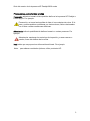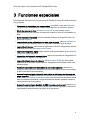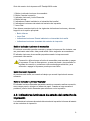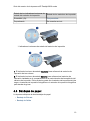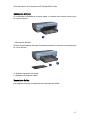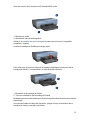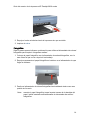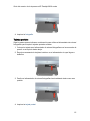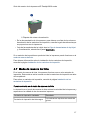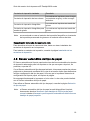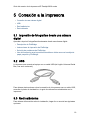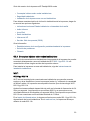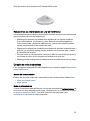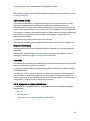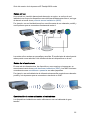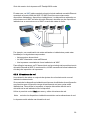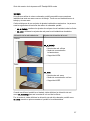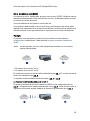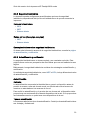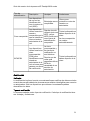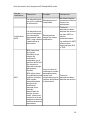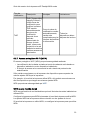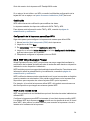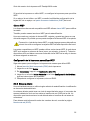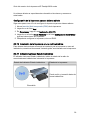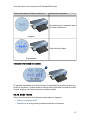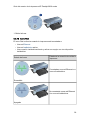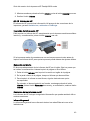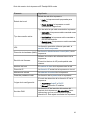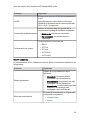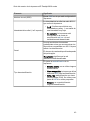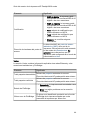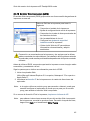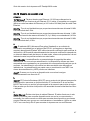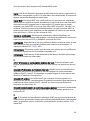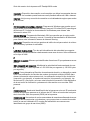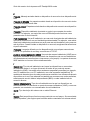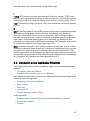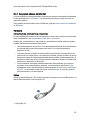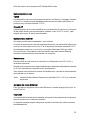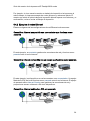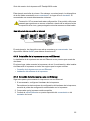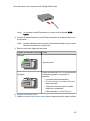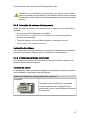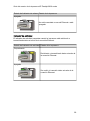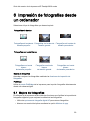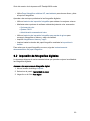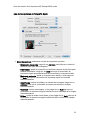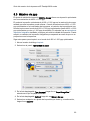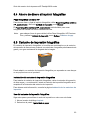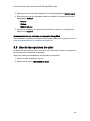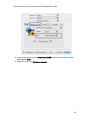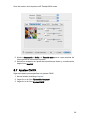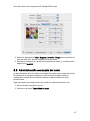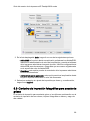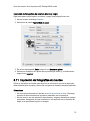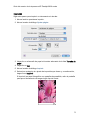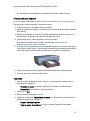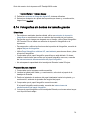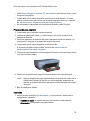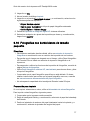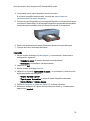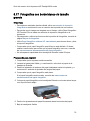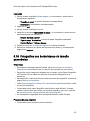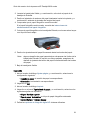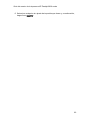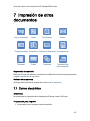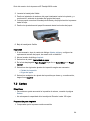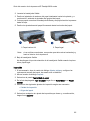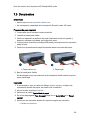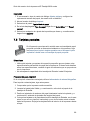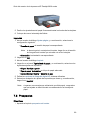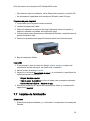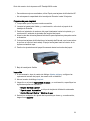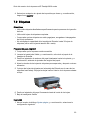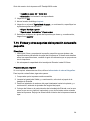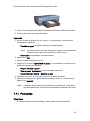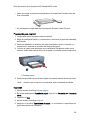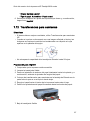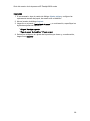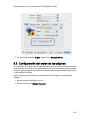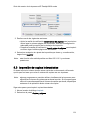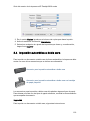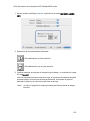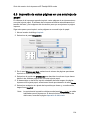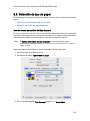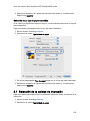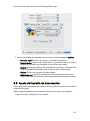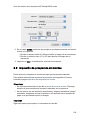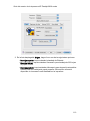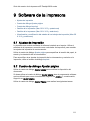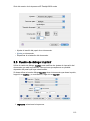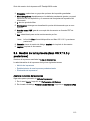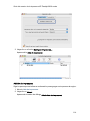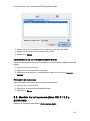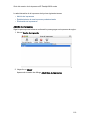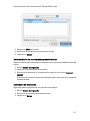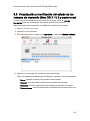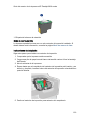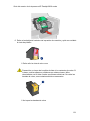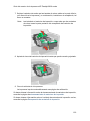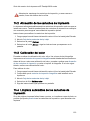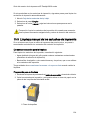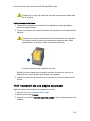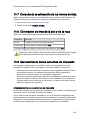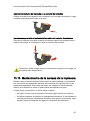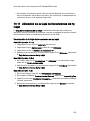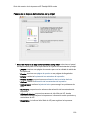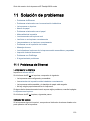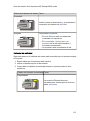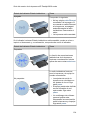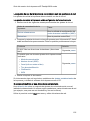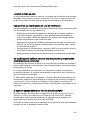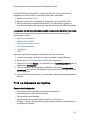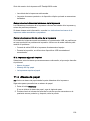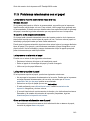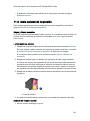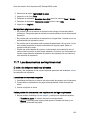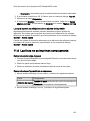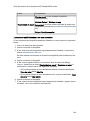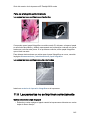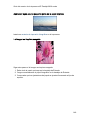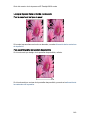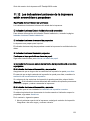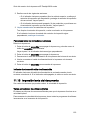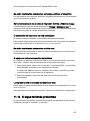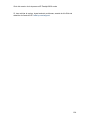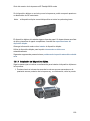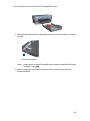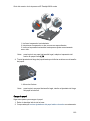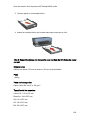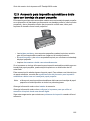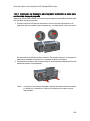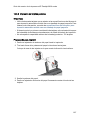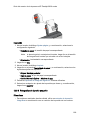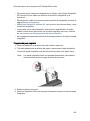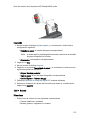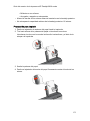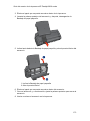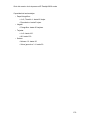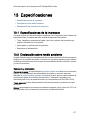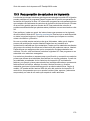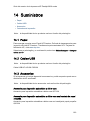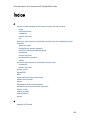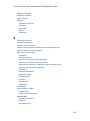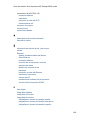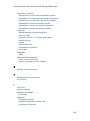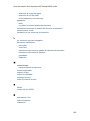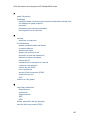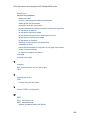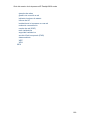HP Deskjet 6840 Printer series El manual del propietario
- Categoría
- Impresoras fotográficas
- Tipo
- El manual del propietario

1 Impresora HP Deskjet 6800
series
Para obtener la respuesta a una determinada pregunta, seleccione el tema
correspondiente a continuación:
• Avisos
• Funciones especiales
• Primeros pasos
• Conexión a la impresora
• Impresión desde una cámara digital
• Impresión de fotografías desde un ordenador
• Impresión de otros documentos
• Sugerencias de impresión
• Software de la impresora
• Mantenimiento
• Solución de problemas
• Accesorios opcionales
• Especificaciones
• Suministros
Guía del usuario de la impresora HP Deskjet 6800 series
1

2 Avisos
• Avisos y marcas registradas
• Términos y convenciones
2.1 Avisos y marcas registradas
Avisos de Hewlett-Packard
Queda prohibida la reproducción, adaptación o traducción de este material sin
permiso previo por escrito, excepto en los casos permitidos por las leyes de
propiedad intelectual.
La información que contiene este documento está sujeta a cambios sin previo aviso.
Las únicas garantías de los productos y servicios HP se especifican en las garantías
expresas que acompañan a dichos productos y servicios. Ninguna información aquí
contenida deberá interpretarse como garantía adicional. HP no se hace
responsable de los posibles errores u omisiones técnicos o editoriales que pudieran
contener los presentes documentos.
Marcas registradas
Apple, el logo de Apple, AppleTalk, ColorSync, el logo de ColorSync, Finder, Mac,
Macintosh, MacOS, Powerbook, Power Macintosh y Quickdraw son marcas
comerciales de Apple Computer, Inc., registradas en EE.UU. y en otros países/
regiones.
TrueType es una marca comercial de Apple Computer, Inc. en EE.UU.
Adobe y Acrobat son marcas comerciales de Adobe Systems Incorporated.
© 2004 Copyright Hewlett-Packard Development Company, L.P.
2.2 Términos y convenciones
En esta guía del usuario se utilizan los términos y convenciones siguientes:
Términos
En adelante, es posible que se haga referencia a la impresora HP Deskjet como la
impresora HP o la impresora.
Guía del usuario de la impresora HP Deskjet 6800 series
2

Precauciones, advertencias y notas
Precaución advierte al usuario sobre posibles daños a la impresora HP Deskjet o
a otro equipo. Por ejemplo:
Precaución: no toque las boquillas de tinta ni los contactos de cobre. Si lo
hace, podrían aparecer problemas por obstrucciones, fallos relacionados
con la tinta o malas conexiones eléctricas.
Advertencia indica la posibilidad de daños al usuario o a otras personas. Por
ejemplo:
Advertencia: mantenga los cartuchos de impresión, ya sean nuevos o
usados, fuera del alcance de los niños.
Nota indica que se proporciona información adicional. Por ejemplo:
Nota: para obtener resultados óptimos, utilice productos HP.
Guía del usuario de la impresora HP Deskjet 6800 series
3

3 Funciones especiales
Enhorabuena. Ha adquirido una impresora HP Deskjet provista de varias funciones
muy prácticas:
• Funciones de conexión a red incorporadas: conéctela a una red cableada o
inalámbrica sin necesidad de utilizar ningún servidor de impresión externo.
• Modo de reserva de tinta: el modo de reserva de tinta permite seguir
imprimiendo con un cartucho de impresión cuando el otro se ha quedado sin
tinta.
• Botón Cancelar impresión: permite cancelar trabajos de impresión sólo con
presionar un botón.
• Impresión de varias páginas en una sola hoja de papel: utilice el software de
la impresora para imprimir hasta 16 páginas en una sola hoja de papel.
• Impresión sin bordes: utilice toda la página para imprimir fotografías y tarjetas
mediante la función de impresión sin bordes.
• Impresión fotográfica digital: saque partido a las posibilidades de la impresión
fotográfica digital mejorada.
• Capacidad de impresión con seis tintas: mejore la impresión de fotografías con
un cartucho de impresión fotográfica.
• Impresión directa desde la cámara: utilice el puerto PictBridge de la parte
delantera de la impresora para imprimir fotografías directamente desde una
cámara digital.
• Accesorio para impresión automática a doble cara opcional: adquiera un
Accesorio para impresión automática a doble cara para imprimir documentos
a doble cara de forma automática.
• Accesorio opcional para impresión automática a doble cara con bandeja de
papel pequeña: adquiera un Accesorio opcional para impresión automática a
doble cara con bandeja de papel pequeña para imprimir documentos a doble
cara de manera automática y cargar soportes de tamaño pequeño desde la
parte posterior de la impresora.
• Accesorio opcional para bandeja de 250 hojas de papel normal: adquiera un
Accesorio para bandeja de 250 hojas de papel normal opcional y aumente la
capacidad de administración de papel de la impresora.
Guía del usuario de la impresora HP Deskjet 6800 series
4

Guía del usuario de la impresora HP Deskjet 6800 series
5

4 Primeros pasos
Para obtener una visión general de las funciones de la impresora, consulte la página
Funciones de la impresora.
Haga clic en el tema correspondiente a continuación para obtener la descripción
de una función de la impresora:
• Botones e indicadores luminosos
• Indicadores luminosos de estado del cartucho de impresión
• Bandejas de papel
• Ranura para sobres/fotografías
• Cartuchos de impresión
• Modo de reserva de tinta
• Sensor automático del tipo de papel
• Puerto PictBridge
Para obtener una descripción de los accesorios opcionales, consulte la página
de accesorios opcionales.
4.1 Funciones de la impresora
La impresora HP dispone de diversas funciones que facilitan la impresión y la hacen
más efectiva.
Guía del usuario de la impresora HP Deskjet 6800 series
6

1. Botones e indicadores luminosos
2. Bandejas de papel
3. Alimentador de sobres/fotografías
4. Puerto PictBridge
1. Cartuchos de impresión
2. Sensor automático del tipo de papel (no aparece en la imagen)
3. Modo de reserva de tinta (no aparece en la imagen)
Guía del usuario de la impresora HP Deskjet 6800 series
7

1. Puerto USB posterior
2. Puerto cableado Ethernet
Accesorios opcionales
Accesorio para impresión
automática a doble cara
(opcional)
Accesorio para bandeja de 250
hojas de papel normal (opcional)
Accesorio para impresión
automática a doble cara con
bandeja de papel pequeña
(opcional)
4.2 Botones e indicadores luminosos
Los botones de la impresora pueden usarse para encenderla, apagarla, cancelar
trabajos de impresión y reiniciar un trabajo. Los indicadores luminosos de la
impresora ofrecen información visual acerca del estado de la impresora.
Guía del usuario de la impresora HP Deskjet 6800 series
8

1. Botón e indicador luminoso de encendido
2. Botón Cancelar impresión
3. Indicador luminoso y botón Reanudar
4. Botón Informe
5. Indicadores Estado inalámbrico e Intensidad de la señal
6. Indicadores luminosos de estado del cartucho de impresión
7. Icono Red
Para obtener una descripción de los siguientes indicadores luminosos y botones,
haga clic en la opción apropiada:
• Botón Informe
• Icono Red
• Indicadores luminosos Estado inalámbrico e Intensidad de la señal
• Indicadores luminosos de estado del cartucho de impresión
Botón e indicador luminoso de encendido
El botón de encendido permite encender y apagar la impresora. No obstante, una
vez presionado este botón, ésta puede tardar varios segundos en encenderse.
El indicador luminoso de encendido parpadea cuando la impresora está
procesando información.
Precaución: utilice siempre el botón de encendido para encender y apagar
la impresora. El uso de interruptores, ya sean de pared o incorporados en
regletas de conexión o protectores contra sobrecargas eléctricas, para
encender o apagar la impresora puede provocar fallos.
Botón Cancelar impresión
Al presionar este botón, se cancela el trabajo que se esté imprimiendo en ese
momento.
Botón e indicador luminoso Reanudar
El indicador luminoso Reanudar parpadea cuando es necesario realizar una acción,
como cargar papel o eliminar un atasco de papel. Cuando se haya resuelto el
problema, pulse el botón Reanudar para continuar con la impresión.
4.3 Indicadores luminosos de estado del cartucho de
impresión
Los indicadores luminosos de estado del cartucho de impresión informan del estado
de los cartuchos de impresión.
Guía del usuario de la impresora HP Deskjet 6800 series
9

Estado de los indicadores luminosos de
estado del cartucho de impresión
Estado de los cartuchos de impresión
Encendido y fijo Con poca tinta
Parpadeando Se necesita servicio
1. Indicadores luminosos de estado del cartucho de impresión
1. El indicador luminoso de estado izquierdo hace referencia al cartucho de
impresión de tres colores.
2. El indicador luminoso de estado derecho hace referencia al cartucho de
impresión instalado en el compartimento de la parte derecha del receptáculo del
cartucho de impresión. Dicho cartucho puede ser el cartucho de impresión de tinta
negra, el cartucho de impresión fotográfica o el cartucho de impresión fotográfica
para escala de grises.
4.4 Bandejas de papel
La impresora dispone de dos bandejas de papel:
• Bandeja de Entrada
• Bandeja de Salida
Guía del usuario de la impresora HP Deskjet 6800 series
10

Bandeja de Entrada
En la bandeja de Entrada se coloca el papel, o cualquier otro soporte sobre el que
se vaya a imprimir.
1. Bandeja de Entrada
Deslice los ajustadores del papel firmemente hasta los bordes de los soportes que
se van a imprimir.
1. Ajustador del ancho del papel
2. Ajustador del largo del papel
Bandeja de Salida
Las páginas impresas se depositan en la bandeja de Salida.
Guía del usuario de la impresora HP Deskjet 6800 series
11

1. Bandeja de salida
2. Alimentador de sobres/fotografías
Utilice el alimentador de sobres/fotografías para imprimir sobres, fotografías
pequeñas y tarjetas.
Levante la bandeja de Salida para cargar papel.
Para evitar que el papel se caiga de la bandeja, despliegue la extensión de la
bandeja de Salida y, a continuación, el tope de dicha extensión.
1. Extensión de la bandeja de Salida
2. Tope de la extensión de la bandeja de Salida
No despliegue el tope de la extensión de la bandeja de Salida cuando imprima sobre
papel legal.
Una vez terminado el trabajo de impresión, pliegue el tope de extensión de la
bandeja de Salida y empújelo hacia ésta.
Guía del usuario de la impresora HP Deskjet 6800 series
12

4.5 Alimentador de sobres/fotografías
Utilice el alimentador de sobres/fotografías para imprimir los siguientes
documentos:
• Sobres
• Fotografías
• Tarjetas postales
1. Alimentador de sobres/fotografías
Sobres
Siga los pasos que se indican a continuación para utilizar el alimentador de sobres/
fotografías con sobres sueltos:
1. Introduzca el sobre con la cara que desea imprimir hacia abajo y el lado de la
solapa a la izquierda.
Guía del usuario de la impresora HP Deskjet 6800 series
13

2. Empuje el sobre al máximo hacia la impresora sin que se doble.
3. Imprima el sobre.
Fotografías
Siga los pasos que se indican a continuación para utilizar el alimentador de sobres/
fotografías para imprimir fotografías sueltas:
1. Coloque el papel fotográfico en el alimentador de sobres/fotografías, con la
cara sobre la que se va a imprimir hacia abajo.
2. Empuje suavemente el papel fotográfico al máximo en el alimentador sin que
llegue a doblarse.
3. Deslice el alimentador de sobres/fotografías hacia adelante tanto como sea
posible sin forzarlo.
Nota: cuando el papel fotográfico toque la parte trasera de la bandeja del
papel, habrá insertado suficientemente el alimentador de sobres/
fotografías.
Guía del usuario de la impresora HP Deskjet 6800 series
14

4. Imprima la fotografía.
Tarjetas postales
Siga los pasos que se indican a continuación para utilizar el alimentador de sobres/
fotografías para imprimir tarjetas postales sueltas:
1. Coloque la tarjeta en el alimentador de sobres/fotografías con la cara sobre la
que se va a imprimir hacia abajo.
2. Empuje suavemente la tarjeta al máximo en el alimentador sin que llegue a
doblarse.
3. Deslice el alimentador de sobres/fotografías hacia adelante tanto como sea
posible.
4. Imprima la tarjeta postal.
Guía del usuario de la impresora HP Deskjet 6800 series
15

4.6 Cartuchos de impresión
La impresora cuenta con cuatro cartuchos de impresión disponibles.
1. De tinta negra
2. De tres colores
3. De impresión fotográfica
4. De impresión fotográfica para escala de grises
Nota: la disponibilidad de los cartuchos de impresión varía en función del país/
región.
Uso de los cartuchos de impresión
Impresión cotidiana
Utilice los cartuchos de tinta negra y de impresión de tres colores para los trabajos
de impresión cotidiana.
Fotografías en color de calidad
Para obtener colores más vivos al imprimir fotografías en color u otros documentos
especiales, retire el cartucho de impresión de tinta negra y utilice un cartucho de
impresión fotográfica en combinación con el cartucho de impresión de tres colores.
Fotografías en blanco y negro de calidad
Para obtener fotografías en blanco y negro inmejorables, retire el cartucho de
impresión de tinta negra y utilice un cartucho de impresión fotográfica para escala
de grises en combinación con el cartucho de impresión de tres colores.
Sustitución de los cartuchos de impresión
Al comprar cartuchos de impresión, tenga en cuenta el número de selección del
cartucho de impresión.
Dicho número se encuentra en estos lugares:
• En la etiqueta del número de selección: mire la etiqueta del cartucho de
impresión que va a sustituir.
Guía del usuario de la impresora HP Deskjet 6800 series
16

1. Etiqueta del número de selección
• En la documentación de la impresora: para obtener una lista de los números
de selección de los cartuchos de impresión, consulte la guía de referencia que
se proporciona con la impresora.
• Caja de herramientas de hp inkjet: abra la Caja de herramientas de hp inkjet
y, a continuación, seleccione el panel Suministro.
Si un cartucho de impresión se queda sin tinta, la impresora puede funcionar en el
modo de reserva de tinta.
Para obtener información sobre la instalación de los cartuchos de impresión,
consulte la página Instalación de los cartuchos de impresión.
4.7 Modo de reserva de tinta
En el modo de reserva de tinta, la impresora funciona con un solo cartucho de
impresión. Este modo se activa cuando uno de los cartuchos de impresión se retira
del receptáculo.
Para retirar un cartucho de impresión, consulte la página Instalación de los
cartuchos de impresión.
Funcionamiento en el modo de reserva de tinta
La impresión en el modo de reserva de tinta reduce la velocidad de la impresora y
repercute en la calidad de los documentos impresos.
Cartucho de impresión instalado Resultado
Cartucho de impresión de tinta negra.
Los colores se imprimen en escala de
grises.
Guía del usuario de la impresora HP Deskjet 6800 series
17

Cartucho de impresión instalado Resultado
Cartucho de impresión de tres colores.
Los colores se imprimen, pero el negro
se convierte en gris y no es un negro
auténtico.
Cartucho de impresión fotográfica.
Los colores se imprimen en escala de
grises.
Cartucho de impresión fotográfica para
escala de grises.
Los colores se imprimen en escala de
grises.
Nota: se recomienda no usar el cartucho de impresión fotográfica o el cartucho
de impresión para escala de grises en el modo de reserva de tinta.
Desactivación del modo de reserva de tinta
Para desactivar el modo de reserva de tinta, basta con tener instalados dos
cartuchos de impresión en la impresora.
Para instalar un cartucho de impresión, consulte la página Instalación de los
cartuchos de impresión.
4.8 Sensor automático del tipo de papel
El Sensor automático del tipo de papel selecciona de forma automática los ajustes
de impresión adecuados para los soportes en los que se vayan a imprimir, en
particular, soportes HP.
Con el Sensor automático del tipo de papel activado, la impresora explora la primera
página de un documento mediante la luz roja de un sensor óptico para determinar
la mejor configuración del tipo de papel. Una vez que la impresora determina la
configuración del tipo de papel, se imprime la página.
No exponga directamente la impresora a la luz solar. La luz solar puede interferir
con el Sensor automático del tipo de papel.
Para utilizar el Sensor automático del tipo de papel, consulte la página Selección
de tipo de papel.
Nota: el Sensor automático del tipo de papel no está disponible al imprimir
documentos desde el Accesorio para bandeja de 250 hojas de papel
normal o desde el Accesorio para impresión automática a doble cara con
bandeja de papel pequeña.
Guía del usuario de la impresora HP Deskjet 6800 series
18

5 Conexión a la impresora
• Conexión de una cámara digital
• USB
• Red inalámbrica
• Red cableada
5.1 Impresión de fotografías desde una cámara
digital
Aprenda a imprimir fotografías directamente desde una cámara digital:
• Descripción de PictBridge
• Instrucciones de impresión de PictBridge
• Solución de problemas de PictBridge
• Uso del Accesorio para impresión automática a doble cara con bandeja de
papel pequeña y PictBridge
5.2 USB
La impresora se conecta al equipo con un cable USB (del inglés Universal Serial
Bus, bus serie universal).
Para obtener instrucciones sobre la conexión de la impresora con un cable USB,
consulte el póster de instalación o la guía de referencia suministrados con la
impresora.
5.3 Red inalámbrica
Para obtener información sobre la instalación, haga clic en una de las siguientes
opciones:
Guía del usuario de la impresora HP Deskjet 6800 series
19

• Conceptos básicos sobre redes inalámbricas
• Seguridad inalámbrica
• Instalación de la impresora en una red inalámbrica
Para obtener una descripción de la función inalámbrica de la impresora, haga clic
en una de las opciones siguientes:
• indicadores luminosos Estado inalámbrico e Intensidad de la señal
• botón Informe
• icono Red
• Radio inalámbrica
• Informe de HP
• Servidor Web incorporado (EWS)
Otra información:
• Restablecimiento de la configuración predeterminada de la impresora
• Solución de problemas
• Glosario
5.3.1 Conceptos básicos sobre redes inalámbricas
La función de comunicaciones inalámbricas incorporada de la impresora le permite
conectarla directamente a una red inalámbrica Wi-Fi 802.11g u 802.11b sin
necesidad de utilizar ningún servidor de impresión externo.
Para instalar la impresora en una red inalámbrica, siga las instrucciones de
instalación inalámbrica.
Wi-Fi
802.11g y 802.11b
Wi-Fi es una tecnología de comunicaciones inalámbrica que permite conectar
equipos y otros dispositivos (como impresoras) entre sí y a Internet sin necesidad
de utilizar cables. La impresora es compatible con dos tipos de tecnología Wi-Fi:
802.11g y 802.11b
Ambos funcionan mediante transmisión de radio en la banda de frecuencia de 2,4
GHz por segundo. Los dispositivos que utilizan 802.11g se comunican a una
velocidad máxima de 54 megabits por segundo (Mb/s). Los dispositivos que utilizan
802.11b se comunican a una velocidad máxima de 11 Mb/s.
En el modo de infraestructura, la impresora funciona en modo 802.11g u 802.11b,
dependiendo de la red inalámbrica. En el modo ad hoc, la impresora utiliza por
defecto el modo 802.11b.
Guía del usuario de la impresora HP Deskjet 6800 series
20

802.11a
802.11a es una tecnología de red inalámbrica emergente que funciona en la banda
de frecuencia de 5 GHz y ofrece velocidades de comunicación parecidas a las de
802.11g. La impresora no puede comunicarse con los dispositivos 802.11a
mediante una conexión inalámbrica.
Si tiene una red inalámbrica 802.11a, debe utilizar un cable Ethernet para conectar
la impresora al punto de acceso inalámbrico (WAP) y alcanzar así una velocidad
de procesamiento equiparable a la de la red 802.11a.
Para conectar la impresora a una red Ethernet, siga las instrucciones de instalación
de redes Ethernet.
Adaptadores y puntos de acceso
Adaptadores
Mientras que algunos dispositivos, como la impresora, ya son compatibles con Wi-
Fi, otros dispositivos necesitan un adaptador para serlo.
Las tarjetas AirPort® están disponibles en Apple para los productos Macintosh.
Consulte la documentación de la tarjeta para obtener instrucciones de instalación
y configuración.
Puntos de acceso
Una de las variedades mas comunes de red inalámbrica recibe el nombre de red
de infraestructura. Una red de infraestructura necesita utilizar un punto de acceso
inalámbrico (WAP).
Un WAP funciona como concentrador central de una red inalámbrica o como un
enrutador que conecta la red inalámbrica con otra red (como por ejemplo Internet
o una red Ethernet). Los dispositivos de la red se comunican a través del WAP.
Los usuarios de Macintosh pueden utilizar una estación base AirPort® como WAP.
Guía del usuario de la impresora HP Deskjet 6800 series
21

Reducción de las interferencias en una red inalámbrica
Las sugerencias que se indican a continuación reducen el número de interferencias
que se producen en una red inalámbrica:
• Mantenga los dispositivos inalámbricos alejados de los objetos metálicos
(como archivadores, por ejemplo) y otros dispositivos electromagnéticos
(como microondas y teléfonos inalámbricos), ya que estos objetos pueden
causar interferencias en las señales de radio.
• Mantenga los dispositivos inalámbricos alejados de grandes construcciones y
edificios, ya que estos objetos pueden absorber las ondas de radio y reducir
la intensidad de la señal.
• Para las redes de infraestructura, coloque el WAP en una ubicación central y
en la línea de visión de los dispositivos inalámbricos de la red.
• Mantenga todos los dispositivos inalámbricos de la red dentro del mismo rango.
Ejemplos de redes inalámbricas
Para ver algunos ejemplos de redes inalámbricas, consulte la página Ejemplos de
redes inalámbricas.
Modos de comunicación
Existen dos tipos de modos de comunicación para los dispositivos inalámbricos:
• Modo de infraestructura
• Modo ad hoc
Modo de infraestructura
Cuando la impresora está definida en el modo de comunicación infraestructura, se
comunica con otros dispositivos de la red, inalámbricos o no, a través de un punto
de acceso inalámbrico (WAP). Los WAP funcionan normalmente como
enrutadores o pasarelas en redes pequeñas.
Guía del usuario de la impresora HP Deskjet 6800 series
22

En el modo de infraestructura, la impresora detecta automáticamente si la red
inalámbrica emplea 802.11b u 802.11g.
Modo ad hoc
Cuando la impresora está definida en el modo de comunicación ad hoc o de equipo
a equipo, se comunica directamente con otros dispositivos inalámbricos de la red
sin necesidad de utilizar un WAP.
En el modo de comunicación ad hoc, la impresora utiliza por defecto el modo
802.11b. Siga estos pasos para utilizar 802.11g en modo ad hoc:
1. Abra el servidor Web incorporado (EWS) de la impresora.
2. Haga clic en la ficha Redes.
3. En Conexiones, haga clic en Inalámbrica (802.11).
4. Haga clic en la ficha Avanzada.
5. En Compatibilidad, desactive la casilla Utilice comportamiento 802.11b en las
redes ad hoc.
6. Haga clic en Aplicar y cierre el EWS.
Ajustes de red inalámbrica
Los dispositivos (como equipos e impresoras) de una red inalámbrica deben
compartir los ajustes siguientes:
Nombre de red (SSID)
Un nombre de red o Identificador de grupo de servicios (SSID) identifica una red
inalámbrica determinada. Para funcionar en una red, un dispositivo debe conocer
el nombre de red de dicha red.
Guía del usuario de la impresora HP Deskjet 6800 series
23

Para obtener una explicación detallada de los nombres de red, consulte la página
de nombres de red.
Ubicaciones de red
Una ubicación de red es un conjunto de ajustes de red exclusivos de una red
inalámbrica determinada. Un dispositivo inalámbrico puede disponer de
ubicaciones de red para varias redes inalámbricas. Para utilizar la impresora, el
equipo debe estar definido en la ubicación de la red inalámbrica de la impresora.
Por ejemplo, un equipo que se utiliza tanto en casa como en el trabajo puede tener
una ubicación de red para la red inalámbrica del trabajo y otra para la red
inalámbrica doméstica.
La impresora no admite varias ubicaciones de red.
Para obtener una explicación detallada de las ubicaciones de red, haga clic aquí.
Seguridad inalámbrica
Los dispositivos de una red inalámbrica deben compartir los mismos ajustes de
seguridad.
Para obtener una descripción de las opciones de seguridad inalámbrica de la
impresora, consulte la página de seguridad inalámbrica.
Impresión
Los equipos de la red envían los trabajos de impresión directamente a la impresora,
que los imprime en el orden de recepción.
La impresora puede aceptar trabajos de impresión enviados por cuatro usuarios
simultáneamente.
Por ejemplo, si cinco usuarios envían un trabajo de impresión a la impresora al
mismo tiempo, la impresora acepta los cuatro primeros y rechaza el quinto. El
usuario que envía el quinto trabajo de impresión deberá esperar unos minutos y, a
continuación, volver a enviar el trabajo de impresión.
5.3.2 Ejemplos de redes inalámbricas
A continuación, se detallan las tres configuraciones más comunes para redes
inalámbricas:
• Ad hoc
• Infraestructura
• Combinación de redes cableadas e inalámbricas
Guía del usuario de la impresora HP Deskjet 6800 series
24

Redes ad hoc
Una red ad hoc, también denominada de equipo a equipo, es un tipo de red
inalámbrica en la que los dispositivos se comunican directamente entre sí, en lugar
de hacerlo a través de un punto de acceso inalámbrico (WAP).
Por ejemplo, una red inalámbrica ad hoc sencilla consta de un ordenador portátil y
una impresora que se comunican directamente entre sí.
Las redes ad hoc suelen ser pequeñas y sencillas. El rendimiento de estos tipos de
redes puede verse reducido si se utilizan más de seis dispositivos en la red.
Redes de infraestructura
En una red de infraestructura, los dispositivos, como equipos e impresoras, se
comunican a través de un punto de acceso inalámbrico (WAP). Los WAP funcionan
normalmente como enrutadores o pasarelas en redes pequeñas.
Por ejemplo, una red inalámbrica de infraestructura sencilla consta de un ordenador
portátil y una impresora que se comunican a través de un WAP.
Combinación de redes cableadas e inalámbricas
Los dispositivos inalámbricos suelen utilizarse en una red cableada de gran
tamaño.
Guía del usuario de la impresora HP Deskjet 6800 series
25

En este caso, un WAP está conectado a la red principal mediante un cable Ethernet
conectado al puerto WAN del WAP. El WAP funciona como enlace entre
dispositivos cableados y dispositivos inalámbricos. Los dispositivos cableados se
comunican con el WAP a través del cable Ethernet, mientras que los dispositivos
inalámbricos se comunican con el WAP a través de ondas de radio.
Por ejemplo, una combinación de redes cableadas e inalámbricas puede estar
formada por los siguientes componentes:
• Varios equipos de escritorio
• Un WAP conectado a una red Ethernet
• Una impresora conectada de forma inalámbrica al WAP
Para utilizar la impresora, un PC de escritorio envía un trabajo de impresión a través
del cable Ethernet al WAP. A continuación, el WAP transmite de forma inalámbrica
el trabajo de impresión a la impresora.
5.3.3 Ubicaciones de red
Una ubicación de red es un conjunto de ajustes de red exclusivos de una red
inalámbrica determinada.
Gran parte de los dispositivos inalámbricos disponen de utilidades de configuración
que permiten que el dispositivo tenga ubicaciones de red para varias redes
inalámbricas. Para utilizar la impresora, el equipo debe estar definido en la
ubicación de la red inalámbrica de la impresora.
Utilice el panel de control Red para crear y editar ubicaciones de red.
Nota: no todos los dispositivos inalámbricos admiten varias ubicaciones de red.
La impresora sólo admite una ubicación de red.
Guía del usuario de la impresora HP Deskjet 6800 series
26

Ejemplo
Una persona utiliza el mismo ordenador portátil compatible con conexiones
inalámbricas tanto en casa como en el trabajo. Tiene una red inalámbrica en el
trabajo y otra en casa.
Cada red dispone de un conjunto de ajustes inalámbricos exclusivos. La persona
crea las siguientes ubicaciones de red en el ordenador portátil:
• en_el_trabajo: contiene los ajustes de red para la red inalámbrica de la oficina
• en_casa: contiene los ajustes de red para la red inalámbrica doméstica
Ubicación de la red inalámbrica Ajustes de ubicación de la red
Oficina
en_el_trabajo
• Nombre de red: oficina
• Modo de comunicación:
infraestructura
• Seguridad: WPA
Casa
en_casa
• Nombre de red: casa
• Modo de comunicación: ad hoc
• Seguridad: WEP
Cuando se utiliza el portátil en el trabajo, debe definirse la ubicación de red
como en_el_trabajo para así conectarse a la red de la oficina.
Por el contrario, debe definirse la ubicación de red del ordenador portátil como
en_casa cuando se quiera conectar el portátil a la red doméstica.
Guía del usuario de la impresora HP Deskjet 6800 series
27

5.3.4 Nombre de red (SSID)
Un nombre de red o "Identificador de grupo de servicios (SSID)" identifica una red
inalámbrica determinada. Para funcionar en una red, un dispositivo debe conocer
el nombre de red de dicha red.
Una red inalámbrica sólo tiene un nombre de red.
Una ubicación determinada, como una oficina, puede disponer de varias redes
inalámbricas, cada una con un nombre de red distinto. Los dispositivos inalámbricos
utilizan nombres de red para identificar la superposición de redes inalámbricas.
Ejemplo
La impresora se encuentra en una oficina que cuenta con dos redes de
infraestructura inalámbricas. Cada red tiene un punto de acceso inalámbrico
(WAP).
Nota: en este ejemplo, las dos redes inalámbricas cuentan con los mismos
ajustes de seguridad.
1. El nombre de la red es "red_1"
2. El nombre de la red es "red_2"
El nombre de red de una de las redes inalámbricas es red_1. El nombre de red de
la otra red inalámbrica es red_2.
La impresora recibe señales de las dos redes, red_1 y red_2.
La impresora está configurada para la red_1
El ajuste de nombre de red de la impresora (SSID) se ha configurado para la
red_1. La impresora sólo puede comunicarse con la red_1. Dicho de otro modo, la
impresora sólo puede aceptar trabajos de impresión procedentes de la red_1.
Guía del usuario de la impresora HP Deskjet 6800 series
28

La impresora se comunica con la red_1.
El ordenador portátil está configurado para la red_2
El ajuste de nombre de red (SSID) del ordenador portátil se ha configurado para la
red_2. El ordenador portátil puede comunicarse con la impresora y está preparado
para enviar trabajos de impresión.
El ordenador portátil no puede comunicarse con la impresora.
El ordenador portátil se ha vuelto a configurar para la red_1
El ajuste de nombre de red (SSID) del ordenador portátil se ha vuelto a configurar
para la red_1. El portátil puede comunicarse con la impresora y está preparado para
enviar trabajos de impresión a la red_1.
El ordenador portátil y la impresora se comunican.
Guía del usuario de la impresora HP Deskjet 6800 series
29

5.3.5 Seguridad inalámbrica
La impresora puede configurarse para diferentes opciones de seguridad
inalámbrica, dependiendo del tipo de red inalámbrica en la que se encuentre la
impresora.
Redes de infraestructura
• WPA
• WEP
• Sistema abierto
Redes ad hoc (de equipo a equipo)
• WEP
• Sistema abierto
Conceptos básicos sobre seguridad inalámbrica
Si desea más información acerca de la seguridad inalámbrica, consulte la página
de autentificación y codificación.
5.3.6 Autentificación y codificación
La seguridad inalámbrica es un tema complejo y en constante evolución. Esta
página ofrece una breve perspectiva de cómo hacer que una red inalámbrica sea
segura.
Básicamente, la seguridad inalámbrica conlleva dos estrategias: autentificación y
codificación.
Un método de seguridad inalámbrica, como WEP o WPA, incluye diferentes niveles
de autentificación y codificación.
Autentificación
Definición
La autentificación comprueba la identidad de un usuario o dispositivo antes de
permitir el acceso a una red; de este modo, se dificulta aún más el acceso de
usuarios no autorizados a los recursos de la red.
Para recibir la autentificación y el permiso de uso de una red, el dispositivo debe
proporcionar una contraseña a los demás dispositivos de la red. Si no proporciona
la contraseña correcta, no podrá usar otros dispositivos de la red.
Tipos de autentificación
La impresora admite tres tipos de autentificación. Cada tipo de autentificación tiene
sus ventajas y limitaciones.
Guía del usuario de la impresora HP Deskjet 6800 series
30

Tipo de
autentificación
Descripción Ventajas Limitaciones
Los dispositivos
de una red se
identifican sólo
con el nombre de
red (SSID).
Estrategia menos
complicada.
Ofrece poca
protección contra los
usuarios no
autorizados.
Clave compartida
Los dispositivos
utilizan una clave
maestra
compartida con la
que se identifican
como miembros
autorizados de la
red.
Resulta cómodo
utilizarla junto con
WEP, ya que
WEP puede servir
como clave de
autentificación
compartida.
Todos los dispositivos
deben disponer de la
clave.
La clave compartida
no cambia
automáticamente.
WPA/PSK
Los dispositivos
utilizan una única
clave
precompartida
(PSK) para
identificarse como
miembros
autorizados de la
red, así como para
generar una clave
de codificación.
La clave
precompartida y
las claves de
codificación no
son idénticas.
Permite que las
redes más
pequeñas utilicen
WPA sin
necesidad de un
servidor de
autorización.
Todos los dispositivos
deben disponer de la
clave.
Codificación
Definición
La codificación implica el uso de una contraseña para codificar los datos enviados
a través de una red inalámbrica de manera que resulten ininteligibles para usuarios
no autorizados. Sólo los dispositivos que conocen la contraseña pueden
descodificar los datos.
Tipos de codificación
La impresora admite cuatro tipos de codificación. Cada tipo de codificación tiene
sus ventajas y limitaciones.
Guía del usuario de la impresora HP Deskjet 6800 series
31

Tipo de
codificación
Descripción Ventajas Limitaciones
Los dispositivos de
una red no codifican
la información.
Estrategia menos
complicada.
No ofrece ninguna
protección contra los
usuarios no
autorizados.
Codificación
WEP
Los dispositivos de
una red comparten
una contraseña,
denominada clave
WEP, para codificar
y descodificar la
información.
Estrategia más
simple que ofrece
codificación.
Todos los
dispositivos deben
disponer de la clave.
La clave WEP no
cambia
automáticamente.
La codificación WEP
ofrece menos
seguridad que AES
o TKIP.
AES
AES (Advanced
Encryption
Standard) es un
método de
codificación
respaldado por el
gobierno de EE.UU.
que emplea un
algoritmo complejo
denominado
Rijndael.
AES utiliza claves
de codificación para
codificar los datos.
AES cambia
automáticamente
las claves de
codificación
después de un
intervalo
determinado de
tiempo; de este
modo, ofrece más
protección a la red
inalámbrica ante los
posibles accesos no
autorizados.
Como la clave de
codificación cambia
automáticamente,
resulta más
complicado para los
intrusos descodificar
la información.
Todos los
dispositivos deben
disponer de la clave.
Guía del usuario de la impresora HP Deskjet 6800 series
32

Tipo de
codificación
Descripción Ventajas Limitaciones
TKIP
TKIP (Temporal Key
Integrity Protocol)
utiliza claves de
codificación para
codificar los datos.
TKIP cambia
automáticamente
las claves de
codificación
después de un
intervalo
determinado de
tiempo; de este
modo, ofrece más
protección a la red
inalámbrica ante los
posibles accesos no
autorizados.
Como la clave de
codificación cambia
automáticamente,
resulta más
complicado para los
intrusos descodificar
la información.
Todos los
dispositivos deben
disponer de la clave.
5.3.7 Acceso protegido a Wi-Fi (WPA)
El acceso protegido a Wi-Fi (WPA) proporciona seguridad mediante:
• La codificación de los datos enviados a través de ondas de radio desde un
dispositivo inalámbrico a otro dispositivo inalámbrico
• El control de acceso a los recursos de la red a través de protocolos de
autentificación
Sólo podrán comunicarse con la impresora los dispositivos que compartan los
mismos ajustes WPA que la impresora.
Por ejemplo, si la red de la impresora utiliza WPA, sólo podrán comunicarse con
ella los dispositivos que tengan sus mismos ajustes WPA.
WPA proporciona más seguridad que WEP.
WPA es una función de red
WPA es una función de red inalámbrica opcional. No todas las redes inalámbricas
utilizan WPA.
Configure la impresora para WPA únicamente si la red de la impresora utiliza WPA.
Los ajustes WPA de la impresora deben coincidir con los ajustes de la red.
Si la red de la impresora no utiliza WPA, no configure la impresora para que utilice
WPA.
Guía del usuario de la impresora HP Deskjet 6800 series
33

Si no sabe si la red utiliza o no WPA, consulte la utilidad de configuración de la
tarjeta NIC de su equipo o el punto de acceso inalámbrico (WAP) de la red.
Codificación
WPA utiliza claves de codificación para codificar los datos.
La impresora admite dos tipos de codificación WPA: TKIP y AES.
Para obtener más información sobre TKIP y AES, consulte la página de
autentificación y codificación.
Configuración de la impresora para utilizar WPA
Siga estos pasos para configurar la impresora de manera que utilice WPA:
1. Abra el servidor Web incorporado (EWS) de la impresora.
2. Haga clic en la ficha Red.
3. En Conexiones, haga clic en Inalámbrica (802.11).
4. Haga clic en el botón Iniciar Asistente en la ficha Configuración inalámbrica y
siga las instrucciones de la pantalla.
5. Después de configurar la impresora, cierre el EWS.
5.3.8 WEP (Wired Equivalent Privacy)
Wired Equivalent Privacy (WEP) proporciona una mayor seguridad mediante la
codificación de los datos enviados a través de ondas de radio desde un dispositivo
inalámbrico a otro dispositivo inalámbrico.
WEP también proporciona seguridad mediante la autentificación. Para obtener más
información sobre la autentificación y la codificación, consulte la página de
autentificación y codificación.
WEP codifica los datos enviados a través de la red, lo que los convierte en ilegibles
para los usuarios no autorizados. Sólo podrán comunicarse con la impresora los
dispositivos que compartan los mismos ajustes WEP que la impresora.
Por ejemplo, si la red de la impresora utiliza WEP, sólo podrán comunicarse con
ella los dispositivos que tengan sus mismos ajustes WEP.
WEP es una función de red
WEP es una función de red inalámbrica opcional. No todas las redes inalámbricas
utilizan WEP.
Configure la impresora para WEP únicamente si la red de la impresora utiliza WEP.
Los ajustes WEP de la impresora deben coincidir con los ajustes de la red. Si la red
tiene WEP, debe utilizar un cable Ethernet para conectar la impresora a la red e
instalar así el software de la impresora.
Guía del usuario de la impresora HP Deskjet 6800 series
34

Si la red de la impresora no utiliza WEP, no configure la impresora para que utilice
WEP.
Si no sabe si la red utiliza o no WEP, consulte la utilidad de configuración de la
tarjeta NIC de su equipo o el punto de acceso inalámbrico (WAP) de la red.
Claves WEP
Los dispositivos de una red compatible con WEP utilizan claves WEP para codificar
los datos.
También pueden usarse las claves WEP para la autentificación.
Una vez creado un conjunto de claves WEP, registre y guarde las claves en una
ubicación segura. Es posible que no pueda recuperar las claves WEP si las pierde.
Precaución: si pierde las claves WEP, no podrá agregar nuevos dispositivos
a la red sin volver a configurar los ajustes WEP de cada dispositivo de la red.
Las redes compatibles con WEP pueden utilizar varias claves WEP. A cada clave
WEP se le asigna un número de clave (como, por ejemplo, la clave 2). Todos los
dispositivos de la red deben reconocer todas las claves WEP de la red y el número
de clave asignado a cada una.
Configuración de la impresora para utilizar WEP
Siga estos pasos para configurar la impresora de manera que utilice WEP:
1. Abra el servidor Web incorporado (EWS) de la impresora.
2. Haga clic en la ficha Redes.
3. En Conexiones, haga clic en Inalámbrica (802.11).
4. Haga clic en el botón Iniciar Asistente en la ficha Configuración inalámbrica y
siga las instrucciones de la pantalla.
5. Después de configurar la impresora, cierre el EWS.
5.3.9 Sistema abierto
Una red inalámbrica que no utiliza ningún método de autentificación ni codificación
se denomina sistema abierto.
Un sistema abierto puede tener un nivel de seguridad aún menor si los puntos de
acceso inalámbrico de la red no emiten el nombre de red (SSID) de la red. Un
dispositivo que intente unirse a la red deberá saber el nombre de red antes de
conectarse.
Para obtener más información sobre los nombres de red, consulte la página
Nombre de red (SSID).
Guía del usuario de la impresora HP Deskjet 6800 series
35

Un sistema abierto es especialmente vulnerable a intrusiones y accesos no
autorizados.
Configuración de la impresora para un sistema abierto
Siga estos pasos con el fin de configurar la impresora para un sistema abierto:
1. Abra el servidor Web incorporado (EWS) de la impresora.
2. Haga clic en la ficha Red.
3. En Conexiones, haga clic en Inalámbrica (802.11).
4. Haga clic en el botón Iniciar Asistente en la ficha Configuración inalámbrica y
siga las instrucciones de la pantalla.
5. Después de configurar la impresora, cierre el EWS.
5.3.10 Instalación de la impresora en una red inalámbrica
Para obtener instrucciones acerca de la instalación de la impresora en una red
inalámbrica, consulte el documento "network guide" suministrado con la impresora.
5.3.11 Indicador luminoso Estado inalámbrico
El indicador luminoso Estado inalámbrico indica el estado de la radio de
comunicaciones inalámbricas interna de la impresora.
Estado del indicador Estado inalámbrico Estado de la impresora
Encendido
Puede recibir y transmitir datos de
forma inalámbrica.
Guía del usuario de la impresora HP Deskjet 6800 series
36

Estado del indicador Estado inalámbrico Estado de la impresora
Apagado
No puede recibir ni transmitir datos
de forma inalámbrica.
Parpadeando
Está recibiendo datos.
Indicador Intensidad de la señal
El indicador Intensidad de la señal muestra la intensidad de la señal de radio que
recibe la impresora. Cuando todas las barras están iluminadas, la señal es fuerte.
Cuando ninguna barra está iluminada, la señal es débil.
5.3.12 Botón Informe
Utilice el botón Informe de la impresora para hacer lo siguiente:
• Imprimir un Informe de HP
• Restablecer la configuración predeterminada de la impresora
Guía del usuario de la impresora HP Deskjet 6800 series
37

1. Botón Informe
5.3.13 Icono Red
El icono Red se ilumina cuando la impresora está conectada a:
• Una red Ethernet
• Una red inalámbrica activa
• Una conexión inalámbrica directa y activa a un equipo o a otro dispositivo
inalámbrico
Estado del icono
Estado de la conexión de red de la
impresora
Encendido
Conectada a una red Ethernet o a
una red inalámbrica.
Apagado
No conectada a una red Ethernet
ni a una red inalámbrica.
Guía del usuario de la impresora HP Deskjet 6800 series
38

5.3.14 Radio inalámbrica
La impresora incorpora una radio interna inalámbrica que permite la comunicación
inalámbrica.
Funcionamiento de la radio inalámbrica
La radio inalámbrica emite en una frecuencia de 2,4 Ghz cuando está encendida y
activada.
La radio se apaga automáticamente cuando se apaga la impresora o se desconecta
de la toma eléctrica.
Si la impresora está conectada a una red Ethernet activa mediante un cable
Ethernet, la radio permanece activa, pero la impresora no intenta establecer una
conexión inalámbrica.
Nota: las conexiones USB no tienen ningún efecto sobre las funciones de la
radio.
Indicador luminoso Estado inalámbrico
El indicador luminoso Estado inalámbrico indica el estado de la radio inalámbrica.
Para obtener una descripción del indicador Estado inalámbrico, consulte la página
Indicador luminoso Estado inalámbrico.
Desactivación y activación de la radio inalámbrica
Al desactivar la radio, se apaga la radio inalámbrica. Una vez desactivada, la radio
inalámbrica no enviará ninguna señal aunque la impresora esté encendida.
Al activar la radio, se enciende la radio inalámbrica. Una vez activada, la radio
inalámbrica enviará señales aunque la impresora esté encendida.
Desactivación de la radio inalámbrica
Siga estos pasos para desactivar la radio:
1. Compruebe que la impresora está encendida e inactiva.
2. Mantenga pulsado el botón Informe.
3. Mientras mantiene pulsado el botón Informe, pulse el botón Cancelar y, a
continuación, pulse el botón Reanudar una vez.
4. Suelte el botón Informe.
Activación de la radio inalámbrica
Siga estos pasos para volver a activar la radio inalámbrica:
1. Compruebe que la impresora está encendida e inactiva.
2. Mantenga pulsado el botón Informe.
Guía del usuario de la impresora HP Deskjet 6800 series
39

3. Mientras mantiene pulsado el botón Informe, pulse el botón Cancelar una vez.
4. Suelte el botón Informe.
5.3.15 Informe de HP
El Informe de HP proporciona información útil acerca de las conexiones de la
impresora, ya sean inalámbricas, cableadas o PictBridge.
Impresión de informes de HP
Para imprimir un Informe de HP, asegúrese de que la impresora está encendida e
inactiva y, a continuación, pulse el botón Informe una vez.
Si la impresora acaba de conectarse a una red, espere unos minutos antes de
imprimir un Informe de HP para que la impresora pueda obtener los ajustes válidos.
Selección del idioma
El idioma predeterminado de los informes de HP es el inglés. Siga los pasos que
se indican a continuación si desea imprimir la página en otro idioma:
1. Pulse el botón Informe para imprimir la versión en inglés de la página.
2. En la parte inferior de la página, busque el idioma que desea utilizar.
3. Para imprimir el informe en ese idioma, siga las instrucciones que le
correspondan.
Por ejemplo, si desea imprimirlo en francés, mantenga pulsado el botón
Informe, pulse el botón Reanudar dos veces y, a continuación, suelte el botón
Informe.
Contenido de los informes de HP
Los informes de HP incluyen la siguiente información que puede resultarle útil en
muchas ocasiones:
Información general
La información general hace referencia tanto a las redes Ethernet como a las
inalámbricas:
Guía del usuario de la impresora HP Deskjet 6800 series
40

Elemento Significado
Estado de la red
Estado de red de la impresora:
• Lista: la impresora está preparada para
imprimir.
• Fuera de línea: la impresora no está
conectada a ninguna red.
Tipo de conexión activa
Tipo de red a la que está conectada la impresora:
• Con cable: la impresora está conectada a una
red Ethernet.
• Inalámbrica: la impresora está conectada a
una red inalámbrica.
• Desactivada: la impresora no está conectada
a ninguna red.
URL
La dirección que debe utilizarse para abrir el
servidor Web incorporado.
Dirección de hardware (MAC)
La dirección Media Access Control (MAC) de la
impresora.
Revisión de firmware
Número de revisión del software interno de la
impresora.
El servicio técnico de HP puede pedirle este
número.
Nombre del host El nombre de host de la impresora en la red.
Dirección IP La dirección IP actual de la impresora en la red.
Máscara de subred La máscara de subred de la impresora.
Pasarela predeterminada La dirección de la pasarela de la impresora.
Origen de la configuración
El modo de obtención de la dirección IP de la
impresora:
• Automático: AutoIP o DHCP
• Manual: dirección IP estática
Servidor DNS
La dirección IP del servidor del nombre del
dominio de la impresora. Sin especificar hace
referencia a que no se ha definido ninguna
dirección IP. Este ajuste no afecta a la impresora.
Guía del usuario de la impresora HP Deskjet 6800 series
41

Elemento Significado
mDNS:
El nombre de servicio mDNS de la impresora en
la red.
Apple Rendezvous utiliza este nombre para
identificar la impresora en las versiones de Mac
OS X v10.2.3 y superiores.
Contraseña de administración
Indica si el servidor Web incorporado de la
impresora está protegido mediante contraseña.
• Establecida: solicita una contraseña.
• No establecida: no solicita ninguna
contraseña.
Configuración de vínculo
Configuración del vínculo de red:
• 802.11
• 10T-Full
• 10T-Half
• 100TX-Full
• 100TX-Half
802.11 inalámbrica
La información de 802.11 inalámbrica sólo se aplica a la conexión inalámbrica de
la impresora:
Elemento Significado
Estado inalámbrico
Estado de la red inalámbrica de la
impresora:
• Conectada: la impresora está
conectada a la red inalámbrica.
• Desconectada: la impresora no está
conectada a la red inalámbrica.
• Desactivada: la radio inalámbrica está
apagada y la impresora está
conectada a una red Ethernet.
Modo de comunicación
El modo de comunicación en el que está
configurada la impresora.
• Infraestructura
• Ad hoc
Guía del usuario de la impresora HP Deskjet 6800 series
42

Elemento Significado
Nombre de red (SSID)
Ajuste SSID en el que está configurada la
impresora.
Intensidad de la señal (1 a 5 superior)
La intensidad de la señal de radio 802.11
que recibe la impresora:
• 1 a 5: 5 indica una señal de una
intensidad muy alta y 1, una señal de
una intensidad muy baja.
• No aplicable: la impresora está
configurada en el modo de
comunicación ad hoc o la red
inalámbrica está desactivada.
Canal
Una de las distintas frecuencias
predefinidas en las que se comunican los
dispositivos compatibles con 802.11b para
reducir las interferencias.
El número de canales disponibles depende
del país/región.
No aplicable significa que la red
inalámbrica está desactivada.
Tipo de autentificación
El ajuste de autentificación de la
impresora:
• Sistema abierto: no se utiliza ninguna
autentificación.
• Clave compartida: la impresora utiliza
una clave WEP para la autentificación.
• WPA-PSK: autentificación con clave
precompartida (PSK). Se utiliza como
parte del WPA en redes pequeñas.
• Ninguna: no se está utilizando
ninguna autentificación.
Guía del usuario de la impresora HP Deskjet 6800 series
43

Elemento Significado
Codificación
• WEP de 64 bits: la impresora está
configurada con una clave WEP de 10
dígitos o de cinco caracteres.
• WEP de 128 bits: la impresora está
configurada con una clave WEP de 26
dígitos o de trece caracteres.
• AES: método de codificación que
puede utilizarse con WPA.
• TKIP: método de codificación que
puede utilizarse con WPA.
• Ninguna: no se utiliza ninguna
codificación.
Dirección de hardware del punto de
acceso
La dirección MAC del punto de acceso
inalámbrico (WAP) de la red de la
impresora. Este ajuste sólo está presente
en las redes de infraestructura. No
aplicable hace referencia a que la
impresora está configurada en el modo de
comunicación ad hoc.
Varios
La sección Varios contiene información aplicable a las redes Ethernet y a las
conexiones inalámbricas y PictBridge:
Elemento Significado
Total paquetes transmitidos
Número de paquetes enviados sin errores.
El servicio técnico de HP puede pedirle este número.
Total paquetes recibidos
Número de paquetes recibidos sin errores.
El servicio técnico de HP puede pedirle este número.
Estado de PictBridge
• Conectado: la impresora está conectada a una
cámara digital.
• Error: hay algún problema con la conexión
PictBridge.
Último error de PictBridge
El último error identificado producido en la función
PictBridge de la impresora desde que se ha
encendido la impresora por última vez.
Guía del usuario de la impresora HP Deskjet 6800 series
44

5.3.16 Servidor Web incorporado (EWS)
El servidor Web incorporado (EWS) proporciona una forma sencilla de gestionar la
impresora en una red.
Utilice el EWS de la impresora para hacer lo
siguiente:
• Comprobar el estado de la impresora.
• Ajustar la configuración de red de la impresora.
• Comprobar los niveles de tinta aproximados de
los cartuchos de tinta.
• Ver las estadísticas de la red.
• Configurar los ajustes de seguridad
inalámbricos de la impresora.
• Visitar el sitio Web de HP para obtener
información sobre asistencia y adquirir
suministros.
Precaución: se recomienda que la impresora y los equipos que la utilizan
estén conectados a la misma subred. La instalación de la impresora a través
de subredes puede resultar problemática dependiendo del tipo de enrutador
utilizado.
Antes de utilizar el EWS, compruebe que tanto la impresora como el equipo están
encendidos y conectados a la red.
Siga los pasos que se indican a continuación para abrir el EWS:
1. Inicie el explorador Web.
Utilice Microsoft Internet Explorer 5.0 o superior, Netscape 4.75 o superior o
Apple Safari™.
2. Introduzca la dirección IP de la impresora en el cuadro de direcciones del
explorador.
Nota: si el equipo utiliza un servidor proxy para acceder a Internet, puede que
necesite configurar el explorador de modo que no pase por el servidor
proxy para acceder al servidor Web incorporado.
Si no conoce la dirección IP de la impresora, imprima un Informe de HP.
Nota: para obtener instrucciones acerca del uso del servidor Web incorporado
de la impresora, consulte la ayuda en línea. Para abrir la ayuda en línea,
haga clic en Help en el encabezado Other Topics.
Guía del usuario de la impresora HP Deskjet 6800 series
45

Precaución: tenga cuidado al cambiar los ajustes de la red inalámbrica del
servidor de impresión, ya que puede perder la conexión. Si así fuese, podría
necesitar los nuevos ajustes para volverse a conectar. En caso de que la
impresora pierda la conexión a la red, puede que necesite restablecer los
valores predeterminados de fábrica de la impresora y volver a instalar el
software.
5.3.17 Restablecimiento de la configuración predeterminada de la
impresora
Una vez que la impresora se ha configurado en una red, los ajustes de configuración
se guardan en la memoria.
Al restablecer los ajustes predeterminados de la impresora, se borrarán todos los
ajustes de la memoria de la impresora para esa red. Éste debería ser el último
recurso en la solución de problemas de la impresora.
Si restablece los ajustes predeterminados de la impresora, puede que necesite
volver a instalar el software de la impresora. Además, también tendrá que volver a
configurar los ajustes de seguridad de ésta.
Los ajustes predeterminados de la impresora son:
Opción Ajuste predeterminado
Modo de comunicación: Ad hoc
Nombre de red (SSID) hpsetup
Codificación Ninguna
Radio inalámbrica Activado
Contraseña de administrador del EWS [vacío]
Siga estos pasos para restablecer los ajustes predeterminados de la impresora:
1. Compruebe que la impresora está encendida.
2. Mantenga pulsado el botón Informe.
3. Mientras mantiene pulsado el botón de Informe, pulse el botón Cancelar tres
veces.
4. Pulse el botón Informe.
Guía del usuario de la impresora HP Deskjet 6800 series
46

5.3.18 Glosario de conexión a red
números
10/100 Base-T: Término técnico para Ethernet. 10/100 hace referencia a la
velocidad a la que funciona la red Ethernet. El 10 indica 10 megabits por segundo
(Mb/s) en redes normales de Ethernet y el 100 indica 100 Mb/s para las redes Fast
Ethernet.
802.11a: Tipo de red inalámbrica que proporciona transmisiones de hasta 54 Mb/
s en una banda de 5 GHz.
802.11b: Tipo de red inalámbrica que proporciona transmisiones de hasta 11 Mb/
s (con una conexión de reserva de hasta 5,5, 2 y 1 Mb/s) en una banda de 2,4 GHz.
802.11g: Tipo de red inalámbrica que proporciona transmisiones de hasta 54 Mb/
s en una banda de 2,4 GHz.
a
AES: El estándar AES (Advanced Encryption Standard) es un método de
codificación respaldado por el gobierno de EE.UU. que emplea un algoritmo
complejo denominado Rijndael. AES utiliza claves de codificación para codificar la
información. AES cambia automáticamente las claves de codificación después de
un intervalo determinado de tiempo; de este modo, ofrece más protección a la red
inalámbrica ante los posibles accesos no autorizados.
Autentificación: La autentificación es una estrategia de seguridad de redes
inalámbricas. En una red con autentificación, los dispositivos utilizan una clave
compartida como contraseña y se comunican sólo con aquellos dispositivos que la
conocen. La autentificación no codifica los datos enviados entre dispositivos
inalámbricos. La autentificación se puede usar en combinación con WEP. Las
claves de autentificación y WEP pueden ser idénticas.
AutoIP: Proceso por el cual a un dispositivo de una red se le asigna
automáticamente una dirección IP.
b
BOOTP: El Protocolo Bootstrap (BOOTP) es un protocolo de Internet que permite
a un dispositivo encontrar su propia dirección IP, la dirección IP de un servidor
BOOTP de la red y un archivo que se cargará en la memoria para iniciar el equipo.
Esto permite que se inicie el dispositivo sin necesidad de una unidad de disco duro
o disquete.
c
Cable Ethernet: Existen dos tipos de cables Ethernet. El cable directo es el más
común y se utiliza para conectar dispositivos de una red a un concentrador o
enrutador. Un cable cruzado se utiliza para conectar dos dispositivos que tienen
puertos Ethernet pero que no son concentradores ni enrutadores. Utilice un cable
CAT-5 con una clavija RJ-45 para conectar la impresora a una red Ethernet.
Guía del usuario de la impresora HP Deskjet 6800 series
47

Canal: Una de las distintas frecuencias predefinidas en las que se comunican los
dispositivos compatibles con 802.11b para reducir las interferencias. El número de
canales disponibles depende del país/región.
Clave WEP: Una clave WEP o de codificación es una secuencia de caracteres
alfanuméricos o dígitos en formato hexadecimal. Después de crear una clave WEP,
debe memorizarla o guardarla en un lugar seguro. Es posible que no pueda
recuperar una clave WEP si la pierde. Una clave WEP ocupa 64 ó 128 bits. Los
primeros 24 bits se proporcionan automáticamente. Al crear una clave WEP, la
persona que crea la clave establece los bits restantes (40 bits en el caso de una
clave de 64 bits, o 104 en el caso de una de 128).
Claves de codificación: Secuencia de caracteres o dígitos utilizada por un
dispositivo inalámbrico para codificar datos. Las claves de codificación pueden ser
estáticas (como las de WEP) o dinámicas (como las de WPA).
Codificación: Seguridad de la red que codifica los datos enviados a través de una
red inalámbrica para que resulten ilegibles para usuarios no autorizados. La
impresora admite WEP, TKIP y AES.
Concentrador: Dispositivo sencillo que funciona como centro de una red Ethernet.
Los demás dispositivos de la red están conectados a él.
Cortafuegos: Combinación de herramientas de hardware y software que protege
una red de accesos no autorizados.
d
DHCP (Protocolo de configuración dinámica de host): Protocolo utilizado para
asignar automáticamente una dirección IP a cada uno de los dispositivos de una
red.
Dirección IP (Dirección de Protocolo Internet): Número único que identifica a un
dispositivo de una red. La dirección IP se suele asignar de forma automática
mediante DHCP o AutoIP. Sin embargo, se puede asignar de forma manual una
dirección IP estática a un dispositivo.
Dirección IP estática: Una dirección IP que se asigna de forma manual a un
dispositivo de una red. Las direcciones IP estáticas permanecen fijas hasta que se
modifican de forma manual. DHCP y AutoIP son otros métodos distintos de
asignación de direcciones IP.
Dirección MAC (Dirección de control de acceso a medios): La dirección de hardware
de un dispositivo en una red. La dirección MAC de la impresora aparece en el
Informe de HP.
e
EAP: El Protocolo de autentificación extensible (EAP) es un protocolo general de
autentificación que también admite varios métodos de autentificación, como tarjetas
token, contraseñas únicas, certificados y autentificación de clave pública. WPA
utiliza EAP.
Guía del usuario de la impresora HP Deskjet 6800 series
48

Enrutador: Dispositivo de conexión a red complejo que dirige los paquetes de una
red a otra. Un enrutador puede funcionar como pasarela entre una LAN e Internet.
Ethernet: Un tipo muy conocido de conexión a red cableada de equipos para redes
de área local.
i
ICS (Conexión compartida a Internet): Programa de Windows que permite que el
equipo actúe como pasarela entre Internet y una red. ICS utiliza DHCP para asignar
direcciones IP. Consulte la documentación de Windows para obtener más
información sobre ICS.
Internet Sharing: Programa de Macintosh OSX que permite que el equipo actúe
como pasarela entre Internet y una red. Consulte la documentación de Macintosh
para obtener más información acerca de Internet Sharing.
Interruptor: Dispositivo de red que gestiona el tráfico de red para reducir al mínimo
las colisiones y optimizar la velocidad.
l
LAN (Red de área local): Tipo de red informática de alta velocidad que conecta
dispositivos que se encuentran relativamente cerca unos de otros. Una red Ethernet
es un tipo de LAN.
m
Máscara de subred: Número que identifica las direcciones IP que pertenecen a una
subred.
Mb/s (megabits por segundo): Medida de la velocidad de funcionamiento de una
red. Por ejemplo, 1 Mb/s equivale a 1.000.000 bits por segundo (o 125.000 bytes
por segundo).
mDNS: Como alternativa al Servidor de nombres de dominio, un dispositivo puede
emitir una notificación de Servidor de nombre de dominio múltiple (mDNS) para
ofrecer información sobre este servicio. La notificación incluye el tipo de servicio
(impresión, por ejemplo), el nombre del servicio (la impresora, por ejemplo), las
direcciones IP y de puerto, así como otra información necesaria. Cada dispositivo
de la red recibe la notificación y almacena la información en un servidor DNS
personal.
n
Nombre de host: Nombre de identificación de la impresora en la red. El nombre de
host de la impresora aparece en el Informe de HP. Utilice el nombre de host para
abrir el servidor Web incorporado (EWS) de la impresora.
Nombre de red: Un nombre de red es una cadena de caracteres alfanuméricos que
distingue entre mayúsculas y minúsculas y que proporciona un control de acceso
básico a una red inalámbrica. El nombre de red también se conoce como
identificador de grupo de servicios (SSID).
Guía del usuario de la impresora HP Deskjet 6800 series
49

p
Paquete: Mensaje enviado desde un dispositivo de una red a otros dispositivos de
ésta.
Paquete de difusión: Un paquete enviado desde un dispositivo de una red a todos
los demás dispositivos de ésta.
Paquete unicast: Paquete enviado desde un dispositivo de una red a otro dispositivo
de ésta.
Pasarela: Dispositivo dedicado (enrutador o equipo) que conecta dos redes
distintas. Por ejemplo, un equipo de una red Ethernet puede funcionar como
pasarela entre la red e Internet.
Perfil inalámbrico: Un perfil inalámbrico es una serie de ajustes de red inalámbrica
que hacen referencia a una red inalámbrica determinada. Por ejemplo, una red de
área local inalámbrica puede tener un perfil para una red doméstica y otro para una
red de oficina. Cuando instale un dispositivo en una red, asegúrese de seleccionar
el perfil adecuado.
Protocolo: Lenguaje utilizado por los dispositivos de una red para comunicarse
entre sí. Un protocolo de red muy conocido es el TCP/IP.
punto de acceso inalámbrico (WAP): Un punto de acceso inalámbrico (WAP) es un
dispositivo mediante el que se comunican los dispositivos de una red inalámbrica
de infraestructura (como equipos o impresoras, por ejemplo). Los puntos de acceso
WAP también se conocen como estaciones base.
r
Red ad hoc: Tipo de red inalámbrica en la que los dispositivos se comunican
directamente entre sí, en lugar de hacerlo a través de un punto de acceso
inalámbrico (WAP). Las redes ad hoc suelen ser pequeñas y sencillas (por ejemplo,
dos PC inalámbricos o un PC inalámbrico con una impresora inalámbrica). El
rendimiento de estos tipos de redes puede verse reducido si se utilizan más de seis
dispositivos en la red. Las redes ad hoc también se conocen como redes paritarias,
estaciones de servicio básico independiente (IBSS) o redes inalámbricas de
conexión directa.
Red de infraestructura: Tipo de red inalámbrica en la que los dispositivos se
comunican entre sí a través de un punto de acceso inalámbrico (WAP), como una
pasarela, un enrutador o un concentrador de red inalámbrica.
RJ-45: Tipo de clavija del extremo de un cable Ethernet.
s
Subred: Red pequeña que funciona como parte de una red mayor. Se recomienda
que la impresora y los equipos que la utilizan estén conectados a la misma subred.
Guía del usuario de la impresora HP Deskjet 6800 series
50

t
TCP/IP: El Protocolo de control de transmisión/Protocolo Internet (TCP/IP) es el
protocolo de comunicación de red que se utiliza en Internet. La función de conexión
a red incorporada de la impresora admite redes de área local que utilizan TCP/IP.
TKIP: Temporal Key Integrity Protocol (TKIP) es un método de codificación utilizado
en WPA.
w
WEP: Wired Equivalent Privacy (WEP) proporciona una mayor seguridad mediante
la codificación de los datos enviados a través de ondas de radio desde un
dispositivo inalámbrico a otro dispositivo inalámbrico. WEP codifica los datos
enviados a través de la red, lo que los convierte en ilegibles para los usuarios no
autorizados. Sólo podrán comunicarse con la impresora los dispositivos que
compartan los mismos ajustes WEP que la impresora. WEP depende de las claves
de codificación estáticas y es menos seguro que WPA.
WPA: El Acceso protegido a Wi-Fi (WPA) proporciona seguridad, ya que codifica
los datos enviados por ondas de radio de un dispositivo inalámbrico a otro y controla
el acceso a los recursos de la red mediante protocolos de autentificación. Sólo
podrán comunicarse con la impresora los dispositivos que compartan los mismos
ajustes WPA que la impresora. WPA utiliza claves de codificación que se modifican
con frecuencia. WPA proporciona más seguridad que WEP.
5.4 Conexión a red cableada Ethernet
Para obtener información sobre la instalación, haga clic en una de las siguientes
opciones:
• Conceptos básicos de Ethernet
• Instalación de la impresora en una red Ethernet
Para obtener una descripción de la función Ethernet de la impresora, haga clic en
una de las opciones siguientes:
• indicadores luminosos de Ethernet
• botón Informe
• icono Red
• Informe de HP
• servidor Web incorporado (EWS)
Otra información:
• Restablecimiento de la configuración predeterminada de la impresora
• Solución de problemas
• Glosario
Guía del usuario de la impresora HP Deskjet 6800 series
51

5.4.1 Conceptos básicos de Ethernet
La función Ethernet incorporada de la impresora le permite conectarla directamente
a una red Ethernet 10/100 Base-T sin necesidad de utilizar ningún servidor de
impresión externo.
Para instalar la impresora en una red Ethernet, siga las instrucciones de instalación
de Ethernet.
Hardware
Concentradores, interruptores y enrutadores
En una red Ethernet, cada uno de los dispositivos, tales como equipos o impresoras,
están conectados a un concentrador, interruptor o enrutador.
Aunque los concentradores, interruptores y enrutadores pueden parecer iguales,
existen diferencias importantes entre ellos:
• Los concentradores son pasivos. Los demás dispositivos de la red se conectan
al concentrador para comunicarse entre ellos. Los concentradores no
gestionan la red.
• Los interruptores permiten la comunicación directa entre los dispositivos de
una red de una forma eficaz. Un interruptor controla y dirige el tráfico de la red
para proporcionar la máxima amplitud de banda posible a cada transmisión. Al
controlar el tráfico de la red, los interruptores reducen al mínimo el número de
colisiones y optimizan la velocidad.
• Los enrutadores conectan fundamentalmente redes distintas (por ejemplo,
conectan una red doméstica a Internet). Los enrutadores son activos. Los
enrutadores tienen herramientas de administración de red, como cortafuegos
y DHCP. Un enrutador puede funcionar como pasarela, al contrario que los
concentradores o los interruptores.
Cables
Utilice un cable Ethernet CAT-5 para conectar la impresora a una red Ethernet. Los
cables Ethernet tienen una clavija RJ-45.
1. Clavija RJ-45
Guía del usuario de la impresora HP Deskjet 6800 series
52

Comunicación en red
TCP/IP
Los dispositivos de una red se comunican entre sí mediante un “lenguaje” llamado
protocolo. La impresora está diseñada para funcionar en redes que utilizan un
protocolo muy conocido llamado TCP/IP.
Dirección IP
Cada dispositivo de la red se identifica con una dirección IP exclusiva. La mayoría
de las redes utilizan una herramienta de software, como DHCP o AutoIP, para
asignar direcciones IP de forma automática.
Conexiones a Internet
Las redes pueden estar conectadas o no a Internet.
Si coloca la impresora en una red conectada a Internet, se recomienda utilizar una
pasarela de forma que la dirección IP de la impresora se asigne mediante DHCP.
Una pasarela puede ser un enrutador o un equipo Macintosh OSX que utilice
Internet Sharing. Para obtener más información acerca de Internet Sharing,
consulte la documentación suministrada con el equipo.
Rendezvous
Rendezvous® es una función de conexión a red disponible con OS X v10.2 y
versiones superiores.
Rendezvous le permite crear redes inalámbricas o cableadas instantáneas basadas
en IP con ordenadores y dispositivos sin configuración.
Para obtener más información acerca de Rendezvous, consulte la documentación
suministrada con el equipo.
Nota: Hewlett-Packard admite Rendezvous para Mac OS X v 10.2.3 y versiones
superiores.
Ejemplos de redes Ethernet
Para ver algunos ejemplos sobre redes Ethernet, consulte la página Ejemplos de
redes Ethernet.
Impresión
Los equipos de la red envían los trabajos de impresión directamente a la impresora,
que los imprime en el orden de recepción.
La impresora puede aceptar trabajos de impresión enviados por cuatro usuarios
simultáneamente.
Guía del usuario de la impresora HP Deskjet 6800 series
53

Por ejemplo, si cinco usuarios envían un trabajo de impresión a la impresora al
mismo tiempo, la impresora acepta los cuatro primeros y rechaza el quinto. El
usuario que envía el quinto trabajo de impresión deberá esperar unos minutos y, a
continuación, volver a enviar el trabajo de impresión.
5.4.2 Ejemplos de redes Ethernet
Éstas son algunas de las configuraciones de red Ethernet más comunes:
Conexión a Internet compartida con un enrutador que funciona como
pasarela
En este ejemplo, un enrutador gestiona las conexiones de red y funciona como
pasarela entre la red e Internet.
Conexión a Internet compartida con un equipo que funciona como pasarela
En este ejemplo, los dispositivos en red se conectan a un concentrador. Un equipo
Macintosh OSX de la red funciona como pasarela entre la red e Internet. El equipo
de pasarela utiliza Internet Sharing para gestionar las conexiones de red y
proporcionar acceso a Internet a los otros dispositivos.
Conexión a Internet cableada o DSL sin pasarela
Guía del usuario de la impresora HP Deskjet 6800 series
54

Este ejemplo es similar al primero. Sin embargo, en este ejemplo, los dispositivos
de la red están conectados a un concentrador, en lugar de a un enrutador. El
concentrador se conecta directamente a Internet.
Precaución: HP no recomienda esta configuración. Si es posible, utilice una
pasarela para gestionar su acceso a Internet a través de la red para limitar
la exposición a los virus y para protegerla contra los accesos no autorizados.
Red Ethernet sin conexión a Internet
En este ejemplo, los dispositivos en red se conectan a un concentrador. Los
dispositivos utilizan AutoIP para obtener direcciones IP.
5.4.3 Instalación de la impresora en una red Ethernet
La instalación de la impresora en una red Ethernet es un proceso que consta de
dos fases.
En primer lugar, debe conectar la impresora a la red. A continuación, debe instalar
el software de la impresora en todos los equipos que la vayan a utilizar.
• Conexión de la impresora a una red Ethernet
• Instalación del software de la impresora
5.4.4 Conexión de la impresora a una red Ethernet
Siga estos pasos para conectar la impresora a una red Ethernet:
1. Si es necesario, configure el hardware de la impresora.
Para obtener las instrucciones de configuración del hardware de la impresora,
consulte el póster de configuración suministrado con la impresora.
2. Compruebe que la impresora está encendida.
3. Conecte el cable Ethernet a un puerto disponible del concentrador o del
enrutador de la red.
Guía del usuario de la impresora HP Deskjet 6800 series
55

Nota: no conecte el cable Ethernet en un puerto con la etiqueta WAN o
Uplink.
4. Conecte el cable Ethernet al puerto Ethernet situado en la parte posterior de
la impresora.
Nota: la radio inalámbrica de la impresora está desactivada si hay un cable
Ethernet conectado a la impresora.
5. Realice una de las siguientes acciones:
Estado del indicador de enlace Tarea
Activado
Vaya al paso 6.
Apagado
Repita los pasos del 2 al 4. Si los indicadores
continúan apagados, compruebe lo
siguiente:
• La impresora está encendida.
• El concentrador o enrutador de la red
está encendido.
• Todas las conexiones de los cables
están bien conectadas.
• Está utilizando un cable Ethernet.
6. Imprima un Informe de HP.
7. Instale el software de la impresora en todos los equipos que la vayan a utilizar.
Guía del usuario de la impresora HP Deskjet 6800 series
56

Precaución: se recomienda que la impresora y los equipos que la utilizan
estén conectados a la misma subred. La instalación de la impresora a través
de subredes puede resultar problemática dependiendo del tipo de enrutador
utilizado.
5.4.5 Instalación del software de la impresora
Antes de instalar el software de la impresora en un equipo en red, compruebe lo
siguiente:
• La impresora está configurada y encendida.
• El concentrador, el interruptor o el enrutador de la red está encendido y
funciona correctamente.
• Todos los equipos de la red están activados y conectados a la red.
• La impresora está instalada en la red.
Instalación del software
Para obtener instrucciones acerca de la instalación del software de la impresora,
consulte el documento "network guide" suministrado con la impresora.
5.4.6 Indicadores luminosos de Ethernet
Los indicadores luminosos de Ethernet de la impresora indican el estado de la
conexión Ethernet de la impresora.
Indicador de enlace
El indicador de enlace permanece encendido sin parpadear cuando la impresora
está encendida y conectada a una red Ethernet.
Estado del indicador de enlace Estado de la impresora
Encendido
Conectada a una red Ethernet y encendida.
La radio inalámbrica de la impresora está
desactivada si hay un cable Ethernet conectado
a la impresora.
Guía del usuario de la impresora HP Deskjet 6800 series
57

Estado del indicador de enlace Estado de la impresora
Apagado
No está conectada a una red Ethernet o está
apagada.
Indicador de actividad
El indicador de actividad parpadea cuando la impresora está recibiendo o
transmitiendo datos a través de la conexión Ethernet.
Estado del indicador de actividad Estado de la impresora
Parpadeando
Recibiendo o transmitiendo datos a través de
la conexión Ethernet.
Apagado
Sin recibir ni transmitir datos a través de la
conexión Ethernet.
Guía del usuario de la impresora HP Deskjet 6800 series
58

6 Impresión de fotografías desde
un ordenador
Seleccione el tipo de fotografías que desea imprimir:
Fotografías sin bordes
Fotografías sin bordes de
tamaño pequeño
Fotografías sin bordes de
tamaño grande
Fotografías sin bordes de
tamaño panorámico
Fotografías con borde blanco
Fotografías con borde
blanco
de tamaño pequeño
Fotografías con borde
blanco
de tamaño grande
Fotografías con borde
blanco
de tamaño panorámico
Mejora de fotografías
Aprenda a mejorar las fotografías mediante las funciones de impresión de
fotografías.
PictBridge
Utilice el puerto PictBridge de la impresora para imprimir fotografías directamente
desde una cámara digital.
6.1 Mejora de fotografías
El software de la impresora ofrece distintas funciones que facilitan la impresión de
fotografías digitales y que mejoran la calidad de las fotografías:
• Utilice las opciones de fotografía digital HP para retocar fotografías.
• Alcance una resolución óptima mediante la opción Máximo de ppp.
Guía del usuario de la impresora HP Deskjet 6800 series
59

• Utilice Papel fotográfico cotidiano HP, semisatinado para ahorrar dinero y tinta
al imprimir fotografías.
Aprenda a dar un toque profesional a las fotografías digitales:
• Utilice el cartucho de impresión fotográfica para obtener los mejores colores.
• Mediante estas opciones de software obtendrá ajustes de color avanzados:
• Opciones de color
• Ajustes CMYK
• Administración avanzada del color
• Utilice el cartucho de impresión fotográfica para escala de grises para
conseguir fotografías en blanco y negro de calidad.
• Imprima fotografías en blanco y negro.
• Imprima hasta los bordes del papel fotográfico mediante la impresión sin
bordes.
Para evitar que el papel fotográfico se curve, siga las instrucciones de
almacenamiento del papel fotográfico.
6.2 Impresión de fotografías digitales
La impresora dispone de varias características que permiten mejorar la calidad de
las fotografías digitales.
Acceso a las opciones de fotografía digital
1. Abra el cuadro de diálogo Imprimir.
2. Seleccione el panel Tipo/calidad de papel.
3. Haga clic en la ficha Foto digital.
Guía del usuario de la impresora HP Deskjet 6800 series
60

Uso de las opciones de fotografía digital
1. Menú de opciones: seleccione una de las siguientes opciones:
• Eliminación de ojo rojo: haga clic en Activado para eliminar o reducir el
efecto de ojos rojos de la fotografía.
• Flash digital: ajuste la exposición en las áreas oscuras de las fotos para
resaltar los detalles. Haga clic en Auto para que el controlador de
impresora regule automáticamente la luminosidad y el oscurecimiento.
• Mejora de contraste: ajuste el contraste como desee, o bien haga clic
en Auto para que el controlador de impresora regule el contraste
automáticamente.
• SmartFocus: mejore la calidad y la claridad de la imagen. Haga clic en
Activado para que el controlador de impresora enfoque la imagen
automáticamente.
• Suavidad: suavice una imagen, o bien haga clic en Auto para que el
controlador de impresora regule la definición de la suavidad de la imagen
automáticamente.
• Nitidez: ajuste la nitidez como desee, o bien haga clic en Auto para que el
controlador de impresora regule la definición de la nitidez de la imagen
automáticamente.
Guía del usuario de la impresora HP Deskjet 6800 series
61

6.3 Máximo de ppp
El ajuste de calidad de impresión Máximo de ppp ofrece una impresión optimizada
con una resolución de 4.800 x 1.200 ppp.
El modo de impresión optimizada de 4.800 x 1.200 ppp es la resolución de mayor
calidad que esta impresora puede ofrecer. Cuando se seleccionan 4.800 x 1.200
ppp optimizados en el controlador de impresora, el cartucho de impresión de tres
colores imprime en el modo de 4.800 x 1.200 ppp optimizados (hasta 4.800 x 1.200
ppp optimizados en color y 1.200 ppp de entrada). Si, además, hay un cartucho de
impresión fotográfica instalado, se mejora aún más la calidad de impresión. Puede
adquirir un cartucho de impresión fotográfica por separado en caso de que no se
proporcione con la impresora.
Siga estos pasos para imprimir en el modo de 4.800 x 1.200 ppp optimizados:
1. Abra el cuadro de diálogo Imprimir.
2. Seleccione el panel Tipo/calidad de papel.
3. En la lista desplegable Tipo de papel, haga clic en Papel fotográfico y
seleccione el tipo de papel adecuado.
4. En la lista desplegable Calidad, haga clic en Máximo de ppp.
5. Seleccione cualquier otro ajuste de impresión que desee y, a continuación,
haga clic en Imprimir.
Guía del usuario de la impresora HP Deskjet 6800 series
62

6.4 Ahorro de dinero al imprimir fotografías
Papel fotográfico cotidiano HP
Para ahorrar dinero y tinta al imprimir fotografías, utilice Papel fotográfico cotidiano
HP, semisatinado y defina la Calidad de impresión como Normal.
El Papel fotográfico cotidiano HP, semisatinado está diseñado para crear
fotografías de calidad con menor cantidad de tinta.
Nota: para obtener fotos de gran calidad, utilice Papel fotográfico HP Premium
Plus y defina la Calidad de impresión como Óptima o Máximo de ppp.
6.5 Cartucho de impresión fotográfica
El cartucho de impresión fotográfica, si se utiliza en combinación con el cartucho
de impresión de tres colores, produce, con seis tintas, fotografías prácticamente sin
grano y con gran resistencia al desgaste de la imagen.
Puede adquirir un cartucho de impresión fotográfica por separado en caso de que
no se proporcione con el producto.
Instalación del cartucho de impresión fotográfica
Para instalar el cartucho de impresión fotográfica, retire el cartucho de impresión
de tinta negra y, a continuación, instale el cartucho de impresión fotográfica en el
receptáculo a la derecha del cartucho de impresión.
Para obtener más información, consulte la página Instalación de los cartuchos de
impresión.
Uso del cartucho de impresión fotográfica
Siga estos pasos para utilizar el modo de impresión en color con seis tintas:
1. Abra el cuadro de diálogo Imprimir.
2. Seleccione el panel Tipo/calidad de papel.
Guía del usuario de la impresora HP Deskjet 6800 series
63

3. Seleccione el tipo de papel fotográfico en la lista desplegable Tipo de papel.
4. Seleccione uno de los siguientes modos de calidad de impresión en la lista
desplegable Calidad.
• Normal
• Óptima
• Máximo de ppp
5. Seleccione cualquier otro ajuste de impresión que desee y, a continuación,
haga clic en Imprimir.
Almacenamiento del cartucho de impresión fotográfica
Para mantener el cartucho de impresión en buenas condiciones, siga las directrices
para el almacenamiento de cartuchos de impresión.
6.6 Uso de las opciones de color
Al ajustar las opciones de color, los colores de la impresión varían con respecto a
los colores que se muestran en pantalla.
Siga estos pasos para establecer las opciones de impresión:
1. Abra el cuadro de diálogo Imprimir.
2. Seleccione el panel Tipo/calidad de papel.
Guía del usuario de la impresora HP Deskjet 6800 series
64

3. Compruebe que la opción ColorSmart/sRGB está seleccionada en la lista
desplegable Color.
4. Haga clic en la ficha Opciones de color.
Guía del usuario de la impresora HP Deskjet 6800 series
65

5. Ajuste la Saturación, el Brillo y el Tono del color que se vayan a aplicar de
forma general a los colores impresos.
6. Seleccione cualquier otro ajuste de impresión que desee y, a continuación,
haga clic en Imprimir.
6.7 Ajustes CMYK
Siga estos pasos para especificar los ajustes CMYK:
1. Abra el cuadro de diálogo Imprimir.
2. Haga clic en la ficha Tipo/calidad de papel.
3. Haga clic en la ficha Ajustes CMYK.
Guía del usuario de la impresora HP Deskjet 6800 series
66

4. Ajuste los deslizadores Cian, Magenta, Amarillo y Negro para especificar el
nivel de cada color que se empleará en la impresión.
5. Seleccione cualquier otro ajuste de impresión que desee y, a continuación,
haga clic en Imprimir.
6.8 Administración avanzada del color
La administración del color define la variedad de colores que pueden imprimirse.
El software de la impresora traduce los colores del documento desde la
configuración actual del color hasta la opción de administración de color
seleccionada.
Siga estos pasos para seleccionar una opción de administración de color:
1. Abra el cuadro de diálogo Imprimir.
2. Seleccione el panel Tipo/calidad de papel.
Guía del usuario de la impresora HP Deskjet 6800 series
67

3. En la lista desplegable Color, haga clic en una de las siguientes opciones:
• AdobeRGB: al imprimir desde una aplicación profesional con AdobeRGB,
desactive la administración de color de la aplicación y permita al software
de la impresora administrar el espacio de color. Utilice la configuración de
AdobeRGB para documentos o fotografías que se crearon originalmente
en el espacio de color de AdobeRGB.
• ColorSync: esta opción permite al controlador de la impresora administrar
el color del documento.
• Administrado por la aplicación: esta opción permite a la aplicación desde
la que se imprime administrar el color del documento.
4. Seleccione cualquier otro ajuste de impresión que desee y, a continuación,
haga clic en Imprimir.
6.9 Cartucho de impresión fotográfica para escala de
grises
El cartucho de impresión para escala de grises, si se utiliza en combinación con el
cartucho de impresión de tres colores, imprime fotografías en blanco y negro de
alta calidad.
Guía del usuario de la impresora HP Deskjet 6800 series
68

Puede adquirir un cartucho de impresión fotográfica para escala de grises por
separado en caso de que no se proporcione con el producto.
Instalación del cartucho de impresión fotográfica para escala de grises
Para instalar el cartucho de impresión fotográfica, retire el cartucho de impresión
de tinta negra y, a continuación, instale el cartucho de impresión fotográfica para
escala de grises en el receptáculo a la derecha del cartucho de impresión.
Para obtener más información, consulte la página Instalación de los cartuchos de
impresión.
Uso del cartucho de impresión fotográfica para escala de grises
Para utilizar el cartucho de impresión para escala de grises, siga los pasos para
imprimir una fotografía en blanco y negro.
Almacenamiento del cartucho de impresión fotográfica para escala de
grises
Para mantener el cartucho de impresión en buenas condiciones, siga las directrices
para el almacenamiento de cartuchos de impresión.
6.10 Impresión de fotografías en blanco y negro
La impresora le permite realizar las siguientes tareas:
• Impresión de fotografías en blanco y negro
• Impresión de fotografías de color en blanco y negro
Para obtener fotografías en blanco y negro de calidad, instale en la impresora un
cartucho de impresión fotográfica para escala de grises y un cartucho de impresión
de tres colores.
Impresión de fotografías en blanco y negro
Para imprimir una fotografía que ya sea en blanco y negro, basta con seguir las
instrucciones para el tipo y tamaño de fotografía que desea imprimir.
Guía del usuario de la impresora HP Deskjet 6800 series
69

Impresión de fotografías de color en blanco y negro
Siga estos pasos para imprimir en blanco y negro una fotografía de color:
1. Abra el cuadro de diálogo Imprimir.
2. Seleccione el panel Tipo/calidad de papel.
3. En la lista desplegable Color, haga clic en Escala de grises.
4. Seleccione cualquier otro ajuste de impresión que desee y, a continuación,
haga clic en Imprimir.
6.11 Impresión de fotografías sin bordes
Utilice la impresión sin bordes para imprimir de un borde a otro de la página de
determinados tipos de papel y dentro de una gama de tamaños de papel estándar.
Directrices
• No imprima documentos sin bordes en modo de reserva de tinta. Disponga
siempre de dos cartuchos de impresión instalados en la impresora.
• Abra el archivo en una aplicación de software y asigne el tamaño de imagen
que desee. Asegúrese de que el tamaño se corresponda con el tamaño del
papel en el que desee imprimir la imagen.
Guía del usuario de la impresora HP Deskjet 6800 series
70

Impresión
Siga estos pasos para imprimir un documento sin bordes:
1. Abra el archivo que desee imprimir.
2. Abra el cuadro de diálogo Ajustar página.
3. Haga clic en el tamaño de papel sin bordes adecuado de la lista Tamaño de
papel.
4. Haga clic en OK.
5. Abra el cuadro de diálogo Imprimir.
6. Seleccione cualquier otro ajuste de impresión que desee y, a continuación,
haga clic en Imprimir.
Si imprimió en papel fotográfico con pestaña desprendible, retire la pestaña
para que el documento no tenga ningún tipo de borde.
Guía del usuario de la impresora HP Deskjet 6800 series
71

6.12 Almacenamiento y administración de papel
fotográfico
Siga estas instrucciones para mantener la calidad del papel fotográfico HP.
Almacenamiento
• Mantenga el papel fotográfico sin utilizar en una bolsa de plástico que se pueda
volver a cerrar herméticamente, en la caja en la que venía empaquetado
originalmente. Almacene el papel fotográfico embalado en una superficie plana
y en un lugar fresco.
• Cuando esté listo para imprimir, retire del envoltorio de plástico únicamente el
papel que tiene pensado utilizar inmediatamente. Cuando haya terminado de
imprimir, devuelva el papel que no haya utilizado al envoltorio de plástico.
• No deje papel fotográfico que no haya utilizado en la bandeja de papel. El papel
podría comenzar a curvarse, de modo que podría reducirse la calidad de las
fotografías.
Administración
• Sujete siempre el papel fotográfico por los bordes. Las huellas dactilares en el
papel fotográfico pueden reducir la calidad de la impresión.
• Compruebe que el papel fotográfico no está curvado. En tal caso, coloque el
papel en una bolsa de plástico y dóblelo suavemente en la dirección contraria
a la curva hasta que vuelva a estar plano. Si el problema continúa, utilice papel
fotográfico que no esté curvado.
6.13 Fotografías sin bordes de tamaño pequeño
Directrices
• Para obtener resultados de alta calidad, utilice un cartucho de impresión
fotográfica en combinación con un cartucho de impresión de tres colores.
• Para evitar que la imagen se desgaste con el tiempo, utilice Papel fotográfico
HP Premium Plus e instale un cartucho de impresión fotográfica en la
impresora.
• Para aprender a utilizar las funciones de impresión de fotografías, consulte la
página Mejora de fotografías.
• Utilice Papel fotográfico cotidiano HP, semisatinado para ahorrar dinero y tinta
al imprimir fotografías.
• Compruebe que el papel fotográfico que utiliza no está doblado. Si desea
obtener instrucciones para evitar que el papel fotográfico se curve, consulte
las instrucciones de almacenamiento del papel fotográfico.
Guía del usuario de la impresora HP Deskjet 6800 series
72

• No sobrepase la capacidad de la bandeja de Entrada: hasta 25 hojas.
Preparación para imprimir
Si va a imprimir solamente un sobre, utilice el alimentador de sobres/fotografías.
Para imprimir varias fotografías, siga estos pasos:
1. Compruebe que la impresora está encendida.
2. Retire la bandeja de Salida y, a continuación, retire todo el papel de la bandeja
de Entrada.
3. Deslice el ajustador de anchura del papel totalmente hacia la izquierda y, a
continuación, extienda el ajustador de longitud del papel.
4. Compruebe que el papel fotográfico no está curvado.
Si el papel fotográfico está curvado, consulte las instrucciones de
almacenamiento del papel fotográfico.
5. Coloque el papel fotográfico en la bandeja de Entrada, con la cara sobre la que
va a imprimir hacia abajo. Si utiliza papel fotográfico con pestaña desprendible,
compruebe que la pestaña mira en dirección contraria a la impresora.
6. Deslice los ajustadores del papel firmemente hasta los bordes del papel.
7. Coloque de nuevo la bandeja de Salida.
Impresión
1. Abra el cuadro de diálogo Ajustar página y, a continuación, seleccione la
configuración siguiente:
• Tamaño de papel: el tamaño de papel sin bordes correspondiente
• Orientación: la orientación correspondiente
2. Haga clic en OK.
3. Abra el cuadro de diálogo Imprimir.
4. Haga clic en el panel Tipo/calidad de papel y, a continuación, seleccione los
siguientes ajustes de impresión:
• Origen: Bandeja superior
• Tipo de papel: Automático o el tipo de papel fotográfico adecuado
Guía del usuario de la impresora HP Deskjet 6800 series
73

• Calidad:Óptima o Máximo de ppp
5. Defina las opciones de fotografía digital HP si desea utilizarlas.
6. Seleccione cualquier otro ajuste de impresión que desee y, a continuación,
haga clic en Imprimir.
6.14 Fotografías sin bordes de tamaño grande
Directrices
• Para obtener resultados de alta calidad, utilice un cartucho de impresión
fotográfica en combinación con un cartucho de impresión de tres colores.
• Para evitar que la imagen se desgaste con el tiempo, utilice Papel fotográfico
HP Premium Plus e instale un cartucho de impresión fotográfica en la
impresora.
• Para aprender a utilizar las funciones de impresión de fotografías, consulte la
página Mejora de fotografías.
• Utilice Papel fotográfico cotidiano HP, semisatinado para ahorrar dinero y tinta
al imprimir fotografías.
• Compruebe que el papel fotográfico que utiliza no está doblado. Si desea
obtener instrucciones para evitar que el papel fotográfico se curve, consulte
las instrucciones de almacenamiento del papel fotográfico.
• No sobrepase la capacidad de la bandeja de Entrada: hasta 25 hojas.
Preparación para imprimir
1. Compruebe que la impresora está encendida.
2. Levante la bandeja de Salida y, a continuación, retire todo el papel de la
bandeja de Entrada.
3. Deslice el ajustador de anchura del papel totalmente hacia la izquierda y, a
continuación, extienda el ajustador de longitud del papel.
4. Compruebe que el papel fotográfico no está curvado.
Si el papel fotográfico está curvado, consulte las instrucciones de
almacenamiento del papel fotográfico.
5. Coloque el papel fotográfico en la bandeja de Entrada, con la cara sobre la que
va a imprimir hacia abajo.
Guía del usuario de la impresora HP Deskjet 6800 series
74

6. Deslice los ajustadores del papel firmemente hasta los bordes del papel.
7. Baje la bandeja de Salida.
Impresión
1. Abra el cuadro de diálogo Ajustar página y, a continuación, seleccione la
configuración siguiente:
• Tamaño de papel: el tamaño de papel sin bordes correspondiente
• Orientación: la orientación correspondiente
2. Haga clic en OK.
3. Abra el cuadro de diálogo Imprimir.
4. Haga clic en el panel Tipo/calidad de papel y, a continuación, seleccione los
siguientes ajustes de impresión:
• Origen: Bandeja superior
• Tipo de papel: Automático o el tipo de papel fotográfico adecuado
• Calidad:Óptima o Máximo de ppp
5. Defina las opciones de fotografía digital HP si desea utilizarlas.
6. Seleccione cualquier otro ajuste de impresión que desee y, a continuación,
haga clic en Imprimir.
6.15 Fotografías sin bordes de tamaño panorámico
Directrices
• Para obtener resultados de alta calidad, utilice un cartucho de impresión
fotográfica en combinación con un cartucho de impresión de tres colores.
• Para evitar que la imagen se desgaste con el tiempo, utilice Papel fotográfico
HP Premium Plus e instale un cartucho de impresión fotográfica en la
impresora.
• Para aprender a utilizar las funciones de impresión de fotografías, consulte la
página Mejora de fotografías.
Guía del usuario de la impresora HP Deskjet 6800 series
75

• Utilice Papel fotográfico cotidiano HP, semisatinado para ahorrar dinero y tinta
al imprimir fotografías.
• Compruebe que el papel fotográfico que utiliza no está doblado. Si desea
obtener instrucciones para evitar que el papel fotográfico se curve, consulte
las instrucciones de almacenamiento del papel fotográfico.
• No sobrepase la capacidad de la bandeja de Entrada: hasta 25 hojas.
Preparación para imprimir
1. Compruebe que la impresora está encendida.
2. Levante la bandeja de Salida y, a continuación, retire todo el papel de la
bandeja de Entrada.
3. Deslice el ajustador de anchura del papel totalmente hacia la izquierda y, a
continuación, extienda el ajustador de longitud del papel.
4. Compruebe que el papel fotográfico no está curvado.
Si el papel fotográfico está curvado, consulte las instrucciones de
almacenamiento del papel fotográfico.
5. Coloque el papel fotográfico en la bandeja de Entrada, con la cara sobre la que
va a imprimir hacia abajo.
6. Deslice los ajustadores del papel firmemente hasta los bordes del papel.
Nota: algunos tamaños de papel panorámicos sobrepasan los límites de la
bandeja de Entrada. Al imprimir en dichos papeles, asegúrese de
deslizar el ajustador del ancho del papel firmemente hasta los bordes
del papel.
7. Baje la bandeja de Salida.
Impresión
1. Abra el cuadro de diálogo Ajustar página y, a continuación, seleccione la
configuración siguiente:
• Tamaño de papel: el tamaño de papel sin bordes correspondiente
• Orientación: la orientación correspondiente
Guía del usuario de la impresora HP Deskjet 6800 series
76

2. Haga clic en OK.
3. Abra el cuadro de diálogo Imprimir.
4. Haga clic en el panel Tipo/calidad de papel y, a continuación, seleccione los
siguientes ajustes de impresión:
• Origen: Bandeja superior
• Tipo de papel: Automático o el tipo de papel fotográfico adecuado
• Calidad:Óptima o Máximo de ppp
5. Defina las opciones de fotografía digital HP si desea utilizarlas.
6. Seleccione cualquier otro ajuste de impresión que desee y, a continuación,
haga clic en Imprimir.
6.16 Fotografías con borde blanco de tamaño
pequeño
Directrices
• Para obtener resultados de alta calidad, utilice un cartucho de impresión
fotográfica en combinación con un cartucho de impresión de tres colores.
• Para evitar que la imagen se desgaste con el tiempo, utilice Papel fotográfico
HP Premium Plus e instale un cartucho de impresión fotográfica en la
impresora.
• Para aprender a utilizar las funciones de impresión de fotografías, consulte la
página Mejora de fotografías.
• Utilice Papel fotográfico cotidiano HP, semisatinado para ahorrar dinero y tinta
al imprimir fotografías.
• Compruebe que el papel fotográfico que utiliza no está doblado. Si desea
obtener instrucciones para evitar que el papel fotográfico se curve, consulte
las instrucciones de almacenamiento del papel fotográfico.
• No sobrepase la capacidad de la bandeja de Entrada: hasta 25 hojas.
Preparación para imprimir
Si va a imprimir solamente un sobre, utilice el alimentador de sobres/fotografías.
Para imprimir varias fotografías, siga estos pasos:
1. Compruebe que la impresora está encendida.
2. Retire la bandeja de Salida y, a continuación, retire todo el papel de la bandeja
de Entrada.
3. Deslice el ajustador de anchura del papel totalmente hacia la izquierda y, a
continuación, extienda el ajustador de longitud del papel.
Guía del usuario de la impresora HP Deskjet 6800 series
77

4. Compruebe que el papel fotográfico no está curvado.
Si el papel fotográfico está curvado, consulte las instrucciones de
almacenamiento del papel fotográfico.
5. Coloque el papel fotográfico en la bandeja de Entrada, con la cara sobre la que
va a imprimir hacia abajo. Si utiliza papel fotográfico con pestaña desprendible,
compruebe que la pestaña mira en dirección contraria a la impresora.
6. Deslice los ajustadores del papel firmemente hasta los bordes del papel.
7. Coloque de nuevo la bandeja de Salida.
Impresión
1. Abra el cuadro de diálogo Ajustar página y, a continuación, seleccione la
configuración siguiente:
• Tamaño de papel: el tamaño de papel correspondiente
• Orientación: la orientación correspondiente
2. Haga clic en OK.
3. Abra el cuadro de diálogo Imprimir.
4. Haga clic en el panel Tipo/calidad de papel y, a continuación, seleccione los
siguientes ajustes de impresión:
• Origen: Bandeja superior
• Tipo de papel: Automático o el tipo de papel fotográfico adecuado
• Calidad:Óptima o Máximo de ppp
5. Defina las opciones de fotografía digital HP si desea utilizarlas.
6. Seleccione cualquier otro ajuste de impresión que desee y, a continuación,
haga clic en Imprimir.
Guía del usuario de la impresora HP Deskjet 6800 series
78

6.17 Fotografías con borde blanco de tamaño
grande
Directrices
• Para obtener resultados de alta calidad, utilice un cartucho de impresión
fotográfica en combinación con un cartucho de impresión de tres colores.
• Para evitar que la imagen se desgaste con el tiempo, utilice Papel fotográfico
HP Premium Plus e instale un cartucho de impresión fotográfica en la
impresora.
• Para aprender a utilizar las funciones de impresión de fotografías, consulte la
página Mejora de fotografías.
• Utilice Papel fotográfico cotidiano HP, semisatinado para ahorrar dinero y tinta
al imprimir fotografías.
• Compruebe que el papel fotográfico que utiliza no está doblado. Si desea
obtener instrucciones para evitar que el papel fotográfico se curve, consulte
las instrucciones de almacenamiento del papel fotográfico.
• No sobrepase la capacidad de la bandeja de Entrada: hasta 25 hojas.
Preparación para imprimir
1. Compruebe que la impresora está encendida.
2. Levante la bandeja de Salida y, a continuación, retire todo el papel de la
bandeja de Entrada.
3. Deslice el ajustador de anchura del papel totalmente hacia la izquierda y, a
continuación, extienda el ajustador de longitud del papel.
4. Compruebe que el papel fotográfico está plano.
Si el papel fotográfico está curvado, consulte las instrucciones de
almacenamiento del papel fotográfico.
5. Coloque el papel fotográfico en la bandeja de Entrada, con la cara sobre la que
va a imprimir hacia abajo.
6. Deslice los ajustadores del papel firmemente hasta los bordes del papel.
7. Baje la bandeja de Salida.
Guía del usuario de la impresora HP Deskjet 6800 series
79

Impresión
1. Abra el cuadro de diálogo Ajustar página y, a continuación, seleccione la
configuración siguiente:
• Tamaño de papel: el tamaño de papel correspondiente
• Orientación: la orientación correspondiente
2. Haga clic en OK.
3. Abra el cuadro de diálogo Imprimir.
4. Haga clic en el panel Tipo/calidad de papel y, a continuación, seleccione los
siguientes ajustes de impresión:
• Origen: Bandeja superior
• Tipo de papel: Automático o el tipo de papel fotográfico adecuado
• Calidad:Óptima o Máximo de ppp
5. Defina las opciones de fotografía digital HP si desea utilizarlas.
6. Seleccione cualquier otro ajuste de impresión que desee y, a continuación,
haga clic en Imprimir.
6.18 Fotografías con borde blanco de tamaño
panorámico
Directrices
• Para obtener resultados de alta calidad, utilice un cartucho de impresión
fotográfica en combinación con un cartucho de impresión de tres colores.
• Para evitar que la imagen se desgaste con el tiempo, utilice Papel fotográfico
HP Premium Plus e instale un cartucho de impresión fotográfica en la
impresora.
• Para aprender a utilizar las funciones de impresión de fotografías, consulte la
página Mejora de fotografías.
• Utilice Papel fotográfico cotidiano HP, semisatinado para ahorrar dinero y tinta
al imprimir fotografías.
• Compruebe que el papel fotográfico que utiliza no está doblado. Si desea
obtener instrucciones para evitar que el papel fotográfico se curve, consulte
las instrucciones de almacenamiento del papel fotográfico.
• No sobrepase la capacidad de la bandeja de Entrada: hasta 25 hojas.
Preparación para imprimir
1. Compruebe que la impresora está encendida.
Guía del usuario de la impresora HP Deskjet 6800 series
80

2. Levante la bandeja de Salida y, a continuación, retire todo el papel de la
bandeja de Entrada.
3. Deslice el ajustador de anchura del papel totalmente hacia la izquierda y, a
continuación, extienda el ajustador de longitud del papel.
4. Compruebe que el papel fotográfico no está curvado.
Si el papel fotográfico está curvado, consulte las instrucciones de
almacenamiento del papel fotográfico.
5. Coloque el papel fotográfico en la bandeja de Entrada, con la cara sobre la que
va a imprimir hacia abajo.
6. Deslice los ajustadores del papel firmemente hasta los bordes del papel.
Nota: algunos tamaños de papel panorámicos sobrepasan los límites de la
bandeja de Entrada. Al imprimir en dichos papeles, asegúrese de
deslizar el ajustador del ancho del papel firmemente hasta los bordes
del papel.
7. Baje la bandeja de Salida.
Impresión
1. Abra el cuadro de diálogo Ajustar página y, a continuación, seleccione la
configuración siguiente:
• Tamaño de papel: el tamaño de papel correspondiente
• Orientación: la orientación correspondiente
2. Haga clic en OK.
3. Abra el cuadro de diálogo Imprimir.
4. Haga clic en el panel Tipo/calidad de papel y, a continuación, seleccione los
siguientes ajustes de impresión:
• Origen: Bandeja superior
• Tipo de papel: Automático o el tipo de papel fotográfico adecuado
• Calidad:Óptima o Máximo de ppp
5. Defina las opciones de fotografía digital HP si desea utilizarlas.
Guía del usuario de la impresora HP Deskjet 6800 series
81

6. Seleccione cualquier otro ajuste de impresión que desee y, a continuación,
haga clic en Imprimir.
Guía del usuario de la impresora HP Deskjet 6800 series
82

7 Impresión de otros
documentos
Correo electrónico Cartas Documentos Sobres
Tarjetas postales Prospectos Tarjetas de felicitación Transparencias
Etiquetas Fichas Pancartas Transferencias
para camisetas
Sugerencias de impresión
Minimice el coste y el esfuerzo y maximice la calidad de las copias impresas gracias
a estas sugerencias de impresión.
Software de la impresora
Obtenga más información acerca del software de la impresora.
7.1 Correo electrónico
Directrices
No sobrepase la capacidad de la bandeja de Entrada: hasta 150 hojas.
Preparación para imprimir
1. Compruebe que la impresora está encendida.
Guía del usuario de la impresora HP Deskjet 6800 series
83

2. Levante la bandeja de Salida.
3. Deslice el ajustador de anchura del papel totalmente hacia la izquierda y, a
continuación, extienda el ajustador de longitud del papel.
4. Coloque papel normal en la bandeja de Entrada y empújelo hacia la impresora
hasta el tope.
5. Deslice los ajustadores del papel firmemente hasta los bordes del papel.
6. Baje la bandeja de Salida.
Impresión
1. Si es necesario, abra el cuadro de diálogo Ajustar página y configure las
opciones de tamaño del papel, de escala o de orientación.
2. Abra el cuadro de diálogo Imprimir.
3. Seleccione el panel Tipo/calidad de papel.
4. En la lista desplegable Tipo de papel, haga clic en Automático o en Papel
normal.
5. Seleccione los siguientes ajustes de impresión según sea necesario:
• Calidad de impresión
• Origen del papel
6. Seleccione cualquier otro ajuste de impresión que desee y, a continuación,
haga clic en Imprimir.
7.2 Cartas
Directrices
• Para obtener ayuda acerca de la impresión de sobres, consulte la página
Sobres.
• No sobrepase la capacidad de la bandeja de Entrada: hasta 150 hojas.
Preparación para imprimir
1. Compruebe que la impresora está encendida.
Guía del usuario de la impresora HP Deskjet 6800 series
84

2. Levante la bandeja de Salida.
3. Deslice el ajustador de anchura del papel totalmente hacia la izquierda y, a
continuación, extienda el ajustador de longitud del papel.
4. Coloque papel normal en la bandeja de Entrada y empújelo hacia la impresora
hasta el tope.
5. Deslice los ajustadores del papel firmemente hasta los bordes del papel.
1. Papel carta o A4
2. Papel legal
Nota: si va a utilizar membretes, compruebe que éstos miran hacia abajo y
hacia el interior de la impresora.
6. Baje la bandeja de Salida.
No despliegue el tope de extensión de la bandeja de Salida cuando imprima
sobre papel legal.
Impresión
1. Si es necesario, abra el cuadro de diálogo Ajustar página y configure las
opciones de tamaño del papel, de escala o de orientación.
2. Abra el cuadro de diálogo Imprimir.
3. Seleccione el panel Tipo/calidad de papel.
4. En la lista desplegable Tipo de papel, haga clic en Automático o en Papel
normal.
5. Seleccione los siguientes ajustes de impresión según sea necesario:
• Calidad de impresión
• Origen del papel
6. Seleccione cualquier otro ajuste de impresión que desee y, a continuación,
haga clic en Imprimir.
Guía del usuario de la impresora HP Deskjet 6800 series
85

7.3 Documentos
Directrices
• Ahorre papel con la impresión a doble cara.
• No sobrepase la capacidad de la bandeja de Entrada: hasta 150 hojas.
Preparación para imprimir
1. Compruebe que la impresora está encendida.
2. Levante la bandeja de Salida.
3. Deslice el ajustador de anchura del papel totalmente hacia la izquierda y,
después, extienda el ajustador de longitud del papel.
4. Coloque papel normal en la bandeja de Entrada y empújelo hacia la impresora
hasta el tope.
5. Deslice los ajustadores del papel firmemente hasta los bordes del papel.
1. Papel carta o A4
2. Papel legal
6. Baje la bandeja de Salida.
No despliegue el tope de extensión de la bandeja de Salida cuando imprima
sobre papel legal.
Impresión
1. Si es necesario, abra el cuadro de diálogo Ajustar página y configure las
opciones de tamaño del papel, de escala o de orientación.
2. Abra el cuadro de diálogo Imprimir.
3. Seleccione el panel Tipo/calidad de papel.
4. En la lista desplegable Tipo de papel, haga clic en Automático o en Papel
normal.
5. Seleccione los siguientes ajustes de impresión según sea necesario:
• Calidad de impresión
Guía del usuario de la impresora HP Deskjet 6800 series
86

• Origen del papel
• Impresión a doble cara
6. Seleccione cualquier otro ajuste de impresión que desee y, a continuación,
haga clic en Imprimir.
7.4 Sobres
Directrices
• Evite el uso de sobres con las siguientes características:
• Cierres metálicos o ventanas
• Bordes gruesos, irregulares o curvados
• Brillantes o con relieves
• Arrugados, rasgados o estropeados
• Alinee los bordes de los sobres antes de insertarlos en la bandeja de Entrada.
• No sobrepase la capacidad de la bandeja de Entrada: hasta 20 sobres.
Preparación para imprimir
Si va a imprimir solamente un sobre, utilice el alimentador de sobres/fotografías.
Si va a imprimir varios sobres, siga los pasos siguientes:
1. Compruebe que la impresora está encendida.
2. Retire la bandeja de Salida y, a continuación, retire todo el papel de la bandeja
de Entrada.
3. Deslice el ajustador de anchura del papel totalmente hacia la izquierda y, a
continuación, extienda el ajustador de longitud del papel.
4. Coloque los sobres en la parte derecha de la bandeja de Entrada, con las caras
sobre las que se va a imprimir hacia abajo y el lado de la solapa a la izquierda.
Empuje los sobres hacia el interior de la impresora hasta notar el tope.
5. Deslice los ajustadores del papel firmemente hasta los bordes de los sobres.
6. Coloque de nuevo la bandeja de Salida.
Guía del usuario de la impresora HP Deskjet 6800 series
87

Impresión
1. Si es necesario, abra el cuadro de diálogo Ajustar página y configure las
opciones de tamaño del papel, de escala o de orientación.
2. Abra el cuadro de diálogo Imprimir.
3. Seleccione el panel Tipo/calidad de papel.
4. En la lista desplegable Tipo de papel, haga clic en Automático o en Papel
normal.
5. Seleccione cualquier otro ajuste de impresión que desee y, a continuación,
haga clic en Imprimir.
7.5 Tarjetas postales
Si el Accesorio para impresión a doble cara con bandeja de papel
pequeña opcional se encuentra instalado en la impresora, siga
los pasos para imprimir tarjetas postales con el Accesorio para
impresión a doble cara con bandeja de papel pequeña.
Directrices
• Utilice sólo tarjetas y soportes de impresión pequeños que se ajusten a las
especificaciones de tamaño de papel de la impresora. Si desea más detalles
sobre las especificaciones, consulte la guía de referencia que se proporciona
con la impresora.
• No sobrepase la capacidad de la bandeja de Entrada: hasta 60 tarjetas.
Preparación para imprimir
Si va a imprimir solamente una tarjeta, utilice el alimentador de sobres/fotografías.
Para imprimir varias tarjetas, siga estos pasos:
1. Compruebe que la impresora está encendida.
2. Levante la bandeja de Salida y, a continuación, retire todo el papel de la
bandeja de Entrada.
3. Deslice el ajustador de anchura del papel totalmente hacia la izquierda y, a
continuación, extienda el ajustador de longitud del papel.
4. Coloque las tarjetas en la parte derecha de la bandeja de Entrada, con la cara
sobre la que se va a imprimir hacia abajo y uno de los lados cortos mirando
hacia la impresora. Empuje las tarjetas hacia el interior de la impresora hasta
el tope.
Guía del usuario de la impresora HP Deskjet 6800 series
88

5. Deslice los ajustadores del papel firmemente hasta los bordes de las tarjetas.
6. Coloque de nuevo la bandeja de Salida.
Impresión
1. Abra el cuadro de diálogo Ajustar página y, a continuación, seleccione la
configuración siguiente:
• Tamaño de papel: el tamaño de papel correspondiente
Nota: si desea imprimir una tarjeta sin bordes, haga clic en el tamaño
de fotografía sin bordes que coincida con el de la tarjeta.
• Orientación: la orientación correspondiente
2. Haga clic en OK.
3. Abra el cuadro de diálogo Imprimir.
4. Haga clic en el panel Tipo/calidad de papel y, a continuación, seleccione los
siguientes ajustes de impresión:
• Origen: Bandeja superior
• Tipo de papel: Automático o el tipo de papel adecuado
• Calidad:Normal, Óptima o Máximo de ppp
5. Defina las opciones de fotografía digital HP si desea utilizarlas.
6. Seleccione cualquier otro ajuste de impresión que desee y, a continuación,
haga clic en Imprimir.
Nota: si aparece un mensaje que advierte de que falta papel, compruebe
que las tarjetas se han colocado correctamente en la bandeja de
papel.
7.6 Prospectos
Directrices
• Aprenda a imprimir prospectos sin bordes.
Guía del usuario de la impresora HP Deskjet 6800 series
89

• Para obtener mejores resultados, utilice Papel para prospecto y octavilla HP.
• No sobrepase la capacidad de la bandeja de Entrada: hasta 25 hojas.
Preparación para imprimir
1. Compruebe que la impresora está encendida.
2. Levante la bandeja de Salida.
3. Deslice el ajustador de anchura del papel totalmente hacia la izquierda y,
después, extienda el ajustador de longitud del papel.
4. Coloque papel para propspectos en la bandeja de Entrada y empújelo hacia la
impresora hasta el tope.
5. Deslice los ajustadores del papel firmemente hasta los bordes del papel.
6. Baje la bandeja de Salida.
Impresión
1. Si es necesario, abra el cuadro de diálogo Ajustar página y configure las
opciones de tamaño del papel, de escala o de orientación.
2. Abra el cuadro de diálogo Imprimir.
3. Haga clic en el panel Tipo/calidad de papel y, a continuación, especifique los
siguientes ajustes de impresión:
• Origen: Bandeja superior
• Tipo de papel: Automático o el tipo de papel para prospectos adecuado
• Calidad:Normal, Óptima o Máximo de ppp.
4. Seleccione cualquier otro ajuste de impresión que desee y, a continuación,
haga clic en Imprimir.
7.7 Tarjetas de felicitación
Directrices
• Extienda las tarjetas dobladas y, a continuación, colóquelas en la bandeja de
Entrada.
Guía del usuario de la impresora HP Deskjet 6800 series
90

• Para obtener mejores resultados, utilice Papel para tarjetas de felicitación HP.
• No sobrepase la capacidad de la bandeja de Entrada: hasta 30 tarjetas.
Preparación para imprimir
1. Compruebe que la impresora está encendida.
2. Levante la bandeja de Salida y, a continuación, retire todo el papel de la
bandeja de Entrada.
3. Deslice el ajustador de anchura del papel totalmente hacia la izquierda y, a
continuación, extienda el ajustador de longitud del papel.
4. Airee los bordes de las tarjetas de felicitación para separarlos y después vuelva
a alinearlos.
5. Coloque las tarjetas de felicitación en la bandeja de Entrada, con la cara sobre
la que se va imprimir hacia abajo. Empuje las tarjetas hacia el interior de la
impresora hasta el tope.
6. Deslice los ajustadores del papel firmemente hasta los bordes del papel.
7. Baje la bandeja de Salida.
Impresión
1. Si es necesario, abra el cuadro de diálogo Ajustar página y configure las
opciones de tamaño del papel, de escala o de orientación.
2. Abra el cuadro de diálogo Imprimir.
3. Haga clic en el panel Tipo/calidad de papel y, a continuación, especifique los
siguientes ajustes de impresión:
• Origen: Bandeja superior
• Tipo de papel: Automático o el tipo de tarjeta de felicitación adecuado
• Calidad:Normal, Óptima o Máximo de ppp.
4. Seleccione cualquier otro ajuste de impresión que desee y, a continuación,
haga clic en Imprimir.
Guía del usuario de la impresora HP Deskjet 6800 series
91

7.8 Transparencias
Directrices
• Si desea obtener resultados óptimos, utilice Película de transparencias para
inyección de tinta HP Premium.
• No sobrepase la capacidad de la bandeja de Entrada: hasta 30 transparencias.
Preparación para imprimir
1. Compruebe que la impresora está encendida.
2. Levante la bandeja de Salida y, a continuación, retire todo el papel de la
bandeja de Entrada.
3. Deslice el ajustador de anchura del papel totalmente hacia la izquierda y, a
continuación, extienda el ajustador de longitud del papel.
4. Coloque las transparencias en la bandeja de Entrada con la cara sobre la que
va a imprimir hacia abajo y la tira adhesiva orientada hacia la impresora.
5. Empuje las transparencias hacia el interior de la impresora hasta que note
resistencia (hágalo cuidadosamente para que las tiras adhesivas no se peguen
entre sí).
6. Deslice los ajustadores del papel firmemente hasta los bordes del papel.
7. Baje la bandeja de Salida.
Impresión
1. Si es necesario, abra el cuadro de diálogo Ajustar página y configure las
opciones de tamaño del papel, de escala o de orientación.
2. Abra el cuadro de diálogo Imprimir.
3. Haga clic en el panel Tipo/calidad de papel y, a continuación, especifique los
siguientes ajustes de impresión:
• Origen: Bandeja superior
• Tipo de papel: Automático o la película de transparencias correspondiente
• Calidad: Normal u Óptima.
Guía del usuario de la impresora HP Deskjet 6800 series
92

4. Seleccione cualquier otro ajuste de impresión que desee y, a continuación,
haga clic en Imprimir.
7.9 Etiquetas
Directrices
• Utilice sólo etiquetas diseñadas específicamente para impresoras de inyección
de tinta.
• Utilice sólo hojas de etiquetas completas.
• Compruebe que las etiquetas no estén pegajosas, arrugadas ni despegadas
de la hoja protectora.
• No sobrepase la capacidad de la bandeja de Entrada: hasta 30 hojas de
etiquetas (utilice sólo hojas de tamaño A4 o carta).
Preparación para imprimir
1. Compruebe que la impresora está encendida.
2. Levante la bandeja de Salida y, a continuación, retire todo el papel de la
bandeja de Entrada.
3. Deslice el ajustador de anchura del papel totalmente hacia la izquierda y, a
continuación, extienda el ajustador de longitud del papel.
4. Airee los bordes de las hojas de etiquetas para separarlos y después vuelva a
alinearlos.
5. Coloque las hojas de etiquetas en la bandeja de Entrada con la cara de las
etiquetas hacia abajo. Empuje las hojas hacia el interior de la impresora hasta
el tope.
6. Deslice el ajustador del papel firmemente hasta el borde de las hojas.
7. Baje la bandeja de Salida.
Impresión
1. Abra el cuadro de diálogo Ajustar página y, a continuación, seleccione la
configuración siguiente:
Guía del usuario de la impresora HP Deskjet 6800 series
93

• Tamaño de papel: A4 o Carta U.S.
• Orientación: la orientación correspondiente
2. Haga clic en OK.
3. Abra el cuadro de diálogo Imprimir.
4. Haga clic en el panel Tipo/calidad de papel y, a continuación, especifique los
siguientes ajustes de impresión:
• Origen: Bandeja superior
• Tipo de papel: Automático o Papel normal
5. Seleccione cualquier otro ajuste de impresión que desee y, a continuación,
haga clic en Imprimir.
7.10 Fichas y otros soportes de impresión de tamaño
pequeño
Directrices
• Utilice sólo fichas y soportes de impresión pequeños que se ajusten a las
especificaciones de tamaño de papel de la impresora. Si desea más detalles
sobre las especificaciones, consulte la guía de referencia que se proporciona
con la impresora.
• No sobrepase la capacidad de la bandeja de Entrada: hasta 60 fichas.
Preparación para imprimir
Si va a imprimir solamente una ficha, utilice el alimentador de sobres/fotografías.
Para imprimir varias fichas, siga estos pasos:
1. Compruebe que la impresora está encendida.
2. Levante la bandeja de Salida y, a continuación, retire todo el papel de la
bandeja de Entrada.
3. Deslice el ajustador de anchura del papel totalmente hacia la izquierda y, a
continuación, extienda el ajustador de longitud del papel.
4. Coloque las fichas en la parte derecha de la bandeja de Entrada, con la cara
sobre la que se va a imprimir hacia abajo y uno de los lados cortos mirando
hacia la impresora. Empuje las fichas hacia el interior de la impresora hasta el
tope.
Guía del usuario de la impresora HP Deskjet 6800 series
94

5. Deslice los ajustadores del papel firmemente hasta los bordes de las fichas.
6. Coloque de nuevo la bandeja de Salida.
Impresión
1. Abra el cuadro de diálogo Ajustar página y, a continuación, seleccione la
configuración siguiente:
• Tamaño de papel: el tamaño de papel correspondiente
Nota: si desea imprimir una ficha sin bordes, haga clic en el tamaño de
fotografía sin bordes que coincida con el de la ficha.
• Orientación: la orientación correspondiente
2. Haga clic en OK.
3. Abra el cuadro de diálogo Imprimir.
4. Haga clic en el panel Tipo/calidad de papel y, a continuación, seleccione los
siguientes ajustes de impresión:
• Origen: Bandeja superior
• Tipo de papel: Automático o el tipo de papel adecuado
• Calidad:Normal, Óptima o Máximo de ppp
5. Defina las opciones de fotografía digital HP si desea utilizarlas.
6. Seleccione cualquier otro ajuste de impresión que desee y, a continuación,
haga clic en Imprimir.
Nota: si aparece un mensaje que advierte de que falta papel, compruebe
que las fichas se han colocado correctamente en la bandeja de papel.
7.11 Pancartas
Directrices
• Si desea obtener buenos resultados, utilice Papel para pancartas HP.
Guía del usuario de la impresora HP Deskjet 6800 series
95

• Antes de cargar el papel para pancartas en la bandeja de Entrada, retire las
tiras perforadas.
• No sobrepase la capacidad de la bandeja de Entrada: hasta 20 hojas.
Preparación para imprimir
1. Compruebe que la impresora está encendida.
2. Retire la bandeja de Salida y, a continuación, retire todo el papel de la bandeja
de Entrada.
3. Deslice el ajustador de anchura del papel totalmente hacia la izquierda y, a
continuación, extienda el ajustador de longitud del papel.
4. Coloque el papel para pancartas en la bandeja de Entrada de modo que el
extremo suelto esté encima de la pila de papel y orientado hacia la impresora.
1. Extremo suelto
5. Deslice el ajustador de anchura del papel firmemente hasta el borde del papel.
Nota: cuando vaya a imprimir una pancarta, retire la bandeja de Salida.
Impresión
1. Abra el cuadro de diálogo Ajustar página.
2. En la lista desplegable Tamaño de papel, haga clic en Pancarta A4 o Pancarta
Carta.
3. Haga clic en OK.
4. Abra el cuadro de diálogo Imprimir.
5. Haga clic en el panel Tipo/calidad de papel y, a continuación, especifique los
siguientes ajustes de impresión:
Guía del usuario de la impresora HP Deskjet 6800 series
96

• Origen: Bandeja superior
• Tipo de papel: Automático o Papel normal
6. Seleccione cualquier otro ajuste de impresión que desee y, a continuación,
haga clic en Imprimir.
7.12 Transferencias para camisetas
Directrices
• Si desea obtener mejores resultados, utilice Transferencias para camisetas
HP.
• Cuando se imprime un documento con una imagen reflejada, el texto y las
imágenes se imprimen invertidos horizontalmente con respecto a lo que
aparece en la pantalla del equipo.
• No sobrepase la capacidad de la bandeja de Entrada: hasta 20 hojas.
Preparación para imprimir
1. Compruebe que la impresora está encendida.
2. Levante la bandeja de Salida.
3. Deslice el ajustador de anchura del papel totalmente hacia la izquierda y, a
continuación, extienda el ajustador de longitud del papel.
4. Coloque las transferencias para camisetas en la bandeja de Entrada con la
parte sobre la que se va a imprimir hacia abajo.
5. Empuje el papel hacia el interior de la impresora hasta notar el tope.
6. Deslice los ajustadores del papel firmemente hasta los bordes del papel.
7. Baje la bandeja de Salida.
Guía del usuario de la impresora HP Deskjet 6800 series
97

Impresión
1. Si es necesario, abra el cuadro de diálogo Ajustar página y configure las
opciones de tamaño del papel, de escala o de orientación.
2. Abra el cuadro de diálogo Imprimir.
3. Haga clic en el panel Tipo/calidad de papel y, a continuación, especifique los
siguientes ajustes de impresión:
• Origen: Bandeja superior
• Tipo de papel: Automático o Papel normal
4. Seleccione cualquier otro ajuste de impresión que desee y, a continuación,
haga clic en Imprimir.
Guía del usuario de la impresora HP Deskjet 6800 series
98

8 Sugerencias de impresión
Ahorre tiempo
• Utilice el Accesorio para bandeja de 250 hojas de papel normal para cargar la
impresora con menos frecuencia.
• Imprima las páginas en orden inverso.
• Imprima copias intercaladas.
Ahorre dinero
• Imprima documentos a doble cara.
• Imprima varias páginas en una sola hoja de papel.
Mejore la calidad de las copias impresas
• Seleccione el tipo de papel adecuado.
• Seleccione la calidad de impresión adecuada.
• Ajuste el tamaño del documento según considere necesario.
• Imprima prospectos sin bordes.
8.1 Uso del Accesorio para bandeja de 250 hojas de
papel normal
Si el Accesorio para bandeja de 250 hojas de papel normal no se encuentra
instalado en la impresora, siga los pasos para realizar la instalación.
Nota: el Accesorio para bandeja de 250 hojas de papel normal no está disponible
en todos los países/regiones.
Siga estos pasos para utilizar el Accesorio para bandeja de 250 hojas de papel
normal:
1. Abra el cuadro de diálogo Imprimir.
2. Seleccione el panel Tipo/calidad de papel.
Guía del usuario de la impresora HP Deskjet 6800 series
99

3. En la lista desplegable Origen, haga clic en Bandeja inferior.
8.2 Configuración del orden de las páginas
La configuración del orden de las páginas determina el orden en el que se imprimirá
el documento. A menudo es conveniente imprimir la primera página del documento
en último lugar para que el documento completo permanezca mirando hacia arriba
en la bandeja de Salida.
Siga los pasos que se indican a continuación para configurar el orden de las
páginas:
1. Abra el cuadro de diálogo Imprimir.
2. Seleccione el panel Manejo del papel.
Guía del usuario de la impresora HP Deskjet 6800 series
100

3. Realice una de las siguientes acciones:
• Active la casilla de verificación Invertir orden de páginas para imprimir en
último lugar la primera página del documento. Ésta es la configuración
adecuada para la mayoría de los trabajos de impresión.
• Desactive la casilla de verificación Invertir orden de páginas para imprimir
en último lugar la última página del documento.
4. Seleccione cualquier otro ajuste de impresión que desee y, a continuación,
haga clic en Imprimir.
Nota: esta función sólo está disponible con Mac OS X 10.3 y versiones
posteriores.
8.3 Impresión de copias intercaladas
Si desea imprimir al mismo tiempo varias copias de un documento, utilice esta
opción para no tener que volver a ordenar las copias una vez impresas.
Nota: algunos programas no permiten utilizar el software de la impresora para
especificar el número de copias que se desea imprimir. Si el programa que
utiliza sí le permite especificar el número de copias que desea, especifique
entonces en la aplicación dicho número de copias.
Siga estos pasos para imprimir copias intercaladas:
1. Abra el cuadro de diálogo Imprimir.
2. Seleccione el panel Copias y páginas.
Guía del usuario de la impresora HP Deskjet 6800 series
101

3. En el cuadro Copias, introduzca el número de copias que desee imprimir.
4. Active la casilla de verificación Intercaladas.
5. Seleccione cualquier otro ajuste de impresión que desee y, a continuación,
haga clic en Imprimir.
8.4 Impresión automática a doble cara
Para imprimir un documento a doble cara de forma automática, la impresora debe
contar con uno de los accesorios que se indican a continuación:
Accesorio para impresión automática a doble cara
Accesorio para impresión automática a doble cara con bandeja
de papel pequeña
Los accesorios para impresión a doble cara sólo admiten algunos tipos de papel.
Para obtener una lista con los tipos de papel admitidos, consulte la documentación
que acompaña al accesorio.
Impresión
Para imprimir un documento a doble cara, siga estas instrucciones:
Guía del usuario de la impresora HP Deskjet 6800 series
102

1. Abra el cuadro de diálogo Imprimir y seleccione el panel Impresión a doble
cara.
2. Seleccione la encuadernación adecuada:
Encuadernación en forma de libro
Encuadernación por la parte superior
3. Cambie cualquier otro ajuste de impresión que desee y, a continuación, haga
clic en Imprimir.
Una vez impresa la primera cara de la hoja, la impresora se detiene mientras
se seca la tinta. Una vez que la tinta ya está seca, se expulsa el papel al
dispositivo dúplex y se imprime la otra cara de la hoja.
Nota: no retire el papel de la impresora hasta que ambas caras se hayan
impreso.
Guía del usuario de la impresora HP Deskjet 6800 series
103

8.5 Impresión de varias páginas en una sola hoja de
papel
El software de la impresora permite imprimir varias páginas de un documento en
una sola hoja de papel. El software de la impresora cambia automáticamente el
tamaño del texto y las imágenes del documento para que se ajusten a la página
impresa.
Siga estos pasos para imprimir varias páginas en una sola hoja de papel:
1. Abra el cuadro de diálogo Imprimir.
2. Seleccione el panel Disposición.
3. En el menú Páginas por hoja, seleccione el número de páginas que desee
imprimir en cada hoja de papel.
4. Seleccione la opción de Orientación que describa el modo en el que desea
distribuir las distintas páginas en una sola hoja de papel.
5. Si desea dejar un borde sin imprimir alrededor de cada imagen de página
impresa en la hoja de papel, seleccione el borde que desee en el menú Borde.
6. Seleccione cualquier otro ajuste de impresión que desee y, a continuación,
haga clic en Imprimir.
Nota: los controles de impresión a doble cara del panel Disposición no están
habilitados para la impresora. Si desea imprimir un documento de
doble cara, consulte la página Impresión a doble cara.
Guía del usuario de la impresora HP Deskjet 6800 series
104

8.6 Selección de tipo de papel
El software de la impresora proporciona estas opciones para seleccionar un tipo de
papel:
• Uso del sensor automático del tipo de papel
• Selección de un tipo de papel específico
Uso del sensor automático del tipo de papel
El sensor automático del tipo de papel selecciona automáticamente los ajustes de
impresión adecuados para el soporte de impresión en el que se está imprimiendo,
especialmente cuando se utiliza papel y soportes de impresión de HP.
Nota: El sensor automático del tipo de papel no se puede utilizar para
documentos impresos desde el accesorio para bandeja de 250 hojas de
papel normal.
Siga estos pasos para utilizar el sensor automático del tipo de papel:
1. Abra el cuadro de diálogo Imprimir.
2. Seleccione el panel Tipo/calidad de papel.
3. En la lista desplegable Tipo de papel, haga clic en Automático.
Guía del usuario de la impresora HP Deskjet 6800 series
105

4. Seleccione cualquier otro ajuste de impresión que desee y, a continuación,
haga clic en Imprimir.
Selección de un tipo de papel específico
Si se utiliza una calidad de impresión mayor, se recomienda seleccionar un tipo de
papel específico.
Siga estos pasos para seleccionar un tipo de papel específico:
1. Abra el cuadro de diálogo Imprimir.
2. Seleccione el panel Tipo/calidad de papel.
3. En la lista desplegable Tipo de papel, haga clic en el tipo de papel adecuado.
4. Seleccione cualquier otro ajuste de impresión que desee y, a continuación,
haga clic en Imprimir.
8.7 Selección de la calidad de impresión
Siga estos pasos para seleccionar la calidad de impresión desde el software de la
impresora:
1. Abra el cuadro de diálogo Imprimir.
2. Seleccione el panel Tipo/calidad de papel.
Guía del usuario de la impresora HP Deskjet 6800 series
106

3. Seleccione una de las siguientes opciones en la lista desplegable Calidad:
• Borrador rápido: imprime a la mayor velocidad de impresión.
• Normal rápido: imprime más rápido que en el modo Normal y con mayor
calidad de impresión que mediante la opción Borrador rápido.
• Normal: es el mejor equilibrio entre calidad de impresión y velocidad. Ésta
es la configuración adecuada para la mayoría de los documentos.
• Óptima: ofrece una impresión de alta calidad.
• Máximo de ppp: ofrece la impresión de mayor calidad pero lleva más
tiempo que la opción Óptima y necesita gran cantidad de espacio de disco.
8.8 Ajuste del tamaño de documentos
Utilice esta función para aumentar o reducir textos y gráficos impresos sin modificar
el tamaño del papel.
Siga los pasos siguientes para aumentar o disminuir los textos y los gráficos:
1. Abra el cuadro de diálogo Ajustar página.
Guía del usuario de la impresora HP Deskjet 6800 series
107

2. En el cuadro Escala, escriba el porcentaje en que desea aumentar o disminuir
el texto y los gráficos.
• Escriba un número entre 25 y 99 para reducir la imagen de un documento.
• Escriba un número entre 101 y 400 para ampliar la imagen de un
documento.
3. Haga clic en OK y, a continuación, imprima el documento.
8.9 Impresión de prospectos sin bordes
Puede imprimir prospectos sin bordes en papel para prospectos satinado.
Para obtener instrucciones acerca de la impresión de fotografías sin bordes,
consulte la página Impresión de fotografías sin bordes.
Directrices
• No imprima documentos sin bordes en modo de reserva de tinta. Disponga
siempre de dos cartuchos de impresión instalados en la impresora.
• Abra el archivo en una aplicación de software y asigne el tamaño de imagen
que desee. Asegúrese de que el tamaño se corresponda con el tamaño del
papel en el que desee imprimir la imagen.
Impresión
Siga estos pasos para imprimir un documento sin bordes:
Guía del usuario de la impresora HP Deskjet 6800 series
108

1. Abra el archivo que desee imprimir.
2. Abra el cuadro de diálogo Ajustar página.
3. Haga clic en el tamaño de papel sin bordes adecuado de la lista Tamaño de
papel.
4. Haga clic en OK.
5. Abra el cuadro de diálogo Imprimir.
6. Seleccione el panel Tipo/calidad de papel.
7. En la lista desplegable Tipo de papel, haga clic en el papel para prospectos
correspondiente.
8. Seleccione cualquier otro ajuste de impresión que desee y, a continuación,
haga clic en Imprimir.
8.10 Selección de origen del papel
La impresora ofrece tres orígenes para el papel:
Bandeja de Entrada Accesorio para bandeja de
250 hojas
de papel normal
Accesorio para impresión
automática a doble cara
con bandeja de papel
pequeña
Siga estos pasos para seleccionar el origen del papel:
1. Abra el cuadro de diálogo Imprimir.
2. Seleccione el panel Tipo/calidad de papel.
Guía del usuario de la impresora HP Deskjet 6800 series
109

3. En la lista desplegable Origen, haga clic en una de las siguientes opciones:
• Bandeja superior: imprime desde la bandeja de Entrada.
• Bandeja inferior: imprime desde el Accesorio para bandeja de 250 hojas
de papel normal.
• Bandeja posterior: imprime desde el Accesorio para impresión automática
a doble cara con bandeja de papel pequeña. Esta opción sólo está
disponible si el accesorio está instalado en la impresora.
Guía del usuario de la impresora HP Deskjet 6800 series
110

9 Software de la impresora
• Ajustes de impresión
• Cuadro de diálogo Ajustar página
• Cuadro de diálogo Imprimir
• Gestión de la impresora (Mac OS X 10.3 y posteriores)
• Gestión de la impresora (Mac OS X 10.2 y anteriores)
• Visualización y modificación del estado de los trabajos de impresión (Mac OS
X 10.3 y posteriores)
9.1 Ajustes de impresión
La impresora se controla mediante el software instalado en el equipo. Utilice el
software de la impresora, conocido como
controlador de impresora
, para cambiar
los ajustes de impresión de un documento.
Utilice el cuadro de diálogo Ajustar página para especificar el tamaño del papel, la
escala y la orientación de los documentos.
Para especificar otros ajustes de impresión de los documentos y enviarlos a la
impresora, utilice el cuadro de diálogo Imprimir.
9.2 Cuadro de diálogo Ajustar página
Utilice el cuadro de diálogo Ajustar página para modificar la disposición del
documento.
Si desea utilizar el cuadro de diálogo Ajustar página, abra el programa de software
que ha utilizado para crear el documento, haga clic en Archivo y, a continuación,
haga clic en Ajustar página.
Utilice el cuadro de diálogo Ajustar Página para realizar las siguientes tareas:
Guía del usuario de la impresora HP Deskjet 6800 series
111

• Ajustar el tamaño del papel de un documento.
• Ajustar un documento.
• Especificar la orientación del documento.
9.3 Cuadro de diálogo Imprimir
Utilice el cuadro de diálogo Imprimir para modificar los ajustes de impresión del
documento que está imprimiendo. Las opciones que aparecen en pantalla
dependen del panel que haya seleccionado.
Si desea utilizar el cuadro diálogo Imprimir, abra el documento que desee imprimir,
haga clic en Archivo y, a continuación, haga clic en Imprimir.
1. Impresora: seleccione la impresora.
Guía del usuario de la impresora HP Deskjet 6800 series
112

2. Preajustes: seleccione un grupo de opciones de impresión guardadas.
3. Menú de opciones: desplácese por los distintos paneles de ajustes, un panel
específico de una aplicación y un resumen de los ajustes de impresión del
documento.
4. ?: abra la ayuda de Mac.
5. Previsualizar: obtenga una visualización previa del documento que se va a
imprimir.
6. Guardar como PDF: guarde una copia del documento en formato PDF de
Adobe.
7. Fax: selecciónelo para enviar un documento por fax.
Nota: la función Fax sólo está disponible con Mac OS X 10.3 y versiones
posteriores.
8. Cancelar: cierre el cuadro de diálogo Imprimir sin imprimir el documento.
9. Imprimir: imprima el documento.
9.4 Gestión de la impresora (Mac OS X 10.3 y
posteriores)
Gestione la impresora mediante la Lista de impresoras.
La administración de la impresora incluye las siguientes tareas:
• Adición de impresoras
• Establecimiento de una impresora predeterminada
• Eliminación de impresoras
Apertura de la Lista de impresoras
Siga estos pasos para abrir la Lista de impresoras:
1. En el menú Apple, haga clic en Preferencias del Sistema.
2. En el cuadro de diálogo Preferencias del Sistema, haga clic en Impresión y Fax.
Guía del usuario de la impresora HP Deskjet 6800 series
113

3. Haga clic en el botón Configurar impresoras....
Aparecerá la Lista de impresoras.
Adición de impresoras
Siga los pasos que se indican a continuación para agregar una impresora al equipo:
1. Abra la Lista de impresoras.
2. Haga clic en Añadir.
Aparecerá el cuadro de diálogo Añadir lista de impresoras.
Guía del usuario de la impresora HP Deskjet 6800 series
114

3. Seleccione el tipo de conexión de la impresora (por ejemplo, USB).
4. Seleccione el nombre de la impresora de la lista.
5. Haga clic en Añadir.
Establecimiento de una impresora predeterminada
Siga estos pasos para configurar la impresora como impresora predeterminada del
equipo:
1. Abra la Lista de impresoras.
2. Haga clic en el nombre de la impresora.
3. Seleccione la impresora y, a continuación, haga clic en el botón Usar por
omisión.
Eliminación de impresoras
Siga estos pasos para eliminar una impresora del equipo:
1. Abra la Lista de impresoras.
2. Seleccione la impresora que desea eliminar.
3. Haga clic en Borrar.
9.5 Gestión de la impresora (Mac OS X 10.2 y
anteriores)
Gestione la impresora mediante el Centro de Impresión.
Guía del usuario de la impresora HP Deskjet 6800 series
115

La administración de la impresora incluye las siguientes tareas:
• Adición de impresoras
• Establecimiento de una impresora predeterminada
• Eliminación de impresoras
Adición de impresoras
Siga los pasos que se indican a continuación para agregar una impresora al equipo:
1. Abra el Centro de Impresión.
2. Haga clic en Añadir.
Aparecerá el cuadro de diálogo Añadir lista de impresoras.
Guía del usuario de la impresora HP Deskjet 6800 series
116

3. Seleccione USB en el menú.
4. Seleccione el nombre de la impresora de la lista.
5. Haga clic en Añadir.
Establecimiento de una impresora predeterminada
Siga estos pasos para configurar la impresora como impresora predeterminada del
equipo:
1. Abra el Centro de Impresión.
2. Haga clic en el nombre de la impresora.
3. Seleccione la impresora y, a continuación, haga clic en el botón Usar por
omisión.
El nombre de la impresora aparece en negrita para indicar que es la impresora
predeterminada.
Eliminación de impresoras
Siga estos pasos para eliminar una impresora del equipo:
1. Abra el Centro de Impresión.
2. Seleccione la impresora que desea eliminar.
3. Haga clic en Borrar.
Guía del usuario de la impresora HP Deskjet 6800 series
117

9.6 Visualización y modificación del estado de los
trabajos de impresión (Mac OS X 10.3 y posteriores)
Cuando imprima un documento con impresión de fondo, utilice la Lista de
impresoras para ver el estado del documento durante la impresión.
Siga estos pasos para comprobar el estado de un trabajo de impresión:
1. Abra la Lista de impresoras.
2. Haga clic en la impresora.
3. En la barra de menús, haga clic en Impresora y seleccione Mostrar trabajos.
4. Haga clic en un trabajo de impresión para seleccionarlo.
Utilice los botones para administrar el trabajo de impresión como corresponda:
• Borrar: cancela el trabajo de impresión seleccionado
• Detener: pone en pausa el trabajo de impresión seleccionado.
• Reanudar: continúa imprimiendo los trabajos de impresión en pausa.
• Detener tareas: pone en pausa todos los trabajos de impresión de la cola.
Guía del usuario de la impresora HP Deskjet 6800 series
118

10 Mantenimiento
• Instalación de los cartuchos de impresión
• Alineación de los cartuchos de impresión
• Calibración del color
• Limpieza automática de los cartuchos de impresión
• Limpieza manual de los cartuchos de impresión
• Impresión de una página de prueba
• Consulta de la estimación de los niveles de tinta
• Eliminación de tinta de la piel y de la ropa
• Mantenimiento de los cartuchos de impresión
• Mantenimiento de la carcasa de la impresora
• Utilización de la Caja de herramientas de hp inkjet
10.1 Instalación de los cartuchos de impresión
Cartuchos de impresión
Combinaciones de cartuchos de impresión
Para la impresión de la mayoría de los documentos, utilice el cartucho de impresión
de tres colores y el cartucho de impresión de tinta negra. Para imprimir fotografías,
puede utilizar bien el cartucho de impresión fotográfica o bien el cartucho de
impresión fotográfica para escala de grises junto con el receptáculo del cartucho
de impresión de tres colores.
Instale siempre el cartucho de impresión de tres colores en el receptáculo del
cartucho de impresión
izquierdo
.
Instale los cartuchos de impresión fotográfica, de tinta negra o de impresión
fotográfica para escala de grises en el receptáculo del cartucho de impresión
derecho
.
Números de selección
Antes de comprar cartuchos de impresión de recambio, compruebe que los
números de selección son correctos. Para ello, consulte la guía de referencia que
se proporciona con la impresora.
También puede consultar el número de selección en el cartucho de impresión que
va a sustituir.
Guía del usuario de la impresora HP Deskjet 6800 series
119

1. Etiqueta del número de selección
Modo de reserva de tinta
La impresora puede funcionar con un solo cartucho de impresión instalado. Si
desea obtener más información, consulte la página Modo de reserva de tinta.
Instrucciones de instalación
Siga estos pasos para instalar un cartucho de impresión:
1. Compruebe que la impresora está encendida.
2. Cargue una pila de papel normal blanco de tamaño carta o A4 en la bandeja
de Entrada.
3. Abra la cubierta de la impresora.
4. Espere hasta que el receptáculo del cartucho de impresión esté inactivo y en
silencio y, después, levante el cierre del cartucho de impresión colocándolo en
posición abierta.
5. Deslice el cartucho de impresión para extraerlo del receptáculo.
Guía del usuario de la impresora HP Deskjet 6800 series
120

6. Retire el embalaje del cartucho de impresión de recambio y quite con cuidado
la cinta de plástico.
1. Retire sólo la cinta de color rosa
Precaución: no toque las boquillas de tinta ni los contactos de cobre. Si
lo hace, podrían aparecer problemas por obstrucciones, fallos
relacionados con la tinta o malas conexiones eléctricas. No retire las
bandas de cobre, son contactos eléctricos necesarios.
1. No toque las bandas de cobre
Guía del usuario de la impresora HP Deskjet 6800 series
121

7. Sujete el cartucho de modo que las bandas de cobre estén en la parte inferior
y en dirección a la impresora y, a continuación, insértelo en el receptáculo, tal
como se muestra.
Nota: tras introducir el cartucho de impresión, compruebe que los contactos
de cobre tocan la parte posterior del receptáculo del cartucho de
impresión.
8. Apriete el cierre del cartucho de impresión hasta que quede cerrado y ajustado.
9. Cierre la cubierta de la impresora.
La impresora imprime automáticamente una página de calibración.
Si desea obtener información sobre el almacenamiento de cartuchos de impresión,
consulte la página de almacenamiento de cartuchos de impresión.
Si desea obtener información sobre el reciclaje de cartuchos de impresión vacíos,
consulte la página Recuperación de cartuchos de impresión.
Guía del usuario de la impresora HP Deskjet 6800 series
122

Advertencia: mantenga los cartuchos de impresión, ya sean nuevos o
usados, fuera del alcance de los niños.
10.2 Alineación de los cartuchos de impresión
La impresora alinea automáticamente los cartuchos de impresión cada vez que se
instala uno nuevo. También puede alinear los cartuchos de impresión en cualquier
otro momento para asegurar una calidad de impresión óptima.
Instrucciones para calibrar los cartuchos de impresión:
1. Cargue papel normal blanco de tamaño carta o A4 en la bandeja de Entrada.
2. Abra la Caja de herramientas de hp inkjet.
3. Seleccione el panel Calibrar.
4. Seleccione el botón Alinear y siga las instrucciones que aparecen en la
pantalla.
10.3 Calibración del color
Proceda a realizar la calibración del color sólo si los colores de las fotografías
impresas con el cartucho de impresión fotográfica están tintados de forma uniforme.
Antes de llevar a cabo una calibración del color, proceda a realizar una alineación
de los cartuchos de impresión y vuelva a imprimir la fotografía. Si el color sigue
tintado, realice una calibración del color.
Para calibrar el color:
1. Cargue papel normal blanco de tamaño carta o A4 en la bandeja de Entrada.
2. Compruebe que el cartucho de impresión fotográfica está instalado en la
impresora.
3. Abra la Caja de herramientas de hp inkjet.
4. Seleccione la ficha Calibrar color.
5. Siga las instrucciones que aparecen en pantalla.
10.4 Limpieza automática de los cartuchos de
impresión
Si en las páginas impresas faltan líneas o puntos, o si contienen rayas de tinta, es
posible que quede poca tinta en los cartuchos de impresión o que necesiten una
limpieza.
Guía del usuario de la impresora HP Deskjet 6800 series
123

Si aún queda tinta en los cartuchos de impresión, siga estos pasos para limpiar los
cartuchos de impresión automáticamente:
1. Abra la Caja de herramientas de hp inkjet.
2. Seleccione el panel Limpiar.
3. Seleccione el botón Limpiar y siga las instrucciones que aparecen en la
pantalla.
Precaución: limpie los cartuchos de impresión sólo cuando sea necesario.
Una limpieza innecesaria malgasta tinta y reduce la duración del cartucho.
10.5 Limpieza manual de los cartuchos de impresión
Si en el entorno en el que se utiliza la impresora hay mucho polvo, se puede ir
acumulando suciedad en los contactos del cartucho de impresión.
Elementos necesarios para la limpieza
Para limpiar los cartuchos de impresión, necesitará lo siguiente:
• Agua destilada (el agua del grifo puede contener sustancias contaminantes
que dañen el cartucho de impresión)
• Bastoncillos de algodón u otro material suave y sin pelusa, que no se adhiera
a los cartuchos de impresión
Tenga cuidado de no mancharse las manos o la ropa con tinta cuando realice la
limpieza.
Preparación para la limpieza
1. Encienda la impresora presionando el botón de encendido y levante la cubierta.
2. Quite los cartuchos de impresión y colóquelos sobre un trozo de papel con la
placa de las boquillas de tinta hacia arriba.
1. Placa de boquillas
Guía del usuario de la impresora HP Deskjet 6800 series
124

Precaución: no deje los cartuchos fuera de la impresora durante más
de 30 minutos.
Instrucciones de limpieza
1. Humedezca ligeramente un bastoncillo de algodón con agua destilada y
escurra el agua sobrante.
2. Limpie los contactos de cobre del cartucho de impresión con el bastoncillo de
algodón.
Precaución: no toque las boquillas de tinta del cartucho de impresión.
Si lo hace, podrían producirse problemas por obstrucciones, fallos
relacionados con la tinta o malas conexiones eléctricas.
1. Limpie únicamente los contactos de cobre
Repita el proceso hasta que no queden residuos de tinta o de polvo en el
bastoncillo que haya utilizado para limpiar los contactos.
3. Inserte los cartuchos de impresión en la impresora y cierre la cubierta de la
misma.
10.6 Impresión de una página de prueba
Siga estos pasos para imprimir una página de prueba:
1. Abra la Caja de herramientas de hp inkjet.
2. Seleccione el panel Prueba.
3. Haga clic en el botón Imprimir página de prueba y siga las instrucciones de la
pantalla.
Guía del usuario de la impresora HP Deskjet 6800 series
125

10.7 Consulta de la estimación de los niveles de tinta
Siga los pasos que se indican a continuación para consultar la estimación de los
niveles de tinta de los cartuchos de impresión instalados en la impresora:
1. Abra la Caja de herramientas de hp inkjet.
2. Seleccione el panel Niveles de tinta.
10.8 Eliminación de tinta de la piel y de la ropa
Siga estas instrucciones para eliminar la tinta de la piel y de la ropa:
Superficie Solución
La piel Limpie la zona con un jabón abrasivo.
Tela blanca Lave la tela con lejía en agua fría.
Tela de color Lave la tela con amoniaco espumoso en agua fría.
Precaución: utilice siempre agua fría para eliminar la tinta de la tela. El agua
tibia o caliente puede hacer que la tela adquiera el color de la tinta.
10.9 Mantenimiento de los cartuchos de impresión
Las siguientes sugerencias le ayudarán a realizar el mantenimiento de los
cartuchos de impresión HP y a asegurar una buena calidad de impresión:
• Mantenga todos los cartuchos de impresión en los paquetes sellados hasta
que necesite usarlos. Los cartuchos de impresión deben guardarse a
temperatura ambiente (entre 15 y 35 grados centígrados).
• No retire la cinta de plástico que cubre las boquillas de tinta hasta que esté a
punto de instalar el cartucho de impresión en la impresora. Si ha retirado la
cinta de plástico de un cartucho de impresión, no vuelva a colocarla, ya que
dañaría el cartucho de impresión.
Almacenamiento de los cartuchos de impresión
Si retira los cartuchos de la impresora, guárdelos en un protector de cartuchos de
impresión o en un recipiente hermético de plástico.
Con el cartucho de impresión fotográfica y con el de impresión fotográfica para
escala de grises se suministra un protector de cartuchos. Si guarda el cartucho de
impresión en un recipiente hermético de plástico, asegúrese de que las boquillas
de tinta queden hacia abajo, pero sin estar en contacto con el recipiente.
Guía del usuario de la impresora HP Deskjet 6800 series
126

Inserción del cartucho de impresión en el protector de cartuchos
Deslice el cartucho de impresión en el protector con una ligera inclinación y luego
encájelo para quede bien sujeto en su sitio.
Instrucciones para retirar el cartucho de impresión del protector de cartuchos
Para que el cartucho se suelte, presione el extremo superior del protector hacia
abajo y hacia atrás. A continuación, retire el cartucho del protector.
Precaución: tenga cuidado de que el cartucho de impresión no se caiga, ya
que podría sufrir desperfectos.
10.10 Mantenimiento de la carcasa de la impresora
Debido a que la impresora aplica la tinta sobre el papel mediante un pulverizado
fino, es posible que aparezcan manchas en la carcasa de la impresora y en las
superficies adyacentes. Para quitar las rayas, las manchas y la tinta seca del
exterior de la impresora, utilice un paño suave humedecido con agua.
Cuando limpie la impresora, no olvide estos consejos:
• No limpie el interior de la impresora. No vierta ningún líquido en el interior.
• No utilice productos de limpieza ni detergentes domésticos. Si ha utilizado un
producto de limpieza o detergente doméstico para limpiar la impresora, pase
un paño suave humedecido con agua por las superficies exteriores.
Guía del usuario de la impresora HP Deskjet 6800 series
127

• No lubrique la varilla de soporte sobre la cual se desplaza de un extremo al
otro el receptáculo del cartucho impresión. Es normal que, al desplazarse de
un extremo a otro, el receptáculo haga ruido.
10.11 Utilización de la Caja de herramientas de hp
inkjet
La Caja de herramientas de hp inkjet contiene herramientas para calibrar la
impresora, limpiar cartuchos de impresión, imprimir una página de prueba y buscar
la información relativa a la asistencia técnica en el sitio Web.
Visualización de la Caja de herramientas de hp inkjet
Mac OS X (versión 10.1.x)
1. Haga doble clic en el icono OS X HD del escritorio.
2. Haga doble clic en Aplicaciones y doble clic en Utilidades.
3. Haga doble clic en el Selector de Impresora HP.
4. Seleccione la impresora y, a continuación, haga clic en Utilidades. Aparecerá
la Caja de herramientas de hp inkjet.
Mac OS X (versión 10.2.x)
1. En Finder, haga clic en Aplicaciones, en Utilidades y, a continuación, haga
doble clic en Centro de Impresión.
2. Seleccione la impresora y, a continuación, haga clic en Configurar. Aparecerá
la Caja de herramientas de hp inkjet.
Mac OS X (versión 10.3)
1. En el menú Apple, haga clic en Preferencias del Sistema.
2. En el cuadro de diálogo Preferencias del Sistema, haga clic en Impresión y Fax.
3. Haga clic en el botón Configurar impresoras.... Aparecerá el cuadro de diálogo
Lista de impresoras.
4. Seleccione la impresora y, a continuación, haga clic en Utilidad. Aparecerá
la Caja de herramientas de hp inkjet.
Guía del usuario de la impresora HP Deskjet 6800 series
128

Paneles de la Caja de herramientas de hp inkjet
1. Menú del Panel de la Caja de herramientas de hp inkjet: seleccione el panel
correspondiente para ver las opciones de la Caja de herramientas de hp inkjet:
• ¡WOW!: imprime una página de muestra para ver la calidad de salida de
la impresora.
• Prueba: imprime una página de prueba o una página de diagnóstico.
• Limpiar: realiza la limpieza de los cartuchos de impresión.
• Niveles de tinta: proporciona una estimación de los niveles de tinta.
• Calibrar: realiza la alineación de los cartuchos de impresión.
• Calibrar color: realiza el ajuste del color para corregir los problemas de
tinta.
• Suministro: proporciona los números de selección de los cartuchos de
impresión.
• Asistencia técnica: proporciona acceso al sitio Web de HP, donde
encontrará asistencia para la impresora e información sobre productos y
suministros de HP.
• Registrarse: le indica el sitio Web de HP para registrar la impresora.
Guía del usuario de la impresora HP Deskjet 6800 series
129

11 Solución de problemas
• Problemas de Ethernet
• Problemas relacionados con la comunicación inalámbrica
• La impresora no imprime
• Atasco de papel
• Problemas relacionados con el papel
• Mala calidad de impresión
• Los documentos se imprimen mal
• Las fotos no se imprimen correctamente
• Las pancartas no se imprimen correctamente
• Problemas con la impresión sin bordes
• Mensajes de error
• Los indicadores luminosos de la impresora están encendidos o parpadean
• Impresión lenta del documento
• Problemas con PictBridge
• Si sigue teniendo problemas
11.1 Problemas de Ethernet
La impresora no imprime
Imprima un Informe de HP.
Si el Informe de HP no se imprime, compruebe lo siguiente:
• La impresora está configurada y encendida.
• Los cartuchos de impresión están instalados correctamente.
• La impresora está encendida y la bandeja de papel está cargada.
• No hay ningún papel atascado en la impresora.
Si alguno de los elementos anteriores le supone algún problema, consulte la página
La impresora no imprime.
Si el Informe de HP se imprime, siga estos pasos:
Indicador de enlace
Si la impresora sigue sin imprimir, compruebe el indicador de enlace situado en la
parte posterior de la impresora:
Guía del usuario de la impresora HP Deskjet 6800 series
130

Estado del indicador de enlace Tarea
Encendido
Vuelva a enviar el documento y, a continuación,
compruebe el indicador de actividad.
Apagado
Compruebe lo siguiente:
• El cable Ethernet está correctamente
conectado a la impresora.
• El concentrador, el interruptor o el
enrutador de la red está encendido y
funciona correctamente.
• La impresora está conectada a la red.
Indicador de actividad
Siga estos pasos si el indicador de enlace está encendido pero la impresora sigue
sin imprimir:
1. Espere hasta que la impresora esté inactiva.
2. Vuelva a intentar imprimir el documento.
3. Compruebe el indicador de actividad situado en la parte posterior de la
impresora.
Estado del indicador de actividad Tarea
Parpadeando
La conexión Ethernet funciona
correctamente. Intente aplicar de nuevo
estas soluciones.
Guía del usuario de la impresora HP Deskjet 6800 series
131

Estado del indicador de actividad Tarea
Apagado
Compruebe lo siguiente:
• La impresora está seleccionada en la
aplicación desde la que está
intentando imprimir.
• El equipo está conectado a la red.
• Un cortafuegos de software personal
podría estar bloqueando la
comunicación entre la impresora y el
equipo. Siga estos pasos.
No es posible abrir el servidor Web incorporado de la impresora (EWS).
Compruebe lo siguiente:
• No está utilizando un cable telefónico para conectar la impresora a la red
• El cable Ethernet está correctamente conectado a la impresora.
• El concentrador, el interruptor o el enrutador de la red está encendido y
funciona correctamente.
• El equipo que está utilizando está conectado a la red.
Si continúa sin poder acceder al servidor Web incorporado de la impresora, siga
estos pasos:
1. Imprima un Informe de HP.
2. Busque la dirección IP de la impresora.
3. Inicie el explorador Web.
Nota: utilice Microsoft Internet Explorer 5.0 o superior, Netscape 4.75 o
superior o Apple Safari™.
4. Introduzca la dirección IP de la impresora en el cuadro de direcciones y, a
continuación, pulse Intro.
La impresora no se detecta
Para obtener instrucciones sobre cómo detectar la impresora, consulte el
documento
network guide
suministrado con la impresora.
Un cortafuegos de software personal está bloqueando la comunicación
entre la impresora y el equipo
El cortafuegos de software personal es un programa de seguridad que protege el
equipo frente a accesos no autorizados, pero puede bloquear la comunicación entre
la impresora y el equipo.
Guía del usuario de la impresora HP Deskjet 6800 series
132

Si no logra establecer comunicación con la impresora, pruebe a desactivar el
cortafuegos personal. Si continúa sin establecer comunicación con la impresora,
vuelva a activar el cortafuegos.
Si, después de desactivar el cortafuegos, consigue establecer comunicación con
la impresora, puede que desee asignar a la impresora una dirección IP estática y,
a continuación, volver a activar el cortafuegos. Para asignar una dirección IP
estática a la impresora, consulte el documento "network guide" suministrado con la
impresora.
11.2 Problemas relacionados con la comunicación
inalámbrica
Imprima un Informe de HP.
Si el Informe de HP no se imprime, compruebe lo siguiente:
• La impresora está configurada y encendida.
• Los cartuchos de impresión están instalados correctamente.
• La impresora está encendida y la bandeja de papel está cargada.
• No hay ningún papel atascado en la impresora.
Si alguno de los elementos anteriores le supone algún problema, consulte la página
La impresora no imprime.
Si el Informe de HP se imprime, siga estos pasos:
Comprobación del indicador luminoso Estado inalámbrico
Compruebe el indicador luminoso Estado inalámbrico:
Estado del indicador Estado inalámbrico Tarea
Encendido
Siga estos pasos.
Guía del usuario de la impresora HP Deskjet 6800 series
133

Estado del indicador Estado inalámbrico Tarea
Apagado
Compruebe lo siguiente:
• No hay ningún cable Ethernet
conectado a la impresora. Si
se conecta un cable Ethernet
a la impresora, se apagará
automáticamente la radio
inalámbrica. Desconecte el
cable.
• La impresora está conectada.
Si el indicador luminoso Estado inalámbrico está encendido, pruebe a volver a
imprimir el documento y, a continuación, compruebe de nuevo el indicador:
Estado del indicador Estado inalámbrico Tarea
Parpadea
La función de comunicaciones
inalámbricas de la impresora
funciona correctamente. Intente
aplicar de nuevo estas soluciones.
No parpadea
La radio inalámbrica funciona,
pero la impresora y el equipo no
pueden comunicarse.
• Los ajustes de red de la
impresora no coinciden con
los ajustes de la red. Siga
estos pasos.
• El equipo puede estar definido
en una ubicación de red
equivocada. Siga estos
pasos.
• Un cortafuegos de software
personal podría estar
bloqueando la comunicación
entre la impresora y el equipo.
Siga estos pasos.
Guía del usuario de la impresora HP Deskjet 6800 series
134

Los ajustes de red de la impresora no coinciden con los ajustes de la red
Los ajustes de red de la impresora deben coincidir con los de la red.
Los ajustes de red de la impresora están configurados de forma incorrecta
1. Realice una de las siguientes tareas para encontrar los ajustes de la red:
Modo de comunicación de la
impresora
Tarea
Red de infraestructura
Abra la utilidad de configuración del
punto de acceso inalámbrico (WAP).
Red ad hoc Abra el panel de control Red.
2. Compare los ajustes de la red con los que aparecen en el Informe de HP. Anote
todas las diferencias que encuentre. Entre los posibles problemas se incluyen:
Problema Solución
El WAP filtra las direcciones de hardware (direcciones
MAC)
Siga estos pasos.
Es posible que uno de estos ajustes de la impresora sea
incorrecto:
• Modo de comunicación
• Nombre de red (SSID)
• Canal (sólo en redes ad hoc)
• Tipo de autentificación
• Codificación
• WPA
Siga estos pasos.
3. Vuelva a imprimir el documento.
Si el documento sigue sin imprimirse, restablezca los ajustes predeterminados de
la impresora y reinstale el software de la impresora con el CD.
El equipo está definido en una ubicación de red incorrecta
Una ubicación de red es un conjunto de ajustes de red exclusivos de una red
inalámbrica determinada. Un mismo equipo puede tener varias ubicaciones de red
(por ejemplo, una para una red doméstica y otra en la oficina).
Utilice el panel de control Red para crear y editar ubicaciones de red.
Guía del usuario de la impresora HP Deskjet 6800 series
135

La señal de radio es débil
Si la impresora tarda mucho en imprimir, es posible que la señal de radio se haya
debilitado. Compruebe el indicador Intensidad de la señal. Si ninguna o sólo una
de las barras está iluminada, siga las directrices que aparecen a continuación.
Reducción de las interferencias en una red inalámbrica
Las sugerencias que se indican a continuación reducen el número de interferencias
que se producen en una red inalámbrica:
• Mantenga los dispositivos inalámbricos alejados de los objetos metálicos
(como archivadores, por ejemplo) y otros dispositivos electromagnéticos
(como microondas y teléfonos inalámbricos), ya que estos objetos pueden
causar interferencias en las señales de radio.
• Mantenga los dispositivos inalámbricos alejados de grandes construcciones y
edificios, ya que estos objetos pueden absorber las ondas de radio y reducir
la intensidad de la señal.
• Para las redes de infraestructura, coloque el WAP en una ubicación central y
en la línea de visión de los dispositivos inalámbricos de la red.
• Mantenga todos los dispositivos inalámbricos de la red dentro del mismo rango.
Un cortafuegos de software personal está bloqueando la comunicación
entre la impresora y el equipo
El cortafuegos de software personal es un programa de seguridad que protege el
equipo frente a accesos no autorizados, pero puede bloquear la comunicación entre
la impresora y el equipo.
Si no logra establecer comunicación con la impresora, pruebe a desactivar el
cortafuegos personal. Si continúa sin establecer comunicación con la impresora,
vuelva a activar el cortafuegos.
Si, después de desactivar el cortafuegos, consigue establecer comunicación con
la impresora, puede que desee asignar a la impresora una dirección IP estática y,
a continuación, volver a activar el cortafuegos. Para asignar una dirección IP
estática a la impresora, consulte el documento "network guide" suministrado con la
impresora.
El punto de acceso inalámbrico filtra las direcciones MAC
El filtrado de MAC es una función de seguridad en la que un punto de acceso
inalámbrico (WAP) se configura con una lista de direcciones MAC (también
denominadas "direcciones de hardware") de dispositivos que disponen de
autorización para acceder a la red a través del WAP.
Si el WAP no tiene la dirección de hardware de un dispositivo que esté intentando
acceder a la red, le deniega el acceso a ésta.
Guía del usuario de la impresora HP Deskjet 6800 series
136

Si el WAP filtra direcciones MAC, la dirección MAC de la impresora deberá
agregarse a la lista de WAP con las direcciones MAC aceptadas.
1. Imprima un Informe de HP.
2. Busque la dirección de hardware de la impresora en el Informe de HP.
3. Abra la utilidad de configuración del WAP y, a continuación, agregue la
dirección de hardware de la impresora a la lista de direcciones MAC aceptadas.
Los ajustes de red de la impresora están configurados de forma incorrecta
Si alguno de estos ajustes de red de la impresora es incorrecto, no podrá
comunicarse con ella:
• Modo de comunicación
• Nombre de red (SSID)
• Canal (sólo en redes ad hoc)
• Tipo de autentificación
• Codificación
• WPA
Siga estos pasos para corregir los ajustes de red de la impresora:
1. Conecte la impresora a la red o al equipo mediante un cable Ethernet.
2. Abra el servidor Web incorporado (EWS) de la impresora.
3. Haga clic en la ficha Redes y, a continuación, en Inalámbrica (802.11) bajo el
encabezado Conexiones.
4. Utilice el asistente de configuración inalámbrica de la ficha Configuración
inalámbrica para cambiar los ajustes de la impresora de modo que coincidan
con los de la red.
5. Cierre el EWS de la impresora y, a continuación, desconecte el cable Ethernet
de ésta.
11.3 La impresora no imprime
Compruebe lo siguiente:
• La impresora está conectada a la toma de alimentación.
• Las conexiones de los cables son firmes.
• La impresora está encendida.
• Los cartuchos de impresión están instalados correctamente.
• El papel u otro tipo de soporte de impresión está colocado correctamente en
la bandeja de Entrada.
Guía del usuario de la impresora HP Deskjet 6800 series
137

• La cubierta de la impresora está cerrada.
• La puerta de acceso posterior o el dispositivo dúplex opcional se encuentran
instalados.
Compruebe los indicadores luminosos de la impresora
Los indicadores luminosos de la impresora informan del estado de la impresora y
avisan de posibles problemas.
Si desea obtener más información, consulte Los indicadores luminosos de la
impresora están encendidos o parpadean.
Compruebe la conexión del cable de la impresora
Si el cable de la impresora está conectado a un concentrador USB, es posible que
se haya producido un problema de impresión. Utilice uno de estos métodos para
resolver el problema:
• Conecte el cable USB de la impresora directamente al equipo.
• Durante la impresión, no utilice otros dispositivos USB conectados al
concentrador.
Si la impresora sigue sin imprimir
Seleccione, entre los temas que se enumeran a continuación, el que mejor describa
el problema:
• Atasco de papel
• Mensaje No hay papel
• La impresora expulsa el papel
11.4 Atasco de papel
No elimine un atasco de papel desde la parte delantera de la impresora.
Siga estos pasos para eliminar un atasco de papel:
1. Pulse el botón Reanudar.
Si no se elimina el atasco de papel, vaya al siguiente paso.
2. Presione hacia sí mismas las asas de los cierres que se encuentran en la
puerta de acceso posterior y, después, retire la puerta.
Guía del usuario de la impresora HP Deskjet 6800 series
138

3. Elimine cualquier papel que se encuentre en el interior de la impresora tirando
de él desde la parte posterior.
Si está imprimiendo etiquetas, compruebe que no se haya desprendido
ninguna al pasar por la impresora.
4. Vuelva a colocar la puerta de acceso posterior en su sitio.
5. Pulse el botón Reanudar.
Accesorios
Si el Accesorio para impresión a doble cara se encuentra
instalado en la impresora, siga estos pasos para eliminar un
atasco de papel del Accesorio para impresión a doble cara.
Si el Accesorio para impresión a doble cara con bandeja de papel
pequeña se encuentra instalado en la impresora, siga estos
pasos para eliminar un atasco de papel del Accesorio para
impresión a doble cara con bandeja de papel pequeña.
Guía del usuario de la impresora HP Deskjet 6800 series
139

11.5 Problemas relacionados con el papel
La impresora imprime sobre varias hojas a la vez
Gramaje del papel
Si el gramaje del papel es inferior al recomendado, es posible que la impresora
imprima sobre varias hojas a la vez. Para evitarlo, utilice papel cuyo gramaje sea
el recomendado. Si desea conocer detalles sobre las especificaciones de gramaje
del papel, consulte la guía de referencia que se proporciona con la impresora.
El papel no se ha cargado correctamente
Si el papel está colocado demasiado cerca de la parte posterior de la impresora,
ésta podría imprimir en varias hojas de papel a la vez. Vuelva a colocar papel en
la bandeja y empújelo hasta que note cierta resistencia.
Puede que la impresora también imprima sobre varias hojas si se cargan distintos
tipos de papel. Por ejemplo, podría haberse mezclado el papel fotográfico con el
papel normal. Vacíe la bandeja y cargue únicamente el tipo de papel apropiado
para el documento que está imprimiendo.
La impresora no alimenta el papel
Pruebe una o varias de las siguientes soluciones:
• Reduzca el número de hojas en la bandeja de papel.
• Retire el papel de la bandeja del papel y vuelva a cargarlo.
• Utilice un tipo de papel diferente.
La impresora expulsa el papel
Si la impresora expulsa el papel, pruebe las siguientes soluciones:
• No exponga la impresora directamente a la luz solar. Puede que la impresora
se haya expuesto directamente a la luz solar, de modo que el Sensor
automático del tipo de papel podría verse afectado.
• Seleccione un tipo de papel que no sea Automático.
• Si está realizando una calibración del color, instale los cartuchos de
impresión fotográfica y de tres colores.
• Si se está imprimiendo un documento sin bordes y los indicadores luminosos
Reanudar y de estado del cartucho de impresión parpadean, siga las
directrices para la impresión sin bordes.
Otros problemas relacionados con el papel
• Para obtener instrucciones acerca de la eliminación de un atasco de papel,
consulte la página Atasco de papel.
Guía del usuario de la impresora HP Deskjet 6800 series
140

• Si aparece un mensaje que indica que no hay papel, consulte la página
Mensajes de error.
11.6 Mala calidad de impresión
Para obtener ayuda acerca de la calidad de impresión fotográfica, consulte la
página Solución de problemas fotográficos.
Rayas y líneas ausentes
Si en las páginas impresas faltan líneas o puntos, o si contienen rayas de tinta, es
posible que los cartuchos de impresión contengan poca tinta o que necesiten
una limpieza.
La impresión se atenúa
1. Asegúrese de que a ninguno de los cartuchos de impresión le quede poca tinta.
En caso de que a algún cartucho de impresión le quede poca tinta, considere
la sustitución de los cartuchos de impresión si disminuye la calidad.
Si al cartucho de impresión no le queda poca tinta, limpie el cartucho de
impresión.
2. Asegúrese de que haya un cartucho de impresión de tinta negra instalado.
Si el texto en negro y las imágenes de las copias impresas están atenuados,
es posible que sólo esté utilizando el cartucho de impresión de tres colores.
Para obtener una óptima calidad de impresión en negro, inserte un cartucho
de impresión de tinta negra además del cartucho de impresión de tres colores.
3. Asegúrese de haber retirado la cinta protectora de plástico de los cartuchos de
impresión.
1. Cinta de plástico
4. Considere la posibilidad de seleccionar una calidad de impresión más alta.
Aumento del volumen de tinta
1. Abra el cuadro de diálogo Imprimir.
Guía del usuario de la impresora HP Deskjet 6800 series
141

2. Seleccione el panel Tipo/calidad de papel.
3. Haga clic en la ficha Tinta.
4. Desplace el deslizador Densidad de la tinta hacia los valores Poco o Mucho.
5. Desplace el deslizador Tiempo de secado hacia el valor Más.
6. Haga clic en Imprimir.
Se imprimen páginas en blanco
• Es posible que los cartuchos de impresión aún tengan la cinta de plástico
protectora. Compruebe que ha retirado la cinta de plástico de los cartuchos de
impresión.
• Es posible que los cartuchos de impresión no tengan tinta. Cambie uno o los
dos cartuchos de impresión vacíos.
• Es posible que la impresora esté expuesta directamente a la luz solar. La luz
solar puede perjudicar al Sensor automático del tipo de papel. Retire la
impresora de la luz solar.
• Puede que esté tratando de imprimir un documento sin bordes sólo con el
cartucho de impresión de tinta negra instalado. Al imprimir un documento sin
bordes, tenga siempre instalados el cartucho de impresión de tres colores y
otro cartucho de impresión.
11.7 Los documentos se imprimen mal
El texto y las imágenes están mal alineados
Si el texto y las imágenes de las copias impresas aparecen mal alineados, alinee
los cartuchos de impresión.
Los sobres se imprimen sesgados
1. Introduzca la solapa en el interior del sobre antes de cargarlo en la impresora.
2. Compruebe los ajustadores del papel están ajustados contra el borde del
sobre.
3. Vuelva a imprimir el sobre.
Faltan partes del documento o se imprimen en un lugar equivocado
1. Abra al cuadro de diálogo Ajustar página y verifique los siguientes ajustes:
• Tamaño de papel: el tamaño de papel correspondiente.
• Escala: seleccione esta opción para ajustar el tamaño del texto y los
gráficos al tamaño del papel.
Guía del usuario de la impresora HP Deskjet 6800 series
142

• Orientación: compruebe que se ha seleccionado la orientación adecuada.
2. Si su sistema operativo es OS X Classic, abra el cuadro de diálogo Imprimir.
3. Seleccione el panel Disposición.
4. Si selecciona Mosaico y no está imprimiendo un póster, haga clic en Varias
páginas por hoja y, a continuación, 1 (Normal) en el cuadro Páginas por hoja.
La copia impresa no refleja los nuevos ajustes de impresión
Algunas aplicaciones de software permiten establecer algunos ajustes de
impresión. Es posible que los ajustes de impresión de la aplicación de software
difieran de los ajustes de impresión que ha especificado en los cuadros de diálogo
Imprimir o Ajustar página.
Cambie los ajustes de impresión adecuados en la aplicación de software para que
coincidan con los de la impresora especificados en los cuadros de diálogo
Imprimir o Ajustar página.
11.8 Las fotos no se imprimen correctamente
Compruebe la bandeja de papel
1. Coloque el papel fotográfico en la bandeja de Entrada, con la cara sobre la que
va a imprimir hacia abajo.
2. Deslice el papel hacia delante hasta el tope.
3. Deslice el ajustador del papel firmemente hasta el borde de las hojas.
Compruebe la configuración de la impresora
1. Abra al cuadro de diálogo Ajustar página y verifique los siguientes ajustes:
Panel Configuración
Atributos de página
Tamaño de papel: el tamaño de papel correspondiente
Orientación: la orientación correspondiente
2. Abra el cuadro de diálogo Imprimir y verifique los siguientes ajustes:
Guía del usuario de la impresora HP Deskjet 6800 series
143

Panel Configuración
Tipo/calidad de papel
Tipo de papel: el tipo de papel fotográfico
correspondiente
Calidad:Óptima o Máximo de ppp
Foto digital: se utiliza utilizar opciones de mejora de
fotografías (consulte las opciones de fotografía digital
HP)
Origen: Bandeja superior
Los colores están tintados o no son correctos
Si los colores de las fotografías aparecen tintados o no son correctos, siga estos
pasos:
1. Alinee los cartuchos de impresión.
2. Vuelva a imprimir la fotografía.
3. Si los colores de las fotografías siguen apareciendo tintados o incorrectos,
realice una calibración del color.
Se debe instalar un cartucho de impresión fotográfica para la calibración de
color.
4. Vuelva a imprimir la fotografía.
5. Si los colores siguen tintados o incorrectos, abra el cuadro de diálogo
Imprimir, seleccione el panel Tipo/calidad de papel y Opciones de color. A
continuación, realice una de las siguientes acciones:
• Si los colores tienen un tono demasiado amarillo, mueva el deslizador
Tono del color hacia Más frío.
• Si los colores tienen un tono demasiado azul, mueva el deslizador Tono
del color hacia Más cálido.
6. Vuelva a imprimir la fotografía.
7. Si los colores de las fotografías siguen apareciendo tintados o siguen sin ser
correctos, alinee los cartuchos de impresión.
Guía del usuario de la impresora HP Deskjet 6800 series
144

Parte de la fotografía está difuminada
Las copias impresas se difuminan en los bordes
Compruebe que el papel fotográfico no está curvado. En tal caso, coloque el papel
en una bolsa de plástico y dóblelo suavemente en la dirección contraria a la curva
hasta que vuelva a estar plano. Si el problema continúa, utilice papel fotográfico
que no esté curvado.
Para obtener instrucciones que eviten que el papel fotográfico se curve, consulte
la página Almacenamiento y administración de papel fotográfico.
Las copias impresas se difuminan junto a los bordes
Instale un cartucho de impresión fotográfica en la impresora.
11.9 Las pancartas no se imprimen correctamente
Compruebe la bandeja de papel
• Extienda y vuelva a plegar el papel cuando la impresora se alimente con varias
hojas al mismo tiempo.
Guía del usuario de la impresora HP Deskjet 6800 series
145

• Compruebe que el extremo suelto de la pila de papel de pancarta mira hacia
arriba y en dirección a la impresora.
• Asegúrese de que se utiliza el papel adecuado para la impresión de pancartas.
Compruebe la configuración de la impresora
Abra al cuadro de diálogo Ajustar página y compruebe el siguiente ajuste:
Panel Configuración
Atributos de página Tamaño de papel: Seleccione Pancarta A4 o Pancarta Carta
Compruebe el software
Asegúrese de que la aplicación de software que utiliza permite la impresión de
pancartas. No todas las aplicaciones lo permiten.
11.10 Problemas con la impresión sin bordes
Directrices
Cuando realice copias impresas sin bordes, siga las directrices indicadas a
continuación:
• Compruebe que el tamaño del papel especificado en el cuadro de diálogo
Ajustar página coincide con el tamaño del papel cargado en la bandeja de
Entrada.
• Seleccione el tipo de papel adecuado en el panel Tipo/calidad de papel.
• No imprima documentos sin bordes en modo de reserva de tinta. Disponga
siempre de dos cartuchos de impresión instalados en la impresora.
Guía del usuario de la impresora HP Deskjet 6800 series
146

Parte de la fotografía está difuminada
Las copias impresas se difuminan en los bordes
Compruebe que el papel fotográfico no está curvado. En tal caso, coloque el papel
en una bolsa de plástico y dóblelo suavemente en la dirección contraria a la curva
hasta que vuelva a estar plano. Si el problema continúa, utilice papel fotográfico
que no esté curvado.
Para obtener instrucciones que eviten que el papel fotográfico se curve, consulte
la página Almacenamiento y administración de papel fotográfico.
Las copias impresas se difuminan junto a los bordes
Instale un cartucho de impresión fotográfica en la impresora.
Guía del usuario de la impresora HP Deskjet 6800 series
147

Aparecen rayas en una pequeña parte de la copia impresa
Instale un cartucho de impresión fotográfica en la impresora.
La imagen se imprime sesgada
Siga estos pasos si la imagen se imprime sesgada:
1. Retire todo el papel que haya en la bandeja de Entrada.
2. Cargue correctamente el papel fotográfico en la bandeja de Entrada.
3. Compruebe que los ajustadores del papel se ajustan firmemente al tipo de
soporte.
Guía del usuario de la impresora HP Deskjet 6800 series
148

La copia impresa tiene un borde no deseado
Para la mayoría de los tipos de papel
Si la copia impresa tiene un borde no deseado, consulte Alineación de los cartuchos
de impresión.
Para papel fotográfico con pestaña desprendible
Si el borde está por debajo de la pestaña desprendible, retírela.
Si el borde está por encima de la pestaña desprendible, proceda a la alineación de
los cartuchos de impresión.
Guía del usuario de la impresora HP Deskjet 6800 series
149

11.11 Mensajes de error
Mensaje No hay papel
Si hay papel en la bandeja de Entrada o en la bandeja inferior
1. Compruebe lo siguiente:
• Hay papel suficiente en la bandeja de papel (al menos, 10 hojas).
• La bandeja de papel no está excesivamente cargada.
• La pila de papel está en contacto con la parte posterior de la bandeja de
papel.
2. Deslice los ajustadores del papel
firmemente
hasta el borde del papel.
3. Presione el botón Reanudar para seguir imprimiendo.
Si no hay papel en la bandeja de Entrada o en la bandeja inferior
1. Cargue papel en la bandeja.
2. Presione el botón Reanudar para seguir imprimiendo.
Aparece el mensaje de error 'error en los cartuchos de impresión'
Aparece el indicador luminoso de estado del cartucho de impresión cuando a
alguno de los cartuchos de impresión o a ambos les quede poca tinta.
El indicador parpadeará cuando uno o ambos cartuchos de impresión estén mal
instalados o no funcionen correctamente.
Para obtener más información con el fin de corregir el problema, consulte Los
indicadores luminosos de la impresora están encendidos o parpadean.
Guía del usuario de la impresora HP Deskjet 6800 series
150

11.12 Los indicadores luminosos de la impresora
están encendidos o parpadean
Significado de los indicadores luminosos
Los indicadores luminosos informan del estado de la impresora.
El indicador luminoso Estado inalámbrico está encendido
Para obtener información del indicador Estado inalámbrico, consulte la página
Indicador luminoso Estado inalámbrico.
El indicador luminoso de encendido parpadea
La impresora se prepara para imprimir.
El indicador luminoso deja de parpadear cuando la impresora ha recibido todos los
datos.
El indicador luminoso Reanudar parpadea
Puede que se haya producido un atasco de papel.
Siga estas instrucciones para eliminar un atasco de papel.
El indicador luminoso de estado del cartucho de impresión está encendido
o parpadea
Si el indicador luminoso está encendido y no parpadea
Asegúrese de que a ninguno de los cartuchos de impresión le quede poca tinta.
En caso de que a algún cartucho de impresión le quede poca tinta, considere la
sustitución de los cartuchos de impresión.
Si a ninguno de los cartuchos de impresión le queda poca tinta, pulse el botón
Reanudar. Si el indicador luminoso de estado del cartucho de impresión permanece
encendido, apague y vuelva a encender la impresora.
Si el indicador luminoso está encendido y parpadea
Compruebe que se han instalado los cartuchos de impresión correctos.
Si estaba imprimiendo un documento sin bordes cuando el indicador empezó a
parpadear, siga estas directrices.
De lo contrario, siga estos pasos:
1. Abra la cubierta superior de la impresora, extraiga el cartucho de impresión
fotográfica o de color negro y vuelva a cerrarla.
Guía del usuario de la impresora HP Deskjet 6800 series
151

2. Realice una de las siguientes acciones:
•
Si el indicador luminoso parpadea
: Abra la cubierta superior, sustituya el
cartucho de impresión que ha extraído y extraiga el cartucho de impresión
de tres colores. Vaya al paso 3.
•
Si el indicador luminoso está apagado
: Se ha producido un problema con
el cartucho de impresión que ha extraído. Vaya al paso 3.
3. Limpie manualmente los cartuchos de impresión.
Tras limpiar el cartucho de impresión, vuelva a colocarlo en la impresora.
Si el indicador luminoso de estado del cartucho de impresión sigue
parpadeando, sustituya el cartucho.
Parpadean todos los indicadores luminosos
Reinicie la impresora.
1. Pulse el botón de encendido para apagar la impresora y pulse de nuevo el
botón de encendido para reiniciarla.
Vaya al paso 2 si el indicador luminoso sigue parpadeando.
2. Pulse el botón de encendido para apagar la impresora.
3. Desconecte el cable de alimentación de la impresora de la toma de corriente.
4. Vuelva a conectar el cable de alimentación de la impresora a la toma de
corriente.
5. Pulse el botón de encendido para encender la impresora.
Indicador luminoso del cable de alimentación
El indicador luminoso del cable de alimentación se enciende cuando circula
corriente a través de él. Si el indicador está apagado, el cable no recibe corriente.
11.13 Impresión lenta del documento
Son varios los factores que pueden reducir la velocidad de impresión.
Varias aplicaciones de software abiertas
El sistema no dispone de recursos suficientes para que la impresora funcione a su
velocidad óptima.
Para aumentar la velocidad de la impresora, cierre todos los programas de software
innecesarios en el momento de la impresión.
Guía del usuario de la impresora HP Deskjet 6800 series
152

Se están imprimiendo documentos complejos, gráficos o fotografías
Los documentos que contienen gráficos o fotografías se imprimen con más lentitud
que los documentos de texto.
Se han seleccionado los modos de impresión Óptima o Máximo de ppp
Cuando se selecciona la calidad de impresión Óptima o Máximo de ppp, la
impresora funciona más lentamente. Para incrementar la velocidad de la impresora,
seleccione un modo de calidad de impresión diferente.
El controlador de impresora no está actualizado
Es posible que esté instalado un controlador de impresora antiguo.
Para obtener información acerca de la actualización del controlador de impresora,
visite el sitio Web de HP en la dirección www.hp.com/support.
Se están imprimiendo documentos a doble cara
La impresión de documentos a doble cara lleva más tiempo que la impresión de
documentos por una sola cara.
El equipo no reúne los requisitos del sistema
Si su equipo no dispone de suficiente RAM o no tiene mucho espacio libre en el
disco duro, el tiempo de procesamiento de la impresora será mayor.
1. Compruebe que el espacio en el disco duro, la memoria RAM y la velocidad
del procesador se ajustan a los requisitos del sistema.
Si desea más detalles sobre los requisitos del sistema, consulte la guía de
referencia que se proporciona con la impresora.
2. Aumente el espacio disponible del disco duro eliminando archivos
innecesarios.
La impresora está en el modo de reserva de tinta
Puede que la impresora trabaje de forma más lenta si se encuentra en el modo de
reserva de tinta.
Para aumentar la velocidad de impresión, inserte dos cartuchos en la impresora.
11.14 Si sigue teniendo problemas
Si sigue teniendo problemas después de consultar los apartados de solución de
problemas, apague el ordenador y reinícielo.
Guía del usuario de la impresora HP Deskjet 6800 series
153

12 Accesorios opcionales
Con la impresora HP, se pueden utilizar los accesorios opcionales que se indican
a continuación.
Accesorio para impresión
automática a doble cara
Bandeja de 250 hojas de papel
normal
Accesorio para impresión
automática a doble cara con
bandeja de papel pequeña
Si la impresora no incluye alguno de los accesorios, podrá comprarlo aparte en un
distribuidor de HP autorizado.
Para obtener los números de pieza, consulte la lista de suministro de accesorios.
Nota: la disponibilidad de los accesorios varía en función del país/región.
12.1 Accesorio para impresión automática a doble
cara (dispositivo dúplex)
El dispositivo dúplex es un dispositivo de hardware especial que permite a la
impresora imprimir automáticamente en ambas caras de una hoja.
El uso de un dispositivo dúplex con la impresora ofrece una serie de ventajas.
Permite realizar las siguientes tareas:
• Imprimir en ambas caras de una hoja sin tener que volver a cargar
manualmente la hoja.
• Utilizar menos papel mediante la impresión en ambas caras de las hojas.
• Crear prospectos, informes, boletines u otras publicaciones con un aspecto
profesional.
Guía del usuario de la impresora HP Deskjet 6800 series
155

Si el dispositivo dúplex no se incluye con la impresora, podrá comprarlo aparte en
un distribuidor de HP autorizado.
Nota: el dispositivo dúplex no está disponible en todos los países/regiones.
El dispositivo dúplex sólo admite algunos tipos de papel. Si desea obtener una lista
de tipos y tamaños de papel compatibles, consulte las especificaciones del
dispositivo dúplex.
Obtenga información sobre cómo instalar el dispositivo dúplex.
Utilice el dispositivo dúplex para imprimir documentos a doble cara
automáticamente.
Siga estas sugerencias para solucionar problemas de impresión automática a doble
cara.
12.1.1 Instalación del dispositivo dúplex
Siga los pasos que se indican a continuación para instalar el dispositivo dúplex en
la impresora:
1. Presione hacia sí mismas las asas de los cierres que se encuentran en la
puerta de acceso posterior de la impresora y, a continuación, retire la puerta.
Guía del usuario de la impresora HP Deskjet 6800 series
156

Nota: no deseche la puerta de acceso posterior. Para poder imprimir, la
impresora debe tener instalado el dispositivo dúplex o la puerta de
acceso posterior.
2. Introduzca el dispositivo dúplex en la parte posterior de la impresora hasta que
las dos partes encajen correctamente.
Nota: no pulse los botones situados a ambos lados del dispositivo cuando
lo instale en la impresora. Utilice los botones sólo cuando vaya a
desinstalarlo.
12.1.2 Problemas con la impresión automática a doble cara
No se puede seleccionar la opción de impresión automática a doble cara
Compruebe lo siguiente:
• El dispositivo dúplex está instalado en la impresora.
• Se ha seleccionado un tamaño de papel compatible en el cuadro de diálogo
Ajustar página.
• Se ha seleccionado un tipo de papel compatible en el panel Tipo/calidad de
papel del cuadro de diálogo Imprimir.
Si desea obtener una lista de tipos y tamaños de papel compatibles, consulte
las especificaciones del dispositivo dúplex.
Sólo se imprime una cara de la hoja con la opción de impresión a doble
cara activada
Compruebe lo siguiente:
• Las opciones de impresión correctas están establecidas en el software de la
impresora y en la aplicación que está utilizando.
• El papel fotográfico no está curvado si está imprimiendo en papel fotográfico
a doble cara. El papel fotográfico no debe estar curvado antes de la impresión.
Para obtener más información, consulte Almacenamiento y administración de
papel fotográfico.
Guía del usuario de la impresora HP Deskjet 6800 series
157

• En el cuadro de diálogo Ajustar página está seleccionado un tamaño de papel
admitido por el dispositivo dúplex.
• En el panel Tipo/calidad de papel está seleccionado un tipo de papel admitido
por el dispositivo dúplex.
Consulte la documentación incluida con el dispositivo dúplex para ver una lista
de los tipos y tamaños de papel admitidos.
El margen de encuadernación no se encuentra en el lugar correcto
Puede que la orientación del papel seleccionada no sea la correcta.
1. Abra el cuadro de diálogo Imprimir.
2. Seleccione el panel Impresión a doble cara.
3. Compruebe si la encuadernación seleccionada es la adecuada:
• El botón Libro está seleccionado de modo que la encuadernación se
realice por el lado.
• El botón Tablilla está seleccionado de modo que la encuadernación se
realice por la parte superior.
12.1.3 Especificaciones del Accesorio para impresión automática a doble
cara
Dimensiones una vez instalado en la impresora
124,6 mm de altura x 320,5 mm de ancho x 77,7 mm de profundidad
Sesgo (segunda cara de la hoja impresa)
Papel normal: +/- 0,009 mm/mm
Tarjetas: +/- 0,006 mm/mm
Sobres: +/- 0,012 mm/mm
Peso de los soportes
Carta/A4: de 60 a 90 g/m²
Tarjetas: hasta 200 g/m²
Papel especializado: hasta 160 g/m²
Tamaños de los soportes
Rango de tamaño: de 81 x 117 mm a 216 x 297 mm
Papel:
Guía del usuario de la impresora HP Deskjet 6800 series
158

• Carta US: 216 x 279 mm
• Ejecutivo: 184 x 267 mm
• A4: 210 x 297 mm
• A5: 148 x 210 mm
• B5: 182 x 257 mm
Tarjetas:
• 127 x 203 mm
• 102 x 152 mm
• A6: 105 x 148,5 mm
• Hagaki: 100 x 148 mm
• Tamaño L: 89 x 127 mm
12.2 Accesorio para bandeja de 250 hojas de papel
normal
El Accesorio para bandeja de 250 hojas de papel normal aumenta la capacidad de
alimentación de papel de la impresora hasta 400 hojas. Resulta útil para imprimir
grandes volúmenes y en aquellos momentos en los que se desea reservar la
bandeja de Entrada para soportes especiales, como papel con membrete, pero se
desea disponer además de papel normal.
El Accesorio para bandeja de 250 hojas de papel normal sólo admite ciertos
tamaños de papel. Si desea obtener una lista de los tamaños de papel admitidos,
consulte las especificaciones del Accesorio para bandeja de 250 hojas de papel
normal.
Si su impresora no incluye el Accesorio para bandeja de 250 hojas de papel normal,
puede adquirirlo aparte en un distribuidor de HP autorizado.
Nota: este accesorio no está disponible en todos los países/regiones.
Obtenga información sobre cómo instalar el Accesorio para bandeja de 250 hojas
de papel normal.
Guía del usuario de la impresora HP Deskjet 6800 series
159

Obtenga información sobre cómo cargar papel en el Accesorio para bandeja de 250
hojas de papel normal.
Utilice el Accesorio para bandeja de 250 hojas de papel normal para ahorrar tiempo
al imprimir.
12.2.1 Instalación del Accesorio para bandeja de 250 hojas de papel
normal
Siga los pasos que se indican a continuación para instalar el Accesorio para
bandeja de 250 hojas de papel normal:
1. Apague la impresora.
2. Seleccione una ubicación para la impresora y coloque el Accesorio para
bandeja de 250 hojas de papel normal en dicha ubicación.
3. Levante con cuidado la impresora y oriéntela por encima de la bandeja de
papel.
4. Coloque con cuidado la impresora en la parte superior de la bandeja de papel.
12.2.2 Carga del Accesorio para bandeja de 250 hojas de papel normal
Dos partes
El Accesorio para bandeja de 250 hojas de papel normal consta de dos partes.
Guía del usuario de la impresora HP Deskjet 6800 series
160

1. Base
2. Bandeja inferior
La bandeja inferior cuenta con tres ajustadores de tamaño.
1. Ajustador del ancho del papel
2. Separador del ancho
3. Ajustador del largo del papel
Nota: al cambiar el tamaño del papel en la bandeja de papel, deben adaptarse
los tres ajustadores del papel.
Configuración del tamaño del papel
Al cambiar el tamaño del papel en la bandeja de papel, deben adaptarse los tres
ajustadores del papel correctamente.
Siga estos pasos para definir el tamaño del papel:
1. Retire la bandeja inferior de la base.
Guía del usuario de la impresora HP Deskjet 6800 series
161

2. Deslice el ajustador del ancho del papel hasta que la flecha alcance la posición
correcta.
1. Alinee las flechas
Nota: para imprimir en papel de tamaño legal, adapte el ajustador del ancho
de papel como LTR.
3. Ajuste el separador del ancho insertándolo con cuidado en las ranuras
correspondientes.
Guía del usuario de la impresora HP Deskjet 6800 series
162

1. Incline el separador hacia delante.
2. Introduzca el separador en las ranuras correspondientes
3. Incline el separador hacia atrás hasta que se ajuste correctamente
en su sitio.
Nota: para imprimir en papel de tamaño legal, adapte el separador del
ancho de papel como LTR.
4. Tire del ajustador del largo del papel hasta que la flecha se alinee con el tamaño
del papel.
1. Alinee las flechas
Nota: para imprimir en papel de tamaño legal, deslice el ajustador del largo
del papel al máximo.
Carga de papel
Siga estos pasos para cargar el papel:
1. Retire la bandeja inferior de la base.
2. Compruebe que los tres ajustadores del papel están colocados correctamente.
Guía del usuario de la impresora HP Deskjet 6800 series
163

3. Coloque papel en la bandeja inferior.
4. Inserte la bandeja inferior en la base hasta que encaje en su sitio.
12.2.3 Especificaciones del Accesorio para bandeja de 250 hojas de papel
normal
Dimensiones
448 mm de altura x 65 mm de ancho x 384 cm de profundidad
Peso
1,99 kg.
Peso de los soportes
Papel Carta / A4: de 60 a 105 g/m²
Tamaños de los soportes
Carta U.S.: 216 x 279 mm
Ejecutivo: 184 x 267 mm
A4: 210 x 297 mm
A5: 148 x 210 mm
B5: 182 x 257 mm
Guía del usuario de la impresora HP Deskjet 6800 series
164

12.3 Accesorio para impresión automática a doble
cara con bandeja de papel pequeña
El Accesorio para impresión automática a doble cara con bandeja de papel pequeña
es un dispositivo de hardware que dispone de una bandeja posterior para soportes
pequeños y de un dispositivo dúplex para impresión a doble cara, tanto para
soportes de tamaño normal como pequeños.
• Las tarjetas postales y otros soportes pequeños pueden imprimirse a doble
cara de forma automática cuando se cargan en la bandeja posterior.
• El papel fotográfico y los sobres se pueden imprimir por una cara con la bandeja
de papel pequeña.
• Imprima documentos a doble cara automáticamente.
Si su impresora no incluye el Accesorio para impresión automática a doble cara con
bandeja de papel pequeña, puede adquirirla aparte en un distribuidor de HP
autorizado.
Este accesorio sólo admite algunos tipos de papel. Para obtener una lista de tipos
de papel admitidos, consulte las especificaciones del Accesorio para impresión
automática a doble cara con bandeja de papel pequeña.
Nota: el Accesorio para impresión automática a doble cara con bandeja de papel
pequeña no está disponible en todos los países/regiones.
Obtenga información sobre cómo instalar el accesorio.
Obtenga información sobre cómo configurar la impresora para que utilice el
accesorio al imprimir desde una cámara digital.
Siga estas sugerencias para solucionar problemas de impresión cuando utilice el
accesorio.
Guía del usuario de la impresora HP Deskjet 6800 series
165

12.3.1 Instalación del Accesorio para impresión automática a doble cara
con bandeja de papel pequeña
Siga estos pasos para instalar el Accesorio para impresión automática a doble cara
con bandeja de papel pequeña:
1. Presione hacia sí mismas las asas de los cierres que se encuentran en la
puerta de acceso posterior de la impresora y, a continuación, retire la puerta.
No deseche la puerta de acceso posterior. Para poder imprimir, la impresora
debe tener instalado el accesorio o la puerta de acceso posterior.
2. Introduzca el accesorio en la parte posterior de la impresora hasta que las dos
partes se ajusten correctamente.
Nota: no presione los botones situados a ambos lados del accesorio cuando
lo instale en la impresora. Utilice los botones sólo cuando vaya a
desinstalarlo.
Guía del usuario de la impresora HP Deskjet 6800 series
166

12.3.2 Impresión de tarjetas postales
Directrices
• Utilice únicamente tarjetas que se ajusten a las especificaciones del Accesorio
para impresión automática a doble cara con bandeja de papel pequeña. Para
obtener más información, consulte las especificaciones del Accesorio para
impresión automática a doble cara con bandeja de papel pequeña.
• Si desea imprimir un número considerable de tarjetas, retire el material impreso
de la bandeja de Salida aproximadamente a la mitad del trabajo de impresión.
• No sobrepase la capacidad máxima de la bandeja posterior: 100 tarjetas.
Preparación para imprimir
1. Deslice el ajustador de anchura del papel hacia la izquierda.
2. Tire hacia fuera de la palanca del papel e introduzca las tarjetas.
Coloque la cara de las tarjetas en la que consta la dirección hacia afuera.
3. Suelte la palanca del papel.
4. Deslice el ajustador del ancho del papel firmemente contra el borde de las
tarjetas.
Guía del usuario de la impresora HP Deskjet 6800 series
167

Impresión
1. Abra el cuadro de diálogo Ajustar página y, a continuación, seleccione la
configuración siguiente:
• Tamaño de papel: el tamaño de papel correspondiente
Nota: si desea imprimir una tarjeta sin bordes, haga clic en el tamaño
de fotografía sin bordes que coincida con el de la tarjeta.
• Orientación: la orientación correspondiente
2. Haga clic en OK.
3. Abra el cuadro de diálogo Imprimir.
4. Haga clic en el panel Tipo/calidad de papel y, a continuación, seleccione los
siguientes ajustes de impresión:
• Origen: Bandeja posterior
• Tipo de papel: el tipo de papel correspondiente
• Calidad:Normal, Óptima o Máximo de ppp
5. Defina las opciones de fotografía digital HP si desea utilizarlas.
6. Seleccione cualquier otro ajuste de impresión que desee y, a continuación,
haga clic en Imprimir.
12.3.3 Fotografías de tamaño pequeño
Directrices
• Para obtener resultados de alta calidad, utilice un cartucho de impresión
fotográfica en combinación con un cartucho de impresión de tres colores.
Guía del usuario de la impresora HP Deskjet 6800 series
168

• Para evitar que la imagen se desgaste con el tiempo, utilice Papel fotográfico
HP Premium Plus e instale un cartucho de impresión fotográfica en la
impresora.
• Para aprender a utilizar las funciones de impresión de fotografías, consulte la
página Mejora de fotografías.
• Utilice Papel fotográfico cotidiano HP, semisatinado para ahorrar dinero y tinta
al imprimir fotografías.
• Compruebe que el papel fotográfico que utiliza no está doblado. Si desea
obtener instrucciones para evitar que el papel fotográfico se curve, consulte
las instrucciones de almacenamiento del papel fotográfico.
• No sobrepase la capacidad máxima de la bandeja posterior: 80 hojas de papel
fotográfico.
Preparación para imprimir
1. Deslice el ajustador de anchura del papel hacia la izquierda.
2. Tire hacia adelante de la palanca del papel e introduzca el papel fotográfico.
La cara del papel fotográfico que desea imprimirse debe mirar hacia fuera.
Nota: si el papel fotográfico tiene una pestaña desprendible, ésta deberá
colocarse hacia arriba en lugar de hacia la impresora.
3. Suelte la palanca del papel.
4. Deslice el ajustador del ancho del papel firmemente contra el borde del papel
fotográfico.
Guía del usuario de la impresora HP Deskjet 6800 series
169

Impresión
1. Abra el cuadro de diálogo Ajustar página y, a continuación, seleccione la
configuración siguiente:
• Tamaño de papel: el tamaño de papel correspondiente
Nota: si desea imprimir una fotografía sin bordes, seleccione un tamaño
de papel fotográfico sin bordes.
• Orientación: la orientación correspondiente
2. Haga clic en OK.
3. Abra el cuadro de diálogo Imprimir.
4. Haga clic en el panel Tipo/calidad de papel y, a continuación, seleccione los
siguientes ajustes de impresión:
• Origen: Bandeja posterior
• Tipo de papel: el tipo de papel fotográfico correspondiente
• Calidad:Óptima o Máximo de ppp
5. Defina las opciones de fotografía digital HP si desea utilizarlas.
6. Seleccione cualquier otro ajuste de impresión que desee y, a continuación,
haga clic en Imprimir.
12.3.4 Sobres
Directrices
• Evite el uso de sobres con las siguientes características:
• Cierres metálicos o ventanas
• Bordes gruesos, irregulares o curvados
Guía del usuario de la impresora HP Deskjet 6800 series
170

• Brillantes o con relieves
• Arrugados, rasgados o estropeados
• Alinee los bordes de los sobres antes de insertarlos en la bandeja posterior.
• No sobrepase la capacidad máxima de la bandeja posterior: 80 sobres.
Preparación para imprimir
1. Deslice el ajustador de anchura del papel hacia la izquierda.
2. Tire hacia afuera de la palanca del papel e introduzca los sobres.
Introduzca el sobre con la cara de la dirección hacia afuera y el lado de la
solapa a la izquierda.
3. Suelte la palanca del papel.
4. Deslice el ajustador del ancho del papel firmemente contra el borde de los
sobres.
Guía del usuario de la impresora HP Deskjet 6800 series
171

Impresión
1. Si es necesario, abra el cuadro de diálogo Ajustar página y configure las
opciones de tamaño del papel, de escala o de orientación.
2. Abra el cuadro de diálogo Imprimir.
3. Haga clic en el panel Tipo/calidad de papel y, a continuación, seleccione los
siguientes ajustes de impresión:
• Origen: Bandeja posterior
• Tipo de papel: Papel normal
4. Seleccione cualquier otro ajuste de impresión que desee y, a continuación,
haga clic en Imprimir.
12.3.5 Problemas con el Accesorio para impresión automática a doble
cara con bandeja de papel pequeña
Atasco de papel
No elimine los atascos de papel desde la parte delantera de la impresora.
Siga estos pasos para eliminar un atasco de papel en el Accesorio para impresión
automática a doble cara con bandeja de papel pequeña.
1. Apague la impresora.
2. Presione los botones de los lados izquierdo y derecho del accesorio y, a
continuación, extráigalo de la impresora.
Advertencia: extraiga el Accesorio para impresión automática a doble
cara con bandeja de papel pequeña antes de abrirlo cuando vaya a
eliminar un atasco de papel.
Guía del usuario de la impresora HP Deskjet 6800 series
172

3. Elimine el papel que se pueda encontrar dentro de la impresora.
4. Levante la palanca posterior del accesorio y, después, desenganche la
Bandeja de papel pequeña.
5. Incline hacia delante la Bandeja de papel pequeña y abra la puerta inferior del
accesorio.
1. Incline la Bandeja de papel pequeña
2. Abra la puerta inferior
6. Elimine el papel que se pueda encontrar dentro del accesorio.
7. Cierre el accesorio y, a continuación, ajuste la palanca posterior para cerrar el
accesorio.
8. Vuelva a colocar el accesorio en la impresora.
Guía del usuario de la impresora HP Deskjet 6800 series
173

El tamaño del papel se cambia cuando se selecciona la opción de
impresión a doble cara
El dispositivo dúplex no admite el tamaño del papel.
El margen de encuadernación no se encuentra en el lugar correcto
Puede que la orientación del papel seleccionada no sea la correcta.
1. Abra el cuadro de diálogo Imprimir.
2. Seleccione el panel Impresión a doble cara.
3. Compruebe si la encuadernación seleccionada es la adecuada:
• El botón Libro está seleccionado de modo que la encuadernación se
realice por el lado.
• El botón Tablilla está seleccionado de modo que la encuadernación se
realice por la parte superior.
Sólo se imprime una cara de la hoja con la opción de impresión a doble
cara activada
Compruebe lo siguiente:
• Las opciones de impresión correctas están establecidas en el software de la
impresora y en la aplicación que está utilizando.
• El papel fotográfico no está curvado si está imprimiendo en papel fotográfico
a doble cara. El papel fotográfico no debe estar curvado antes de la impresión.
Para obtener más información, consulte Almacenamiento y administración de
papel fotográfico.
• En el cuadro de diálogo Ajustar página está seleccionado un tamaño de papel
admitido por el dispositivo dúplex.
• En el panel Tipo/calidad de papel está seleccionado un tipo de papel admitido
por el dispositivo dúplex.
Consulte la documentación incluida con el dispositivo dúplex para ver una lista
de los tipos y tamaños de papel admitidos.
Guía del usuario de la impresora HP Deskjet 6800 series
174

12.3.6 Especificaciones del Accesorio para impresión automática a doble
cara con bandeja de papel pequeña
Dimensiones una vez instalado en la impresora
219,3 mm de altura x 320,5 mm de ancho x 142,1 mm de profundidad
Especificaciones de la impresión dúplex
Las especificaciones de la impresión dúplex, incluidos el sesgo, el peso y los
tamaños del papel introducido en la impresora a través de la bandeja de Entrada,
se incluyen en las Especificaciones del Accesorio para impresión automática a
doble cara.
Especificaciones de la bandeja de papel pequeña
Grosor de los soportes: de 7 a 12 milímetros
Tamaños de los soportes:
• Rango de tamaño:
• Anchura: de 81,3 a 106 mm
• Longitud: de 116,8 a 304,8 mm
• Tarjetas:
• 10 x 15 cm, 10 x 15 cm con pestaña
• 4 x 6 pulg., 4 x 6 pulg. con pestaña
• A6, 105 x 148 mm
• ficha, 4 x 6 pulg.
• L, 89 x 127 mm
• Papel fotográfico:
• 10 x 15 cm, 10 x 15 cm con pestaña
• 4 x 6 pulg., 4 x 6 pulg. con pestaña
• A6, 105 x 148 mm
• L, 89 x 127 mm, L, 89 x 127 mm con pestaña
• Tamaño panorámico 4 x 10 pulg., 4 x 11 pulg., 4 x 12 pulg.
• Sobres:
• Sobre n.º 10 4,12 x 9,5 pulg.
• Sobre japonés n.º 4 90 x 205 mm
• Hagaki:
• Hagaki, 100 x 148 mm
Guía del usuario de la impresora HP Deskjet 6800 series
175

Capacidad de las bandejas:
• Papel fotográfico:
• 4 x 6, Tamaño L: hasta 80 hojas.
• Panorámico: hasta 5 hojas.
• Hagaki:
• Fotográfico: hasta 80 tarjetas.
• Tarjetas:
• 4 x 6: hasta 100.
• A6: hasta 100.
• Sobres:
• Número 10: hasta 20.
• Sobre japonés n.º 4: hasta 20.
Guía del usuario de la impresora HP Deskjet 6800 series
176

13 Especificaciones
• Especificaciones de la impresora
• Declaración sobre medio ambiente
• Recuperación de cartuchos de impresión
13.1 Especificaciones de la impresora
Consulte la guía de referencia que se distribuye con la impresora para obtener las
especificaciones completas de ésta, incluida la siguiente información:
• Tipos, tamaños y gramajes del papel y de otros soportes de impresión que
pueden utilizarse con la impresora
• Velocidades y resoluciones de impresión
• Requisitos de alimentación
13.2 Declaración sobre medio ambiente
Hewlett-Packard mejora constantemente los procesos de diseño de las impresoras
deskjet con el propósito de reducir al mínimo los impactos negativos que pudieran
producirse en entornos de oficinas y en las comunidades donde se fabrican, envían
y usan los productos.
Reducción y eliminación
Consumo de papel: la capacidad de impresión a doble cara reduce el consumo de
papel y, por consiguiente, las necesidades asociadas a recursos naturales.
Además, el botón Cancelar impresión permite al usuario ahorrar papel mediante la
cancelación rápida de un trabajo de impresión. Finalmente, este equipo es
adecuado para el uso de papel reciclado (en conformidad con EN 12281:2002).
Papel reciclado: toda la documentación de esta impresora se presenta en papel
reciclado.
Ozono: las sustancias químicas que reducen la capa de ozono (como los CFC) se
han eliminado de los procesos de producción de Hewlett-Packard.
Guía del usuario de la impresora HP Deskjet 6800 series
177

Reciclaje
La impresora se ha diseñado teniendo en cuenta su posible reciclaje. El número de
materiales empleados se ha reducido al mínimo sin perjudicar ni la funcionalidad
ni la fiabilidad del producto. Los materiales disimilares se han diseñado para que
se puedan separar con facilidad. Tanto los cierres como otros conectores son
fáciles de encontrar, manipular y retirar con herramientas de uso común. Las piezas
principales se han diseñado para que se pueda acceder a ellas rápidamente, con
el objeto de facilitar su desmontaje y reparación.
Embalaje de la impresora: los materiales de embalaje de esta impresora se han
seleccionado para que proporcionen la máxima protección al mínimo coste, al
tiempo que se ha intentado reducir al mínimo el impacto en el medio ambiente y
facilitar el reciclaje. El diseño resistente de la impresora HP DeskJet contribuye a
reducir la necesidad de materiales de embalaje y a evitar desperfectos.
Piezas de plástico: todos los materiales y piezas importantes de plástico están
marcados según las normas internacionales. Todas las piezas de plástico utilizadas
en la carcasa y el chasis de la impresora son técnicamente reciclables y contienen
un solo polímero.
Vida útil del producto: para asegurar una larga vida útil de la impresora HP Deskjet,
HP le ofrece lo siguiente:
• Garantía ampliada: podrá hallar información detallada al respecto en la guía
de referencia proporcionada con la impresora.
• Devolución del producto: si al final de la vida útil de este producto desea
devolverlo a HP, acceda a www.hp.com/recycle. Asimismo, si desea saber
cómo devolver cartuchos de impresión vacíos a HP, consulte el apartado
recuperación de cartuchos de impresión.
Nota: las opciones de ampliación de la garantía y devolución no están
disponibles en todos los países/regiones.
Consumo de energía
Consumo de energía en el modo apagado: cuando la impresora está apagada,
consume una cantidad mínima de energía. Apagando la impresora y
desconectando el cable de alimentación eléctrica de la fuente de alimentación se
puede evitar el consumo de energía.
Guía del usuario de la impresora HP Deskjet 6800 series
178

13.3 Recuperación de cartuchos de impresión
Los clientes que tengan interés en reciclar sus cartuchos de impresión HP originales
pueden participar en el programa Planet Program de HP para la recuperación de
cartuchos de inyección de tinta. HP ofrece este programa en más países/regiones
que cualquier otro fabricante de cartuchos de inyección de tinta del mundo. Se trata
de un servicio gratuito para los clientes de HP que pretende dar solución al
problema medioambiental que plantean estos productos una vez terminada su vida
útil.
Para participar, basta con seguir las instrucciones que aparecen en la siguiente
dirección del sitio Web de HP: www.hp.com/recycle. Este servicio no está disponible
en todos los países/regiones. Se pedirá a los clientes que indiquen su nombre,
número de teléfono y dirección.
No nos es posible aceptar cartuchos de otros fabricantes, dado que el singular
proceso de reciclaje que emplea Hewlett-Packard es muy sensible a la
contaminación causada por otros materiales. Puesto que los materiales resultantes
del proceso de reciclaje se utilizan en la fabricación de productos nuevos, Hewlett-
Packard tiene que asegurarse de que la composición de tales materiales sea
uniforme. Por eso, sólo reciclamos cartuchos originales HP. Este programa no es
extensible a los cartuchos recargados.
Los cartuchos devueltos se separan para su purificación y conversión en materias
primas que utilizan otras industrias para fabricar los nuevos productos. A partir de
los materiales procedentes de los cartuchos de impresión HP reciclados se
fabrican, por ejemplo, piezas para automóviles, bandejas utilizadas en procesos de
fabricación de microchips, alambre de cobre, láminas de acero y diversos
materiales preciosos imprescindibles para los productos electrónicos. Según el
modelo, HP puede reciclar hasta el 65% del peso del cartucho de impresión. El
resto de los componentes que no se pueden reciclar (tinta, espuma y elementos
compuestos), se trata de un modo que respete el medio ambiente.
Guía del usuario de la impresora HP Deskjet 6800 series
179

14 Suministros
• Papel
• Cables USB
• Accesorios
• Cartuchos de impresión
Nota: la disponibilidad de los productos varía en función del país/región.
14.1 Papel
Para encargar soportes como Papel HP Premium, Película de transparencias para
inyección de tinta HP Premium, Transferencia para camisetas HP o Tarjetas de
felicitación HP, visite www.hp.com.
Seleccione su país/región y, a continuación, seleccione Cómo Comprar o Comprar
online en HP.
14.2 Cables USB
Nota: la disponibilidad de los productos varía en función del país/región.
Cable USB HP A-B 2M C6518A
14.3 Accesorios
Si la impresora no incluye alguno de los accesorios, podrá comprarlo aparte en un
distribuidor de HP autorizado.
Nota: la disponibilidad de los accesorios varía en función del país/región.
Accesorio para impresión automática a doble cara
Accesorio para impresión automática a doble cara Q5712A
Accesorio para impresión automática a doble cara con bandeja de papel
pequeña
Accesorio para impresión automática a doble cara con bandeja de papel pequeña
Q3032A
Guía del usuario de la impresora HP Deskjet 6800 series
180

Accesorio para bandeja de 250 hojas de papel normal
Accesorio para bandeja de 250 hojas de papel normal Q3447A
Guía del usuario de la impresora HP Deskjet 6800 series
181

Índice
A
accesorio para bandeja de 250 hojas de papel normal opcional
carga
especificaciones
instalación
número de pieza
uso
Accesorio para impresión automática a doble cara con bandeja de papel
pequeña
atasco de papel
fotografías de tamaño pequeño
impresión desde una cámara digital
instalación
número de pieza
problemas de impresión
sobres
Accesorio para impresión automática a doble cara
instalación
número de pieza
ad hoc, modo
AdobeRGB
AES
ajuste del tamaño de documentos
ajustes de impresión
ajustes
alimentador de sobres/fotografías
alineación de los cartuchos de impresión
Alinear, botón
atasco de papel
autentificación
avisos
B
bandeja de Entrada
Guía del usuario de la impresora HP Deskjet 6800 series
182

bandeja de Salida
bandejas de papel
botón Informe
botones
Cancelar impresión
Cancelar
encendido
Informe
Reanudar
C
calibración de color
calidad de impresión
carcasa de la impresora
cartucho de impresión fotográfica para escala de grises
cartucho de impresión fotográfica
cartuchos de impresión
alineación
almacenamiento
cartucho de impresión de tinta negra
cartucho de impresión de tres colores
cartucho de impresión fotográfica para escala de grises
cartucho de impresión fotográfica
instalación
limpieza automática
limpieza manual
mantenimiento
reciclaje
recuperación
sustitución
codificación
comunicación, modos
modo ad hoc
modo de infraestructura
conectividad
conexión a red Wi-Fi
Ethernet
red inalámbrica
Guía del usuario de la impresora HP Deskjet 6800 series
183

conexión a red Wi-Fi 802.11b
conceptos básicos
explicación
impresión en una red Wi-Fi
ubicaciones de red
consumo de energía
convenciones
copias intercaladas
D
declaración sobre medio ambiente
dispositivo dúplex
E
eliminación de tinta de la piel y de la ropa
escala
Ethernet
ajustes predeterminados de fábrica
cable Ethernet
conceptos básicos
conexión de la impresora a una red
ejemplos de redes
glosario de conexión a red
hardware
impresión en una red Ethernet
indicadores luminosos
Informe de HP
instalación del software de la impresora
servidor Web incorporado (EWS)
F
flash digital
fotografías digitales
fotografías sin bordes
fotografías sin bordes
fotografías sin bordes de tamaño grande
fotografías sin bordes de tamaño panorámico
fotografías sin bordes de tamaño pequeño
Guía del usuario de la impresora HP Deskjet 6800 series
184

fotografías, impresión
fotografías con borde blanco de tamaño grande
fotografías con borde blanco de tamaño panorámico
fotografías con borde blanco de tamaño pequeño
fotografías sin bordes de tamaño grande
fotografías sin bordes de tamaño panorámico
fotografías sin bordes de tamaño pequeño
fotografías
almacenamiento de papel fotográfico
blanco y negro
impresión a 4.800 x 1.200 ppp optimizados
máximo de ppp
mejora
opciones de color
problemas de impresión
sin bordes
fotografías
digital
funciones de la impresora
modo de reserva de tinta
Sensor automático del tipo de papel
G
glosario de conexión a red
H
herramientas de la impresora
HP, Informe
I
icono Red
imagen reflejada
impresión sin bordes
problemas
impresión
fotografías digitales
impresión automática a doble cara
prospectos sin bordes
Guía del usuario de la impresora HP Deskjet 6800 series
185

selección de origen del papel
selección de tipo de papel
varias páginas en una sola hoja
impresora
lenta
no refleja los nuevos ajustes de impresión
indicadores luminosos de estado del cartucho de impresión
infraestructura, modo
instalación de los cartuchos de impresión
L
los sobres se imprimen sesgados
luminosos, indicadores
encendido
icono Red
indicadores luminosos de estado del cartucho de impresión
indicadores luminosos de Ethernet
parpadean
Reanudar
M
mantenimiento
herramientas de la impresora
marcas registradas
máximo de ppp
mejora de contraste
mensajes de error
modo de reserva de tinta
N
nitidez
nombre de red (SSID)
O
opciones de color
orden de páginas
orientación
Guía del usuario de la impresora HP Deskjet 6800 series
186

P
panel Disposición
PictBridge
impresión desde el Accesorio para impresión automática a doble cara
con bandeja de papel pequeña
impresión
indicadores luminosos parpadeantes
las fotografías no se imprimen
R
reciclaje
cartuchos de impresión
red inalámbrica
ajustes predeterminados de fábrica
conceptos básicos
ejemplos de redes
glosario de conexión a red
impresión en una red inalámbrica
indicador luminoso de estado
Informe de HP
instalación de la impresora en una red
modos de comunicación
nombre de red (SSID)
radio inalámbrica
servidor Web incorporado (EWS)
ubicaciones de red
Wi-Fi
rotación de 180 grados
S
seguridad inalámbrica
autentificación
codificación
sistema abierto
WEP
WPA
Sensor automático del tipo de papel
servidor Web incorporado (EWS)
Guía del usuario de la impresora HP Deskjet 6800 series
187

SmartFocus
solución de problemas
atasco de papel
el texto y las imágenes están mal alineados
faltan partes del documento
impresión lenta del documento
la copia impresa no refleja los nuevos ajustes de impresión
la impresión se atenúa
la impresora expulsa el papel
la impresora imprime sobre varias hojas a la vez
la impresora no alimenta el papel
la impresora no imprime
las fotos no se imprimen correctamente
mensajes de error
partes del documento se imprimen en un lugar equivocado
rayas y líneas ausentes
se imprimen páginas en blanco
suavidad
suministro de papel
T
términos
tinta, eliminación de la piel y de la ropa
TKIP
U
ubicaciones de red
USB
número de pieza del cable
V
valores CMYK, configuración
W
WEP
Wi-Fi, conexión a red
Wi-Fi, conexión a red
ajustes predeterminados de fábrica
Guía del usuario de la impresora HP Deskjet 6800 series
188

ejemplos de redes
glosario de conexión a red
indicador luminoso de estado
Informe de HP
instalación de la impresora en una red
modos de comunicación
nombre de red (SSID)
radio inalámbrica
seguridad inalámbrica
servidor Web incorporado (EWS)
sistema abierto
WEP
WPA
WPA
Guía del usuario de la impresora HP Deskjet 6800 series
189
Transcripción de documentos
Guía del usuario de la impresora HP Deskjet 6800 series 1 Impresora HP Deskjet 6800 series Para obtener la respuesta a una determinada pregunta, seleccione el tema correspondiente a continuación: • Avisos • Funciones especiales • Primeros pasos • Conexión a la impresora • Impresión desde una cámara digital • Impresión de fotografías desde un ordenador • Impresión de otros documentos • Sugerencias de impresión • Software de la impresora • Mantenimiento • Solución de problemas • Accesorios opcionales • Especificaciones • Suministros 1 Guía del usuario de la impresora HP Deskjet 6800 series 2 Avisos • Avisos y marcas registradas • Términos y convenciones 2.1 Avisos y marcas registradas Avisos de Hewlett-Packard Queda prohibida la reproducción, adaptación o traducción de este material sin permiso previo por escrito, excepto en los casos permitidos por las leyes de propiedad intelectual. La información que contiene este documento está sujeta a cambios sin previo aviso. Las únicas garantías de los productos y servicios HP se especifican en las garantías expresas que acompañan a dichos productos y servicios. Ninguna información aquí contenida deberá interpretarse como garantía adicional. HP no se hace responsable de los posibles errores u omisiones técnicos o editoriales que pudieran contener los presentes documentos. Marcas registradas Apple, el logo de Apple, AppleTalk, ColorSync, el logo de ColorSync, Finder, Mac, Macintosh, MacOS, Powerbook, Power Macintosh y Quickdraw son marcas comerciales de Apple Computer, Inc., registradas en EE.UU. y en otros países/ regiones. TrueType es una marca comercial de Apple Computer, Inc. en EE.UU. Adobe y Acrobat son marcas comerciales de Adobe Systems Incorporated. © 2004 Copyright Hewlett-Packard Development Company, L.P. 2.2 Términos y convenciones En esta guía del usuario se utilizan los términos y convenciones siguientes: Términos En adelante, es posible que se haga referencia a la impresora HP Deskjet como la impresora HP o la impresora. 2 Guía del usuario de la impresora HP Deskjet 6800 series Precauciones, advertencias y notas Precaución advierte al usuario sobre posibles daños a la impresora HP Deskjet o a otro equipo. Por ejemplo: Precaución: no toque las boquillas de tinta ni los contactos de cobre. Si lo hace, podrían aparecer problemas por obstrucciones, fallos relacionados con la tinta o malas conexiones eléctricas. Advertencia indica la posibilidad de daños al usuario o a otras personas. Por ejemplo: Advertencia: mantenga los cartuchos de impresión, ya sean nuevos o usados, fuera del alcance de los niños. Nota indica que se proporciona información adicional. Por ejemplo: Nota: para obtener resultados óptimos, utilice productos HP. 3 Guía del usuario de la impresora HP Deskjet 6800 series 3 Funciones especiales Enhorabuena. Ha adquirido una impresora HP Deskjet provista de varias funciones muy prácticas: • Funciones de conexión a red incorporadas: conéctela a una red cableada o inalámbrica sin necesidad de utilizar ningún servidor de impresión externo. • Modo de reserva de tinta: el modo de reserva de tinta permite seguir imprimiendo con un cartucho de impresión cuando el otro se ha quedado sin tinta. • Botón Cancelar impresión: permite cancelar trabajos de impresión sólo con presionar un botón. • Impresión de varias páginas en una sola hoja de papel: utilice el software de la impresora para imprimir hasta 16 páginas en una sola hoja de papel. • Impresión sin bordes: utilice toda la página para imprimir fotografías y tarjetas mediante la función de impresión sin bordes. • Impresión fotográfica digital: saque partido a las posibilidades de la impresión fotográfica digital mejorada. • Capacidad de impresión con seis tintas: mejore la impresión de fotografías con un cartucho de impresión fotográfica. • Impresión directa desde la cámara: utilice el puerto PictBridge de la parte delantera de la impresora para imprimir fotografías directamente desde una cámara digital. • Accesorio para impresión automática a doble cara opcional: adquiera un Accesorio para impresión automática a doble cara para imprimir documentos a doble cara de forma automática. • Accesorio opcional para impresión automática a doble cara con bandeja de papel pequeña: adquiera un Accesorio opcional para impresión automática a doble cara con bandeja de papel pequeña para imprimir documentos a doble cara de manera automática y cargar soportes de tamaño pequeño desde la parte posterior de la impresora. • Accesorio opcional para bandeja de 250 hojas de papel normal: adquiera un Accesorio para bandeja de 250 hojas de papel normal opcional y aumente la capacidad de administración de papel de la impresora. 4 Guía del usuario de la impresora HP Deskjet 6800 series 5 Guía del usuario de la impresora HP Deskjet 6800 series 4 Primeros pasos Para obtener una visión general de las funciones de la impresora, consulte la página Funciones de la impresora. Haga clic en el tema correspondiente a continuación para obtener la descripción de una función de la impresora: • Botones e indicadores luminosos • Indicadores luminosos de estado del cartucho de impresión • Bandejas de papel • Ranura para sobres/fotografías • Cartuchos de impresión • Modo de reserva de tinta • Sensor automático del tipo de papel • Puerto PictBridge Para obtener una descripción de los accesorios opcionales, consulte la página de accesorios opcionales. 4.1 Funciones de la impresora La impresora HP dispone de diversas funciones que facilitan la impresión y la hacen más efectiva. 6 Guía del usuario de la impresora HP Deskjet 6800 series 1. Botones e indicadores luminosos 2. Bandejas de papel 3. Alimentador de sobres/fotografías 4. Puerto PictBridge 1. Cartuchos de impresión 2. Sensor automático del tipo de papel (no aparece en la imagen) 3. Modo de reserva de tinta (no aparece en la imagen) 7 Guía del usuario de la impresora HP Deskjet 6800 series 1. Puerto USB posterior 2. Puerto cableado Ethernet Accesorios opcionales Accesorio para impresión automática a doble cara (opcional) Accesorio para bandeja de 250 Accesorio para impresión hojas de papel normal (opcional) automática a doble cara con bandeja de papel pequeña (opcional) 4.2 Botones e indicadores luminosos Los botones de la impresora pueden usarse para encenderla, apagarla, cancelar trabajos de impresión y reiniciar un trabajo. Los indicadores luminosos de la impresora ofrecen información visual acerca del estado de la impresora. 8 Guía del usuario de la impresora HP Deskjet 6800 series 1. Botón e indicador luminoso de encendido 2. Botón Cancelar impresión 3. Indicador luminoso y botón Reanudar 4. Botón Informe 5. Indicadores Estado inalámbrico e Intensidad de la señal 6. Indicadores luminosos de estado del cartucho de impresión 7. Icono Red Para obtener una descripción de los siguientes indicadores luminosos y botones, haga clic en la opción apropiada: • Botón Informe • Icono Red • Indicadores luminosos Estado inalámbrico e Intensidad de la señal • Indicadores luminosos de estado del cartucho de impresión Botón e indicador luminoso de encendido El botón de encendido permite encender y apagar la impresora. No obstante, una vez presionado este botón, ésta puede tardar varios segundos en encenderse. El indicador luminoso de encendido parpadea cuando la impresora está procesando información. Precaución: utilice siempre el botón de encendido para encender y apagar la impresora. El uso de interruptores, ya sean de pared o incorporados en regletas de conexión o protectores contra sobrecargas eléctricas, para encender o apagar la impresora puede provocar fallos. Botón Cancelar impresión Al presionar este botón, se cancela el trabajo que se esté imprimiendo en ese momento. Botón e indicador luminoso Reanudar El indicador luminoso Reanudar parpadea cuando es necesario realizar una acción, como cargar papel o eliminar un atasco de papel. Cuando se haya resuelto el problema, pulse el botón Reanudar para continuar con la impresión. 4.3 Indicadores luminosos de estado del cartucho de impresión Los indicadores luminosos de estado del cartucho de impresión informan del estado de los cartuchos de impresión. 9 Guía del usuario de la impresora HP Deskjet 6800 series Estado de los indicadores luminosos de estado del cartucho de impresión Estado de los cartuchos de impresión Encendido y fijo Con poca tinta Parpadeando Se necesita servicio 1. Indicadores luminosos de estado del cartucho de impresión 1. El indicador luminoso de estado izquierdo hace referencia al cartucho de impresión de tres colores. 2. El indicador luminoso de estado derecho hace referencia al cartucho de impresión instalado en el compartimento de la parte derecha del receptáculo del cartucho de impresión. Dicho cartucho puede ser el cartucho de impresión de tinta negra, el cartucho de impresión fotográfica o el cartucho de impresión fotográfica para escala de grises. 4.4 Bandejas de papel La impresora dispone de dos bandejas de papel: • Bandeja de Entrada • Bandeja de Salida 10 Guía del usuario de la impresora HP Deskjet 6800 series Bandeja de Entrada En la bandeja de Entrada se coloca el papel, o cualquier otro soporte sobre el que se vaya a imprimir. 1. Bandeja de Entrada Deslice los ajustadores del papel firmemente hasta los bordes de los soportes que se van a imprimir. 1. Ajustador del ancho del papel 2. Ajustador del largo del papel Bandeja de Salida Las páginas impresas se depositan en la bandeja de Salida. 11 Guía del usuario de la impresora HP Deskjet 6800 series 1. Bandeja de salida 2. Alimentador de sobres/fotografías Utilice el alimentador de sobres/fotografías para imprimir sobres, fotografías pequeñas y tarjetas. Levante la bandeja de Salida para cargar papel. Para evitar que el papel se caiga de la bandeja, despliegue la extensión de la bandeja de Salida y, a continuación, el tope de dicha extensión. 1. Extensión de la bandeja de Salida 2. Tope de la extensión de la bandeja de Salida No despliegue el tope de la extensión de la bandeja de Salida cuando imprima sobre papel legal. Una vez terminado el trabajo de impresión, pliegue el tope de extensión de la bandeja de Salida y empújelo hacia ésta. 12 Guía del usuario de la impresora HP Deskjet 6800 series 4.5 Alimentador de sobres/fotografías Utilice el alimentador de sobres/fotografías para imprimir los siguientes documentos: • Sobres • Fotografías • Tarjetas postales 1. Alimentador de sobres/fotografías Sobres Siga los pasos que se indican a continuación para utilizar el alimentador de sobres/ fotografías con sobres sueltos: 1. Introduzca el sobre con la cara que desea imprimir hacia abajo y el lado de la solapa a la izquierda. 13 Guía del usuario de la impresora HP Deskjet 6800 series 2. Empuje el sobre al máximo hacia la impresora sin que se doble. 3. Imprima el sobre. Fotografías Siga los pasos que se indican a continuación para utilizar el alimentador de sobres/ fotografías para imprimir fotografías sueltas: 1. Coloque el papel fotográfico en el alimentador de sobres/fotografías, con la cara sobre la que se va a imprimir hacia abajo. 2. Empuje suavemente el papel fotográfico al máximo en el alimentador sin que llegue a doblarse. 3. Deslice el alimentador de sobres/fotografías hacia adelante tanto como sea posible sin forzarlo. Nota: cuando el papel fotográfico toque la parte trasera de la bandeja del papel, habrá insertado suficientemente el alimentador de sobres/ fotografías. 14 Guía del usuario de la impresora HP Deskjet 6800 series 4. Imprima la fotografía. Tarjetas postales Siga los pasos que se indican a continuación para utilizar el alimentador de sobres/ fotografías para imprimir tarjetas postales sueltas: 1. Coloque la tarjeta en el alimentador de sobres/fotografías con la cara sobre la que se va a imprimir hacia abajo. 2. Empuje suavemente la tarjeta al máximo en el alimentador sin que llegue a doblarse. 3. Deslice el alimentador de sobres/fotografías hacia adelante tanto como sea posible. 4. Imprima la tarjeta postal. 15 Guía del usuario de la impresora HP Deskjet 6800 series 4.6 Cartuchos de impresión La impresora cuenta con cuatro cartuchos de impresión disponibles. 1. De tinta negra 2. De tres colores 3. De impresión fotográfica 4. De impresión fotográfica para escala de grises Nota: la disponibilidad de los cartuchos de impresión varía en función del país/ región. Uso de los cartuchos de impresión Impresión cotidiana Utilice los cartuchos de tinta negra y de impresión de tres colores para los trabajos de impresión cotidiana. Fotografías en color de calidad Para obtener colores más vivos al imprimir fotografías en color u otros documentos especiales, retire el cartucho de impresión de tinta negra y utilice un cartucho de impresión fotográfica en combinación con el cartucho de impresión de tres colores. Fotografías en blanco y negro de calidad Para obtener fotografías en blanco y negro inmejorables, retire el cartucho de impresión de tinta negra y utilice un cartucho de impresión fotográfica para escala de grises en combinación con el cartucho de impresión de tres colores. Sustitución de los cartuchos de impresión Al comprar cartuchos de impresión, tenga en cuenta el número de selección del cartucho de impresión. Dicho número se encuentra en estos lugares: • En la etiqueta del número de selección: mire la etiqueta del cartucho de impresión que va a sustituir. 16 Guía del usuario de la impresora HP Deskjet 6800 series 1. Etiqueta del número de selección • En la documentación de la impresora: para obtener una lista de los números de selección de los cartuchos de impresión, consulte la guía de referencia que se proporciona con la impresora. • Caja de herramientas de hp inkjet: abra la Caja de herramientas de hp inkjet y, a continuación, seleccione el panel Suministro. Si un cartucho de impresión se queda sin tinta, la impresora puede funcionar en el modo de reserva de tinta. Para obtener información sobre la instalación de los cartuchos de impresión, consulte la página Instalación de los cartuchos de impresión. 4.7 Modo de reserva de tinta En el modo de reserva de tinta, la impresora funciona con un solo cartucho de impresión. Este modo se activa cuando uno de los cartuchos de impresión se retira del receptáculo. Para retirar un cartucho de impresión, consulte la página Instalación de los cartuchos de impresión. Funcionamiento en el modo de reserva de tinta La impresión en el modo de reserva de tinta reduce la velocidad de la impresora y repercute en la calidad de los documentos impresos. Cartucho de impresión instalado Resultado Cartucho de impresión de tinta negra. Los colores se imprimen en escala de grises. 17 Guía del usuario de la impresora HP Deskjet 6800 series Cartucho de impresión instalado Resultado Cartucho de impresión de tres colores. Los colores se imprimen, pero el negro se convierte en gris y no es un negro auténtico. Cartucho de impresión fotográfica. Los colores se imprimen en escala de grises. Cartucho de impresión fotográfica para escala de grises. Los colores se imprimen en escala de grises. Nota: se recomienda no usar el cartucho de impresión fotográfica o el cartucho de impresión para escala de grises en el modo de reserva de tinta. Desactivación del modo de reserva de tinta Para desactivar el modo de reserva de tinta, basta con tener instalados dos cartuchos de impresión en la impresora. Para instalar un cartucho de impresión, consulte la página Instalación de los cartuchos de impresión. 4.8 Sensor automático del tipo de papel El Sensor automático del tipo de papel selecciona de forma automática los ajustes de impresión adecuados para los soportes en los que se vayan a imprimir, en particular, soportes HP. Con el Sensor automático del tipo de papel activado, la impresora explora la primera página de un documento mediante la luz roja de un sensor óptico para determinar la mejor configuración del tipo de papel. Una vez que la impresora determina la configuración del tipo de papel, se imprime la página. No exponga directamente la impresora a la luz solar. La luz solar puede interferir con el Sensor automático del tipo de papel. Para utilizar el Sensor automático del tipo de papel, consulte la página Selección de tipo de papel. Nota: el Sensor automático del tipo de papel no está disponible al imprimir documentos desde el Accesorio para bandeja de 250 hojas de papel normal o desde el Accesorio para impresión automática a doble cara con bandeja de papel pequeña. 18 Guía del usuario de la impresora HP Deskjet 6800 series 5 Conexión a la impresora • Conexión de una cámara digital • USB • Red inalámbrica • Red cableada 5.1 Impresión de fotografías desde una cámara digital Aprenda a imprimir fotografías directamente desde una cámara digital: • Descripción de PictBridge • Instrucciones de impresión de PictBridge • Solución de problemas de PictBridge • Uso del Accesorio para impresión automática a doble cara con bandeja de papel pequeña y PictBridge 5.2 USB La impresora se conecta al equipo con un cable USB (del inglés Universal Serial Bus, bus serie universal). Para obtener instrucciones sobre la conexión de la impresora con un cable USB, consulte el póster de instalación o la guía de referencia suministrados con la impresora. 5.3 Red inalámbrica Para obtener información sobre la instalación, haga clic en una de las siguientes opciones: 19 Guía del usuario de la impresora HP Deskjet 6800 series • Conceptos básicos sobre redes inalámbricas • Seguridad inalámbrica • Instalación de la impresora en una red inalámbrica Para obtener una descripción de la función inalámbrica de la impresora, haga clic en una de las opciones siguientes: • indicadores luminosos Estado inalámbrico e Intensidad de la señal • botón Informe • icono Red • Radio inalámbrica • Informe de HP • Servidor Web incorporado (EWS) Otra información: • Restablecimiento de la configuración predeterminada de la impresora • Solución de problemas • Glosario 5.3.1 Conceptos básicos sobre redes inalámbricas La función de comunicaciones inalámbricas incorporada de la impresora le permite conectarla directamente a una red inalámbrica Wi-Fi 802.11g u 802.11b sin necesidad de utilizar ningún servidor de impresión externo. Para instalar la impresora en una red inalámbrica, siga las instrucciones de instalación inalámbrica. Wi-Fi 802.11g y 802.11b Wi-Fi es una tecnología de comunicaciones inalámbrica que permite conectar equipos y otros dispositivos (como impresoras) entre sí y a Internet sin necesidad de utilizar cables. La impresora es compatible con dos tipos de tecnología Wi-Fi: 802.11g y 802.11b Ambos funcionan mediante transmisión de radio en la banda de frecuencia de 2,4 GHz por segundo. Los dispositivos que utilizan 802.11g se comunican a una velocidad máxima de 54 megabits por segundo (Mb/s). Los dispositivos que utilizan 802.11b se comunican a una velocidad máxima de 11 Mb/s. En el modo de infraestructura, la impresora funciona en modo 802.11g u 802.11b, dependiendo de la red inalámbrica. En el modo ad hoc, la impresora utiliza por defecto el modo 802.11b. 20 Guía del usuario de la impresora HP Deskjet 6800 series 802.11a 802.11a es una tecnología de red inalámbrica emergente que funciona en la banda de frecuencia de 5 GHz y ofrece velocidades de comunicación parecidas a las de 802.11g. La impresora no puede comunicarse con los dispositivos 802.11a mediante una conexión inalámbrica. Si tiene una red inalámbrica 802.11a, debe utilizar un cable Ethernet para conectar la impresora al punto de acceso inalámbrico (WAP) y alcanzar así una velocidad de procesamiento equiparable a la de la red 802.11a. Para conectar la impresora a una red Ethernet, siga las instrucciones de instalación de redes Ethernet. Adaptadores y puntos de acceso Adaptadores Mientras que algunos dispositivos, como la impresora, ya son compatibles con WiFi, otros dispositivos necesitan un adaptador para serlo. Las tarjetas AirPort® están disponibles en Apple para los productos Macintosh. Consulte la documentación de la tarjeta para obtener instrucciones de instalación y configuración. Puntos de acceso Una de las variedades mas comunes de red inalámbrica recibe el nombre de red de infraestructura. Una red de infraestructura necesita utilizar un punto de acceso inalámbrico (WAP). Un WAP funciona como concentrador central de una red inalámbrica o como un enrutador que conecta la red inalámbrica con otra red (como por ejemplo Internet o una red Ethernet). Los dispositivos de la red se comunican a través del WAP. Los usuarios de Macintosh pueden utilizar una estación base AirPort® como WAP. 21 Guía del usuario de la impresora HP Deskjet 6800 series Reducción de las interferencias en una red inalámbrica Las sugerencias que se indican a continuación reducen el número de interferencias que se producen en una red inalámbrica: • Mantenga los dispositivos inalámbricos alejados de los objetos metálicos (como archivadores, por ejemplo) y otros dispositivos electromagnéticos (como microondas y teléfonos inalámbricos), ya que estos objetos pueden causar interferencias en las señales de radio. • Mantenga los dispositivos inalámbricos alejados de grandes construcciones y edificios, ya que estos objetos pueden absorber las ondas de radio y reducir la intensidad de la señal. • Para las redes de infraestructura, coloque el WAP en una ubicación central y en la línea de visión de los dispositivos inalámbricos de la red. • Mantenga todos los dispositivos inalámbricos de la red dentro del mismo rango. Ejemplos de redes inalámbricas Para ver algunos ejemplos de redes inalámbricas, consulte la página Ejemplos de redes inalámbricas. Modos de comunicación Existen dos tipos de modos de comunicación para los dispositivos inalámbricos: • Modo de infraestructura • Modo ad hoc Modo de infraestructura Cuando la impresora está definida en el modo de comunicación infraestructura, se comunica con otros dispositivos de la red, inalámbricos o no, a través de un punto de acceso inalámbrico (WAP). Los WAP funcionan normalmente como enrutadores o pasarelas en redes pequeñas. 22 Guía del usuario de la impresora HP Deskjet 6800 series En el modo de infraestructura, la impresora detecta automáticamente si la red inalámbrica emplea 802.11b u 802.11g. Modo ad hoc Cuando la impresora está definida en el modo de comunicación ad hoc o de equipo a equipo, se comunica directamente con otros dispositivos inalámbricos de la red sin necesidad de utilizar un WAP. En el modo de comunicación ad hoc, la impresora utiliza por defecto el modo 802.11b. Siga estos pasos para utilizar 802.11g en modo ad hoc: 1. Abra el servidor Web incorporado (EWS) de la impresora. 2. Haga clic en la ficha Redes. 3. En Conexiones, haga clic en Inalámbrica (802.11). 4. Haga clic en la ficha Avanzada. 5. En Compatibilidad, desactive la casilla Utilice comportamiento 802.11b en las redes ad hoc. 6. Haga clic en Aplicar y cierre el EWS. Ajustes de red inalámbrica Los dispositivos (como equipos e impresoras) de una red inalámbrica deben compartir los ajustes siguientes: Nombre de red (SSID) Un nombre de red o Identificador de grupo de servicios (SSID) identifica una red inalámbrica determinada. Para funcionar en una red, un dispositivo debe conocer el nombre de red de dicha red. 23 Guía del usuario de la impresora HP Deskjet 6800 series Para obtener una explicación detallada de los nombres de red, consulte la página de nombres de red. Ubicaciones de red Una ubicación de red es un conjunto de ajustes de red exclusivos de una red inalámbrica determinada. Un dispositivo inalámbrico puede disponer de ubicaciones de red para varias redes inalámbricas. Para utilizar la impresora, el equipo debe estar definido en la ubicación de la red inalámbrica de la impresora. Por ejemplo, un equipo que se utiliza tanto en casa como en el trabajo puede tener una ubicación de red para la red inalámbrica del trabajo y otra para la red inalámbrica doméstica. La impresora no admite varias ubicaciones de red. Para obtener una explicación detallada de las ubicaciones de red, haga clic aquí. Seguridad inalámbrica Los dispositivos de una red inalámbrica deben compartir los mismos ajustes de seguridad. Para obtener una descripción de las opciones de seguridad inalámbrica de la impresora, consulte la página de seguridad inalámbrica. Impresión Los equipos de la red envían los trabajos de impresión directamente a la impresora, que los imprime en el orden de recepción. La impresora puede aceptar trabajos de impresión enviados por cuatro usuarios simultáneamente. Por ejemplo, si cinco usuarios envían un trabajo de impresión a la impresora al mismo tiempo, la impresora acepta los cuatro primeros y rechaza el quinto. El usuario que envía el quinto trabajo de impresión deberá esperar unos minutos y, a continuación, volver a enviar el trabajo de impresión. 5.3.2 Ejemplos de redes inalámbricas A continuación, se detallan las tres configuraciones más comunes para redes inalámbricas: • Ad hoc • Infraestructura • Combinación de redes cableadas e inalámbricas 24 Guía del usuario de la impresora HP Deskjet 6800 series Redes ad hoc Una red ad hoc, también denominada de equipo a equipo, es un tipo de red inalámbrica en la que los dispositivos se comunican directamente entre sí, en lugar de hacerlo a través de un punto de acceso inalámbrico (WAP). Por ejemplo, una red inalámbrica ad hoc sencilla consta de un ordenador portátil y una impresora que se comunican directamente entre sí. Las redes ad hoc suelen ser pequeñas y sencillas. El rendimiento de estos tipos de redes puede verse reducido si se utilizan más de seis dispositivos en la red. Redes de infraestructura En una red de infraestructura, los dispositivos, como equipos e impresoras, se comunican a través de un punto de acceso inalámbrico (WAP). Los WAP funcionan normalmente como enrutadores o pasarelas en redes pequeñas. Por ejemplo, una red inalámbrica de infraestructura sencilla consta de un ordenador portátil y una impresora que se comunican a través de un WAP. Combinación de redes cableadas e inalámbricas Los dispositivos inalámbricos suelen utilizarse en una red cableada de gran tamaño. 25 Guía del usuario de la impresora HP Deskjet 6800 series En este caso, un WAP está conectado a la red principal mediante un cable Ethernet conectado al puerto WAN del WAP. El WAP funciona como enlace entre dispositivos cableados y dispositivos inalámbricos. Los dispositivos cableados se comunican con el WAP a través del cable Ethernet, mientras que los dispositivos inalámbricos se comunican con el WAP a través de ondas de radio. Por ejemplo, una combinación de redes cableadas e inalámbricas puede estar formada por los siguientes componentes: • Varios equipos de escritorio • Un WAP conectado a una red Ethernet • Una impresora conectada de forma inalámbrica al WAP Para utilizar la impresora, un PC de escritorio envía un trabajo de impresión a través del cable Ethernet al WAP. A continuación, el WAP transmite de forma inalámbrica el trabajo de impresión a la impresora. 5.3.3 Ubicaciones de red Una ubicación de red es un conjunto de ajustes de red exclusivos de una red inalámbrica determinada. Gran parte de los dispositivos inalámbricos disponen de utilidades de configuración que permiten que el dispositivo tenga ubicaciones de red para varias redes inalámbricas. Para utilizar la impresora, el equipo debe estar definido en la ubicación de la red inalámbrica de la impresora. Utilice el panel de control Red para crear y editar ubicaciones de red. Nota: no todos los dispositivos inalámbricos admiten varias ubicaciones de red. La impresora sólo admite una ubicación de red. 26 Guía del usuario de la impresora HP Deskjet 6800 series Ejemplo Una persona utiliza el mismo ordenador portátil compatible con conexiones inalámbricas tanto en casa como en el trabajo. Tiene una red inalámbrica en el trabajo y otra en casa. Cada red dispone de un conjunto de ajustes inalámbricos exclusivos. La persona crea las siguientes ubicaciones de red en el ordenador portátil: • en_el_trabajo: contiene los ajustes de red para la red inalámbrica de la oficina • en_casa: contiene los ajustes de red para la red inalámbrica doméstica Ubicación de la red inalámbrica Ajustes de ubicación de la red Oficina en_el_trabajo • Nombre de red: oficina • Modo de comunicación: infraestructura • Seguridad: WPA Casa en_casa • Nombre de red: casa • Modo de comunicación: ad hoc • Seguridad: WEP Cuando se utiliza el portátil en el trabajo, debe definirse la ubicación de red como en_el_trabajo para así conectarse a la red de la oficina. Por el contrario, debe definirse la ubicación de red del ordenador portátil como en_casa cuando se quiera conectar el portátil a la red doméstica. 27 Guía del usuario de la impresora HP Deskjet 6800 series 5.3.4 Nombre de red (SSID) Un nombre de red o "Identificador de grupo de servicios (SSID)" identifica una red inalámbrica determinada. Para funcionar en una red, un dispositivo debe conocer el nombre de red de dicha red. Una red inalámbrica sólo tiene un nombre de red. Una ubicación determinada, como una oficina, puede disponer de varias redes inalámbricas, cada una con un nombre de red distinto. Los dispositivos inalámbricos utilizan nombres de red para identificar la superposición de redes inalámbricas. Ejemplo La impresora se encuentra en una oficina que cuenta con dos redes de infraestructura inalámbricas. Cada red tiene un punto de acceso inalámbrico (WAP). Nota: en este ejemplo, las dos redes inalámbricas cuentan con los mismos ajustes de seguridad. 1. El nombre de la red es "red_1" 2. El nombre de la red es "red_2" El nombre de red de una de las redes inalámbricas es red_1. El nombre de red de la otra red inalámbrica es red_2. La impresora recibe señales de las dos redes, red_1 y red_2. La impresora está configurada para la red_1 El ajuste de nombre de red de la impresora (SSID) se ha configurado para la red_1. La impresora sólo puede comunicarse con la red_1. Dicho de otro modo, la impresora sólo puede aceptar trabajos de impresión procedentes de la red_1. 28 Guía del usuario de la impresora HP Deskjet 6800 series La impresora se comunica con la red_1. El ordenador portátil está configurado para la red_2 El ajuste de nombre de red (SSID) del ordenador portátil se ha configurado para la red_2. El ordenador portátil puede comunicarse con la impresora y está preparado para enviar trabajos de impresión. El ordenador portátil no puede comunicarse con la impresora. El ordenador portátil se ha vuelto a configurar para la red_1 El ajuste de nombre de red (SSID) del ordenador portátil se ha vuelto a configurar para la red_1. El portátil puede comunicarse con la impresora y está preparado para enviar trabajos de impresión a la red_1. El ordenador portátil y la impresora se comunican. 29 Guía del usuario de la impresora HP Deskjet 6800 series 5.3.5 Seguridad inalámbrica La impresora puede configurarse para diferentes opciones de seguridad inalámbrica, dependiendo del tipo de red inalámbrica en la que se encuentre la impresora. Redes de infraestructura • WPA • WEP • Sistema abierto Redes ad hoc (de equipo a equipo) • WEP • Sistema abierto Conceptos básicos sobre seguridad inalámbrica Si desea más información acerca de la seguridad inalámbrica, consulte la página de autentificación y codificación. 5.3.6 Autentificación y codificación La seguridad inalámbrica es un tema complejo y en constante evolución. Esta página ofrece una breve perspectiva de cómo hacer que una red inalámbrica sea segura. Básicamente, la seguridad inalámbrica conlleva dos estrategias: autentificación y codificación. Un método de seguridad inalámbrica, como WEP o WPA, incluye diferentes niveles de autentificación y codificación. Autentificación Definición La autentificación comprueba la identidad de un usuario o dispositivo antes de permitir el acceso a una red; de este modo, se dificulta aún más el acceso de usuarios no autorizados a los recursos de la red. Para recibir la autentificación y el permiso de uso de una red, el dispositivo debe proporcionar una contraseña a los demás dispositivos de la red. Si no proporciona la contraseña correcta, no podrá usar otros dispositivos de la red. Tipos de autentificación La impresora admite tres tipos de autentificación. Cada tipo de autentificación tiene sus ventajas y limitaciones. 30 Guía del usuario de la impresora HP Deskjet 6800 series Tipo de autentificación Descripción Ventajas Los dispositivos de una red se Estrategia menos identifican sólo complicada. con el nombre de red (SSID). Los dispositivos utilizan una clave maestra compartida con la Clave compartida que se identifican como miembros autorizados de la red. WPA/PSK Los dispositivos utilizan una única clave precompartida (PSK) para identificarse como miembros autorizados de la red, así como para generar una clave de codificación. Resulta cómodo utilizarla junto con WEP, ya que WEP puede servir como clave de autentificación compartida. Limitaciones Ofrece poca protección contra los usuarios no autorizados. Todos los dispositivos deben disponer de la clave. La clave compartida no cambia automáticamente. La clave precompartida y las claves de codificación no son idénticas. Todos los dispositivos Permite que las deben disponer de la redes más clave. pequeñas utilicen WPA sin necesidad de un servidor de autorización. Codificación Definición La codificación implica el uso de una contraseña para codificar los datos enviados a través de una red inalámbrica de manera que resulten ininteligibles para usuarios no autorizados. Sólo los dispositivos que conocen la contraseña pueden descodificar los datos. Tipos de codificación La impresora admite cuatro tipos de codificación. Cada tipo de codificación tiene sus ventajas y limitaciones. 31 Guía del usuario de la impresora HP Deskjet 6800 series Tipo de codificación Descripción Ventajas Los dispositivos de Estrategia menos una red no codifican complicada. la información. Codificación WEP AES Los dispositivos de una red comparten una contraseña, Estrategia más denominada clave simple que ofrece WEP, para codificar codificación. y descodificar la información. Limitaciones No ofrece ninguna protección contra los usuarios no autorizados. Todos los dispositivos deben disponer de la clave. La clave WEP no cambia automáticamente. La codificación WEP ofrece menos seguridad que AES o TKIP. AES (Advanced Encryption Standard) es un método de codificación respaldado por el gobierno de EE.UU. que emplea un algoritmo complejo denominado Como la clave de Rijndael. codificación cambia AES utiliza claves automáticamente, Todos los de codificación para resulta más codificar los datos. complicado para los dispositivos deben AES cambia intrusos descodificar disponer de la clave. la información. automáticamente las claves de codificación después de un intervalo determinado de tiempo; de este modo, ofrece más protección a la red inalámbrica ante los posibles accesos no autorizados. 32 Guía del usuario de la impresora HP Deskjet 6800 series Tipo de codificación Descripción Ventajas TKIP TKIP (Temporal Key Integrity Protocol) utiliza claves de codificación para codificar los datos. TKIP cambia automáticamente las claves de codificación después de un intervalo determinado de tiempo; de este modo, ofrece más protección a la red inalámbrica ante los posibles accesos no autorizados. Como la clave de codificación cambia automáticamente, Todos los resulta más dispositivos deben complicado para los disponer de la clave. intrusos descodificar la información. Limitaciones 5.3.7 Acceso protegido a Wi-Fi (WPA) El acceso protegido a Wi-Fi (WPA) proporciona seguridad mediante: • La codificación de los datos enviados a través de ondas de radio desde un dispositivo inalámbrico a otro dispositivo inalámbrico • El control de acceso a los recursos de la red a través de protocolos de autentificación Sólo podrán comunicarse con la impresora los dispositivos que compartan los mismos ajustes WPA que la impresora. Por ejemplo, si la red de la impresora utiliza WPA, sólo podrán comunicarse con ella los dispositivos que tengan sus mismos ajustes WPA. WPA proporciona más seguridad que WEP. WPA es una función de red WPA es una función de red inalámbrica opcional. No todas las redes inalámbricas utilizan WPA. Configure la impresora para WPA únicamente si la red de la impresora utiliza WPA. Los ajustes WPA de la impresora deben coincidir con los ajustes de la red. Si la red de la impresora no utiliza WPA, no configure la impresora para que utilice WPA. 33 Guía del usuario de la impresora HP Deskjet 6800 series Si no sabe si la red utiliza o no WPA, consulte la utilidad de configuración de la tarjeta NIC de su equipo o el punto de acceso inalámbrico (WAP) de la red. Codificación WPA utiliza claves de codificación para codificar los datos. La impresora admite dos tipos de codificación WPA: TKIP y AES. Para obtener más información sobre TKIP y AES, consulte la página de autentificación y codificación. Configuración de la impresora para utilizar WPA Siga estos pasos para configurar la impresora de manera que utilice WPA: 1. Abra el servidor Web incorporado (EWS) de la impresora. 2. Haga clic en la ficha Red. 3. En Conexiones, haga clic en Inalámbrica (802.11). 4. Haga clic en el botón Iniciar Asistente en la ficha Configuración inalámbrica y siga las instrucciones de la pantalla. 5. Después de configurar la impresora, cierre el EWS. 5.3.8 WEP (Wired Equivalent Privacy) Wired Equivalent Privacy (WEP) proporciona una mayor seguridad mediante la codificación de los datos enviados a través de ondas de radio desde un dispositivo inalámbrico a otro dispositivo inalámbrico. WEP también proporciona seguridad mediante la autentificación. Para obtener más información sobre la autentificación y la codificación, consulte la página de autentificación y codificación. WEP codifica los datos enviados a través de la red, lo que los convierte en ilegibles para los usuarios no autorizados. Sólo podrán comunicarse con la impresora los dispositivos que compartan los mismos ajustes WEP que la impresora. Por ejemplo, si la red de la impresora utiliza WEP, sólo podrán comunicarse con ella los dispositivos que tengan sus mismos ajustes WEP. WEP es una función de red WEP es una función de red inalámbrica opcional. No todas las redes inalámbricas utilizan WEP. Configure la impresora para WEP únicamente si la red de la impresora utiliza WEP. Los ajustes WEP de la impresora deben coincidir con los ajustes de la red. Si la red tiene WEP, debe utilizar un cable Ethernet para conectar la impresora a la red e instalar así el software de la impresora. 34 Guía del usuario de la impresora HP Deskjet 6800 series Si la red de la impresora no utiliza WEP, no configure la impresora para que utilice WEP. Si no sabe si la red utiliza o no WEP, consulte la utilidad de configuración de la tarjeta NIC de su equipo o el punto de acceso inalámbrico (WAP) de la red. Claves WEP Los dispositivos de una red compatible con WEP utilizan claves WEP para codificar los datos. También pueden usarse las claves WEP para la autentificación. Una vez creado un conjunto de claves WEP, registre y guarde las claves en una ubicación segura. Es posible que no pueda recuperar las claves WEP si las pierde. Precaución: si pierde las claves WEP, no podrá agregar nuevos dispositivos a la red sin volver a configurar los ajustes WEP de cada dispositivo de la red. Las redes compatibles con WEP pueden utilizar varias claves WEP. A cada clave WEP se le asigna un número de clave (como, por ejemplo, la clave 2). Todos los dispositivos de la red deben reconocer todas las claves WEP de la red y el número de clave asignado a cada una. Configuración de la impresora para utilizar WEP Siga estos pasos para configurar la impresora de manera que utilice WEP: 1. Abra el servidor Web incorporado (EWS) de la impresora. 2. Haga clic en la ficha Redes. 3. En Conexiones, haga clic en Inalámbrica (802.11). 4. Haga clic en el botón Iniciar Asistente en la ficha Configuración inalámbrica y siga las instrucciones de la pantalla. 5. Después de configurar la impresora, cierre el EWS. 5.3.9 Sistema abierto Una red inalámbrica que no utiliza ningún método de autentificación ni codificación se denomina sistema abierto. Un sistema abierto puede tener un nivel de seguridad aún menor si los puntos de acceso inalámbrico de la red no emiten el nombre de red (SSID) de la red. Un dispositivo que intente unirse a la red deberá saber el nombre de red antes de conectarse. Para obtener más información sobre los nombres de red, consulte la página Nombre de red (SSID). 35 Guía del usuario de la impresora HP Deskjet 6800 series Un sistema abierto es especialmente vulnerable a intrusiones y accesos no autorizados. Configuración de la impresora para un sistema abierto Siga estos pasos con el fin de configurar la impresora para un sistema abierto: 1. Abra el servidor Web incorporado (EWS) de la impresora. 2. Haga clic en la ficha Red. 3. En Conexiones, haga clic en Inalámbrica (802.11). 4. Haga clic en el botón Iniciar Asistente en la ficha Configuración inalámbrica y siga las instrucciones de la pantalla. 5. Después de configurar la impresora, cierre el EWS. 5.3.10 Instalación de la impresora en una red inalámbrica Para obtener instrucciones acerca de la instalación de la impresora en una red inalámbrica, consulte el documento "network guide" suministrado con la impresora. 5.3.11 Indicador luminoso Estado inalámbrico El indicador luminoso Estado inalámbrico indica el estado de la radio de comunicaciones inalámbricas interna de la impresora. Estado del indicador Estado inalámbrico Estado de la impresora Puede recibir y transmitir datos de forma inalámbrica. Encendido 36 Guía del usuario de la impresora HP Deskjet 6800 series Estado del indicador Estado inalámbrico Estado de la impresora No puede recibir ni transmitir datos de forma inalámbrica. Apagado Está recibiendo datos. Parpadeando Indicador Intensidad de la señal El indicador Intensidad de la señal muestra la intensidad de la señal de radio que recibe la impresora. Cuando todas las barras están iluminadas, la señal es fuerte. Cuando ninguna barra está iluminada, la señal es débil. 5.3.12 Botón Informe Utilice el botón Informe de la impresora para hacer lo siguiente: • Imprimir un Informe de HP • Restablecer la configuración predeterminada de la impresora 37 Guía del usuario de la impresora HP Deskjet 6800 series 1. Botón Informe 5.3.13 Icono Red El icono Red se ilumina cuando la impresora está conectada a: • Una red Ethernet • Una red inalámbrica activa • Una conexión inalámbrica directa y activa a un equipo o a otro dispositivo inalámbrico Estado del icono Estado de la conexión de red de la impresora Conectada a una red Ethernet o a una red inalámbrica. Encendido No conectada a una red Ethernet ni a una red inalámbrica. Apagado 38 Guía del usuario de la impresora HP Deskjet 6800 series 5.3.14 Radio inalámbrica La impresora incorpora una radio interna inalámbrica que permite la comunicación inalámbrica. Funcionamiento de la radio inalámbrica La radio inalámbrica emite en una frecuencia de 2,4 Ghz cuando está encendida y activada. La radio se apaga automáticamente cuando se apaga la impresora o se desconecta de la toma eléctrica. Si la impresora está conectada a una red Ethernet activa mediante un cable Ethernet, la radio permanece activa, pero la impresora no intenta establecer una conexión inalámbrica. Nota: las conexiones USB no tienen ningún efecto sobre las funciones de la radio. Indicador luminoso Estado inalámbrico El indicador luminoso Estado inalámbrico indica el estado de la radio inalámbrica. Para obtener una descripción del indicador Estado inalámbrico, consulte la página Indicador luminoso Estado inalámbrico. Desactivación y activación de la radio inalámbrica Al desactivar la radio, se apaga la radio inalámbrica. Una vez desactivada, la radio inalámbrica no enviará ninguna señal aunque la impresora esté encendida. Al activar la radio, se enciende la radio inalámbrica. Una vez activada, la radio inalámbrica enviará señales aunque la impresora esté encendida. Desactivación de la radio inalámbrica Siga estos pasos para desactivar la radio: 1. Compruebe que la impresora está encendida e inactiva. 2. Mantenga pulsado el botón Informe. 3. Mientras mantiene pulsado el botón Informe, pulse el botón Cancelar y, a continuación, pulse el botón Reanudar una vez. 4. Suelte el botón Informe. Activación de la radio inalámbrica Siga estos pasos para volver a activar la radio inalámbrica: 1. Compruebe que la impresora está encendida e inactiva. 2. Mantenga pulsado el botón Informe. 39 Guía del usuario de la impresora HP Deskjet 6800 series 3. Mientras mantiene pulsado el botón Informe, pulse el botón Cancelar una vez. 4. Suelte el botón Informe. 5.3.15 Informe de HP El Informe de HP proporciona información útil acerca de las conexiones de la impresora, ya sean inalámbricas, cableadas o PictBridge. Impresión de informes de HP Para imprimir un Informe de HP, asegúrese de que la impresora está encendida e inactiva y, a continuación, pulse el botón Informe una vez. Si la impresora acaba de conectarse a una red, espere unos minutos antes de imprimir un Informe de HP para que la impresora pueda obtener los ajustes válidos. Selección del idioma El idioma predeterminado de los informes de HP es el inglés. Siga los pasos que se indican a continuación si desea imprimir la página en otro idioma: 1. Pulse el botón Informe para imprimir la versión en inglés de la página. 2. En la parte inferior de la página, busque el idioma que desea utilizar. 3. Para imprimir el informe en ese idioma, siga las instrucciones que le correspondan. Por ejemplo, si desea imprimirlo en francés, mantenga pulsado el botón Informe, pulse el botón Reanudar dos veces y, a continuación, suelte el botón Informe. Contenido de los informes de HP Los informes de HP incluyen la siguiente información que puede resultarle útil en muchas ocasiones: Información general La información general hace referencia tanto a las redes Ethernet como a las inalámbricas: 40 Guía del usuario de la impresora HP Deskjet 6800 series Elemento Significado Estado de red de la impresora: Estado de la red • Lista: la impresora está preparada para imprimir. • Fuera de línea: la impresora no está conectada a ninguna red. Tipo de red a la que está conectada la impresora: Tipo de conexión activa • Con cable: la impresora está conectada a una red Ethernet. • Inalámbrica: la impresora está conectada a una red inalámbrica. • Desactivada: la impresora no está conectada a ninguna red. URL La dirección que debe utilizarse para abrir el servidor Web incorporado. Dirección de hardware (MAC) La dirección Media Access Control (MAC) de la impresora. Revisión de firmware Número de revisión del software interno de la impresora. El servicio técnico de HP puede pedirle este número. Nombre del host El nombre de host de la impresora en la red. Dirección IP La dirección IP actual de la impresora en la red. Máscara de subred La máscara de subred de la impresora. Pasarela predeterminada La dirección de la pasarela de la impresora. Origen de la configuración El modo de obtención de la dirección IP de la impresora: • Automático: AutoIP o DHCP • Manual: dirección IP estática Servidor DNS La dirección IP del servidor del nombre del dominio de la impresora. Sin especificar hace referencia a que no se ha definido ninguna dirección IP. Este ajuste no afecta a la impresora. 41 Guía del usuario de la impresora HP Deskjet 6800 series Elemento Significado El nombre de servicio mDNS de la impresora en la red. mDNS: Apple Rendezvous utiliza este nombre para identificar la impresora en las versiones de Mac OS X v10.2.3 y superiores. Indica si el servidor Web incorporado de la impresora está protegido mediante contraseña. Contraseña de administración • Establecida: solicita una contraseña. • No establecida: no solicita ninguna contraseña. Configuración del vínculo de red: • 802.11 Configuración de vínculo • 10T-Full • 10T-Half • 100TX-Full • 100TX-Half 802.11 inalámbrica La información de 802.11 inalámbrica sólo se aplica a la conexión inalámbrica de la impresora: Elemento Significado Estado de la red inalámbrica de la impresora: Estado inalámbrico • Conectada: la impresora está conectada a la red inalámbrica. • Desconectada: la impresora no está conectada a la red inalámbrica. • Desactivada: la radio inalámbrica está apagada y la impresora está conectada a una red Ethernet. Modo de comunicación El modo de comunicación en el que está configurada la impresora. • Infraestructura • Ad hoc 42 Guía del usuario de la impresora HP Deskjet 6800 series Elemento Significado Nombre de red (SSID) Ajuste SSID en el que está configurada la impresora. La intensidad de la señal de radio 802.11 que recibe la impresora: Intensidad de la señal (1 a 5 superior) • 1 a 5: 5 indica una señal de una intensidad muy alta y 1, una señal de una intensidad muy baja. • No aplicable: la impresora está configurada en el modo de comunicación ad hoc o la red inalámbrica está desactivada. Canal Una de las distintas frecuencias predefinidas en las que se comunican los dispositivos compatibles con 802.11b para reducir las interferencias. El número de canales disponibles depende del país/región. No aplicable significa que la red inalámbrica está desactivada. El ajuste de autentificación de la impresora: • Sistema abierto: no se utiliza ninguna autentificación. Tipo de autentificación • Clave compartida: la impresora utiliza una clave WEP para la autentificación. • WPA-PSK: autentificación con clave precompartida (PSK). Se utiliza como parte del WPA en redes pequeñas. • Ninguna: no se está utilizando ninguna autentificación. 43 Guía del usuario de la impresora HP Deskjet 6800 series Elemento Significado • WEP de 64 bits: la impresora está configurada con una clave WEP de 10 dígitos o de cinco caracteres. • WEP de 128 bits: la impresora está configurada con una clave WEP de 26 dígitos o de trece caracteres. Codificación • AES: método de codificación que puede utilizarse con WPA. • TKIP: método de codificación que puede utilizarse con WPA. • Ninguna: no se utiliza ninguna codificación. Dirección de hardware del punto de acceso La dirección MAC del punto de acceso inalámbrico (WAP) de la red de la impresora. Este ajuste sólo está presente en las redes de infraestructura. No aplicable hace referencia a que la impresora está configurada en el modo de comunicación ad hoc. Varios La sección Varios contiene información aplicable a las redes Ethernet y a las conexiones inalámbricas y PictBridge: Elemento Total paquetes transmitidos Total paquetes recibidos Estado de PictBridge Último error de PictBridge Significado Número de paquetes enviados sin errores. El servicio técnico de HP puede pedirle este número. Número de paquetes recibidos sin errores. El servicio técnico de HP puede pedirle este número. • Conectado: la impresora está conectada a una cámara digital. • Error: hay algún problema con la conexión PictBridge. El último error identificado producido en la función PictBridge de la impresora desde que se ha encendido la impresora por última vez. 44 Guía del usuario de la impresora HP Deskjet 6800 series 5.3.16 Servidor Web incorporado (EWS) El servidor Web incorporado (EWS) proporciona una forma sencilla de gestionar la impresora en una red. Utilice el EWS de la impresora para hacer lo siguiente: • Comprobar el estado de la impresora. • Ajustar la configuración de red de la impresora. • Comprobar los niveles de tinta aproximados de los cartuchos de tinta. • Ver las estadísticas de la red. • Configurar los ajustes de seguridad inalámbricos de la impresora. • Visitar el sitio Web de HP para obtener información sobre asistencia y adquirir suministros. Precaución: se recomienda que la impresora y los equipos que la utilizan estén conectados a la misma subred. La instalación de la impresora a través de subredes puede resultar problemática dependiendo del tipo de enrutador utilizado. Antes de utilizar el EWS, compruebe que tanto la impresora como el equipo están encendidos y conectados a la red. Siga los pasos que se indican a continuación para abrir el EWS: 1. Inicie el explorador Web. Utilice Microsoft Internet Explorer 5.0 o superior, Netscape 4.75 o superior o Apple Safari™. 2. Introduzca la dirección IP de la impresora en el cuadro de direcciones del explorador. Nota: si el equipo utiliza un servidor proxy para acceder a Internet, puede que necesite configurar el explorador de modo que no pase por el servidor proxy para acceder al servidor Web incorporado. Si no conoce la dirección IP de la impresora, imprima un Informe de HP. Nota: para obtener instrucciones acerca del uso del servidor Web incorporado de la impresora, consulte la ayuda en línea. Para abrir la ayuda en línea, haga clic en Help en el encabezado Other Topics. 45 Guía del usuario de la impresora HP Deskjet 6800 series Precaución: tenga cuidado al cambiar los ajustes de la red inalámbrica del servidor de impresión, ya que puede perder la conexión. Si así fuese, podría necesitar los nuevos ajustes para volverse a conectar. En caso de que la impresora pierda la conexión a la red, puede que necesite restablecer los valores predeterminados de fábrica de la impresora y volver a instalar el software. 5.3.17 Restablecimiento de la configuración predeterminada de la impresora Una vez que la impresora se ha configurado en una red, los ajustes de configuración se guardan en la memoria. Al restablecer los ajustes predeterminados de la impresora, se borrarán todos los ajustes de la memoria de la impresora para esa red. Éste debería ser el último recurso en la solución de problemas de la impresora. Si restablece los ajustes predeterminados de la impresora, puede que necesite volver a instalar el software de la impresora. Además, también tendrá que volver a configurar los ajustes de seguridad de ésta. Los ajustes predeterminados de la impresora son: Opción Ajuste predeterminado Modo de comunicación: Ad hoc Nombre de red (SSID) hpsetup Codificación Ninguna Radio inalámbrica Activado Contraseña de administrador del EWS [vacío] Siga estos pasos para restablecer los ajustes predeterminados de la impresora: 1. Compruebe que la impresora está encendida. 2. Mantenga pulsado el botón Informe. 3. Mientras mantiene pulsado el botón de Informe, pulse el botón Cancelar tres veces. 4. Pulse el botón Informe. 46 Guía del usuario de la impresora HP Deskjet 6800 series 5.3.18 Glosario de conexión a red números 10/100 Base-T: Término técnico para Ethernet. 10/100 hace referencia a la velocidad a la que funciona la red Ethernet. El 10 indica 10 megabits por segundo (Mb/s) en redes normales de Ethernet y el 100 indica 100 Mb/s para las redes Fast Ethernet. 802.11a: Tipo de red inalámbrica que proporciona transmisiones de hasta 54 Mb/ s en una banda de 5 GHz. 802.11b: Tipo de red inalámbrica que proporciona transmisiones de hasta 11 Mb/ s (con una conexión de reserva de hasta 5,5, 2 y 1 Mb/s) en una banda de 2,4 GHz. 802.11g: Tipo de red inalámbrica que proporciona transmisiones de hasta 54 Mb/ s en una banda de 2,4 GHz. a AES: El estándar AES (Advanced Encryption Standard) es un método de codificación respaldado por el gobierno de EE.UU. que emplea un algoritmo complejo denominado Rijndael. AES utiliza claves de codificación para codificar la información. AES cambia automáticamente las claves de codificación después de un intervalo determinado de tiempo; de este modo, ofrece más protección a la red inalámbrica ante los posibles accesos no autorizados. Autentificación: La autentificación es una estrategia de seguridad de redes inalámbricas. En una red con autentificación, los dispositivos utilizan una clave compartida como contraseña y se comunican sólo con aquellos dispositivos que la conocen. La autentificación no codifica los datos enviados entre dispositivos inalámbricos. La autentificación se puede usar en combinación con WEP. Las claves de autentificación y WEP pueden ser idénticas. AutoIP: Proceso por el cual a un dispositivo de una red se le asigna automáticamente una dirección IP. b BOOTP: El Protocolo Bootstrap (BOOTP) es un protocolo de Internet que permite a un dispositivo encontrar su propia dirección IP, la dirección IP de un servidor BOOTP de la red y un archivo que se cargará en la memoria para iniciar el equipo. Esto permite que se inicie el dispositivo sin necesidad de una unidad de disco duro o disquete. c Cable Ethernet: Existen dos tipos de cables Ethernet. El cable directo es el más común y se utiliza para conectar dispositivos de una red a un concentrador o enrutador. Un cable cruzado se utiliza para conectar dos dispositivos que tienen puertos Ethernet pero que no son concentradores ni enrutadores. Utilice un cable CAT-5 con una clavija RJ-45 para conectar la impresora a una red Ethernet. 47 Guía del usuario de la impresora HP Deskjet 6800 series Canal: Una de las distintas frecuencias predefinidas en las que se comunican los dispositivos compatibles con 802.11b para reducir las interferencias. El número de canales disponibles depende del país/región. Clave WEP: Una clave WEP o de codificación es una secuencia de caracteres alfanuméricos o dígitos en formato hexadecimal. Después de crear una clave WEP, debe memorizarla o guardarla en un lugar seguro. Es posible que no pueda recuperar una clave WEP si la pierde. Una clave WEP ocupa 64 ó 128 bits. Los primeros 24 bits se proporcionan automáticamente. Al crear una clave WEP, la persona que crea la clave establece los bits restantes (40 bits en el caso de una clave de 64 bits, o 104 en el caso de una de 128). Claves de codificación: Secuencia de caracteres o dígitos utilizada por un dispositivo inalámbrico para codificar datos. Las claves de codificación pueden ser estáticas (como las de WEP) o dinámicas (como las de WPA). Codificación: Seguridad de la red que codifica los datos enviados a través de una red inalámbrica para que resulten ilegibles para usuarios no autorizados. La impresora admite WEP, TKIP y AES. Concentrador: Dispositivo sencillo que funciona como centro de una red Ethernet. Los demás dispositivos de la red están conectados a él. Cortafuegos: Combinación de herramientas de hardware y software que protege una red de accesos no autorizados. d DHCP (Protocolo de configuración dinámica de host): Protocolo utilizado para asignar automáticamente una dirección IP a cada uno de los dispositivos de una red. Dirección IP (Dirección de Protocolo Internet): Número único que identifica a un dispositivo de una red. La dirección IP se suele asignar de forma automática mediante DHCP o AutoIP. Sin embargo, se puede asignar de forma manual una dirección IP estática a un dispositivo. Dirección IP estática: Una dirección IP que se asigna de forma manual a un dispositivo de una red. Las direcciones IP estáticas permanecen fijas hasta que se modifican de forma manual. DHCP y AutoIP son otros métodos distintos de asignación de direcciones IP. Dirección MAC (Dirección de control de acceso a medios): La dirección de hardware de un dispositivo en una red. La dirección MAC de la impresora aparece en el Informe de HP. e EAP: El Protocolo de autentificación extensible (EAP) es un protocolo general de autentificación que también admite varios métodos de autentificación, como tarjetas token, contraseñas únicas, certificados y autentificación de clave pública. WPA utiliza EAP. 48 Guía del usuario de la impresora HP Deskjet 6800 series Enrutador: Dispositivo de conexión a red complejo que dirige los paquetes de una red a otra. Un enrutador puede funcionar como pasarela entre una LAN e Internet. Ethernet: Un tipo muy conocido de conexión a red cableada de equipos para redes de área local. i ICS (Conexión compartida a Internet): Programa de Windows que permite que el equipo actúe como pasarela entre Internet y una red. ICS utiliza DHCP para asignar direcciones IP. Consulte la documentación de Windows para obtener más información sobre ICS. Internet Sharing: Programa de Macintosh OSX que permite que el equipo actúe como pasarela entre Internet y una red. Consulte la documentación de Macintosh para obtener más información acerca de Internet Sharing. Interruptor: Dispositivo de red que gestiona el tráfico de red para reducir al mínimo las colisiones y optimizar la velocidad. l LAN (Red de área local): Tipo de red informática de alta velocidad que conecta dispositivos que se encuentran relativamente cerca unos de otros. Una red Ethernet es un tipo de LAN. m Máscara de subred: Número que identifica las direcciones IP que pertenecen a una subred. Mb/s (megabits por segundo): Medida de la velocidad de funcionamiento de una red. Por ejemplo, 1 Mb/s equivale a 1.000.000 bits por segundo (o 125.000 bytes por segundo). mDNS: Como alternativa al Servidor de nombres de dominio, un dispositivo puede emitir una notificación de Servidor de nombre de dominio múltiple (mDNS) para ofrecer información sobre este servicio. La notificación incluye el tipo de servicio (impresión, por ejemplo), el nombre del servicio (la impresora, por ejemplo), las direcciones IP y de puerto, así como otra información necesaria. Cada dispositivo de la red recibe la notificación y almacena la información en un servidor DNS personal. n Nombre de host: Nombre de identificación de la impresora en la red. El nombre de host de la impresora aparece en el Informe de HP. Utilice el nombre de host para abrir el servidor Web incorporado (EWS) de la impresora. Nombre de red: Un nombre de red es una cadena de caracteres alfanuméricos que distingue entre mayúsculas y minúsculas y que proporciona un control de acceso básico a una red inalámbrica. El nombre de red también se conoce como identificador de grupo de servicios (SSID). 49 Guía del usuario de la impresora HP Deskjet 6800 series p Paquete: Mensaje enviado desde un dispositivo de una red a otros dispositivos de ésta. Paquete de difusión: Un paquete enviado desde un dispositivo de una red a todos los demás dispositivos de ésta. Paquete unicast: Paquete enviado desde un dispositivo de una red a otro dispositivo de ésta. Pasarela: Dispositivo dedicado (enrutador o equipo) que conecta dos redes distintas. Por ejemplo, un equipo de una red Ethernet puede funcionar como pasarela entre la red e Internet. Perfil inalámbrico: Un perfil inalámbrico es una serie de ajustes de red inalámbrica que hacen referencia a una red inalámbrica determinada. Por ejemplo, una red de área local inalámbrica puede tener un perfil para una red doméstica y otro para una red de oficina. Cuando instale un dispositivo en una red, asegúrese de seleccionar el perfil adecuado. Protocolo: Lenguaje utilizado por los dispositivos de una red para comunicarse entre sí. Un protocolo de red muy conocido es el TCP/IP. punto de acceso inalámbrico (WAP): Un punto de acceso inalámbrico (WAP) es un dispositivo mediante el que se comunican los dispositivos de una red inalámbrica de infraestructura (como equipos o impresoras, por ejemplo). Los puntos de acceso WAP también se conocen como estaciones base. r Red ad hoc: Tipo de red inalámbrica en la que los dispositivos se comunican directamente entre sí, en lugar de hacerlo a través de un punto de acceso inalámbrico (WAP). Las redes ad hoc suelen ser pequeñas y sencillas (por ejemplo, dos PC inalámbricos o un PC inalámbrico con una impresora inalámbrica). El rendimiento de estos tipos de redes puede verse reducido si se utilizan más de seis dispositivos en la red. Las redes ad hoc también se conocen como redes paritarias, estaciones de servicio básico independiente (IBSS) o redes inalámbricas de conexión directa. Red de infraestructura: Tipo de red inalámbrica en la que los dispositivos se comunican entre sí a través de un punto de acceso inalámbrico (WAP), como una pasarela, un enrutador o un concentrador de red inalámbrica. RJ-45: Tipo de clavija del extremo de un cable Ethernet. s Subred: Red pequeña que funciona como parte de una red mayor. Se recomienda que la impresora y los equipos que la utilizan estén conectados a la misma subred. 50 Guía del usuario de la impresora HP Deskjet 6800 series t TCP/IP: El Protocolo de control de transmisión/Protocolo Internet (TCP/IP) es el protocolo de comunicación de red que se utiliza en Internet. La función de conexión a red incorporada de la impresora admite redes de área local que utilizan TCP/IP. TKIP: Temporal Key Integrity Protocol (TKIP) es un método de codificación utilizado en WPA. w WEP: Wired Equivalent Privacy (WEP) proporciona una mayor seguridad mediante la codificación de los datos enviados a través de ondas de radio desde un dispositivo inalámbrico a otro dispositivo inalámbrico. WEP codifica los datos enviados a través de la red, lo que los convierte en ilegibles para los usuarios no autorizados. Sólo podrán comunicarse con la impresora los dispositivos que compartan los mismos ajustes WEP que la impresora. WEP depende de las claves de codificación estáticas y es menos seguro que WPA. WPA: El Acceso protegido a Wi-Fi (WPA) proporciona seguridad, ya que codifica los datos enviados por ondas de radio de un dispositivo inalámbrico a otro y controla el acceso a los recursos de la red mediante protocolos de autentificación. Sólo podrán comunicarse con la impresora los dispositivos que compartan los mismos ajustes WPA que la impresora. WPA utiliza claves de codificación que se modifican con frecuencia. WPA proporciona más seguridad que WEP. 5.4 Conexión a red cableada Ethernet Para obtener información sobre la instalación, haga clic en una de las siguientes opciones: • Conceptos básicos de Ethernet • Instalación de la impresora en una red Ethernet Para obtener una descripción de la función Ethernet de la impresora, haga clic en una de las opciones siguientes: • indicadores luminosos de Ethernet • botón Informe • icono Red • Informe de HP • servidor Web incorporado (EWS) Otra información: • Restablecimiento de la configuración predeterminada de la impresora • Solución de problemas • Glosario 51 Guía del usuario de la impresora HP Deskjet 6800 series 5.4.1 Conceptos básicos de Ethernet La función Ethernet incorporada de la impresora le permite conectarla directamente a una red Ethernet 10/100 Base-T sin necesidad de utilizar ningún servidor de impresión externo. Para instalar la impresora en una red Ethernet, siga las instrucciones de instalación de Ethernet. Hardware Concentradores, interruptores y enrutadores En una red Ethernet, cada uno de los dispositivos, tales como equipos o impresoras, están conectados a un concentrador, interruptor o enrutador. Aunque los concentradores, interruptores y enrutadores pueden parecer iguales, existen diferencias importantes entre ellos: • Los concentradores son pasivos. Los demás dispositivos de la red se conectan al concentrador para comunicarse entre ellos. Los concentradores no gestionan la red. • Los interruptores permiten la comunicación directa entre los dispositivos de una red de una forma eficaz. Un interruptor controla y dirige el tráfico de la red para proporcionar la máxima amplitud de banda posible a cada transmisión. Al controlar el tráfico de la red, los interruptores reducen al mínimo el número de colisiones y optimizan la velocidad. • Los enrutadores conectan fundamentalmente redes distintas (por ejemplo, conectan una red doméstica a Internet). Los enrutadores son activos. Los enrutadores tienen herramientas de administración de red, como cortafuegos y DHCP. Un enrutador puede funcionar como pasarela, al contrario que los concentradores o los interruptores. Cables Utilice un cable Ethernet CAT-5 para conectar la impresora a una red Ethernet. Los cables Ethernet tienen una clavija RJ-45. 1. Clavija RJ-45 52 Guía del usuario de la impresora HP Deskjet 6800 series Comunicación en red TCP/IP Los dispositivos de una red se comunican entre sí mediante un “lenguaje” llamado protocolo. La impresora está diseñada para funcionar en redes que utilizan un protocolo muy conocido llamado TCP/IP. Dirección IP Cada dispositivo de la red se identifica con una dirección IP exclusiva. La mayoría de las redes utilizan una herramienta de software, como DHCP o AutoIP, para asignar direcciones IP de forma automática. Conexiones a Internet Las redes pueden estar conectadas o no a Internet. Si coloca la impresora en una red conectada a Internet, se recomienda utilizar una pasarela de forma que la dirección IP de la impresora se asigne mediante DHCP. Una pasarela puede ser un enrutador o un equipo Macintosh OSX que utilice Internet Sharing. Para obtener más información acerca de Internet Sharing, consulte la documentación suministrada con el equipo. Rendezvous Rendezvous® es una función de conexión a red disponible con OS X v10.2 y versiones superiores. Rendezvous le permite crear redes inalámbricas o cableadas instantáneas basadas en IP con ordenadores y dispositivos sin configuración. Para obtener más información acerca de Rendezvous, consulte la documentación suministrada con el equipo. Nota: Hewlett-Packard admite Rendezvous para Mac OS X v 10.2.3 y versiones superiores. Ejemplos de redes Ethernet Para ver algunos ejemplos sobre redes Ethernet, consulte la página Ejemplos de redes Ethernet. Impresión Los equipos de la red envían los trabajos de impresión directamente a la impresora, que los imprime en el orden de recepción. La impresora puede aceptar trabajos de impresión enviados por cuatro usuarios simultáneamente. 53 Guía del usuario de la impresora HP Deskjet 6800 series Por ejemplo, si cinco usuarios envían un trabajo de impresión a la impresora al mismo tiempo, la impresora acepta los cuatro primeros y rechaza el quinto. El usuario que envía el quinto trabajo de impresión deberá esperar unos minutos y, a continuación, volver a enviar el trabajo de impresión. 5.4.2 Ejemplos de redes Ethernet Éstas son algunas de las configuraciones de red Ethernet más comunes: Conexión a Internet compartida con un enrutador que funciona como pasarela En este ejemplo, un enrutador gestiona las conexiones de red y funciona como pasarela entre la red e Internet. Conexión a Internet compartida con un equipo que funciona como pasarela En este ejemplo, los dispositivos en red se conectan a un concentrador. Un equipo Macintosh OSX de la red funciona como pasarela entre la red e Internet. El equipo de pasarela utiliza Internet Sharing para gestionar las conexiones de red y proporcionar acceso a Internet a los otros dispositivos. Conexión a Internet cableada o DSL sin pasarela 54 Guía del usuario de la impresora HP Deskjet 6800 series Este ejemplo es similar al primero. Sin embargo, en este ejemplo, los dispositivos de la red están conectados a un concentrador, en lugar de a un enrutador. El concentrador se conecta directamente a Internet. Precaución: HP no recomienda esta configuración. Si es posible, utilice una pasarela para gestionar su acceso a Internet a través de la red para limitar la exposición a los virus y para protegerla contra los accesos no autorizados. Red Ethernet sin conexión a Internet En este ejemplo, los dispositivos en red se conectan a un concentrador. Los dispositivos utilizan AutoIP para obtener direcciones IP. 5.4.3 Instalación de la impresora en una red Ethernet La instalación de la impresora en una red Ethernet es un proceso que consta de dos fases. En primer lugar, debe conectar la impresora a la red. A continuación, debe instalar el software de la impresora en todos los equipos que la vayan a utilizar. • Conexión de la impresora a una red Ethernet • Instalación del software de la impresora 5.4.4 Conexión de la impresora a una red Ethernet Siga estos pasos para conectar la impresora a una red Ethernet: 1. Si es necesario, configure el hardware de la impresora. Para obtener las instrucciones de configuración del hardware de la impresora, consulte el póster de configuración suministrado con la impresora. 2. Compruebe que la impresora está encendida. 3. Conecte el cable Ethernet a un puerto disponible del concentrador o del enrutador de la red. 55 Guía del usuario de la impresora HP Deskjet 6800 series Nota: no conecte el cable Ethernet en un puerto con la etiqueta WAN o Uplink. 4. Conecte el cable Ethernet al puerto Ethernet situado en la parte posterior de la impresora. Nota: la radio inalámbrica de la impresora está desactivada si hay un cable Ethernet conectado a la impresora. 5. Realice una de las siguientes acciones: Estado del indicador de enlace Tarea Activado Vaya al paso 6. Apagado Repita los pasos del 2 al 4. Si los indicadores continúan apagados, compruebe lo siguiente: • La impresora está encendida. • El concentrador o enrutador de la red está encendido. • Todas las conexiones de los cables están bien conectadas. • Está utilizando un cable Ethernet. 6. Imprima un Informe de HP. 7. Instale el software de la impresora en todos los equipos que la vayan a utilizar. 56 Guía del usuario de la impresora HP Deskjet 6800 series Precaución: se recomienda que la impresora y los equipos que la utilizan estén conectados a la misma subred. La instalación de la impresora a través de subredes puede resultar problemática dependiendo del tipo de enrutador utilizado. 5.4.5 Instalación del software de la impresora Antes de instalar el software de la impresora en un equipo en red, compruebe lo siguiente: • La impresora está configurada y encendida. • El concentrador, el interruptor o el enrutador de la red está encendido y funciona correctamente. • Todos los equipos de la red están activados y conectados a la red. • La impresora está instalada en la red. Instalación del software Para obtener instrucciones acerca de la instalación del software de la impresora, consulte el documento "network guide" suministrado con la impresora. 5.4.6 Indicadores luminosos de Ethernet Los indicadores luminosos de Ethernet de la impresora indican el estado de la conexión Ethernet de la impresora. Indicador de enlace El indicador de enlace permanece encendido sin parpadear cuando la impresora está encendida y conectada a una red Ethernet. Estado del indicador de enlace Estado de la impresora Encendido Conectada a una red Ethernet y encendida. La radio inalámbrica de la impresora está desactivada si hay un cable Ethernet conectado a la impresora. 57 Guía del usuario de la impresora HP Deskjet 6800 series Estado del indicador de enlace Estado de la impresora Apagado No está conectada a una red Ethernet o está apagada. Indicador de actividad El indicador de actividad parpadea cuando la impresora está recibiendo o transmitiendo datos a través de la conexión Ethernet. Estado del indicador de actividad Estado de la impresora Parpadeando Recibiendo o transmitiendo datos a través de la conexión Ethernet. Apagado Sin recibir ni transmitir datos a través de la conexión Ethernet. 58 Guía del usuario de la impresora HP Deskjet 6800 series 6 Impresión de fotografías desde un ordenador Seleccione el tipo de fotografías que desea imprimir: Fotografías sin bordes Fotografías sin bordes de Fotografías sin bordes de tamaño pequeño tamaño grande Fotografías sin bordes de tamaño panorámico Fotografías con borde blanco Fotografías con borde blanco de tamaño pequeño Fotografías con borde blanco de tamaño grande Fotografías con borde blanco de tamaño panorámico Mejora de fotografías Aprenda a mejorar las fotografías mediante las funciones de impresión de fotografías. PictBridge Utilice el puerto PictBridge de la impresora para imprimir fotografías directamente desde una cámara digital. 6.1 Mejora de fotografías El software de la impresora ofrece distintas funciones que facilitan la impresión de fotografías digitales y que mejoran la calidad de las fotografías: • Utilice las opciones de fotografía digital HP para retocar fotografías. • Alcance una resolución óptima mediante la opción Máximo de ppp. 59 Guía del usuario de la impresora HP Deskjet 6800 series • Utilice Papel fotográfico cotidiano HP, semisatinado para ahorrar dinero y tinta al imprimir fotografías. Aprenda a dar un toque profesional a las fotografías digitales: • Utilice el cartucho de impresión fotográfica para obtener los mejores colores. • Mediante estas opciones de software obtendrá ajustes de color avanzados: • Opciones de color • Ajustes CMYK • Administración avanzada del color • Utilice el cartucho de impresión fotográfica para escala de grises para conseguir fotografías en blanco y negro de calidad. • Imprima fotografías en blanco y negro. • Imprima hasta los bordes del papel fotográfico mediante la impresión sin bordes. Para evitar que el papel fotográfico se curve, siga las instrucciones de almacenamiento del papel fotográfico. 6.2 Impresión de fotografías digitales La impresora dispone de varias características que permiten mejorar la calidad de las fotografías digitales. Acceso a las opciones de fotografía digital 1. Abra el cuadro de diálogo Imprimir. 2. Seleccione el panel Tipo/calidad de papel. 3. Haga clic en la ficha Foto digital. 60 Guía del usuario de la impresora HP Deskjet 6800 series Uso de las opciones de fotografía digital 1. Menú de opciones: seleccione una de las siguientes opciones: • Eliminación de ojo rojo: haga clic en Activado para eliminar o reducir el efecto de ojos rojos de la fotografía. • Flash digital: ajuste la exposición en las áreas oscuras de las fotos para resaltar los detalles. Haga clic en Auto para que el controlador de impresora regule automáticamente la luminosidad y el oscurecimiento. • Mejora de contraste: ajuste el contraste como desee, o bien haga clic en Auto para que el controlador de impresora regule el contraste automáticamente. • SmartFocus: mejore la calidad y la claridad de la imagen. Haga clic en Activado para que el controlador de impresora enfoque la imagen automáticamente. • Suavidad: suavice una imagen, o bien haga clic en Auto para que el controlador de impresora regule la definición de la suavidad de la imagen automáticamente. • Nitidez: ajuste la nitidez como desee, o bien haga clic en Auto para que el controlador de impresora regule la definición de la nitidez de la imagen automáticamente. 61 Guía del usuario de la impresora HP Deskjet 6800 series 6.3 Máximo de ppp El ajuste de calidad de impresión Máximo de ppp ofrece una impresión optimizada con una resolución de 4.800 x 1.200 ppp. El modo de impresión optimizada de 4.800 x 1.200 ppp es la resolución de mayor calidad que esta impresora puede ofrecer. Cuando se seleccionan 4.800 x 1.200 ppp optimizados en el controlador de impresora, el cartucho de impresión de tres colores imprime en el modo de 4.800 x 1.200 ppp optimizados (hasta 4.800 x 1.200 ppp optimizados en color y 1.200 ppp de entrada). Si, además, hay un cartucho de impresión fotográfica instalado, se mejora aún más la calidad de impresión. Puede adquirir un cartucho de impresión fotográfica por separado en caso de que no se proporcione con la impresora. Siga estos pasos para imprimir en el modo de 4.800 x 1.200 ppp optimizados: 1. Abra el cuadro de diálogo Imprimir. 2. Seleccione el panel Tipo/calidad de papel. 3. En la lista desplegable Tipo de papel, haga clic en Papel fotográfico y seleccione el tipo de papel adecuado. 4. En la lista desplegable Calidad, haga clic en Máximo de ppp. 5. Seleccione cualquier otro ajuste de impresión que desee y, a continuación, haga clic en Imprimir. 62 Guía del usuario de la impresora HP Deskjet 6800 series 6.4 Ahorro de dinero al imprimir fotografías Papel fotográfico cotidiano HP Para ahorrar dinero y tinta al imprimir fotografías, utilice Papel fotográfico cotidiano HP, semisatinado y defina la Calidad de impresión como Normal. El Papel fotográfico cotidiano HP, semisatinado está diseñado para crear fotografías de calidad con menor cantidad de tinta. Nota: para obtener fotos de gran calidad, utilice Papel fotográfico HP Premium Plus y defina la Calidad de impresión como Óptima o Máximo de ppp. 6.5 Cartucho de impresión fotográfica El cartucho de impresión fotográfica, si se utiliza en combinación con el cartucho de impresión de tres colores, produce, con seis tintas, fotografías prácticamente sin grano y con gran resistencia al desgaste de la imagen. Puede adquirir un cartucho de impresión fotográfica por separado en caso de que no se proporcione con el producto. Instalación del cartucho de impresión fotográfica Para instalar el cartucho de impresión fotográfica, retire el cartucho de impresión de tinta negra y, a continuación, instale el cartucho de impresión fotográfica en el receptáculo a la derecha del cartucho de impresión. Para obtener más información, consulte la página Instalación de los cartuchos de impresión. Uso del cartucho de impresión fotográfica Siga estos pasos para utilizar el modo de impresión en color con seis tintas: 1. Abra el cuadro de diálogo Imprimir. 2. Seleccione el panel Tipo/calidad de papel. 63 Guía del usuario de la impresora HP Deskjet 6800 series 3. Seleccione el tipo de papel fotográfico en la lista desplegable Tipo de papel. 4. Seleccione uno de los siguientes modos de calidad de impresión en la lista desplegable Calidad. • Normal • Óptima • Máximo de ppp 5. Seleccione cualquier otro ajuste de impresión que desee y, a continuación, haga clic en Imprimir. Almacenamiento del cartucho de impresión fotográfica Para mantener el cartucho de impresión en buenas condiciones, siga las directrices para el almacenamiento de cartuchos de impresión. 6.6 Uso de las opciones de color Al ajustar las opciones de color, los colores de la impresión varían con respecto a los colores que se muestran en pantalla. Siga estos pasos para establecer las opciones de impresión: 1. Abra el cuadro de diálogo Imprimir. 2. Seleccione el panel Tipo/calidad de papel. 64 Guía del usuario de la impresora HP Deskjet 6800 series 3. Compruebe que la opción ColorSmart/sRGB está seleccionada en la lista desplegable Color. 4. Haga clic en la ficha Opciones de color. 65 Guía del usuario de la impresora HP Deskjet 6800 series 5. Ajuste la Saturación, el Brillo y el Tono del color que se vayan a aplicar de forma general a los colores impresos. 6. Seleccione cualquier otro ajuste de impresión que desee y, a continuación, haga clic en Imprimir. 6.7 Ajustes CMYK Siga estos pasos para especificar los ajustes CMYK: 1. Abra el cuadro de diálogo Imprimir. 2. Haga clic en la ficha Tipo/calidad de papel. 3. Haga clic en la ficha Ajustes CMYK. 66 Guía del usuario de la impresora HP Deskjet 6800 series 4. Ajuste los deslizadores Cian, Magenta, Amarillo y Negro para especificar el nivel de cada color que se empleará en la impresión. 5. Seleccione cualquier otro ajuste de impresión que desee y, a continuación, haga clic en Imprimir. 6.8 Administración avanzada del color La administración del color define la variedad de colores que pueden imprimirse. El software de la impresora traduce los colores del documento desde la configuración actual del color hasta la opción de administración de color seleccionada. Siga estos pasos para seleccionar una opción de administración de color: 1. Abra el cuadro de diálogo Imprimir. 2. Seleccione el panel Tipo/calidad de papel. 67 Guía del usuario de la impresora HP Deskjet 6800 series 3. En la lista desplegable Color, haga clic en una de las siguientes opciones: • AdobeRGB: al imprimir desde una aplicación profesional con AdobeRGB, desactive la administración de color de la aplicación y permita al software de la impresora administrar el espacio de color. Utilice la configuración de AdobeRGB para documentos o fotografías que se crearon originalmente en el espacio de color de AdobeRGB. • ColorSync: esta opción permite al controlador de la impresora administrar el color del documento. • Administrado por la aplicación: esta opción permite a la aplicación desde la que se imprime administrar el color del documento. 4. Seleccione cualquier otro ajuste de impresión que desee y, a continuación, haga clic en Imprimir. 6.9 Cartucho de impresión fotográfica para escala de grises El cartucho de impresión para escala de grises, si se utiliza en combinación con el cartucho de impresión de tres colores, imprime fotografías en blanco y negro de alta calidad. 68 Guía del usuario de la impresora HP Deskjet 6800 series Puede adquirir un cartucho de impresión fotográfica para escala de grises por separado en caso de que no se proporcione con el producto. Instalación del cartucho de impresión fotográfica para escala de grises Para instalar el cartucho de impresión fotográfica, retire el cartucho de impresión de tinta negra y, a continuación, instale el cartucho de impresión fotográfica para escala de grises en el receptáculo a la derecha del cartucho de impresión. Para obtener más información, consulte la página Instalación de los cartuchos de impresión. Uso del cartucho de impresión fotográfica para escala de grises Para utilizar el cartucho de impresión para escala de grises, siga los pasos para imprimir una fotografía en blanco y negro. Almacenamiento del cartucho de impresión fotográfica para escala de grises Para mantener el cartucho de impresión en buenas condiciones, siga las directrices para el almacenamiento de cartuchos de impresión. 6.10 Impresión de fotografías en blanco y negro La impresora le permite realizar las siguientes tareas: • Impresión de fotografías en blanco y negro • Impresión de fotografías de color en blanco y negro Para obtener fotografías en blanco y negro de calidad, instale en la impresora un cartucho de impresión fotográfica para escala de grises y un cartucho de impresión de tres colores. Impresión de fotografías en blanco y negro Para imprimir una fotografía que ya sea en blanco y negro, basta con seguir las instrucciones para el tipo y tamaño de fotografía que desea imprimir. 69 Guía del usuario de la impresora HP Deskjet 6800 series Impresión de fotografías de color en blanco y negro Siga estos pasos para imprimir en blanco y negro una fotografía de color: 1. Abra el cuadro de diálogo Imprimir. 2. Seleccione el panel Tipo/calidad de papel. 3. En la lista desplegable Color, haga clic en Escala de grises. 4. Seleccione cualquier otro ajuste de impresión que desee y, a continuación, haga clic en Imprimir. 6.11 Impresión de fotografías sin bordes Utilice la impresión sin bordes para imprimir de un borde a otro de la página de determinados tipos de papel y dentro de una gama de tamaños de papel estándar. Directrices • No imprima documentos sin bordes en modo de reserva de tinta. Disponga siempre de dos cartuchos de impresión instalados en la impresora. • Abra el archivo en una aplicación de software y asigne el tamaño de imagen que desee. Asegúrese de que el tamaño se corresponda con el tamaño del papel en el que desee imprimir la imagen. 70 Guía del usuario de la impresora HP Deskjet 6800 series Impresión Siga estos pasos para imprimir un documento sin bordes: 1. Abra el archivo que desee imprimir. 2. Abra el cuadro de diálogo Ajustar página. 3. Haga clic en el tamaño de papel sin bordes adecuado de la lista Tamaño de papel. 4. Haga clic en OK. 5. Abra el cuadro de diálogo Imprimir. 6. Seleccione cualquier otro ajuste de impresión que desee y, a continuación, haga clic en Imprimir. Si imprimió en papel fotográfico con pestaña desprendible, retire la pestaña para que el documento no tenga ningún tipo de borde. 71 Guía del usuario de la impresora HP Deskjet 6800 series 6.12 Almacenamiento y administración de papel fotográfico Siga estas instrucciones para mantener la calidad del papel fotográfico HP. Almacenamiento • Mantenga el papel fotográfico sin utilizar en una bolsa de plástico que se pueda volver a cerrar herméticamente, en la caja en la que venía empaquetado originalmente. Almacene el papel fotográfico embalado en una superficie plana y en un lugar fresco. • Cuando esté listo para imprimir, retire del envoltorio de plástico únicamente el papel que tiene pensado utilizar inmediatamente. Cuando haya terminado de imprimir, devuelva el papel que no haya utilizado al envoltorio de plástico. • No deje papel fotográfico que no haya utilizado en la bandeja de papel. El papel podría comenzar a curvarse, de modo que podría reducirse la calidad de las fotografías. Administración • Sujete siempre el papel fotográfico por los bordes. Las huellas dactilares en el papel fotográfico pueden reducir la calidad de la impresión. • Compruebe que el papel fotográfico no está curvado. En tal caso, coloque el papel en una bolsa de plástico y dóblelo suavemente en la dirección contraria a la curva hasta que vuelva a estar plano. Si el problema continúa, utilice papel fotográfico que no esté curvado. 6.13 Fotografías sin bordes de tamaño pequeño Directrices • Para obtener resultados de alta calidad, utilice un cartucho de impresión fotográfica en combinación con un cartucho de impresión de tres colores. • Para evitar que la imagen se desgaste con el tiempo, utilice Papel fotográfico HP Premium Plus e instale un cartucho de impresión fotográfica en la impresora. • Para aprender a utilizar las funciones de impresión de fotografías, consulte la página Mejora de fotografías. • Utilice Papel fotográfico cotidiano HP, semisatinado para ahorrar dinero y tinta al imprimir fotografías. • Compruebe que el papel fotográfico que utiliza no está doblado. Si desea obtener instrucciones para evitar que el papel fotográfico se curve, consulte las instrucciones de almacenamiento del papel fotográfico. 72 Guía del usuario de la impresora HP Deskjet 6800 series • No sobrepase la capacidad de la bandeja de Entrada: hasta 25 hojas. Preparación para imprimir Si va a imprimir solamente un sobre, utilice el alimentador de sobres/fotografías. Para imprimir varias fotografías, siga estos pasos: 1. Compruebe que la impresora está encendida. 2. Retire la bandeja de Salida y, a continuación, retire todo el papel de la bandeja de Entrada. 3. Deslice el ajustador de anchura del papel totalmente hacia la izquierda y, a continuación, extienda el ajustador de longitud del papel. 4. Compruebe que el papel fotográfico no está curvado. Si el papel fotográfico está curvado, consulte las instrucciones de almacenamiento del papel fotográfico. 5. Coloque el papel fotográfico en la bandeja de Entrada, con la cara sobre la que va a imprimir hacia abajo. Si utiliza papel fotográfico con pestaña desprendible, compruebe que la pestaña mira en dirección contraria a la impresora. 6. Deslice los ajustadores del papel firmemente hasta los bordes del papel. 7. Coloque de nuevo la bandeja de Salida. Impresión 1. Abra el cuadro de diálogo Ajustar página y, a continuación, seleccione la configuración siguiente: • Tamaño de papel: el tamaño de papel sin bordes correspondiente • Orientación: la orientación correspondiente 2. Haga clic en OK. 3. Abra el cuadro de diálogo Imprimir. 4. Haga clic en el panel Tipo/calidad de papel y, a continuación, seleccione los siguientes ajustes de impresión: • Origen: Bandeja superior • Tipo de papel: Automático o el tipo de papel fotográfico adecuado 73 Guía del usuario de la impresora HP Deskjet 6800 series • Calidad:Óptima o Máximo de ppp 5. Defina las opciones de fotografía digital HP si desea utilizarlas. 6. Seleccione cualquier otro ajuste de impresión que desee y, a continuación, haga clic en Imprimir. 6.14 Fotografías sin bordes de tamaño grande Directrices • Para obtener resultados de alta calidad, utilice un cartucho de impresión fotográfica en combinación con un cartucho de impresión de tres colores. • Para evitar que la imagen se desgaste con el tiempo, utilice Papel fotográfico HP Premium Plus e instale un cartucho de impresión fotográfica en la impresora. • Para aprender a utilizar las funciones de impresión de fotografías, consulte la página Mejora de fotografías. • Utilice Papel fotográfico cotidiano HP, semisatinado para ahorrar dinero y tinta al imprimir fotografías. • Compruebe que el papel fotográfico que utiliza no está doblado. Si desea obtener instrucciones para evitar que el papel fotográfico se curve, consulte las instrucciones de almacenamiento del papel fotográfico. • No sobrepase la capacidad de la bandeja de Entrada: hasta 25 hojas. Preparación para imprimir 1. Compruebe que la impresora está encendida. 2. Levante la bandeja de Salida y, a continuación, retire todo el papel de la bandeja de Entrada. 3. Deslice el ajustador de anchura del papel totalmente hacia la izquierda y, a continuación, extienda el ajustador de longitud del papel. 4. Compruebe que el papel fotográfico no está curvado. Si el papel fotográfico está curvado, consulte las instrucciones de almacenamiento del papel fotográfico. 5. Coloque el papel fotográfico en la bandeja de Entrada, con la cara sobre la que va a imprimir hacia abajo. 74 Guía del usuario de la impresora HP Deskjet 6800 series 6. Deslice los ajustadores del papel firmemente hasta los bordes del papel. 7. Baje la bandeja de Salida. Impresión 1. Abra el cuadro de diálogo Ajustar página y, a continuación, seleccione la configuración siguiente: • Tamaño de papel: el tamaño de papel sin bordes correspondiente • Orientación: la orientación correspondiente 2. Haga clic en OK. 3. Abra el cuadro de diálogo Imprimir. 4. Haga clic en el panel Tipo/calidad de papel y, a continuación, seleccione los siguientes ajustes de impresión: • Origen: Bandeja superior • Tipo de papel: Automático o el tipo de papel fotográfico adecuado • Calidad:Óptima o Máximo de ppp 5. Defina las opciones de fotografía digital HP si desea utilizarlas. 6. Seleccione cualquier otro ajuste de impresión que desee y, a continuación, haga clic en Imprimir. 6.15 Fotografías sin bordes de tamaño panorámico Directrices • Para obtener resultados de alta calidad, utilice un cartucho de impresión fotográfica en combinación con un cartucho de impresión de tres colores. • Para evitar que la imagen se desgaste con el tiempo, utilice Papel fotográfico HP Premium Plus e instale un cartucho de impresión fotográfica en la impresora. • Para aprender a utilizar las funciones de impresión de fotografías, consulte la página Mejora de fotografías. 75 Guía del usuario de la impresora HP Deskjet 6800 series • Utilice Papel fotográfico cotidiano HP, semisatinado para ahorrar dinero y tinta al imprimir fotografías. • Compruebe que el papel fotográfico que utiliza no está doblado. Si desea obtener instrucciones para evitar que el papel fotográfico se curve, consulte las instrucciones de almacenamiento del papel fotográfico. • No sobrepase la capacidad de la bandeja de Entrada: hasta 25 hojas. Preparación para imprimir 1. Compruebe que la impresora está encendida. 2. Levante la bandeja de Salida y, a continuación, retire todo el papel de la bandeja de Entrada. 3. Deslice el ajustador de anchura del papel totalmente hacia la izquierda y, a continuación, extienda el ajustador de longitud del papel. 4. Compruebe que el papel fotográfico no está curvado. Si el papel fotográfico está curvado, consulte las instrucciones de almacenamiento del papel fotográfico. 5. Coloque el papel fotográfico en la bandeja de Entrada, con la cara sobre la que va a imprimir hacia abajo. 6. Deslice los ajustadores del papel firmemente hasta los bordes del papel. Nota: algunos tamaños de papel panorámicos sobrepasan los límites de la bandeja de Entrada. Al imprimir en dichos papeles, asegúrese de deslizar el ajustador del ancho del papel firmemente hasta los bordes del papel. 7. Baje la bandeja de Salida. Impresión 1. Abra el cuadro de diálogo Ajustar página y, a continuación, seleccione la configuración siguiente: • Tamaño de papel: el tamaño de papel sin bordes correspondiente • Orientación: la orientación correspondiente 76 Guía del usuario de la impresora HP Deskjet 6800 series 2. Haga clic en OK. 3. Abra el cuadro de diálogo Imprimir. 4. Haga clic en el panel Tipo/calidad de papel y, a continuación, seleccione los siguientes ajustes de impresión: • Origen: Bandeja superior • Tipo de papel: Automático o el tipo de papel fotográfico adecuado • Calidad:Óptima o Máximo de ppp 5. Defina las opciones de fotografía digital HP si desea utilizarlas. 6. Seleccione cualquier otro ajuste de impresión que desee y, a continuación, haga clic en Imprimir. 6.16 Fotografías con borde blanco de tamaño pequeño Directrices • Para obtener resultados de alta calidad, utilice un cartucho de impresión fotográfica en combinación con un cartucho de impresión de tres colores. • Para evitar que la imagen se desgaste con el tiempo, utilice Papel fotográfico HP Premium Plus e instale un cartucho de impresión fotográfica en la impresora. • Para aprender a utilizar las funciones de impresión de fotografías, consulte la página Mejora de fotografías. • Utilice Papel fotográfico cotidiano HP, semisatinado para ahorrar dinero y tinta al imprimir fotografías. • Compruebe que el papel fotográfico que utiliza no está doblado. Si desea obtener instrucciones para evitar que el papel fotográfico se curve, consulte las instrucciones de almacenamiento del papel fotográfico. • No sobrepase la capacidad de la bandeja de Entrada: hasta 25 hojas. Preparación para imprimir Si va a imprimir solamente un sobre, utilice el alimentador de sobres/fotografías. Para imprimir varias fotografías, siga estos pasos: 1. Compruebe que la impresora está encendida. 2. Retire la bandeja de Salida y, a continuación, retire todo el papel de la bandeja de Entrada. 3. Deslice el ajustador de anchura del papel totalmente hacia la izquierda y, a continuación, extienda el ajustador de longitud del papel. 77 Guía del usuario de la impresora HP Deskjet 6800 series 4. Compruebe que el papel fotográfico no está curvado. Si el papel fotográfico está curvado, consulte las instrucciones de almacenamiento del papel fotográfico. 5. Coloque el papel fotográfico en la bandeja de Entrada, con la cara sobre la que va a imprimir hacia abajo. Si utiliza papel fotográfico con pestaña desprendible, compruebe que la pestaña mira en dirección contraria a la impresora. 6. Deslice los ajustadores del papel firmemente hasta los bordes del papel. 7. Coloque de nuevo la bandeja de Salida. Impresión 1. Abra el cuadro de diálogo Ajustar página y, a continuación, seleccione la configuración siguiente: • Tamaño de papel: el tamaño de papel correspondiente • Orientación: la orientación correspondiente 2. Haga clic en OK. 3. Abra el cuadro de diálogo Imprimir. 4. Haga clic en el panel Tipo/calidad de papel y, a continuación, seleccione los siguientes ajustes de impresión: • Origen: Bandeja superior • Tipo de papel: Automático o el tipo de papel fotográfico adecuado • Calidad:Óptima o Máximo de ppp 5. Defina las opciones de fotografía digital HP si desea utilizarlas. 6. Seleccione cualquier otro ajuste de impresión que desee y, a continuación, haga clic en Imprimir. 78 Guía del usuario de la impresora HP Deskjet 6800 series 6.17 Fotografías con borde blanco de tamaño grande Directrices • Para obtener resultados de alta calidad, utilice un cartucho de impresión fotográfica en combinación con un cartucho de impresión de tres colores. • Para evitar que la imagen se desgaste con el tiempo, utilice Papel fotográfico HP Premium Plus e instale un cartucho de impresión fotográfica en la impresora. • Para aprender a utilizar las funciones de impresión de fotografías, consulte la página Mejora de fotografías. • Utilice Papel fotográfico cotidiano HP, semisatinado para ahorrar dinero y tinta al imprimir fotografías. • Compruebe que el papel fotográfico que utiliza no está doblado. Si desea obtener instrucciones para evitar que el papel fotográfico se curve, consulte las instrucciones de almacenamiento del papel fotográfico. • No sobrepase la capacidad de la bandeja de Entrada: hasta 25 hojas. Preparación para imprimir 1. Compruebe que la impresora está encendida. 2. Levante la bandeja de Salida y, a continuación, retire todo el papel de la bandeja de Entrada. 3. Deslice el ajustador de anchura del papel totalmente hacia la izquierda y, a continuación, extienda el ajustador de longitud del papel. 4. Compruebe que el papel fotográfico está plano. Si el papel fotográfico está curvado, consulte las instrucciones de almacenamiento del papel fotográfico. 5. Coloque el papel fotográfico en la bandeja de Entrada, con la cara sobre la que va a imprimir hacia abajo. 6. Deslice los ajustadores del papel firmemente hasta los bordes del papel. 7. Baje la bandeja de Salida. 79 Guía del usuario de la impresora HP Deskjet 6800 series Impresión 1. Abra el cuadro de diálogo Ajustar página y, a continuación, seleccione la configuración siguiente: • Tamaño de papel: el tamaño de papel correspondiente • Orientación: la orientación correspondiente 2. Haga clic en OK. 3. Abra el cuadro de diálogo Imprimir. 4. Haga clic en el panel Tipo/calidad de papel y, a continuación, seleccione los siguientes ajustes de impresión: • Origen: Bandeja superior • Tipo de papel: Automático o el tipo de papel fotográfico adecuado • Calidad:Óptima o Máximo de ppp 5. Defina las opciones de fotografía digital HP si desea utilizarlas. 6. Seleccione cualquier otro ajuste de impresión que desee y, a continuación, haga clic en Imprimir. 6.18 Fotografías con borde blanco de tamaño panorámico Directrices • Para obtener resultados de alta calidad, utilice un cartucho de impresión fotográfica en combinación con un cartucho de impresión de tres colores. • Para evitar que la imagen se desgaste con el tiempo, utilice Papel fotográfico HP Premium Plus e instale un cartucho de impresión fotográfica en la impresora. • Para aprender a utilizar las funciones de impresión de fotografías, consulte la página Mejora de fotografías. • Utilice Papel fotográfico cotidiano HP, semisatinado para ahorrar dinero y tinta al imprimir fotografías. • Compruebe que el papel fotográfico que utiliza no está doblado. Si desea obtener instrucciones para evitar que el papel fotográfico se curve, consulte las instrucciones de almacenamiento del papel fotográfico. • No sobrepase la capacidad de la bandeja de Entrada: hasta 25 hojas. Preparación para imprimir 1. Compruebe que la impresora está encendida. 80 Guía del usuario de la impresora HP Deskjet 6800 series 2. Levante la bandeja de Salida y, a continuación, retire todo el papel de la bandeja de Entrada. 3. Deslice el ajustador de anchura del papel totalmente hacia la izquierda y, a continuación, extienda el ajustador de longitud del papel. 4. Compruebe que el papel fotográfico no está curvado. Si el papel fotográfico está curvado, consulte las instrucciones de almacenamiento del papel fotográfico. 5. Coloque el papel fotográfico en la bandeja de Entrada, con la cara sobre la que va a imprimir hacia abajo. 6. Deslice los ajustadores del papel firmemente hasta los bordes del papel. Nota: algunos tamaños de papel panorámicos sobrepasan los límites de la bandeja de Entrada. Al imprimir en dichos papeles, asegúrese de deslizar el ajustador del ancho del papel firmemente hasta los bordes del papel. 7. Baje la bandeja de Salida. Impresión 1. Abra el cuadro de diálogo Ajustar página y, a continuación, seleccione la configuración siguiente: • Tamaño de papel: el tamaño de papel correspondiente • Orientación: la orientación correspondiente 2. Haga clic en OK. 3. Abra el cuadro de diálogo Imprimir. 4. Haga clic en el panel Tipo/calidad de papel y, a continuación, seleccione los siguientes ajustes de impresión: • Origen: Bandeja superior • Tipo de papel: Automático o el tipo de papel fotográfico adecuado • Calidad:Óptima o Máximo de ppp 5. Defina las opciones de fotografía digital HP si desea utilizarlas. 81 Guía del usuario de la impresora HP Deskjet 6800 series 6. Seleccione cualquier otro ajuste de impresión que desee y, a continuación, haga clic en Imprimir. 82 Guía del usuario de la impresora HP Deskjet 6800 series 7 Impresión de otros documentos Correo electrónico Cartas Documentos Sobres Tarjetas postales Prospectos Tarjetas de felicitación Transparencias Etiquetas Fichas Pancartas Transferencias para camisetas Sugerencias de impresión Minimice el coste y el esfuerzo y maximice la calidad de las copias impresas gracias a estas sugerencias de impresión. Software de la impresora Obtenga más información acerca del software de la impresora. 7.1 Correo electrónico Directrices No sobrepase la capacidad de la bandeja de Entrada: hasta 150 hojas. Preparación para imprimir 1. Compruebe que la impresora está encendida. 83 Guía del usuario de la impresora HP Deskjet 6800 series 2. Levante la bandeja de Salida. 3. Deslice el ajustador de anchura del papel totalmente hacia la izquierda y, a continuación, extienda el ajustador de longitud del papel. 4. Coloque papel normal en la bandeja de Entrada y empújelo hacia la impresora hasta el tope. 5. Deslice los ajustadores del papel firmemente hasta los bordes del papel. 6. Baje la bandeja de Salida. Impresión 1. Si es necesario, abra el cuadro de diálogo Ajustar página y configure las opciones de tamaño del papel, de escala o de orientación. 2. Abra el cuadro de diálogo Imprimir. 3. Seleccione el panel Tipo/calidad de papel. 4. En la lista desplegable Tipo de papel, haga clic en Automático o en Papel normal. 5. Seleccione los siguientes ajustes de impresión según sea necesario: • Calidad de impresión • Origen del papel 6. Seleccione cualquier otro ajuste de impresión que desee y, a continuación, haga clic en Imprimir. 7.2 Cartas Directrices • Para obtener ayuda acerca de la impresión de sobres, consulte la página Sobres. • No sobrepase la capacidad de la bandeja de Entrada: hasta 150 hojas. Preparación para imprimir 1. Compruebe que la impresora está encendida. 84 Guía del usuario de la impresora HP Deskjet 6800 series 2. Levante la bandeja de Salida. 3. Deslice el ajustador de anchura del papel totalmente hacia la izquierda y, a continuación, extienda el ajustador de longitud del papel. 4. Coloque papel normal en la bandeja de Entrada y empújelo hacia la impresora hasta el tope. 5. Deslice los ajustadores del papel firmemente hasta los bordes del papel. 1. Papel carta o A4 Nota: 2. Papel legal si va a utilizar membretes, compruebe que éstos miran hacia abajo y hacia el interior de la impresora. 6. Baje la bandeja de Salida. No despliegue el tope de extensión de la bandeja de Salida cuando imprima sobre papel legal. Impresión 1. Si es necesario, abra el cuadro de diálogo Ajustar página y configure las opciones de tamaño del papel, de escala o de orientación. 2. Abra el cuadro de diálogo Imprimir. 3. Seleccione el panel Tipo/calidad de papel. 4. En la lista desplegable Tipo de papel, haga clic en Automático o en Papel normal. 5. Seleccione los siguientes ajustes de impresión según sea necesario: • Calidad de impresión • Origen del papel 6. Seleccione cualquier otro ajuste de impresión que desee y, a continuación, haga clic en Imprimir. 85 Guía del usuario de la impresora HP Deskjet 6800 series 7.3 Documentos Directrices • Ahorre papel con la impresión a doble cara. • No sobrepase la capacidad de la bandeja de Entrada: hasta 150 hojas. Preparación para imprimir 1. Compruebe que la impresora está encendida. 2. Levante la bandeja de Salida. 3. Deslice el ajustador de anchura del papel totalmente hacia la izquierda y, después, extienda el ajustador de longitud del papel. 4. Coloque papel normal en la bandeja de Entrada y empújelo hacia la impresora hasta el tope. 5. Deslice los ajustadores del papel firmemente hasta los bordes del papel. 1. Papel carta o A4 2. Papel legal 6. Baje la bandeja de Salida. No despliegue el tope de extensión de la bandeja de Salida cuando imprima sobre papel legal. Impresión 1. Si es necesario, abra el cuadro de diálogo Ajustar página y configure las opciones de tamaño del papel, de escala o de orientación. 2. Abra el cuadro de diálogo Imprimir. 3. Seleccione el panel Tipo/calidad de papel. 4. En la lista desplegable Tipo de papel, haga clic en Automático o en Papel normal. 5. Seleccione los siguientes ajustes de impresión según sea necesario: • Calidad de impresión 86 Guía del usuario de la impresora HP Deskjet 6800 series • Origen del papel • Impresión a doble cara 6. Seleccione cualquier otro ajuste de impresión que desee y, a continuación, haga clic en Imprimir. 7.4 Sobres Directrices • Evite el uso de sobres con las siguientes características: • Cierres metálicos o ventanas • Bordes gruesos, irregulares o curvados • Brillantes o con relieves • Arrugados, rasgados o estropeados • Alinee los bordes de los sobres antes de insertarlos en la bandeja de Entrada. • No sobrepase la capacidad de la bandeja de Entrada: hasta 20 sobres. Preparación para imprimir Si va a imprimir solamente un sobre, utilice el alimentador de sobres/fotografías. Si va a imprimir varios sobres, siga los pasos siguientes: 1. Compruebe que la impresora está encendida. 2. Retire la bandeja de Salida y, a continuación, retire todo el papel de la bandeja de Entrada. 3. Deslice el ajustador de anchura del papel totalmente hacia la izquierda y, a continuación, extienda el ajustador de longitud del papel. 4. Coloque los sobres en la parte derecha de la bandeja de Entrada, con las caras sobre las que se va a imprimir hacia abajo y el lado de la solapa a la izquierda. Empuje los sobres hacia el interior de la impresora hasta notar el tope. 5. Deslice los ajustadores del papel firmemente hasta los bordes de los sobres. 6. Coloque de nuevo la bandeja de Salida. 87 Guía del usuario de la impresora HP Deskjet 6800 series Impresión 1. Si es necesario, abra el cuadro de diálogo Ajustar página y configure las opciones de tamaño del papel, de escala o de orientación. 2. Abra el cuadro de diálogo Imprimir. 3. Seleccione el panel Tipo/calidad de papel. 4. En la lista desplegable Tipo de papel, haga clic en Automático o en Papel normal. 5. Seleccione cualquier otro ajuste de impresión que desee y, a continuación, haga clic en Imprimir. 7.5 Tarjetas postales Si el Accesorio para impresión a doble cara con bandeja de papel pequeña opcional se encuentra instalado en la impresora, siga los pasos para imprimir tarjetas postales con el Accesorio para impresión a doble cara con bandeja de papel pequeña. Directrices • Utilice sólo tarjetas y soportes de impresión pequeños que se ajusten a las especificaciones de tamaño de papel de la impresora. Si desea más detalles sobre las especificaciones, consulte la guía de referencia que se proporciona con la impresora. • No sobrepase la capacidad de la bandeja de Entrada: hasta 60 tarjetas. Preparación para imprimir Si va a imprimir solamente una tarjeta, utilice el alimentador de sobres/fotografías. Para imprimir varias tarjetas, siga estos pasos: 1. Compruebe que la impresora está encendida. 2. Levante la bandeja de Salida y, a continuación, retire todo el papel de la bandeja de Entrada. 3. Deslice el ajustador de anchura del papel totalmente hacia la izquierda y, a continuación, extienda el ajustador de longitud del papel. 4. Coloque las tarjetas en la parte derecha de la bandeja de Entrada, con la cara sobre la que se va a imprimir hacia abajo y uno de los lados cortos mirando hacia la impresora. Empuje las tarjetas hacia el interior de la impresora hasta el tope. 88 Guía del usuario de la impresora HP Deskjet 6800 series 5. Deslice los ajustadores del papel firmemente hasta los bordes de las tarjetas. 6. Coloque de nuevo la bandeja de Salida. Impresión 1. Abra el cuadro de diálogo Ajustar página y, a continuación, seleccione la configuración siguiente: • Tamaño de papel: el tamaño de papel correspondiente Nota: si desea imprimir una tarjeta sin bordes, haga clic en el tamaño de fotografía sin bordes que coincida con el de la tarjeta. • Orientación: la orientación correspondiente 2. Haga clic en OK. 3. Abra el cuadro de diálogo Imprimir. 4. Haga clic en el panel Tipo/calidad de papel y, a continuación, seleccione los siguientes ajustes de impresión: • Origen: Bandeja superior • Tipo de papel: Automático o el tipo de papel adecuado • Calidad:Normal, Óptima o Máximo de ppp 5. Defina las opciones de fotografía digital HP si desea utilizarlas. 6. Seleccione cualquier otro ajuste de impresión que desee y, a continuación, haga clic en Imprimir. Nota: si aparece un mensaje que advierte de que falta papel, compruebe que las tarjetas se han colocado correctamente en la bandeja de papel. 7.6 Prospectos Directrices • Aprenda a imprimir prospectos sin bordes. 89 Guía del usuario de la impresora HP Deskjet 6800 series • Para obtener mejores resultados, utilice Papel para prospecto y octavilla HP. • No sobrepase la capacidad de la bandeja de Entrada: hasta 25 hojas. Preparación para imprimir 1. Compruebe que la impresora está encendida. 2. Levante la bandeja de Salida. 3. Deslice el ajustador de anchura del papel totalmente hacia la izquierda y, después, extienda el ajustador de longitud del papel. 4. Coloque papel para propspectos en la bandeja de Entrada y empújelo hacia la impresora hasta el tope. 5. Deslice los ajustadores del papel firmemente hasta los bordes del papel. 6. Baje la bandeja de Salida. Impresión 1. Si es necesario, abra el cuadro de diálogo Ajustar página y configure las opciones de tamaño del papel, de escala o de orientación. 2. Abra el cuadro de diálogo Imprimir. 3. Haga clic en el panel Tipo/calidad de papel y, a continuación, especifique los siguientes ajustes de impresión: • Origen: Bandeja superior • Tipo de papel: Automático o el tipo de papel para prospectos adecuado • Calidad:Normal, Óptima o Máximo de ppp. 4. Seleccione cualquier otro ajuste de impresión que desee y, a continuación, haga clic en Imprimir. 7.7 Tarjetas de felicitación Directrices • Extienda las tarjetas dobladas y, a continuación, colóquelas en la bandeja de Entrada. 90 Guía del usuario de la impresora HP Deskjet 6800 series • Para obtener mejores resultados, utilice Papel para tarjetas de felicitación HP. • No sobrepase la capacidad de la bandeja de Entrada: hasta 30 tarjetas. Preparación para imprimir 1. Compruebe que la impresora está encendida. 2. Levante la bandeja de Salida y, a continuación, retire todo el papel de la bandeja de Entrada. 3. Deslice el ajustador de anchura del papel totalmente hacia la izquierda y, a continuación, extienda el ajustador de longitud del papel. 4. Airee los bordes de las tarjetas de felicitación para separarlos y después vuelva a alinearlos. 5. Coloque las tarjetas de felicitación en la bandeja de Entrada, con la cara sobre la que se va imprimir hacia abajo. Empuje las tarjetas hacia el interior de la impresora hasta el tope. 6. Deslice los ajustadores del papel firmemente hasta los bordes del papel. 7. Baje la bandeja de Salida. Impresión 1. Si es necesario, abra el cuadro de diálogo Ajustar página y configure las opciones de tamaño del papel, de escala o de orientación. 2. Abra el cuadro de diálogo Imprimir. 3. Haga clic en el panel Tipo/calidad de papel y, a continuación, especifique los siguientes ajustes de impresión: • Origen: Bandeja superior • Tipo de papel: Automático o el tipo de tarjeta de felicitación adecuado • Calidad:Normal, Óptima o Máximo de ppp. 4. Seleccione cualquier otro ajuste de impresión que desee y, a continuación, haga clic en Imprimir. 91 Guía del usuario de la impresora HP Deskjet 6800 series 7.8 Transparencias Directrices • Si desea obtener resultados óptimos, utilice Película de transparencias para inyección de tinta HP Premium. • No sobrepase la capacidad de la bandeja de Entrada: hasta 30 transparencias. Preparación para imprimir 1. Compruebe que la impresora está encendida. 2. Levante la bandeja de Salida y, a continuación, retire todo el papel de la bandeja de Entrada. 3. Deslice el ajustador de anchura del papel totalmente hacia la izquierda y, a continuación, extienda el ajustador de longitud del papel. 4. Coloque las transparencias en la bandeja de Entrada con la cara sobre la que va a imprimir hacia abajo y la tira adhesiva orientada hacia la impresora. 5. Empuje las transparencias hacia el interior de la impresora hasta que note resistencia (hágalo cuidadosamente para que las tiras adhesivas no se peguen entre sí). 6. Deslice los ajustadores del papel firmemente hasta los bordes del papel. 7. Baje la bandeja de Salida. Impresión 1. Si es necesario, abra el cuadro de diálogo Ajustar página y configure las opciones de tamaño del papel, de escala o de orientación. 2. Abra el cuadro de diálogo Imprimir. 3. Haga clic en el panel Tipo/calidad de papel y, a continuación, especifique los siguientes ajustes de impresión: • Origen: Bandeja superior • Tipo de papel: Automático o la película de transparencias correspondiente • Calidad: Normal u Óptima. 92 Guía del usuario de la impresora HP Deskjet 6800 series 4. Seleccione cualquier otro ajuste de impresión que desee y, a continuación, haga clic en Imprimir. 7.9 Etiquetas Directrices • Utilice sólo etiquetas diseñadas específicamente para impresoras de inyección de tinta. • Utilice sólo hojas de etiquetas completas. • Compruebe que las etiquetas no estén pegajosas, arrugadas ni despegadas de la hoja protectora. • No sobrepase la capacidad de la bandeja de Entrada: hasta 30 hojas de etiquetas (utilice sólo hojas de tamaño A4 o carta). Preparación para imprimir 1. Compruebe que la impresora está encendida. 2. Levante la bandeja de Salida y, a continuación, retire todo el papel de la bandeja de Entrada. 3. Deslice el ajustador de anchura del papel totalmente hacia la izquierda y, a continuación, extienda el ajustador de longitud del papel. 4. Airee los bordes de las hojas de etiquetas para separarlos y después vuelva a alinearlos. 5. Coloque las hojas de etiquetas en la bandeja de Entrada con la cara de las etiquetas hacia abajo. Empuje las hojas hacia el interior de la impresora hasta el tope. 6. Deslice el ajustador del papel firmemente hasta el borde de las hojas. 7. Baje la bandeja de Salida. Impresión 1. Abra el cuadro de diálogo Ajustar página y, a continuación, seleccione la configuración siguiente: 93 Guía del usuario de la impresora HP Deskjet 6800 series • Tamaño de papel: A4 o Carta U.S. • Orientación: la orientación correspondiente 2. Haga clic en OK. 3. Abra el cuadro de diálogo Imprimir. 4. Haga clic en el panel Tipo/calidad de papel y, a continuación, especifique los siguientes ajustes de impresión: • Origen: Bandeja superior • Tipo de papel: Automático o Papel normal 5. Seleccione cualquier otro ajuste de impresión que desee y, a continuación, haga clic en Imprimir. 7.10 Fichas y otros soportes de impresión de tamaño pequeño Directrices • Utilice sólo fichas y soportes de impresión pequeños que se ajusten a las especificaciones de tamaño de papel de la impresora. Si desea más detalles sobre las especificaciones, consulte la guía de referencia que se proporciona con la impresora. • No sobrepase la capacidad de la bandeja de Entrada: hasta 60 fichas. Preparación para imprimir Si va a imprimir solamente una ficha, utilice el alimentador de sobres/fotografías. Para imprimir varias fichas, siga estos pasos: 1. Compruebe que la impresora está encendida. 2. Levante la bandeja de Salida y, a continuación, retire todo el papel de la bandeja de Entrada. 3. Deslice el ajustador de anchura del papel totalmente hacia la izquierda y, a continuación, extienda el ajustador de longitud del papel. 4. Coloque las fichas en la parte derecha de la bandeja de Entrada, con la cara sobre la que se va a imprimir hacia abajo y uno de los lados cortos mirando hacia la impresora. Empuje las fichas hacia el interior de la impresora hasta el tope. 94 Guía del usuario de la impresora HP Deskjet 6800 series 5. Deslice los ajustadores del papel firmemente hasta los bordes de las fichas. 6. Coloque de nuevo la bandeja de Salida. Impresión 1. Abra el cuadro de diálogo Ajustar página y, a continuación, seleccione la configuración siguiente: • Tamaño de papel: el tamaño de papel correspondiente Nota: si desea imprimir una ficha sin bordes, haga clic en el tamaño de fotografía sin bordes que coincida con el de la ficha. • Orientación: la orientación correspondiente 2. Haga clic en OK. 3. Abra el cuadro de diálogo Imprimir. 4. Haga clic en el panel Tipo/calidad de papel y, a continuación, seleccione los siguientes ajustes de impresión: • Origen: Bandeja superior • Tipo de papel: Automático o el tipo de papel adecuado • Calidad:Normal, Óptima o Máximo de ppp 5. Defina las opciones de fotografía digital HP si desea utilizarlas. 6. Seleccione cualquier otro ajuste de impresión que desee y, a continuación, haga clic en Imprimir. Nota: si aparece un mensaje que advierte de que falta papel, compruebe que las fichas se han colocado correctamente en la bandeja de papel. 7.11 Pancartas Directrices • Si desea obtener buenos resultados, utilice Papel para pancartas HP. 95 Guía del usuario de la impresora HP Deskjet 6800 series • Antes de cargar el papel para pancartas en la bandeja de Entrada, retire las tiras perforadas. • No sobrepase la capacidad de la bandeja de Entrada: hasta 20 hojas. Preparación para imprimir 1. Compruebe que la impresora está encendida. 2. Retire la bandeja de Salida y, a continuación, retire todo el papel de la bandeja de Entrada. 3. Deslice el ajustador de anchura del papel totalmente hacia la izquierda y, a continuación, extienda el ajustador de longitud del papel. 4. Coloque el papel para pancartas en la bandeja de Entrada de modo que el extremo suelto esté encima de la pila de papel y orientado hacia la impresora. 1. Extremo suelto 5. Deslice el ajustador de anchura del papel firmemente hasta el borde del papel. Nota: cuando vaya a imprimir una pancarta, retire la bandeja de Salida. Impresión 1. Abra el cuadro de diálogo Ajustar página. 2. En la lista desplegable Tamaño de papel, haga clic en Pancarta A4 o Pancarta Carta. 3. Haga clic en OK. 4. Abra el cuadro de diálogo Imprimir. 5. Haga clic en el panel Tipo/calidad de papel y, a continuación, especifique los siguientes ajustes de impresión: 96 Guía del usuario de la impresora HP Deskjet 6800 series • Origen: Bandeja superior • Tipo de papel: Automático o Papel normal 6. Seleccione cualquier otro ajuste de impresión que desee y, a continuación, haga clic en Imprimir. 7.12 Transferencias para camisetas Directrices • Si desea obtener mejores resultados, utilice Transferencias para camisetas HP. • Cuando se imprime un documento con una imagen reflejada, el texto y las imágenes se imprimen invertidos horizontalmente con respecto a lo que aparece en la pantalla del equipo. • No sobrepase la capacidad de la bandeja de Entrada: hasta 20 hojas. Preparación para imprimir 1. Compruebe que la impresora está encendida. 2. Levante la bandeja de Salida. 3. Deslice el ajustador de anchura del papel totalmente hacia la izquierda y, a continuación, extienda el ajustador de longitud del papel. 4. Coloque las transferencias para camisetas en la bandeja de Entrada con la parte sobre la que se va a imprimir hacia abajo. 5. Empuje el papel hacia el interior de la impresora hasta notar el tope. 6. Deslice los ajustadores del papel firmemente hasta los bordes del papel. 7. Baje la bandeja de Salida. 97 Guía del usuario de la impresora HP Deskjet 6800 series Impresión 1. Si es necesario, abra el cuadro de diálogo Ajustar página y configure las opciones de tamaño del papel, de escala o de orientación. 2. Abra el cuadro de diálogo Imprimir. 3. Haga clic en el panel Tipo/calidad de papel y, a continuación, especifique los siguientes ajustes de impresión: • Origen: Bandeja superior • Tipo de papel: Automático o Papel normal 4. Seleccione cualquier otro ajuste de impresión que desee y, a continuación, haga clic en Imprimir. 98 Guía del usuario de la impresora HP Deskjet 6800 series 8 Sugerencias de impresión Ahorre tiempo • Utilice el Accesorio para bandeja de 250 hojas de papel normal para cargar la impresora con menos frecuencia. • Imprima las páginas en orden inverso. • Imprima copias intercaladas. Ahorre dinero • Imprima documentos a doble cara. • Imprima varias páginas en una sola hoja de papel. Mejore la calidad de las copias impresas • Seleccione el tipo de papel adecuado. • Seleccione la calidad de impresión adecuada. • Ajuste el tamaño del documento según considere necesario. • Imprima prospectos sin bordes. 8.1 Uso del Accesorio para bandeja de 250 hojas de papel normal Si el Accesorio para bandeja de 250 hojas de papel normal no se encuentra instalado en la impresora, siga los pasos para realizar la instalación. Nota: el Accesorio para bandeja de 250 hojas de papel normal no está disponible en todos los países/regiones. Siga estos pasos para utilizar el Accesorio para bandeja de 250 hojas de papel normal: 1. Abra el cuadro de diálogo Imprimir. 2. Seleccione el panel Tipo/calidad de papel. 99 Guía del usuario de la impresora HP Deskjet 6800 series 3. En la lista desplegable Origen, haga clic en Bandeja inferior. 8.2 Configuración del orden de las páginas La configuración del orden de las páginas determina el orden en el que se imprimirá el documento. A menudo es conveniente imprimir la primera página del documento en último lugar para que el documento completo permanezca mirando hacia arriba en la bandeja de Salida. Siga los pasos que se indican a continuación para configurar el orden de las páginas: 1. Abra el cuadro de diálogo Imprimir. 2. Seleccione el panel Manejo del papel. 100 Guía del usuario de la impresora HP Deskjet 6800 series 3. Realice una de las siguientes acciones: • Active la casilla de verificación Invertir orden de páginas para imprimir en último lugar la primera página del documento. Ésta es la configuración adecuada para la mayoría de los trabajos de impresión. • Desactive la casilla de verificación Invertir orden de páginas para imprimir en último lugar la última página del documento. 4. Seleccione cualquier otro ajuste de impresión que desee y, a continuación, haga clic en Imprimir. Nota: esta función sólo está disponible con Mac OS X 10.3 y versiones posteriores. 8.3 Impresión de copias intercaladas Si desea imprimir al mismo tiempo varias copias de un documento, utilice esta opción para no tener que volver a ordenar las copias una vez impresas. Nota: algunos programas no permiten utilizar el software de la impresora para especificar el número de copias que se desea imprimir. Si el programa que utiliza sí le permite especificar el número de copias que desea, especifique entonces en la aplicación dicho número de copias. Siga estos pasos para imprimir copias intercaladas: 1. Abra el cuadro de diálogo Imprimir. 2. Seleccione el panel Copias y páginas. 101 Guía del usuario de la impresora HP Deskjet 6800 series 3. En el cuadro Copias, introduzca el número de copias que desee imprimir. 4. Active la casilla de verificación Intercaladas. 5. Seleccione cualquier otro ajuste de impresión que desee y, a continuación, haga clic en Imprimir. 8.4 Impresión automática a doble cara Para imprimir un documento a doble cara de forma automática, la impresora debe contar con uno de los accesorios que se indican a continuación: Accesorio para impresión automática a doble cara Accesorio para impresión automática a doble cara con bandeja de papel pequeña Los accesorios para impresión a doble cara sólo admiten algunos tipos de papel. Para obtener una lista con los tipos de papel admitidos, consulte la documentación que acompaña al accesorio. Impresión Para imprimir un documento a doble cara, siga estas instrucciones: 102 Guía del usuario de la impresora HP Deskjet 6800 series 1. Abra el cuadro de diálogo Imprimir y seleccione el panel Impresión a doble cara. 2. Seleccione la encuadernación adecuada: Encuadernación en forma de libro Encuadernación por la parte superior 3. Cambie cualquier otro ajuste de impresión que desee y, a continuación, haga clic en Imprimir. Una vez impresa la primera cara de la hoja, la impresora se detiene mientras se seca la tinta. Una vez que la tinta ya está seca, se expulsa el papel al dispositivo dúplex y se imprime la otra cara de la hoja. Nota: no retire el papel de la impresora hasta que ambas caras se hayan impreso. 103 Guía del usuario de la impresora HP Deskjet 6800 series 8.5 Impresión de varias páginas en una sola hoja de papel El software de la impresora permite imprimir varias páginas de un documento en una sola hoja de papel. El software de la impresora cambia automáticamente el tamaño del texto y las imágenes del documento para que se ajusten a la página impresa. Siga estos pasos para imprimir varias páginas en una sola hoja de papel: 1. Abra el cuadro de diálogo Imprimir. 2. Seleccione el panel Disposición. 3. En el menú Páginas por hoja, seleccione el número de páginas que desee imprimir en cada hoja de papel. 4. Seleccione la opción de Orientación que describa el modo en el que desea distribuir las distintas páginas en una sola hoja de papel. 5. Si desea dejar un borde sin imprimir alrededor de cada imagen de página impresa en la hoja de papel, seleccione el borde que desee en el menú Borde. 6. Seleccione cualquier otro ajuste de impresión que desee y, a continuación, haga clic en Imprimir. Nota: los controles de impresión a doble cara del panel Disposición no están habilitados para la impresora. Si desea imprimir un documento de doble cara, consulte la página Impresión a doble cara. 104 Guía del usuario de la impresora HP Deskjet 6800 series 8.6 Selección de tipo de papel El software de la impresora proporciona estas opciones para seleccionar un tipo de papel: • Uso del sensor automático del tipo de papel • Selección de un tipo de papel específico Uso del sensor automático del tipo de papel El sensor automático del tipo de papel selecciona automáticamente los ajustes de impresión adecuados para el soporte de impresión en el que se está imprimiendo, especialmente cuando se utiliza papel y soportes de impresión de HP. Nota: El sensor automático del tipo de papel no se puede utilizar para documentos impresos desde el accesorio para bandeja de 250 hojas de papel normal. Siga estos pasos para utilizar el sensor automático del tipo de papel: 1. Abra el cuadro de diálogo Imprimir. 2. Seleccione el panel Tipo/calidad de papel. 3. En la lista desplegable Tipo de papel, haga clic en Automático. 105 Guía del usuario de la impresora HP Deskjet 6800 series 4. Seleccione cualquier otro ajuste de impresión que desee y, a continuación, haga clic en Imprimir. Selección de un tipo de papel específico Si se utiliza una calidad de impresión mayor, se recomienda seleccionar un tipo de papel específico. Siga estos pasos para seleccionar un tipo de papel específico: 1. Abra el cuadro de diálogo Imprimir. 2. Seleccione el panel Tipo/calidad de papel. 3. En la lista desplegable Tipo de papel, haga clic en el tipo de papel adecuado. 4. Seleccione cualquier otro ajuste de impresión que desee y, a continuación, haga clic en Imprimir. 8.7 Selección de la calidad de impresión Siga estos pasos para seleccionar la calidad de impresión desde el software de la impresora: 1. Abra el cuadro de diálogo Imprimir. 2. Seleccione el panel Tipo/calidad de papel. 106 Guía del usuario de la impresora HP Deskjet 6800 series 3. Seleccione una de las siguientes opciones en la lista desplegable Calidad: • Borrador rápido: imprime a la mayor velocidad de impresión. • Normal rápido: imprime más rápido que en el modo Normal y con mayor calidad de impresión que mediante la opción Borrador rápido. • Normal: es el mejor equilibrio entre calidad de impresión y velocidad. Ésta es la configuración adecuada para la mayoría de los documentos. • Óptima: ofrece una impresión de alta calidad. • Máximo de ppp: ofrece la impresión de mayor calidad pero lleva más tiempo que la opción Óptima y necesita gran cantidad de espacio de disco. 8.8 Ajuste del tamaño de documentos Utilice esta función para aumentar o reducir textos y gráficos impresos sin modificar el tamaño del papel. Siga los pasos siguientes para aumentar o disminuir los textos y los gráficos: 1. Abra el cuadro de diálogo Ajustar página. 107 Guía del usuario de la impresora HP Deskjet 6800 series 2. En el cuadro Escala, escriba el porcentaje en que desea aumentar o disminuir el texto y los gráficos. • Escriba un número entre 25 y 99 para reducir la imagen de un documento. • Escriba un número entre 101 y 400 para ampliar la imagen de un documento. 3. Haga clic en OK y, a continuación, imprima el documento. 8.9 Impresión de prospectos sin bordes Puede imprimir prospectos sin bordes en papel para prospectos satinado. Para obtener instrucciones acerca de la impresión de fotografías sin bordes, consulte la página Impresión de fotografías sin bordes. Directrices • No imprima documentos sin bordes en modo de reserva de tinta. Disponga siempre de dos cartuchos de impresión instalados en la impresora. • Abra el archivo en una aplicación de software y asigne el tamaño de imagen que desee. Asegúrese de que el tamaño se corresponda con el tamaño del papel en el que desee imprimir la imagen. Impresión Siga estos pasos para imprimir un documento sin bordes: 108 Guía del usuario de la impresora HP Deskjet 6800 series 1. Abra el archivo que desee imprimir. 2. Abra el cuadro de diálogo Ajustar página. 3. Haga clic en el tamaño de papel sin bordes adecuado de la lista Tamaño de papel. 4. Haga clic en OK. 5. Abra el cuadro de diálogo Imprimir. 6. Seleccione el panel Tipo/calidad de papel. 7. En la lista desplegable Tipo de papel, haga clic en el papel para prospectos correspondiente. 8. Seleccione cualquier otro ajuste de impresión que desee y, a continuación, haga clic en Imprimir. 8.10 Selección de origen del papel La impresora ofrece tres orígenes para el papel: Bandeja de Entrada Accesorio para bandeja de 250 hojas de papel normal Accesorio para impresión automática a doble cara con bandeja de papel pequeña Siga estos pasos para seleccionar el origen del papel: 1. Abra el cuadro de diálogo Imprimir. 2. Seleccione el panel Tipo/calidad de papel. 109 Guía del usuario de la impresora HP Deskjet 6800 series 3. En la lista desplegable Origen, haga clic en una de las siguientes opciones: • Bandeja superior: imprime desde la bandeja de Entrada. • Bandeja inferior: imprime desde el Accesorio para bandeja de 250 hojas de papel normal. • Bandeja posterior: imprime desde el Accesorio para impresión automática a doble cara con bandeja de papel pequeña. Esta opción sólo está disponible si el accesorio está instalado en la impresora. 110 Guía del usuario de la impresora HP Deskjet 6800 series 9 Software de la impresora • Ajustes de impresión • Cuadro de diálogo Ajustar página • Cuadro de diálogo Imprimir • Gestión de la impresora (Mac OS X 10.3 y posteriores) • Gestión de la impresora (Mac OS X 10.2 y anteriores) • Visualización y modificación del estado de los trabajos de impresión (Mac OS X 10.3 y posteriores) 9.1 Ajustes de impresión La impresora se controla mediante el software instalado en el equipo. Utilice el software de la impresora, conocido como controlador de impresora, para cambiar los ajustes de impresión de un documento. Utilice el cuadro de diálogo Ajustar página para especificar el tamaño del papel, la escala y la orientación de los documentos. Para especificar otros ajustes de impresión de los documentos y enviarlos a la impresora, utilice el cuadro de diálogo Imprimir. 9.2 Cuadro de diálogo Ajustar página Utilice el cuadro de diálogo Ajustar página para modificar la disposición del documento. Si desea utilizar el cuadro de diálogo Ajustar página, abra el programa de software que ha utilizado para crear el documento, haga clic en Archivo y, a continuación, haga clic en Ajustar página. Utilice el cuadro de diálogo Ajustar Página para realizar las siguientes tareas: 111 Guía del usuario de la impresora HP Deskjet 6800 series • Ajustar el tamaño del papel de un documento. • Ajustar un documento. • Especificar la orientación del documento. 9.3 Cuadro de diálogo Imprimir Utilice el cuadro de diálogo Imprimir para modificar los ajustes de impresión del documento que está imprimiendo. Las opciones que aparecen en pantalla dependen del panel que haya seleccionado. Si desea utilizar el cuadro diálogo Imprimir, abra el documento que desee imprimir, haga clic en Archivo y, a continuación, haga clic en Imprimir. 1. Impresora: seleccione la impresora. 112 Guía del usuario de la impresora HP Deskjet 6800 series 2. Preajustes: seleccione un grupo de opciones de impresión guardadas. 3. Menú de opciones: desplácese por los distintos paneles de ajustes, un panel específico de una aplicación y un resumen de los ajustes de impresión del documento. 4. ?: abra la ayuda de Mac. 5. Previsualizar: obtenga una visualización previa del documento que se va a imprimir. 6. Guardar como PDF: guarde una copia del documento en formato PDF de Adobe. 7. Fax: selecciónelo para enviar un documento por fax. Nota: la función Fax sólo está disponible con Mac OS X 10.3 y versiones posteriores. 8. Cancelar: cierre el cuadro de diálogo Imprimir sin imprimir el documento. 9. Imprimir: imprima el documento. 9.4 Gestión de la impresora (Mac OS X 10.3 y posteriores) Gestione la impresora mediante la Lista de impresoras. La administración de la impresora incluye las siguientes tareas: • Adición de impresoras • Establecimiento de una impresora predeterminada • Eliminación de impresoras Apertura de la Lista de impresoras Siga estos pasos para abrir la Lista de impresoras: 1. En el menú Apple, haga clic en Preferencias del Sistema. 2. En el cuadro de diálogo Preferencias del Sistema, haga clic en Impresión y Fax. 113 Guía del usuario de la impresora HP Deskjet 6800 series 3. Haga clic en el botón Configurar impresoras.... Aparecerá la Lista de impresoras. Adición de impresoras Siga los pasos que se indican a continuación para agregar una impresora al equipo: 1. Abra la Lista de impresoras. 2. Haga clic en Añadir. Aparecerá el cuadro de diálogo Añadir lista de impresoras. 114 Guía del usuario de la impresora HP Deskjet 6800 series 3. Seleccione el tipo de conexión de la impresora (por ejemplo, USB). 4. Seleccione el nombre de la impresora de la lista. 5. Haga clic en Añadir. Establecimiento de una impresora predeterminada Siga estos pasos para configurar la impresora como impresora predeterminada del equipo: 1. Abra la Lista de impresoras. 2. Haga clic en el nombre de la impresora. 3. Seleccione la impresora y, a continuación, haga clic en el botón Usar por omisión. Eliminación de impresoras Siga estos pasos para eliminar una impresora del equipo: 1. Abra la Lista de impresoras. 2. Seleccione la impresora que desea eliminar. 3. Haga clic en Borrar. 9.5 Gestión de la impresora (Mac OS X 10.2 y anteriores) Gestione la impresora mediante el Centro de Impresión. 115 Guía del usuario de la impresora HP Deskjet 6800 series La administración de la impresora incluye las siguientes tareas: • Adición de impresoras • Establecimiento de una impresora predeterminada • Eliminación de impresoras Adición de impresoras Siga los pasos que se indican a continuación para agregar una impresora al equipo: 1. Abra el Centro de Impresión. 2. Haga clic en Añadir. Aparecerá el cuadro de diálogo Añadir lista de impresoras. 116 Guía del usuario de la impresora HP Deskjet 6800 series 3. Seleccione USB en el menú. 4. Seleccione el nombre de la impresora de la lista. 5. Haga clic en Añadir. Establecimiento de una impresora predeterminada Siga estos pasos para configurar la impresora como impresora predeterminada del equipo: 1. Abra el Centro de Impresión. 2. Haga clic en el nombre de la impresora. 3. Seleccione la impresora y, a continuación, haga clic en el botón Usar por omisión. El nombre de la impresora aparece en negrita para indicar que es la impresora predeterminada. Eliminación de impresoras Siga estos pasos para eliminar una impresora del equipo: 1. Abra el Centro de Impresión. 2. Seleccione la impresora que desea eliminar. 3. Haga clic en Borrar. 117 Guía del usuario de la impresora HP Deskjet 6800 series 9.6 Visualización y modificación del estado de los trabajos de impresión (Mac OS X 10.3 y posteriores) Cuando imprima un documento con impresión de fondo, utilice la Lista de impresoras para ver el estado del documento durante la impresión. Siga estos pasos para comprobar el estado de un trabajo de impresión: 1. Abra la Lista de impresoras. 2. Haga clic en la impresora. 3. En la barra de menús, haga clic en Impresora y seleccione Mostrar trabajos. 4. Haga clic en un trabajo de impresión para seleccionarlo. Utilice los botones para administrar el trabajo de impresión como corresponda: • Borrar: cancela el trabajo de impresión seleccionado • Detener: pone en pausa el trabajo de impresión seleccionado. • Reanudar: continúa imprimiendo los trabajos de impresión en pausa. • Detener tareas: pone en pausa todos los trabajos de impresión de la cola. 118 Guía del usuario de la impresora HP Deskjet 6800 series 10 Mantenimiento • Instalación de los cartuchos de impresión • Alineación de los cartuchos de impresión • Calibración del color • Limpieza automática de los cartuchos de impresión • Limpieza manual de los cartuchos de impresión • Impresión de una página de prueba • Consulta de la estimación de los niveles de tinta • Eliminación de tinta de la piel y de la ropa • Mantenimiento de los cartuchos de impresión • Mantenimiento de la carcasa de la impresora • Utilización de la Caja de herramientas de hp inkjet 10.1 Instalación de los cartuchos de impresión Cartuchos de impresión Combinaciones de cartuchos de impresión Para la impresión de la mayoría de los documentos, utilice el cartucho de impresión de tres colores y el cartucho de impresión de tinta negra. Para imprimir fotografías, puede utilizar bien el cartucho de impresión fotográfica o bien el cartucho de impresión fotográfica para escala de grises junto con el receptáculo del cartucho de impresión de tres colores. Instale siempre el cartucho de impresión de tres colores en el receptáculo del cartucho de impresión izquierdo. Instale los cartuchos de impresión fotográfica, de tinta negra o de impresión fotográfica para escala de grises en el receptáculo del cartucho de impresión derecho. Números de selección Antes de comprar cartuchos de impresión de recambio, compruebe que los números de selección son correctos. Para ello, consulte la guía de referencia que se proporciona con la impresora. También puede consultar el número de selección en el cartucho de impresión que va a sustituir. 119 Guía del usuario de la impresora HP Deskjet 6800 series 1. Etiqueta del número de selección Modo de reserva de tinta La impresora puede funcionar con un solo cartucho de impresión instalado. Si desea obtener más información, consulte la página Modo de reserva de tinta. Instrucciones de instalación Siga estos pasos para instalar un cartucho de impresión: 1. Compruebe que la impresora está encendida. 2. Cargue una pila de papel normal blanco de tamaño carta o A4 en la bandeja de Entrada. 3. Abra la cubierta de la impresora. 4. Espere hasta que el receptáculo del cartucho de impresión esté inactivo y en silencio y, después, levante el cierre del cartucho de impresión colocándolo en posición abierta. 5. Deslice el cartucho de impresión para extraerlo del receptáculo. 120 Guía del usuario de la impresora HP Deskjet 6800 series 6. Retire el embalaje del cartucho de impresión de recambio y quite con cuidado la cinta de plástico. 1. Retire sólo la cinta de color rosa Precaución: no toque las boquillas de tinta ni los contactos de cobre. Si lo hace, podrían aparecer problemas por obstrucciones, fallos relacionados con la tinta o malas conexiones eléctricas. No retire las bandas de cobre, son contactos eléctricos necesarios. 1. No toque las bandas de cobre 121 Guía del usuario de la impresora HP Deskjet 6800 series 7. Sujete el cartucho de modo que las bandas de cobre estén en la parte inferior y en dirección a la impresora y, a continuación, insértelo en el receptáculo, tal como se muestra. Nota: tras introducir el cartucho de impresión, compruebe que los contactos de cobre tocan la parte posterior del receptáculo del cartucho de impresión. 8. Apriete el cierre del cartucho de impresión hasta que quede cerrado y ajustado. 9. Cierre la cubierta de la impresora. La impresora imprime automáticamente una página de calibración. Si desea obtener información sobre el almacenamiento de cartuchos de impresión, consulte la página de almacenamiento de cartuchos de impresión. Si desea obtener información sobre el reciclaje de cartuchos de impresión vacíos, consulte la página Recuperación de cartuchos de impresión. 122 Guía del usuario de la impresora HP Deskjet 6800 series Advertencia: mantenga los cartuchos de impresión, ya sean nuevos o usados, fuera del alcance de los niños. 10.2 Alineación de los cartuchos de impresión La impresora alinea automáticamente los cartuchos de impresión cada vez que se instala uno nuevo. También puede alinear los cartuchos de impresión en cualquier otro momento para asegurar una calidad de impresión óptima. Instrucciones para calibrar los cartuchos de impresión: 1. Cargue papel normal blanco de tamaño carta o A4 en la bandeja de Entrada. 2. Abra la Caja de herramientas de hp inkjet. 3. Seleccione el panel Calibrar. 4. Seleccione el botón Alinear y siga las instrucciones que aparecen en la pantalla. 10.3 Calibración del color Proceda a realizar la calibración del color sólo si los colores de las fotografías impresas con el cartucho de impresión fotográfica están tintados de forma uniforme. Antes de llevar a cabo una calibración del color, proceda a realizar una alineación de los cartuchos de impresión y vuelva a imprimir la fotografía. Si el color sigue tintado, realice una calibración del color. Para calibrar el color: 1. Cargue papel normal blanco de tamaño carta o A4 en la bandeja de Entrada. 2. Compruebe que el cartucho de impresión fotográfica está instalado en la impresora. 3. Abra la Caja de herramientas de hp inkjet. 4. Seleccione la ficha Calibrar color. 5. Siga las instrucciones que aparecen en pantalla. 10.4 Limpieza automática de los cartuchos de impresión Si en las páginas impresas faltan líneas o puntos, o si contienen rayas de tinta, es posible que quede poca tinta en los cartuchos de impresión o que necesiten una limpieza. 123 Guía del usuario de la impresora HP Deskjet 6800 series Si aún queda tinta en los cartuchos de impresión, siga estos pasos para limpiar los cartuchos de impresión automáticamente: 1. Abra la Caja de herramientas de hp inkjet. 2. Seleccione el panel Limpiar. 3. Seleccione el botón Limpiar y siga las instrucciones que aparecen en la pantalla. Precaución: limpie los cartuchos de impresión sólo cuando sea necesario. Una limpieza innecesaria malgasta tinta y reduce la duración del cartucho. 10.5 Limpieza manual de los cartuchos de impresión Si en el entorno en el que se utiliza la impresora hay mucho polvo, se puede ir acumulando suciedad en los contactos del cartucho de impresión. Elementos necesarios para la limpieza Para limpiar los cartuchos de impresión, necesitará lo siguiente: • Agua destilada (el agua del grifo puede contener sustancias contaminantes que dañen el cartucho de impresión) • Bastoncillos de algodón u otro material suave y sin pelusa, que no se adhiera a los cartuchos de impresión Tenga cuidado de no mancharse las manos o la ropa con tinta cuando realice la limpieza. Preparación para la limpieza 1. Encienda la impresora presionando el botón de encendido y levante la cubierta. 2. Quite los cartuchos de impresión y colóquelos sobre un trozo de papel con la placa de las boquillas de tinta hacia arriba. 1. Placa de boquillas 124 Guía del usuario de la impresora HP Deskjet 6800 series Precaución: no deje los cartuchos fuera de la impresora durante más de 30 minutos. Instrucciones de limpieza 1. Humedezca ligeramente un bastoncillo de algodón con agua destilada y escurra el agua sobrante. 2. Limpie los contactos de cobre del cartucho de impresión con el bastoncillo de algodón. Precaución: no toque las boquillas de tinta del cartucho de impresión. Si lo hace, podrían producirse problemas por obstrucciones, fallos relacionados con la tinta o malas conexiones eléctricas. 1. Limpie únicamente los contactos de cobre Repita el proceso hasta que no queden residuos de tinta o de polvo en el bastoncillo que haya utilizado para limpiar los contactos. 3. Inserte los cartuchos de impresión en la impresora y cierre la cubierta de la misma. 10.6 Impresión de una página de prueba Siga estos pasos para imprimir una página de prueba: 1. Abra la Caja de herramientas de hp inkjet. 2. Seleccione el panel Prueba. 3. Haga clic en el botón Imprimir página de prueba y siga las instrucciones de la pantalla. 125 Guía del usuario de la impresora HP Deskjet 6800 series 10.7 Consulta de la estimación de los niveles de tinta Siga los pasos que se indican a continuación para consultar la estimación de los niveles de tinta de los cartuchos de impresión instalados en la impresora: 1. Abra la Caja de herramientas de hp inkjet. 2. Seleccione el panel Niveles de tinta. 10.8 Eliminación de tinta de la piel y de la ropa Siga estas instrucciones para eliminar la tinta de la piel y de la ropa: Superficie Solución La piel Limpie la zona con un jabón abrasivo. Tela blanca Lave la tela con lejía en agua fría. Tela de color Lave la tela con amoniaco espumoso en agua fría. Precaución: utilice siempre agua fría para eliminar la tinta de la tela. El agua tibia o caliente puede hacer que la tela adquiera el color de la tinta. 10.9 Mantenimiento de los cartuchos de impresión Las siguientes sugerencias le ayudarán a realizar el mantenimiento de los cartuchos de impresión HP y a asegurar una buena calidad de impresión: • Mantenga todos los cartuchos de impresión en los paquetes sellados hasta que necesite usarlos. Los cartuchos de impresión deben guardarse a temperatura ambiente (entre 15 y 35 grados centígrados). • No retire la cinta de plástico que cubre las boquillas de tinta hasta que esté a punto de instalar el cartucho de impresión en la impresora. Si ha retirado la cinta de plástico de un cartucho de impresión, no vuelva a colocarla, ya que dañaría el cartucho de impresión. Almacenamiento de los cartuchos de impresión Si retira los cartuchos de la impresora, guárdelos en un protector de cartuchos de impresión o en un recipiente hermético de plástico. Con el cartucho de impresión fotográfica y con el de impresión fotográfica para escala de grises se suministra un protector de cartuchos. Si guarda el cartucho de impresión en un recipiente hermético de plástico, asegúrese de que las boquillas de tinta queden hacia abajo, pero sin estar en contacto con el recipiente. 126 Guía del usuario de la impresora HP Deskjet 6800 series Inserción del cartucho de impresión en el protector de cartuchos Deslice el cartucho de impresión en el protector con una ligera inclinación y luego encájelo para quede bien sujeto en su sitio. Instrucciones para retirar el cartucho de impresión del protector de cartuchos Para que el cartucho se suelte, presione el extremo superior del protector hacia abajo y hacia atrás. A continuación, retire el cartucho del protector. Precaución: tenga cuidado de que el cartucho de impresión no se caiga, ya que podría sufrir desperfectos. 10.10 Mantenimiento de la carcasa de la impresora Debido a que la impresora aplica la tinta sobre el papel mediante un pulverizado fino, es posible que aparezcan manchas en la carcasa de la impresora y en las superficies adyacentes. Para quitar las rayas, las manchas y la tinta seca del exterior de la impresora, utilice un paño suave humedecido con agua. Cuando limpie la impresora, no olvide estos consejos: • No limpie el interior de la impresora. No vierta ningún líquido en el interior. • No utilice productos de limpieza ni detergentes domésticos. Si ha utilizado un producto de limpieza o detergente doméstico para limpiar la impresora, pase un paño suave humedecido con agua por las superficies exteriores. 127 Guía del usuario de la impresora HP Deskjet 6800 series • No lubrique la varilla de soporte sobre la cual se desplaza de un extremo al otro el receptáculo del cartucho impresión. Es normal que, al desplazarse de un extremo a otro, el receptáculo haga ruido. 10.11 Utilización de la Caja de herramientas de hp inkjet La Caja de herramientas de hp inkjet contiene herramientas para calibrar la impresora, limpiar cartuchos de impresión, imprimir una página de prueba y buscar la información relativa a la asistencia técnica en el sitio Web. Visualización de la Caja de herramientas de hp inkjet Mac OS X (versión 10.1.x) 1. Haga doble clic en el icono OS X HD del escritorio. 2. Haga doble clic en Aplicaciones y doble clic en Utilidades. 3. Haga doble clic en el Selector de Impresora HP. 4. Seleccione la impresora y, a continuación, haga clic en Utilidades. Aparecerá la Caja de herramientas de hp inkjet. Mac OS X (versión 10.2.x) 1. En Finder, haga clic en Aplicaciones, en Utilidades y, a continuación, haga doble clic en Centro de Impresión. 2. Seleccione la impresora y, a continuación, haga clic en Configurar. Aparecerá la Caja de herramientas de hp inkjet. Mac OS X (versión 10.3) 1. En el menú Apple, haga clic en Preferencias del Sistema. 2. En el cuadro de diálogo Preferencias del Sistema, haga clic en Impresión y Fax. 3. Haga clic en el botón Configurar impresoras.... Aparecerá el cuadro de diálogo Lista de impresoras. 4. Seleccione la impresora y, a continuación, haga clic en Utilidad. Aparecerá la Caja de herramientas de hp inkjet. 128 Guía del usuario de la impresora HP Deskjet 6800 series Paneles de la Caja de herramientas de hp inkjet 1. Menú del Panel de la Caja de herramientas de hp inkjet: seleccione el panel correspondiente para ver las opciones de la Caja de herramientas de hp inkjet: • ¡WOW!: imprime una página de muestra para ver la calidad de salida de la impresora. • Prueba: imprime una página de prueba o una página de diagnóstico. • Limpiar: realiza la limpieza de los cartuchos de impresión. • Niveles de tinta: proporciona una estimación de los niveles de tinta. • Calibrar: realiza la alineación de los cartuchos de impresión. • Calibrar color: realiza el ajuste del color para corregir los problemas de tinta. • Suministro: proporciona los números de selección de los cartuchos de impresión. • Asistencia técnica: proporciona acceso al sitio Web de HP, donde encontrará asistencia para la impresora e información sobre productos y suministros de HP. • Registrarse: le indica el sitio Web de HP para registrar la impresora. 129 Guía del usuario de la impresora HP Deskjet 6800 series 11 Solución de problemas • Problemas de Ethernet • Problemas relacionados con la comunicación inalámbrica • La impresora no imprime • Atasco de papel • Problemas relacionados con el papel • Mala calidad de impresión • Los documentos se imprimen mal • Las fotos no se imprimen correctamente • Las pancartas no se imprimen correctamente • Problemas con la impresión sin bordes • Mensajes de error • Los indicadores luminosos de la impresora están encendidos o parpadean • Impresión lenta del documento • Problemas con PictBridge • Si sigue teniendo problemas 11.1 Problemas de Ethernet La impresora no imprime Imprima un Informe de HP. Si el Informe de HP no se imprime, compruebe lo siguiente: • La impresora está configurada y encendida. • Los cartuchos de impresión están instalados correctamente. • La impresora está encendida y la bandeja de papel está cargada. • No hay ningún papel atascado en la impresora. Si alguno de los elementos anteriores le supone algún problema, consulte la página La impresora no imprime. Si el Informe de HP se imprime, siga estos pasos: Indicador de enlace Si la impresora sigue sin imprimir, compruebe el indicador de enlace situado en la parte posterior de la impresora: 130 Guía del usuario de la impresora HP Deskjet 6800 series Estado del indicador de enlace Tarea Encendido Vuelva a enviar el documento y, a continuación, compruebe el indicador de actividad. Apagado Compruebe lo siguiente: • El cable Ethernet está correctamente conectado a la impresora. • El concentrador, el interruptor o el enrutador de la red está encendido y funciona correctamente. • La impresora está conectada a la red. Indicador de actividad Siga estos pasos si el indicador de enlace está encendido pero la impresora sigue sin imprimir: 1. Espere hasta que la impresora esté inactiva. 2. Vuelva a intentar imprimir el documento. 3. Compruebe el indicador de actividad situado en la parte posterior de la impresora. Estado del indicador de actividad Tarea Parpadeando La conexión Ethernet funciona correctamente. Intente aplicar de nuevo estas soluciones. 131 Guía del usuario de la impresora HP Deskjet 6800 series Estado del indicador de actividad Tarea Compruebe lo siguiente: Apagado • La impresora está seleccionada en la aplicación desde la que está intentando imprimir. • El equipo está conectado a la red. • Un cortafuegos de software personal podría estar bloqueando la comunicación entre la impresora y el equipo. Siga estos pasos. No es posible abrir el servidor Web incorporado de la impresora (EWS). Compruebe lo siguiente: • No está utilizando un cable telefónico para conectar la impresora a la red • El cable Ethernet está correctamente conectado a la impresora. • El concentrador, el interruptor o el enrutador de la red está encendido y funciona correctamente. • El equipo que está utilizando está conectado a la red. Si continúa sin poder acceder al servidor Web incorporado de la impresora, siga estos pasos: 1. Imprima un Informe de HP. 2. Busque la dirección IP de la impresora. 3. Inicie el explorador Web. Nota: utilice Microsoft Internet Explorer 5.0 o superior, Netscape 4.75 o superior o Apple Safari™. 4. Introduzca la dirección IP de la impresora en el cuadro de direcciones y, a continuación, pulse Intro. La impresora no se detecta Para obtener instrucciones sobre cómo detectar la impresora, consulte el documento network guide suministrado con la impresora. Un cortafuegos de software personal está bloqueando la comunicación entre la impresora y el equipo El cortafuegos de software personal es un programa de seguridad que protege el equipo frente a accesos no autorizados, pero puede bloquear la comunicación entre la impresora y el equipo. 132 Guía del usuario de la impresora HP Deskjet 6800 series Si no logra establecer comunicación con la impresora, pruebe a desactivar el cortafuegos personal. Si continúa sin establecer comunicación con la impresora, vuelva a activar el cortafuegos. Si, después de desactivar el cortafuegos, consigue establecer comunicación con la impresora, puede que desee asignar a la impresora una dirección IP estática y, a continuación, volver a activar el cortafuegos. Para asignar una dirección IP estática a la impresora, consulte el documento "network guide" suministrado con la impresora. 11.2 Problemas relacionados con la comunicación inalámbrica Imprima un Informe de HP. Si el Informe de HP no se imprime, compruebe lo siguiente: • La impresora está configurada y encendida. • Los cartuchos de impresión están instalados correctamente. • La impresora está encendida y la bandeja de papel está cargada. • No hay ningún papel atascado en la impresora. Si alguno de los elementos anteriores le supone algún problema, consulte la página La impresora no imprime. Si el Informe de HP se imprime, siga estos pasos: Comprobación del indicador luminoso Estado inalámbrico Compruebe el indicador luminoso Estado inalámbrico: Estado del indicador Estado inalámbrico Tarea Encendido Siga estos pasos. 133 Guía del usuario de la impresora HP Deskjet 6800 series Estado del indicador Estado inalámbrico Tarea Apagado Compruebe lo siguiente: • No hay ningún cable Ethernet conectado a la impresora. Si se conecta un cable Ethernet a la impresora, se apagará automáticamente la radio inalámbrica. Desconecte el cable. • La impresora está conectada. Si el indicador luminoso Estado inalámbrico está encendido, pruebe a volver a imprimir el documento y, a continuación, compruebe de nuevo el indicador: Estado del indicador Estado inalámbrico Tarea Parpadea La función de comunicaciones inalámbricas de la impresora funciona correctamente. Intente aplicar de nuevo estas soluciones. La radio inalámbrica funciona, pero la impresora y el equipo no pueden comunicarse. No parpadea • Los ajustes de red de la impresora no coinciden con los ajustes de la red. Siga estos pasos. • El equipo puede estar definido en una ubicación de red equivocada. Siga estos pasos. • Un cortafuegos de software personal podría estar bloqueando la comunicación entre la impresora y el equipo. Siga estos pasos. 134 Guía del usuario de la impresora HP Deskjet 6800 series Los ajustes de red de la impresora no coinciden con los ajustes de la red Los ajustes de red de la impresora deben coincidir con los de la red. Los ajustes de red de la impresora están configurados de forma incorrecta 1. Realice una de las siguientes tareas para encontrar los ajustes de la red: Modo de comunicación de la impresora Tarea Red de infraestructura Abra la utilidad de configuración del punto de acceso inalámbrico (WAP). Red ad hoc Abra el panel de control Red. 2. Compare los ajustes de la red con los que aparecen en el Informe de HP. Anote todas las diferencias que encuentre. Entre los posibles problemas se incluyen: Problema Solución El WAP filtra las direcciones de hardware (direcciones MAC) Siga estos pasos. Es posible que uno de estos ajustes de la impresora sea incorrecto: • Modo de comunicación • Nombre de red (SSID) • Canal (sólo en redes ad hoc) Siga estos pasos. • Tipo de autentificación • Codificación • WPA 3. Vuelva a imprimir el documento. Si el documento sigue sin imprimirse, restablezca los ajustes predeterminados de la impresora y reinstale el software de la impresora con el CD. El equipo está definido en una ubicación de red incorrecta Una ubicación de red es un conjunto de ajustes de red exclusivos de una red inalámbrica determinada. Un mismo equipo puede tener varias ubicaciones de red (por ejemplo, una para una red doméstica y otra en la oficina). Utilice el panel de control Red para crear y editar ubicaciones de red. 135 Guía del usuario de la impresora HP Deskjet 6800 series La señal de radio es débil Si la impresora tarda mucho en imprimir, es posible que la señal de radio se haya debilitado. Compruebe el indicador Intensidad de la señal. Si ninguna o sólo una de las barras está iluminada, siga las directrices que aparecen a continuación. Reducción de las interferencias en una red inalámbrica Las sugerencias que se indican a continuación reducen el número de interferencias que se producen en una red inalámbrica: • Mantenga los dispositivos inalámbricos alejados de los objetos metálicos (como archivadores, por ejemplo) y otros dispositivos electromagnéticos (como microondas y teléfonos inalámbricos), ya que estos objetos pueden causar interferencias en las señales de radio. • Mantenga los dispositivos inalámbricos alejados de grandes construcciones y edificios, ya que estos objetos pueden absorber las ondas de radio y reducir la intensidad de la señal. • Para las redes de infraestructura, coloque el WAP en una ubicación central y en la línea de visión de los dispositivos inalámbricos de la red. • Mantenga todos los dispositivos inalámbricos de la red dentro del mismo rango. Un cortafuegos de software personal está bloqueando la comunicación entre la impresora y el equipo El cortafuegos de software personal es un programa de seguridad que protege el equipo frente a accesos no autorizados, pero puede bloquear la comunicación entre la impresora y el equipo. Si no logra establecer comunicación con la impresora, pruebe a desactivar el cortafuegos personal. Si continúa sin establecer comunicación con la impresora, vuelva a activar el cortafuegos. Si, después de desactivar el cortafuegos, consigue establecer comunicación con la impresora, puede que desee asignar a la impresora una dirección IP estática y, a continuación, volver a activar el cortafuegos. Para asignar una dirección IP estática a la impresora, consulte el documento "network guide" suministrado con la impresora. El punto de acceso inalámbrico filtra las direcciones MAC El filtrado de MAC es una función de seguridad en la que un punto de acceso inalámbrico (WAP) se configura con una lista de direcciones MAC (también denominadas "direcciones de hardware") de dispositivos que disponen de autorización para acceder a la red a través del WAP. Si el WAP no tiene la dirección de hardware de un dispositivo que esté intentando acceder a la red, le deniega el acceso a ésta. 136 Guía del usuario de la impresora HP Deskjet 6800 series Si el WAP filtra direcciones MAC, la dirección MAC de la impresora deberá agregarse a la lista de WAP con las direcciones MAC aceptadas. 1. Imprima un Informe de HP. 2. Busque la dirección de hardware de la impresora en el Informe de HP. 3. Abra la utilidad de configuración del WAP y, a continuación, agregue la dirección de hardware de la impresora a la lista de direcciones MAC aceptadas. Los ajustes de red de la impresora están configurados de forma incorrecta Si alguno de estos ajustes de red de la impresora es incorrecto, no podrá comunicarse con ella: • Modo de comunicación • Nombre de red (SSID) • Canal (sólo en redes ad hoc) • Tipo de autentificación • Codificación • WPA Siga estos pasos para corregir los ajustes de red de la impresora: 1. Conecte la impresora a la red o al equipo mediante un cable Ethernet. 2. Abra el servidor Web incorporado (EWS) de la impresora. 3. Haga clic en la ficha Redes y, a continuación, en Inalámbrica (802.11) bajo el encabezado Conexiones. 4. Utilice el asistente de configuración inalámbrica de la ficha Configuración inalámbrica para cambiar los ajustes de la impresora de modo que coincidan con los de la red. 5. Cierre el EWS de la impresora y, a continuación, desconecte el cable Ethernet de ésta. 11.3 La impresora no imprime Compruebe lo siguiente: • La impresora está conectada a la toma de alimentación. • Las conexiones de los cables son firmes. • La impresora está encendida. • Los cartuchos de impresión están instalados correctamente. • El papel u otro tipo de soporte de impresión está colocado correctamente en la bandeja de Entrada. 137 Guía del usuario de la impresora HP Deskjet 6800 series • La cubierta de la impresora está cerrada. • La puerta de acceso posterior o el dispositivo dúplex opcional se encuentran instalados. Compruebe los indicadores luminosos de la impresora Los indicadores luminosos de la impresora informan del estado de la impresora y avisan de posibles problemas. Si desea obtener más información, consulte Los indicadores luminosos de la impresora están encendidos o parpadean. Compruebe la conexión del cable de la impresora Si el cable de la impresora está conectado a un concentrador USB, es posible que se haya producido un problema de impresión. Utilice uno de estos métodos para resolver el problema: • Conecte el cable USB de la impresora directamente al equipo. • Durante la impresión, no utilice otros dispositivos USB conectados al concentrador. Si la impresora sigue sin imprimir Seleccione, entre los temas que se enumeran a continuación, el que mejor describa el problema: • Atasco de papel • Mensaje No hay papel • La impresora expulsa el papel 11.4 Atasco de papel No elimine un atasco de papel desde la parte delantera de la impresora. Siga estos pasos para eliminar un atasco de papel: 1. Pulse el botón Reanudar. Si no se elimina el atasco de papel, vaya al siguiente paso. 2. Presione hacia sí mismas las asas de los cierres que se encuentran en la puerta de acceso posterior y, después, retire la puerta. 138 Guía del usuario de la impresora HP Deskjet 6800 series 3. Elimine cualquier papel que se encuentre en el interior de la impresora tirando de él desde la parte posterior. Si está imprimiendo etiquetas, compruebe que no se haya desprendido ninguna al pasar por la impresora. 4. Vuelva a colocar la puerta de acceso posterior en su sitio. 5. Pulse el botón Reanudar. Accesorios Si el Accesorio para impresión a doble cara se encuentra instalado en la impresora, siga estos pasos para eliminar un atasco de papel del Accesorio para impresión a doble cara. Si el Accesorio para impresión a doble cara con bandeja de papel pequeña se encuentra instalado en la impresora, siga estos pasos para eliminar un atasco de papel del Accesorio para impresión a doble cara con bandeja de papel pequeña. 139 Guía del usuario de la impresora HP Deskjet 6800 series 11.5 Problemas relacionados con el papel La impresora imprime sobre varias hojas a la vez Gramaje del papel Si el gramaje del papel es inferior al recomendado, es posible que la impresora imprima sobre varias hojas a la vez. Para evitarlo, utilice papel cuyo gramaje sea el recomendado. Si desea conocer detalles sobre las especificaciones de gramaje del papel, consulte la guía de referencia que se proporciona con la impresora. El papel no se ha cargado correctamente Si el papel está colocado demasiado cerca de la parte posterior de la impresora, ésta podría imprimir en varias hojas de papel a la vez. Vuelva a colocar papel en la bandeja y empújelo hasta que note cierta resistencia. Puede que la impresora también imprima sobre varias hojas si se cargan distintos tipos de papel. Por ejemplo, podría haberse mezclado el papel fotográfico con el papel normal. Vacíe la bandeja y cargue únicamente el tipo de papel apropiado para el documento que está imprimiendo. La impresora no alimenta el papel Pruebe una o varias de las siguientes soluciones: • Reduzca el número de hojas en la bandeja de papel. • Retire el papel de la bandeja del papel y vuelva a cargarlo. • Utilice un tipo de papel diferente. La impresora expulsa el papel Si la impresora expulsa el papel, pruebe las siguientes soluciones: • No exponga la impresora directamente a la luz solar. Puede que la impresora se haya expuesto directamente a la luz solar, de modo que el Sensor automático del tipo de papel podría verse afectado. • Seleccione un tipo de papel que no sea Automático. • Si está realizando una calibración del color, instale los cartuchos de impresión fotográfica y de tres colores. • Si se está imprimiendo un documento sin bordes y los indicadores luminosos Reanudar y de estado del cartucho de impresión parpadean, siga las directrices para la impresión sin bordes. Otros problemas relacionados con el papel • Para obtener instrucciones acerca de la eliminación de un atasco de papel, consulte la página Atasco de papel. 140 Guía del usuario de la impresora HP Deskjet 6800 series • Si aparece un mensaje que indica que no hay papel, consulte la página Mensajes de error. 11.6 Mala calidad de impresión Para obtener ayuda acerca de la calidad de impresión fotográfica, consulte la página Solución de problemas fotográficos. Rayas y líneas ausentes Si en las páginas impresas faltan líneas o puntos, o si contienen rayas de tinta, es posible que los cartuchos de impresión contengan poca tinta o que necesiten una limpieza. La impresión se atenúa 1. Asegúrese de que a ninguno de los cartuchos de impresión le quede poca tinta. En caso de que a algún cartucho de impresión le quede poca tinta, considere la sustitución de los cartuchos de impresión si disminuye la calidad. Si al cartucho de impresión no le queda poca tinta, limpie el cartucho de impresión. 2. Asegúrese de que haya un cartucho de impresión de tinta negra instalado. Si el texto en negro y las imágenes de las copias impresas están atenuados, es posible que sólo esté utilizando el cartucho de impresión de tres colores. Para obtener una óptima calidad de impresión en negro, inserte un cartucho de impresión de tinta negra además del cartucho de impresión de tres colores. 3. Asegúrese de haber retirado la cinta protectora de plástico de los cartuchos de impresión. 1. Cinta de plástico 4. Considere la posibilidad de seleccionar una calidad de impresión más alta. Aumento del volumen de tinta 1. Abra el cuadro de diálogo Imprimir. 141 Guía del usuario de la impresora HP Deskjet 6800 series 2. Seleccione el panel Tipo/calidad de papel. 3. Haga clic en la ficha Tinta. 4. Desplace el deslizador Densidad de la tinta hacia los valores Poco o Mucho. 5. Desplace el deslizador Tiempo de secado hacia el valor Más. 6. Haga clic en Imprimir. Se imprimen páginas en blanco • Es posible que los cartuchos de impresión aún tengan la cinta de plástico protectora. Compruebe que ha retirado la cinta de plástico de los cartuchos de impresión. • Es posible que los cartuchos de impresión no tengan tinta. Cambie uno o los dos cartuchos de impresión vacíos. • Es posible que la impresora esté expuesta directamente a la luz solar. La luz solar puede perjudicar al Sensor automático del tipo de papel. Retire la impresora de la luz solar. • Puede que esté tratando de imprimir un documento sin bordes sólo con el cartucho de impresión de tinta negra instalado. Al imprimir un documento sin bordes, tenga siempre instalados el cartucho de impresión de tres colores y otro cartucho de impresión. 11.7 Los documentos se imprimen mal El texto y las imágenes están mal alineados Si el texto y las imágenes de las copias impresas aparecen mal alineados, alinee los cartuchos de impresión. Los sobres se imprimen sesgados 1. Introduzca la solapa en el interior del sobre antes de cargarlo en la impresora. 2. Compruebe los ajustadores del papel están ajustados contra el borde del sobre. 3. Vuelva a imprimir el sobre. Faltan partes del documento o se imprimen en un lugar equivocado 1. Abra al cuadro de diálogo Ajustar página y verifique los siguientes ajustes: • Tamaño de papel: el tamaño de papel correspondiente. • Escala: seleccione esta opción para ajustar el tamaño del texto y los gráficos al tamaño del papel. 142 Guía del usuario de la impresora HP Deskjet 6800 series • Orientación: compruebe que se ha seleccionado la orientación adecuada. 2. Si su sistema operativo es OS X Classic, abra el cuadro de diálogo Imprimir. 3. Seleccione el panel Disposición. 4. Si selecciona Mosaico y no está imprimiendo un póster, haga clic en Varias páginas por hoja y, a continuación, 1 (Normal) en el cuadro Páginas por hoja. La copia impresa no refleja los nuevos ajustes de impresión Algunas aplicaciones de software permiten establecer algunos ajustes de impresión. Es posible que los ajustes de impresión de la aplicación de software difieran de los ajustes de impresión que ha especificado en los cuadros de diálogo Imprimir o Ajustar página. Cambie los ajustes de impresión adecuados en la aplicación de software para que coincidan con los de la impresora especificados en los cuadros de diálogo Imprimir o Ajustar página. 11.8 Las fotos no se imprimen correctamente Compruebe la bandeja de papel 1. Coloque el papel fotográfico en la bandeja de Entrada, con la cara sobre la que va a imprimir hacia abajo. 2. Deslice el papel hacia delante hasta el tope. 3. Deslice el ajustador del papel firmemente hasta el borde de las hojas. Compruebe la configuración de la impresora 1. Abra al cuadro de diálogo Ajustar página y verifique los siguientes ajustes: Panel Atributos de página Configuración Tamaño de papel: el tamaño de papel correspondiente Orientación: la orientación correspondiente 2. Abra el cuadro de diálogo Imprimir y verifique los siguientes ajustes: 143 Guía del usuario de la impresora HP Deskjet 6800 series Panel Configuración Tipo de papel: el tipo de papel fotográfico correspondiente Calidad:Óptima o Máximo de ppp Tipo/calidad de papel Foto digital: se utiliza utilizar opciones de mejora de fotografías (consulte las opciones de fotografía digital HP) Origen: Bandeja superior Los colores están tintados o no son correctos Si los colores de las fotografías aparecen tintados o no son correctos, siga estos pasos: 1. Alinee los cartuchos de impresión. 2. Vuelva a imprimir la fotografía. 3. Si los colores de las fotografías siguen apareciendo tintados o incorrectos, realice una calibración del color. Se debe instalar un cartucho de impresión fotográfica para la calibración de color. 4. Vuelva a imprimir la fotografía. 5. Si los colores siguen tintados o incorrectos, abra el cuadro de diálogo Imprimir, seleccione el panel Tipo/calidad de papel y Opciones de color. A continuación, realice una de las siguientes acciones: • Si los colores tienen un tono demasiado amarillo, mueva el deslizador Tono del color hacia Más frío. • Si los colores tienen un tono demasiado azul, mueva el deslizador Tono del color hacia Más cálido. 6. Vuelva a imprimir la fotografía. 7. Si los colores de las fotografías siguen apareciendo tintados o siguen sin ser correctos, alinee los cartuchos de impresión. 144 Guía del usuario de la impresora HP Deskjet 6800 series Parte de la fotografía está difuminada Las copias impresas se difuminan en los bordes Compruebe que el papel fotográfico no está curvado. En tal caso, coloque el papel en una bolsa de plástico y dóblelo suavemente en la dirección contraria a la curva hasta que vuelva a estar plano. Si el problema continúa, utilice papel fotográfico que no esté curvado. Para obtener instrucciones que eviten que el papel fotográfico se curve, consulte la página Almacenamiento y administración de papel fotográfico. Las copias impresas se difuminan junto a los bordes Instale un cartucho de impresión fotográfica en la impresora. 11.9 Las pancartas no se imprimen correctamente Compruebe la bandeja de papel • Extienda y vuelva a plegar el papel cuando la impresora se alimente con varias hojas al mismo tiempo. 145 Guía del usuario de la impresora HP Deskjet 6800 series • Compruebe que el extremo suelto de la pila de papel de pancarta mira hacia arriba y en dirección a la impresora. • Asegúrese de que se utiliza el papel adecuado para la impresión de pancartas. Compruebe la configuración de la impresora Abra al cuadro de diálogo Ajustar página y compruebe el siguiente ajuste: Panel Configuración Atributos de página Tamaño de papel: Seleccione Pancarta A4 o Pancarta Carta Compruebe el software Asegúrese de que la aplicación de software que utiliza permite la impresión de pancartas. No todas las aplicaciones lo permiten. 11.10 Problemas con la impresión sin bordes Directrices Cuando realice copias impresas sin bordes, siga las directrices indicadas a continuación: • Compruebe que el tamaño del papel especificado en el cuadro de diálogo Ajustar página coincide con el tamaño del papel cargado en la bandeja de Entrada. • Seleccione el tipo de papel adecuado en el panel Tipo/calidad de papel. • No imprima documentos sin bordes en modo de reserva de tinta. Disponga siempre de dos cartuchos de impresión instalados en la impresora. 146 Guía del usuario de la impresora HP Deskjet 6800 series Parte de la fotografía está difuminada Las copias impresas se difuminan en los bordes Compruebe que el papel fotográfico no está curvado. En tal caso, coloque el papel en una bolsa de plástico y dóblelo suavemente en la dirección contraria a la curva hasta que vuelva a estar plano. Si el problema continúa, utilice papel fotográfico que no esté curvado. Para obtener instrucciones que eviten que el papel fotográfico se curve, consulte la página Almacenamiento y administración de papel fotográfico. Las copias impresas se difuminan junto a los bordes Instale un cartucho de impresión fotográfica en la impresora. 147 Guía del usuario de la impresora HP Deskjet 6800 series Aparecen rayas en una pequeña parte de la copia impresa Instale un cartucho de impresión fotográfica en la impresora. La imagen se imprime sesgada Siga estos pasos si la imagen se imprime sesgada: 1. Retire todo el papel que haya en la bandeja de Entrada. 2. Cargue correctamente el papel fotográfico en la bandeja de Entrada. 3. Compruebe que los ajustadores del papel se ajustan firmemente al tipo de soporte. 148 Guía del usuario de la impresora HP Deskjet 6800 series La copia impresa tiene un borde no deseado Para la mayoría de los tipos de papel Si la copia impresa tiene un borde no deseado, consulte Alineación de los cartuchos de impresión. Para papel fotográfico con pestaña desprendible Si el borde está por debajo de la pestaña desprendible, retírela. Si el borde está por encima de la pestaña desprendible, proceda a la alineación de los cartuchos de impresión. 149 Guía del usuario de la impresora HP Deskjet 6800 series 11.11 Mensajes de error Mensaje No hay papel Si hay papel en la bandeja de Entrada o en la bandeja inferior 1. Compruebe lo siguiente: • Hay papel suficiente en la bandeja de papel (al menos, 10 hojas). • La bandeja de papel no está excesivamente cargada. • La pila de papel está en contacto con la parte posterior de la bandeja de papel. 2. Deslice los ajustadores del papel firmemente hasta el borde del papel. 3. Presione el botón Reanudar para seguir imprimiendo. Si no hay papel en la bandeja de Entrada o en la bandeja inferior 1. Cargue papel en la bandeja. 2. Presione el botón Reanudar para seguir imprimiendo. Aparece el mensaje de error 'error en los cartuchos de impresión' Aparece el indicador luminoso de estado del cartucho de impresión cuando a alguno de los cartuchos de impresión o a ambos les quede poca tinta. El indicador parpadeará cuando uno o ambos cartuchos de impresión estén mal instalados o no funcionen correctamente. Para obtener más información con el fin de corregir el problema, consulte Los indicadores luminosos de la impresora están encendidos o parpadean. 150 Guía del usuario de la impresora HP Deskjet 6800 series 11.12 Los indicadores luminosos de la impresora están encendidos o parpadean Significado de los indicadores luminosos Los indicadores luminosos informan del estado de la impresora. El indicador luminoso Estado inalámbrico está encendido Para obtener información del indicador Estado inalámbrico, consulte la página Indicador luminoso Estado inalámbrico. El indicador luminoso de encendido parpadea La impresora se prepara para imprimir. El indicador luminoso deja de parpadear cuando la impresora ha recibido todos los datos. El indicador luminoso Reanudar parpadea Puede que se haya producido un atasco de papel. Siga estas instrucciones para eliminar un atasco de papel. El indicador luminoso de estado del cartucho de impresión está encendido o parpadea Si el indicador luminoso está encendido y no parpadea Asegúrese de que a ninguno de los cartuchos de impresión le quede poca tinta. En caso de que a algún cartucho de impresión le quede poca tinta, considere la sustitución de los cartuchos de impresión. Si a ninguno de los cartuchos de impresión le queda poca tinta, pulse el botón Reanudar. Si el indicador luminoso de estado del cartucho de impresión permanece encendido, apague y vuelva a encender la impresora. Si el indicador luminoso está encendido y parpadea Compruebe que se han instalado los cartuchos de impresión correctos. Si estaba imprimiendo un documento sin bordes cuando el indicador empezó a parpadear, siga estas directrices. De lo contrario, siga estos pasos: 1. Abra la cubierta superior de la impresora, extraiga el cartucho de impresión fotográfica o de color negro y vuelva a cerrarla. 151 Guía del usuario de la impresora HP Deskjet 6800 series 2. Realice una de las siguientes acciones: • Si el indicador luminoso parpadea: Abra la cubierta superior, sustituya el cartucho de impresión que ha extraído y extraiga el cartucho de impresión de tres colores. Vaya al paso 3. • Si el indicador luminoso está apagado: Se ha producido un problema con el cartucho de impresión que ha extraído. Vaya al paso 3. 3. Limpie manualmente los cartuchos de impresión. Tras limpiar el cartucho de impresión, vuelva a colocarlo en la impresora. Si el indicador luminoso de estado del cartucho de impresión sigue parpadeando, sustituya el cartucho. Parpadean todos los indicadores luminosos Reinicie la impresora. 1. Pulse el botón de encendido para apagar la impresora y pulse de nuevo el botón de encendido para reiniciarla. Vaya al paso 2 si el indicador luminoso sigue parpadeando. 2. Pulse el botón de encendido para apagar la impresora. 3. Desconecte el cable de alimentación de la impresora de la toma de corriente. 4. Vuelva a conectar el cable de alimentación de la impresora a la toma de corriente. 5. Pulse el botón de encendido para encender la impresora. Indicador luminoso del cable de alimentación El indicador luminoso del cable de alimentación se enciende cuando circula corriente a través de él. Si el indicador está apagado, el cable no recibe corriente. 11.13 Impresión lenta del documento Son varios los factores que pueden reducir la velocidad de impresión. Varias aplicaciones de software abiertas El sistema no dispone de recursos suficientes para que la impresora funcione a su velocidad óptima. Para aumentar la velocidad de la impresora, cierre todos los programas de software innecesarios en el momento de la impresión. 152 Guía del usuario de la impresora HP Deskjet 6800 series Se están imprimiendo documentos complejos, gráficos o fotografías Los documentos que contienen gráficos o fotografías se imprimen con más lentitud que los documentos de texto. Se han seleccionado los modos de impresión Óptima o Máximo de ppp Cuando se selecciona la calidad de impresión Óptima o Máximo de ppp, la impresora funciona más lentamente. Para incrementar la velocidad de la impresora, seleccione un modo de calidad de impresión diferente. El controlador de impresora no está actualizado Es posible que esté instalado un controlador de impresora antiguo. Para obtener información acerca de la actualización del controlador de impresora, visite el sitio Web de HP en la dirección www.hp.com/support. Se están imprimiendo documentos a doble cara La impresión de documentos a doble cara lleva más tiempo que la impresión de documentos por una sola cara. El equipo no reúne los requisitos del sistema Si su equipo no dispone de suficiente RAM o no tiene mucho espacio libre en el disco duro, el tiempo de procesamiento de la impresora será mayor. 1. Compruebe que el espacio en el disco duro, la memoria RAM y la velocidad del procesador se ajustan a los requisitos del sistema. Si desea más detalles sobre los requisitos del sistema, consulte la guía de referencia que se proporciona con la impresora. 2. Aumente el espacio disponible del disco duro eliminando archivos innecesarios. La impresora está en el modo de reserva de tinta Puede que la impresora trabaje de forma más lenta si se encuentra en el modo de reserva de tinta. Para aumentar la velocidad de impresión, inserte dos cartuchos en la impresora. 11.14 Si sigue teniendo problemas Si sigue teniendo problemas después de consultar los apartados de solución de problemas, apague el ordenador y reinícielo. 153 Guía del usuario de la impresora HP Deskjet 6800 series Si, tras reiniciar el equipo, sigue teniendo problemas, acceda al sitio Web de atención al cliente de HP: www.hp.com/support. 154 Guía del usuario de la impresora HP Deskjet 6800 series 12 Accesorios opcionales Con la impresora HP, se pueden utilizar los accesorios opcionales que se indican a continuación. Accesorio para impresión automática a doble cara Bandeja de 250 hojas de papel Accesorio para impresión normal automática a doble cara con bandeja de papel pequeña Si la impresora no incluye alguno de los accesorios, podrá comprarlo aparte en un distribuidor de HP autorizado. Para obtener los números de pieza, consulte la lista de suministro de accesorios. Nota: la disponibilidad de los accesorios varía en función del país/región. 12.1 Accesorio para impresión automática a doble cara (dispositivo dúplex) El dispositivo dúplex es un dispositivo de hardware especial que permite a la impresora imprimir automáticamente en ambas caras de una hoja. El uso de un dispositivo dúplex con la impresora ofrece una serie de ventajas. Permite realizar las siguientes tareas: • Imprimir en ambas caras de una hoja sin tener que volver a cargar manualmente la hoja. • Utilizar menos papel mediante la impresión en ambas caras de las hojas. • Crear prospectos, informes, boletines u otras publicaciones con un aspecto profesional. 155 Guía del usuario de la impresora HP Deskjet 6800 series Si el dispositivo dúplex no se incluye con la impresora, podrá comprarlo aparte en un distribuidor de HP autorizado. Nota: el dispositivo dúplex no está disponible en todos los países/regiones. El dispositivo dúplex sólo admite algunos tipos de papel. Si desea obtener una lista de tipos y tamaños de papel compatibles, consulte las especificaciones del dispositivo dúplex. Obtenga información sobre cómo instalar el dispositivo dúplex. Utilice el dispositivo dúplex para imprimir documentos a doble cara automáticamente. Siga estas sugerencias para solucionar problemas de impresión automática a doble cara. 12.1.1 Instalación del dispositivo dúplex Siga los pasos que se indican a continuación para instalar el dispositivo dúplex en la impresora: 1. Presione hacia sí mismas las asas de los cierres que se encuentran en la puerta de acceso posterior de la impresora y, a continuación, retire la puerta. 156 Guía del usuario de la impresora HP Deskjet 6800 series Nota: no deseche la puerta de acceso posterior. Para poder imprimir, la impresora debe tener instalado el dispositivo dúplex o la puerta de acceso posterior. 2. Introduzca el dispositivo dúplex en la parte posterior de la impresora hasta que las dos partes encajen correctamente. Nota: no pulse los botones situados a ambos lados del dispositivo cuando lo instale en la impresora. Utilice los botones sólo cuando vaya a desinstalarlo. 12.1.2 Problemas con la impresión automática a doble cara No se puede seleccionar la opción de impresión automática a doble cara Compruebe lo siguiente: • El dispositivo dúplex está instalado en la impresora. • Se ha seleccionado un tamaño de papel compatible en el cuadro de diálogo Ajustar página. • Se ha seleccionado un tipo de papel compatible en el panel Tipo/calidad de papel del cuadro de diálogo Imprimir. Si desea obtener una lista de tipos y tamaños de papel compatibles, consulte las especificaciones del dispositivo dúplex. Sólo se imprime una cara de la hoja con la opción de impresión a doble cara activada Compruebe lo siguiente: • Las opciones de impresión correctas están establecidas en el software de la impresora y en la aplicación que está utilizando. • El papel fotográfico no está curvado si está imprimiendo en papel fotográfico a doble cara. El papel fotográfico no debe estar curvado antes de la impresión. Para obtener más información, consulte Almacenamiento y administración de papel fotográfico. 157 Guía del usuario de la impresora HP Deskjet 6800 series • En el cuadro de diálogo Ajustar página está seleccionado un tamaño de papel admitido por el dispositivo dúplex. • En el panel Tipo/calidad de papel está seleccionado un tipo de papel admitido por el dispositivo dúplex. Consulte la documentación incluida con el dispositivo dúplex para ver una lista de los tipos y tamaños de papel admitidos. El margen de encuadernación no se encuentra en el lugar correcto Puede que la orientación del papel seleccionada no sea la correcta. 1. Abra el cuadro de diálogo Imprimir. 2. Seleccione el panel Impresión a doble cara. 3. Compruebe si la encuadernación seleccionada es la adecuada: • El botón Libro está seleccionado de modo que la encuadernación se realice por el lado. • El botón Tablilla está seleccionado de modo que la encuadernación se realice por la parte superior. 12.1.3 Especificaciones del Accesorio para impresión automática a doble cara Dimensiones una vez instalado en la impresora 124,6 mm de altura x 320,5 mm de ancho x 77,7 mm de profundidad Sesgo (segunda cara de la hoja impresa) Papel normal: +/- 0,009 mm/mm Tarjetas: +/- 0,006 mm/mm Sobres: +/- 0,012 mm/mm Peso de los soportes Carta/A4: de 60 a 90 g/m² Tarjetas: hasta 200 g/m² Papel especializado: hasta 160 g/m² Tamaños de los soportes Rango de tamaño: de 81 x 117 mm a 216 x 297 mm Papel: 158 Guía del usuario de la impresora HP Deskjet 6800 series • Carta US: 216 x 279 mm • Ejecutivo: 184 x 267 mm • A4: 210 x 297 mm • A5: 148 x 210 mm • B5: 182 x 257 mm Tarjetas: • 127 x 203 mm • 102 x 152 mm • A6: 105 x 148,5 mm • Hagaki: 100 x 148 mm • Tamaño L: 89 x 127 mm 12.2 Accesorio para bandeja de 250 hojas de papel normal El Accesorio para bandeja de 250 hojas de papel normal aumenta la capacidad de alimentación de papel de la impresora hasta 400 hojas. Resulta útil para imprimir grandes volúmenes y en aquellos momentos en los que se desea reservar la bandeja de Entrada para soportes especiales, como papel con membrete, pero se desea disponer además de papel normal. El Accesorio para bandeja de 250 hojas de papel normal sólo admite ciertos tamaños de papel. Si desea obtener una lista de los tamaños de papel admitidos, consulte las especificaciones del Accesorio para bandeja de 250 hojas de papel normal. Si su impresora no incluye el Accesorio para bandeja de 250 hojas de papel normal, puede adquirirlo aparte en un distribuidor de HP autorizado. Nota: este accesorio no está disponible en todos los países/regiones. Obtenga información sobre cómo instalar el Accesorio para bandeja de 250 hojas de papel normal. 159 Guía del usuario de la impresora HP Deskjet 6800 series Obtenga información sobre cómo cargar papel en el Accesorio para bandeja de 250 hojas de papel normal. Utilice el Accesorio para bandeja de 250 hojas de papel normal para ahorrar tiempo al imprimir. 12.2.1 Instalación del Accesorio para bandeja de 250 hojas de papel normal Siga los pasos que se indican a continuación para instalar el Accesorio para bandeja de 250 hojas de papel normal: 1. Apague la impresora. 2. Seleccione una ubicación para la impresora y coloque el Accesorio para bandeja de 250 hojas de papel normal en dicha ubicación. 3. Levante con cuidado la impresora y oriéntela por encima de la bandeja de papel. 4. Coloque con cuidado la impresora en la parte superior de la bandeja de papel. 12.2.2 Carga del Accesorio para bandeja de 250 hojas de papel normal Dos partes El Accesorio para bandeja de 250 hojas de papel normal consta de dos partes. 160 Guía del usuario de la impresora HP Deskjet 6800 series 1. Base 2. Bandeja inferior La bandeja inferior cuenta con tres ajustadores de tamaño. 1. Ajustador del ancho del papel 2. Separador del ancho 3. Ajustador del largo del papel Nota: al cambiar el tamaño del papel en la bandeja de papel, deben adaptarse los tres ajustadores del papel. Configuración del tamaño del papel Al cambiar el tamaño del papel en la bandeja de papel, deben adaptarse los tres ajustadores del papel correctamente. Siga estos pasos para definir el tamaño del papel: 1. Retire la bandeja inferior de la base. 161 Guía del usuario de la impresora HP Deskjet 6800 series 2. Deslice el ajustador del ancho del papel hasta que la flecha alcance la posición correcta. 1. Alinee las flechas Nota: para imprimir en papel de tamaño legal, adapte el ajustador del ancho de papel como LTR. 3. Ajuste el separador del ancho insertándolo con cuidado en las ranuras correspondientes. 162 Guía del usuario de la impresora HP Deskjet 6800 series 1. Incline el separador hacia delante. 2. Introduzca el separador en las ranuras correspondientes 3. Incline el separador hacia atrás hasta que se ajuste correctamente en su sitio. Nota: para imprimir en papel de tamaño legal, adapte el separador del ancho de papel como LTR. 4. Tire del ajustador del largo del papel hasta que la flecha se alinee con el tamaño del papel. 1. Alinee las flechas Nota: para imprimir en papel de tamaño legal, deslice el ajustador del largo del papel al máximo. Carga de papel Siga estos pasos para cargar el papel: 1. Retire la bandeja inferior de la base. 2. Compruebe que los tres ajustadores del papel están colocados correctamente. 163 Guía del usuario de la impresora HP Deskjet 6800 series 3. Coloque papel en la bandeja inferior. 4. Inserte la bandeja inferior en la base hasta que encaje en su sitio. 12.2.3 Especificaciones del Accesorio para bandeja de 250 hojas de papel normal Dimensiones 448 mm de altura x 65 mm de ancho x 384 cm de profundidad Peso 1,99 kg. Peso de los soportes Papel Carta / A4: de 60 a 105 g/m² Tamaños de los soportes Carta U.S.: 216 x 279 mm Ejecutivo: 184 x 267 mm A4: 210 x 297 mm A5: 148 x 210 mm B5: 182 x 257 mm 164 Guía del usuario de la impresora HP Deskjet 6800 series 12.3 Accesorio para impresión automática a doble cara con bandeja de papel pequeña El Accesorio para impresión automática a doble cara con bandeja de papel pequeña es un dispositivo de hardware que dispone de una bandeja posterior para soportes pequeños y de un dispositivo dúplex para impresión a doble cara, tanto para soportes de tamaño normal como pequeños. • Las tarjetas postales y otros soportes pequeños pueden imprimirse a doble cara de forma automática cuando se cargan en la bandeja posterior. • El papel fotográfico y los sobres se pueden imprimir por una cara con la bandeja de papel pequeña. • Imprima documentos a doble cara automáticamente. Si su impresora no incluye el Accesorio para impresión automática a doble cara con bandeja de papel pequeña, puede adquirirla aparte en un distribuidor de HP autorizado. Este accesorio sólo admite algunos tipos de papel. Para obtener una lista de tipos de papel admitidos, consulte las especificaciones del Accesorio para impresión automática a doble cara con bandeja de papel pequeña. Nota: el Accesorio para impresión automática a doble cara con bandeja de papel pequeña no está disponible en todos los países/regiones. Obtenga información sobre cómo instalar el accesorio. Obtenga información sobre cómo configurar la impresora para que utilice el accesorio al imprimir desde una cámara digital. Siga estas sugerencias para solucionar problemas de impresión cuando utilice el accesorio. 165 Guía del usuario de la impresora HP Deskjet 6800 series 12.3.1 Instalación del Accesorio para impresión automática a doble cara con bandeja de papel pequeña Siga estos pasos para instalar el Accesorio para impresión automática a doble cara con bandeja de papel pequeña: 1. Presione hacia sí mismas las asas de los cierres que se encuentran en la puerta de acceso posterior de la impresora y, a continuación, retire la puerta. No deseche la puerta de acceso posterior. Para poder imprimir, la impresora debe tener instalado el accesorio o la puerta de acceso posterior. 2. Introduzca el accesorio en la parte posterior de la impresora hasta que las dos partes se ajusten correctamente. Nota: no presione los botones situados a ambos lados del accesorio cuando lo instale en la impresora. Utilice los botones sólo cuando vaya a desinstalarlo. 166 Guía del usuario de la impresora HP Deskjet 6800 series 12.3.2 Impresión de tarjetas postales Directrices • Utilice únicamente tarjetas que se ajusten a las especificaciones del Accesorio para impresión automática a doble cara con bandeja de papel pequeña. Para obtener más información, consulte las especificaciones del Accesorio para impresión automática a doble cara con bandeja de papel pequeña. • Si desea imprimir un número considerable de tarjetas, retire el material impreso de la bandeja de Salida aproximadamente a la mitad del trabajo de impresión. • No sobrepase la capacidad máxima de la bandeja posterior: 100 tarjetas. Preparación para imprimir 1. Deslice el ajustador de anchura del papel hacia la izquierda. 2. Tire hacia fuera de la palanca del papel e introduzca las tarjetas. Coloque la cara de las tarjetas en la que consta la dirección hacia afuera. 3. Suelte la palanca del papel. 4. Deslice el ajustador del ancho del papel firmemente contra el borde de las tarjetas. 167 Guía del usuario de la impresora HP Deskjet 6800 series Impresión 1. Abra el cuadro de diálogo Ajustar página y, a continuación, seleccione la configuración siguiente: • Tamaño de papel: el tamaño de papel correspondiente Nota: si desea imprimir una tarjeta sin bordes, haga clic en el tamaño de fotografía sin bordes que coincida con el de la tarjeta. • Orientación: la orientación correspondiente 2. Haga clic en OK. 3. Abra el cuadro de diálogo Imprimir. 4. Haga clic en el panel Tipo/calidad de papel y, a continuación, seleccione los siguientes ajustes de impresión: • Origen: Bandeja posterior • Tipo de papel: el tipo de papel correspondiente • Calidad:Normal, Óptima o Máximo de ppp 5. Defina las opciones de fotografía digital HP si desea utilizarlas. 6. Seleccione cualquier otro ajuste de impresión que desee y, a continuación, haga clic en Imprimir. 12.3.3 Fotografías de tamaño pequeño Directrices • Para obtener resultados de alta calidad, utilice un cartucho de impresión fotográfica en combinación con un cartucho de impresión de tres colores. 168 Guía del usuario de la impresora HP Deskjet 6800 series • Para evitar que la imagen se desgaste con el tiempo, utilice Papel fotográfico HP Premium Plus e instale un cartucho de impresión fotográfica en la impresora. • Para aprender a utilizar las funciones de impresión de fotografías, consulte la página Mejora de fotografías. • Utilice Papel fotográfico cotidiano HP, semisatinado para ahorrar dinero y tinta al imprimir fotografías. • Compruebe que el papel fotográfico que utiliza no está doblado. Si desea obtener instrucciones para evitar que el papel fotográfico se curve, consulte las instrucciones de almacenamiento del papel fotográfico. • No sobrepase la capacidad máxima de la bandeja posterior: 80 hojas de papel fotográfico. Preparación para imprimir 1. Deslice el ajustador de anchura del papel hacia la izquierda. 2. Tire hacia adelante de la palanca del papel e introduzca el papel fotográfico. La cara del papel fotográfico que desea imprimirse debe mirar hacia fuera. Nota: si el papel fotográfico tiene una pestaña desprendible, ésta deberá colocarse hacia arriba en lugar de hacia la impresora. 3. Suelte la palanca del papel. 4. Deslice el ajustador del ancho del papel firmemente contra el borde del papel fotográfico. 169 Guía del usuario de la impresora HP Deskjet 6800 series Impresión 1. Abra el cuadro de diálogo Ajustar página y, a continuación, seleccione la configuración siguiente: • Tamaño de papel: el tamaño de papel correspondiente Nota: si desea imprimir una fotografía sin bordes, seleccione un tamaño de papel fotográfico sin bordes. • Orientación: la orientación correspondiente 2. Haga clic en OK. 3. Abra el cuadro de diálogo Imprimir. 4. Haga clic en el panel Tipo/calidad de papel y, a continuación, seleccione los siguientes ajustes de impresión: • Origen: Bandeja posterior • Tipo de papel: el tipo de papel fotográfico correspondiente • Calidad:Óptima o Máximo de ppp 5. Defina las opciones de fotografía digital HP si desea utilizarlas. 6. Seleccione cualquier otro ajuste de impresión que desee y, a continuación, haga clic en Imprimir. 12.3.4 Sobres Directrices • Evite el uso de sobres con las siguientes características: • Cierres metálicos o ventanas • Bordes gruesos, irregulares o curvados 170 Guía del usuario de la impresora HP Deskjet 6800 series • Brillantes o con relieves • Arrugados, rasgados o estropeados • Alinee los bordes de los sobres antes de insertarlos en la bandeja posterior. • No sobrepase la capacidad máxima de la bandeja posterior: 80 sobres. Preparación para imprimir 1. Deslice el ajustador de anchura del papel hacia la izquierda. 2. Tire hacia afuera de la palanca del papel e introduzca los sobres. Introduzca el sobre con la cara de la dirección hacia afuera y el lado de la solapa a la izquierda. 3. Suelte la palanca del papel. 4. Deslice el ajustador del ancho del papel firmemente contra el borde de los sobres. 171 Guía del usuario de la impresora HP Deskjet 6800 series Impresión 1. Si es necesario, abra el cuadro de diálogo Ajustar página y configure las opciones de tamaño del papel, de escala o de orientación. 2. Abra el cuadro de diálogo Imprimir. 3. Haga clic en el panel Tipo/calidad de papel y, a continuación, seleccione los siguientes ajustes de impresión: • Origen: Bandeja posterior • Tipo de papel: Papel normal 4. Seleccione cualquier otro ajuste de impresión que desee y, a continuación, haga clic en Imprimir. 12.3.5 Problemas con el Accesorio para impresión automática a doble cara con bandeja de papel pequeña Atasco de papel No elimine los atascos de papel desde la parte delantera de la impresora. Siga estos pasos para eliminar un atasco de papel en el Accesorio para impresión automática a doble cara con bandeja de papel pequeña. 1. Apague la impresora. 2. Presione los botones de los lados izquierdo y derecho del accesorio y, a continuación, extráigalo de la impresora. Advertencia: extraiga el Accesorio para impresión automática a doble cara con bandeja de papel pequeña antes de abrirlo cuando vaya a eliminar un atasco de papel. 172 Guía del usuario de la impresora HP Deskjet 6800 series 3. Elimine el papel que se pueda encontrar dentro de la impresora. 4. Levante la palanca posterior del accesorio y, después, desenganche la Bandeja de papel pequeña. 5. Incline hacia delante la Bandeja de papel pequeña y abra la puerta inferior del accesorio. 1. Incline la Bandeja de papel pequeña 2. Abra la puerta inferior 6. Elimine el papel que se pueda encontrar dentro del accesorio. 7. Cierre el accesorio y, a continuación, ajuste la palanca posterior para cerrar el accesorio. 8. Vuelva a colocar el accesorio en la impresora. 173 Guía del usuario de la impresora HP Deskjet 6800 series El tamaño del papel se cambia cuando se selecciona la opción de impresión a doble cara El dispositivo dúplex no admite el tamaño del papel. El margen de encuadernación no se encuentra en el lugar correcto Puede que la orientación del papel seleccionada no sea la correcta. 1. Abra el cuadro de diálogo Imprimir. 2. Seleccione el panel Impresión a doble cara. 3. Compruebe si la encuadernación seleccionada es la adecuada: • El botón Libro está seleccionado de modo que la encuadernación se realice por el lado. • El botón Tablilla está seleccionado de modo que la encuadernación se realice por la parte superior. Sólo se imprime una cara de la hoja con la opción de impresión a doble cara activada Compruebe lo siguiente: • Las opciones de impresión correctas están establecidas en el software de la impresora y en la aplicación que está utilizando. • El papel fotográfico no está curvado si está imprimiendo en papel fotográfico a doble cara. El papel fotográfico no debe estar curvado antes de la impresión. Para obtener más información, consulte Almacenamiento y administración de papel fotográfico. • En el cuadro de diálogo Ajustar página está seleccionado un tamaño de papel admitido por el dispositivo dúplex. • En el panel Tipo/calidad de papel está seleccionado un tipo de papel admitido por el dispositivo dúplex. Consulte la documentación incluida con el dispositivo dúplex para ver una lista de los tipos y tamaños de papel admitidos. 174 Guía del usuario de la impresora HP Deskjet 6800 series 12.3.6 Especificaciones del Accesorio para impresión automática a doble cara con bandeja de papel pequeña Dimensiones una vez instalado en la impresora 219,3 mm de altura x 320,5 mm de ancho x 142,1 mm de profundidad Especificaciones de la impresión dúplex Las especificaciones de la impresión dúplex, incluidos el sesgo, el peso y los tamaños del papel introducido en la impresora a través de la bandeja de Entrada, se incluyen en las Especificaciones del Accesorio para impresión automática a doble cara. Especificaciones de la bandeja de papel pequeña Grosor de los soportes: de 7 a 12 milímetros Tamaños de los soportes: • Rango de tamaño: • Anchura: de 81,3 a 106 mm • Longitud: de 116,8 a 304,8 mm • Tarjetas: • 10 x 15 cm, 10 x 15 cm con pestaña • 4 x 6 pulg., 4 x 6 pulg. con pestaña • A6, 105 x 148 mm • ficha, 4 x 6 pulg. • L, 89 x 127 mm • Papel fotográfico: • 10 x 15 cm, 10 x 15 cm con pestaña • 4 x 6 pulg., 4 x 6 pulg. con pestaña • A6, 105 x 148 mm • L, 89 x 127 mm, L, 89 x 127 mm con pestaña • Tamaño panorámico 4 x 10 pulg., 4 x 11 pulg., 4 x 12 pulg. • Sobres: • Sobre n.º 10 4,12 x 9,5 pulg. • Sobre japonés n.º 4 90 x 205 mm • Hagaki: • Hagaki, 100 x 148 mm 175 Guía del usuario de la impresora HP Deskjet 6800 series Capacidad de las bandejas: • Papel fotográfico: • 4 x 6, Tamaño L: hasta 80 hojas. • Panorámico: hasta 5 hojas. • Hagaki: • Fotográfico: hasta 80 tarjetas. • Tarjetas: • 4 x 6: hasta 100. • A6: hasta 100. • Sobres: • Número 10: hasta 20. • Sobre japonés n.º 4: hasta 20. 176 Guía del usuario de la impresora HP Deskjet 6800 series 13 Especificaciones • Especificaciones de la impresora • Declaración sobre medio ambiente • Recuperación de cartuchos de impresión 13.1 Especificaciones de la impresora Consulte la guía de referencia que se distribuye con la impresora para obtener las especificaciones completas de ésta, incluida la siguiente información: • Tipos, tamaños y gramajes del papel y de otros soportes de impresión que pueden utilizarse con la impresora • Velocidades y resoluciones de impresión • Requisitos de alimentación 13.2 Declaración sobre medio ambiente Hewlett-Packard mejora constantemente los procesos de diseño de las impresoras deskjet con el propósito de reducir al mínimo los impactos negativos que pudieran producirse en entornos de oficinas y en las comunidades donde se fabrican, envían y usan los productos. Reducción y eliminación Consumo de papel: la capacidad de impresión a doble cara reduce el consumo de papel y, por consiguiente, las necesidades asociadas a recursos naturales. Además, el botón Cancelar impresión permite al usuario ahorrar papel mediante la cancelación rápida de un trabajo de impresión. Finalmente, este equipo es adecuado para el uso de papel reciclado (en conformidad con EN 12281:2002). Papel reciclado: toda la documentación de esta impresora se presenta en papel reciclado. Ozono: las sustancias químicas que reducen la capa de ozono (como los CFC) se han eliminado de los procesos de producción de Hewlett-Packard. 177 Guía del usuario de la impresora HP Deskjet 6800 series Reciclaje La impresora se ha diseñado teniendo en cuenta su posible reciclaje. El número de materiales empleados se ha reducido al mínimo sin perjudicar ni la funcionalidad ni la fiabilidad del producto. Los materiales disimilares se han diseñado para que se puedan separar con facilidad. Tanto los cierres como otros conectores son fáciles de encontrar, manipular y retirar con herramientas de uso común. Las piezas principales se han diseñado para que se pueda acceder a ellas rápidamente, con el objeto de facilitar su desmontaje y reparación. Embalaje de la impresora: los materiales de embalaje de esta impresora se han seleccionado para que proporcionen la máxima protección al mínimo coste, al tiempo que se ha intentado reducir al mínimo el impacto en el medio ambiente y facilitar el reciclaje. El diseño resistente de la impresora HP DeskJet contribuye a reducir la necesidad de materiales de embalaje y a evitar desperfectos. Piezas de plástico: todos los materiales y piezas importantes de plástico están marcados según las normas internacionales. Todas las piezas de plástico utilizadas en la carcasa y el chasis de la impresora son técnicamente reciclables y contienen un solo polímero. Vida útil del producto: para asegurar una larga vida útil de la impresora HP Deskjet, HP le ofrece lo siguiente: • Garantía ampliada: podrá hallar información detallada al respecto en la guía de referencia proporcionada con la impresora. • Devolución del producto: si al final de la vida útil de este producto desea devolverlo a HP, acceda a www.hp.com/recycle. Asimismo, si desea saber cómo devolver cartuchos de impresión vacíos a HP, consulte el apartado recuperación de cartuchos de impresión. Nota: las opciones de ampliación de la garantía y devolución no están disponibles en todos los países/regiones. Consumo de energía Consumo de energía en el modo apagado: cuando la impresora está apagada, consume una cantidad mínima de energía. Apagando la impresora y desconectando el cable de alimentación eléctrica de la fuente de alimentación se puede evitar el consumo de energía. 178 Guía del usuario de la impresora HP Deskjet 6800 series 13.3 Recuperación de cartuchos de impresión Los clientes que tengan interés en reciclar sus cartuchos de impresión HP originales pueden participar en el programa Planet Program de HP para la recuperación de cartuchos de inyección de tinta. HP ofrece este programa en más países/regiones que cualquier otro fabricante de cartuchos de inyección de tinta del mundo. Se trata de un servicio gratuito para los clientes de HP que pretende dar solución al problema medioambiental que plantean estos productos una vez terminada su vida útil. Para participar, basta con seguir las instrucciones que aparecen en la siguiente dirección del sitio Web de HP: www.hp.com/recycle. Este servicio no está disponible en todos los países/regiones. Se pedirá a los clientes que indiquen su nombre, número de teléfono y dirección. No nos es posible aceptar cartuchos de otros fabricantes, dado que el singular proceso de reciclaje que emplea Hewlett-Packard es muy sensible a la contaminación causada por otros materiales. Puesto que los materiales resultantes del proceso de reciclaje se utilizan en la fabricación de productos nuevos, HewlettPackard tiene que asegurarse de que la composición de tales materiales sea uniforme. Por eso, sólo reciclamos cartuchos originales HP. Este programa no es extensible a los cartuchos recargados. Los cartuchos devueltos se separan para su purificación y conversión en materias primas que utilizan otras industrias para fabricar los nuevos productos. A partir de los materiales procedentes de los cartuchos de impresión HP reciclados se fabrican, por ejemplo, piezas para automóviles, bandejas utilizadas en procesos de fabricación de microchips, alambre de cobre, láminas de acero y diversos materiales preciosos imprescindibles para los productos electrónicos. Según el modelo, HP puede reciclar hasta el 65% del peso del cartucho de impresión. El resto de los componentes que no se pueden reciclar (tinta, espuma y elementos compuestos), se trata de un modo que respete el medio ambiente. 179 Guía del usuario de la impresora HP Deskjet 6800 series 14 Suministros • Papel • Cables USB • Accesorios • Cartuchos de impresión Nota: la disponibilidad de los productos varía en función del país/región. 14.1 Papel Para encargar soportes como Papel HP Premium, Película de transparencias para inyección de tinta HP Premium, Transferencia para camisetas HP o Tarjetas de felicitación HP, visite www.hp.com. Seleccione su país/región y, a continuación, seleccione Cómo Comprar o Comprar online en HP. 14.2 Cables USB Nota: la disponibilidad de los productos varía en función del país/región. Cable USB HP A-B 2M C6518A 14.3 Accesorios Si la impresora no incluye alguno de los accesorios, podrá comprarlo aparte en un distribuidor de HP autorizado. Nota: la disponibilidad de los accesorios varía en función del país/región. Accesorio para impresión automática a doble cara Accesorio para impresión automática a doble cara Q5712A Accesorio para impresión automática a doble cara con bandeja de papel pequeña Accesorio para impresión automática a doble cara con bandeja de papel pequeña Q3032A 180 Guía del usuario de la impresora HP Deskjet 6800 series Accesorio para bandeja de 250 hojas de papel normal Accesorio para bandeja de 250 hojas de papel normal Q3447A 181 Guía del usuario de la impresora HP Deskjet 6800 series Índice A accesorio para bandeja de 250 hojas de papel normal opcional carga especificaciones instalación número de pieza uso Accesorio para impresión automática a doble cara con bandeja de papel pequeña atasco de papel fotografías de tamaño pequeño impresión desde una cámara digital instalación número de pieza problemas de impresión sobres Accesorio para impresión automática a doble cara instalación número de pieza ad hoc, modo AdobeRGB AES ajuste del tamaño de documentos ajustes de impresión ajustes alimentador de sobres/fotografías alineación de los cartuchos de impresión Alinear, botón atasco de papel autentificación avisos B bandeja de Entrada 182 Guía del usuario de la impresora HP Deskjet 6800 series bandeja de Salida bandejas de papel botón Informe botones Cancelar impresión Cancelar encendido Informe Reanudar C calibración de color calidad de impresión carcasa de la impresora cartucho de impresión fotográfica para escala de grises cartucho de impresión fotográfica cartuchos de impresión alineación almacenamiento cartucho de impresión de tinta negra cartucho de impresión de tres colores cartucho de impresión fotográfica para escala de grises cartucho de impresión fotográfica instalación limpieza automática limpieza manual mantenimiento reciclaje recuperación sustitución codificación comunicación, modos modo ad hoc modo de infraestructura conectividad conexión a red Wi-Fi Ethernet red inalámbrica 183 Guía del usuario de la impresora HP Deskjet 6800 series conexión a red Wi-Fi 802.11b conceptos básicos explicación impresión en una red Wi-Fi ubicaciones de red consumo de energía convenciones copias intercaladas D declaración sobre medio ambiente dispositivo dúplex E eliminación de tinta de la piel y de la ropa escala Ethernet ajustes predeterminados de fábrica cable Ethernet conceptos básicos conexión de la impresora a una red ejemplos de redes glosario de conexión a red hardware impresión en una red Ethernet indicadores luminosos Informe de HP instalación del software de la impresora servidor Web incorporado (EWS) F flash digital fotografías digitales fotografías sin bordes fotografías sin bordes fotografías sin bordes de tamaño grande fotografías sin bordes de tamaño panorámico fotografías sin bordes de tamaño pequeño 184 Guía del usuario de la impresora HP Deskjet 6800 series fotografías, impresión fotografías con borde blanco de tamaño grande fotografías con borde blanco de tamaño panorámico fotografías con borde blanco de tamaño pequeño fotografías sin bordes de tamaño grande fotografías sin bordes de tamaño panorámico fotografías sin bordes de tamaño pequeño fotografías almacenamiento de papel fotográfico blanco y negro impresión a 4.800 x 1.200 ppp optimizados máximo de ppp mejora opciones de color problemas de impresión sin bordes fotografías digital funciones de la impresora modo de reserva de tinta Sensor automático del tipo de papel G glosario de conexión a red H herramientas de la impresora HP, Informe I icono Red imagen reflejada impresión sin bordes problemas impresión fotografías digitales impresión automática a doble cara prospectos sin bordes 185 Guía del usuario de la impresora HP Deskjet 6800 series selección de origen del papel selección de tipo de papel varias páginas en una sola hoja impresora lenta no refleja los nuevos ajustes de impresión indicadores luminosos de estado del cartucho de impresión infraestructura, modo instalación de los cartuchos de impresión L los sobres se imprimen sesgados luminosos, indicadores encendido icono Red indicadores luminosos de estado del cartucho de impresión indicadores luminosos de Ethernet parpadean Reanudar M mantenimiento herramientas de la impresora marcas registradas máximo de ppp mejora de contraste mensajes de error modo de reserva de tinta N nitidez nombre de red (SSID) O opciones de color orden de páginas orientación 186 Guía del usuario de la impresora HP Deskjet 6800 series P panel Disposición PictBridge impresión desde el Accesorio para impresión automática a doble cara con bandeja de papel pequeña impresión indicadores luminosos parpadeantes las fotografías no se imprimen R reciclaje cartuchos de impresión red inalámbrica ajustes predeterminados de fábrica conceptos básicos ejemplos de redes glosario de conexión a red impresión en una red inalámbrica indicador luminoso de estado Informe de HP instalación de la impresora en una red modos de comunicación nombre de red (SSID) radio inalámbrica servidor Web incorporado (EWS) ubicaciones de red Wi-Fi rotación de 180 grados S seguridad inalámbrica autentificación codificación sistema abierto WEP WPA Sensor automático del tipo de papel servidor Web incorporado (EWS) 187 Guía del usuario de la impresora HP Deskjet 6800 series SmartFocus solución de problemas atasco de papel el texto y las imágenes están mal alineados faltan partes del documento impresión lenta del documento la copia impresa no refleja los nuevos ajustes de impresión la impresión se atenúa la impresora expulsa el papel la impresora imprime sobre varias hojas a la vez la impresora no alimenta el papel la impresora no imprime las fotos no se imprimen correctamente mensajes de error partes del documento se imprimen en un lugar equivocado rayas y líneas ausentes se imprimen páginas en blanco suavidad suministro de papel T términos tinta, eliminación de la piel y de la ropa TKIP U ubicaciones de red USB número de pieza del cable V valores CMYK, configuración W WEP Wi-Fi, conexión a red Wi-Fi, conexión a red ajustes predeterminados de fábrica 188 Guía del usuario de la impresora HP Deskjet 6800 series ejemplos de redes glosario de conexión a red indicador luminoso de estado Informe de HP instalación de la impresora en una red modos de comunicación nombre de red (SSID) radio inalámbrica seguridad inalámbrica servidor Web incorporado (EWS) sistema abierto WEP WPA WPA 189-
 1
1
-
 2
2
-
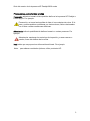 3
3
-
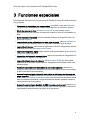 4
4
-
 5
5
-
 6
6
-
 7
7
-
 8
8
-
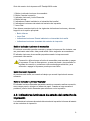 9
9
-
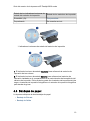 10
10
-
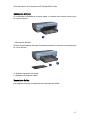 11
11
-
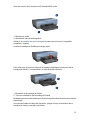 12
12
-
 13
13
-
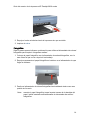 14
14
-
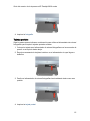 15
15
-
 16
16
-
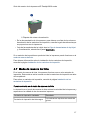 17
17
-
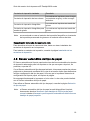 18
18
-
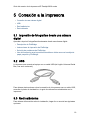 19
19
-
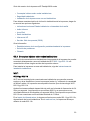 20
20
-
 21
21
-
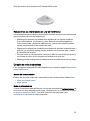 22
22
-
 23
23
-
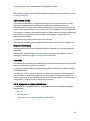 24
24
-
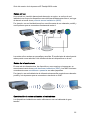 25
25
-
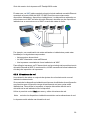 26
26
-
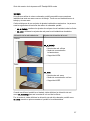 27
27
-
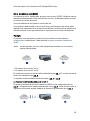 28
28
-
 29
29
-
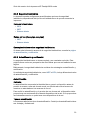 30
30
-
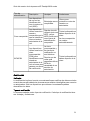 31
31
-
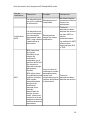 32
32
-
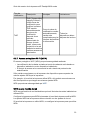 33
33
-
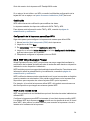 34
34
-
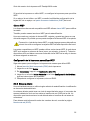 35
35
-
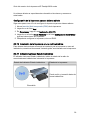 36
36
-
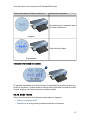 37
37
-
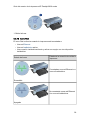 38
38
-
 39
39
-
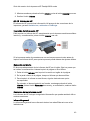 40
40
-
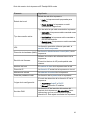 41
41
-
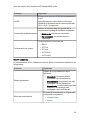 42
42
-
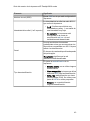 43
43
-
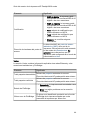 44
44
-
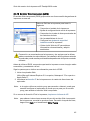 45
45
-
 46
46
-
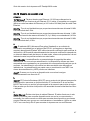 47
47
-
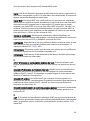 48
48
-
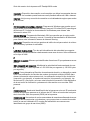 49
49
-
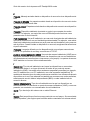 50
50
-
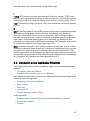 51
51
-
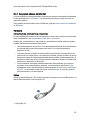 52
52
-
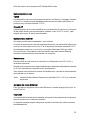 53
53
-
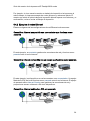 54
54
-
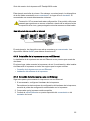 55
55
-
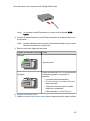 56
56
-
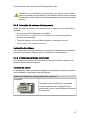 57
57
-
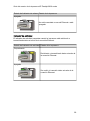 58
58
-
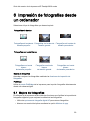 59
59
-
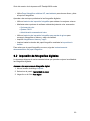 60
60
-
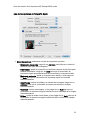 61
61
-
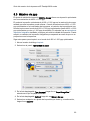 62
62
-
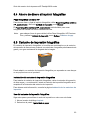 63
63
-
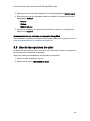 64
64
-
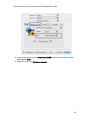 65
65
-
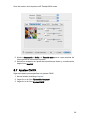 66
66
-
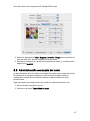 67
67
-
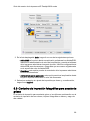 68
68
-
 69
69
-
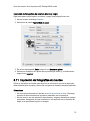 70
70
-
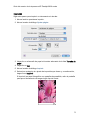 71
71
-
 72
72
-
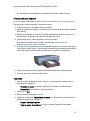 73
73
-
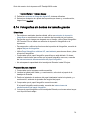 74
74
-
 75
75
-
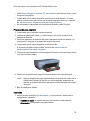 76
76
-
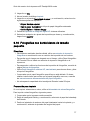 77
77
-
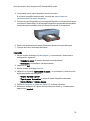 78
78
-
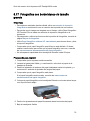 79
79
-
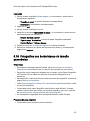 80
80
-
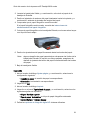 81
81
-
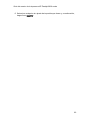 82
82
-
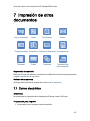 83
83
-
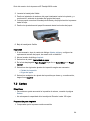 84
84
-
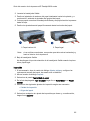 85
85
-
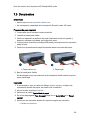 86
86
-
 87
87
-
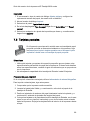 88
88
-
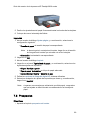 89
89
-
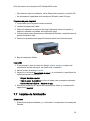 90
90
-
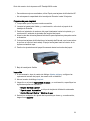 91
91
-
 92
92
-
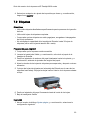 93
93
-
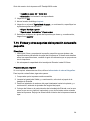 94
94
-
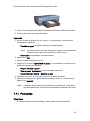 95
95
-
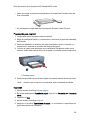 96
96
-
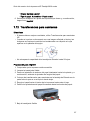 97
97
-
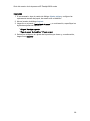 98
98
-
 99
99
-
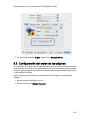 100
100
-
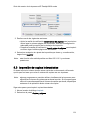 101
101
-
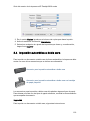 102
102
-
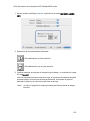 103
103
-
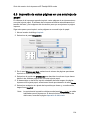 104
104
-
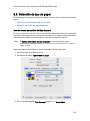 105
105
-
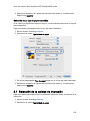 106
106
-
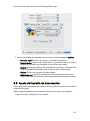 107
107
-
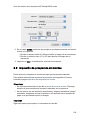 108
108
-
 109
109
-
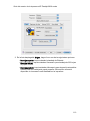 110
110
-
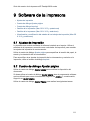 111
111
-
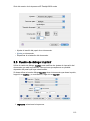 112
112
-
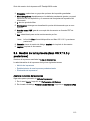 113
113
-
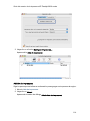 114
114
-
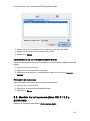 115
115
-
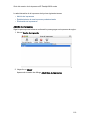 116
116
-
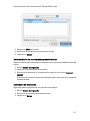 117
117
-
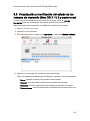 118
118
-
 119
119
-
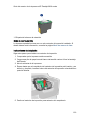 120
120
-
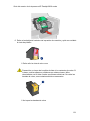 121
121
-
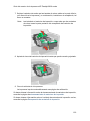 122
122
-
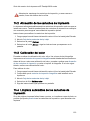 123
123
-
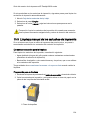 124
124
-
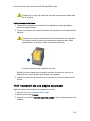 125
125
-
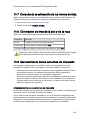 126
126
-
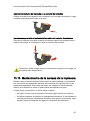 127
127
-
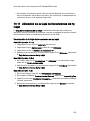 128
128
-
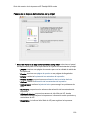 129
129
-
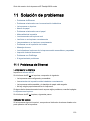 130
130
-
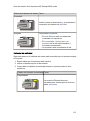 131
131
-
 132
132
-
 133
133
-
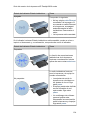 134
134
-
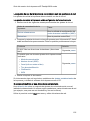 135
135
-
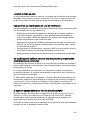 136
136
-
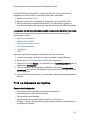 137
137
-
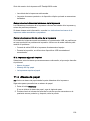 138
138
-
 139
139
-
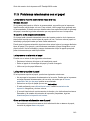 140
140
-
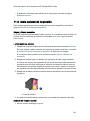 141
141
-
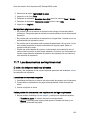 142
142
-
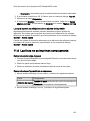 143
143
-
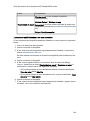 144
144
-
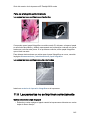 145
145
-
 146
146
-
 147
147
-
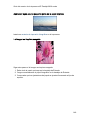 148
148
-
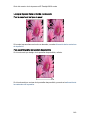 149
149
-
 150
150
-
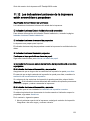 151
151
-
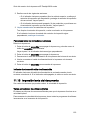 152
152
-
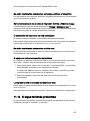 153
153
-
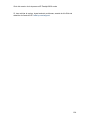 154
154
-
 155
155
-
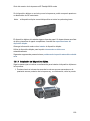 156
156
-
 157
157
-
 158
158
-
 159
159
-
 160
160
-
 161
161
-
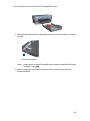 162
162
-
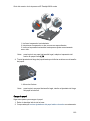 163
163
-
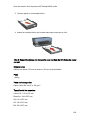 164
164
-
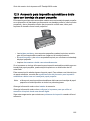 165
165
-
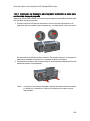 166
166
-
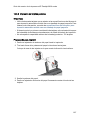 167
167
-
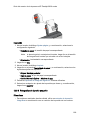 168
168
-
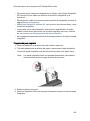 169
169
-
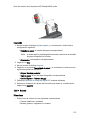 170
170
-
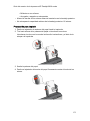 171
171
-
 172
172
-
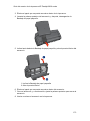 173
173
-
 174
174
-
 175
175
-
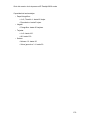 176
176
-
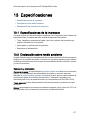 177
177
-
 178
178
-
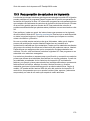 179
179
-
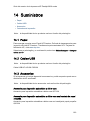 180
180
-
 181
181
-
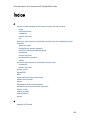 182
182
-
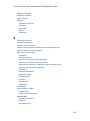 183
183
-
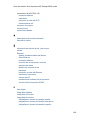 184
184
-
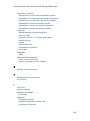 185
185
-
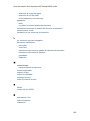 186
186
-
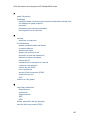 187
187
-
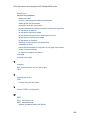 188
188
-
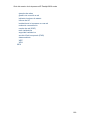 189
189
HP Deskjet 6840 Printer series El manual del propietario
- Categoría
- Impresoras fotográficas
- Tipo
- El manual del propietario
Artículos relacionados
-
HP Deskjet 6800 Serie El manual del propietario
-
HP Deskjet 3840 Printer series El manual del propietario
-
HP Deskjet 3840 Printer series El manual del propietario
-
HP Deskjet 5440 Printer series El manual del propietario
-
HP Deskjet 6940 Printer series El manual del propietario
-
HP Deskjet 6980 Printer series El manual del propietario
-
HP Deskjet 3840 Printer series El manual del propietario
-
HP Deskjet 5740 Printer series El manual del propietario
-
HP Deskjet 6980 Printer series El manual del propietario
-
HP DeskJet 950C Serie Guía del usuario